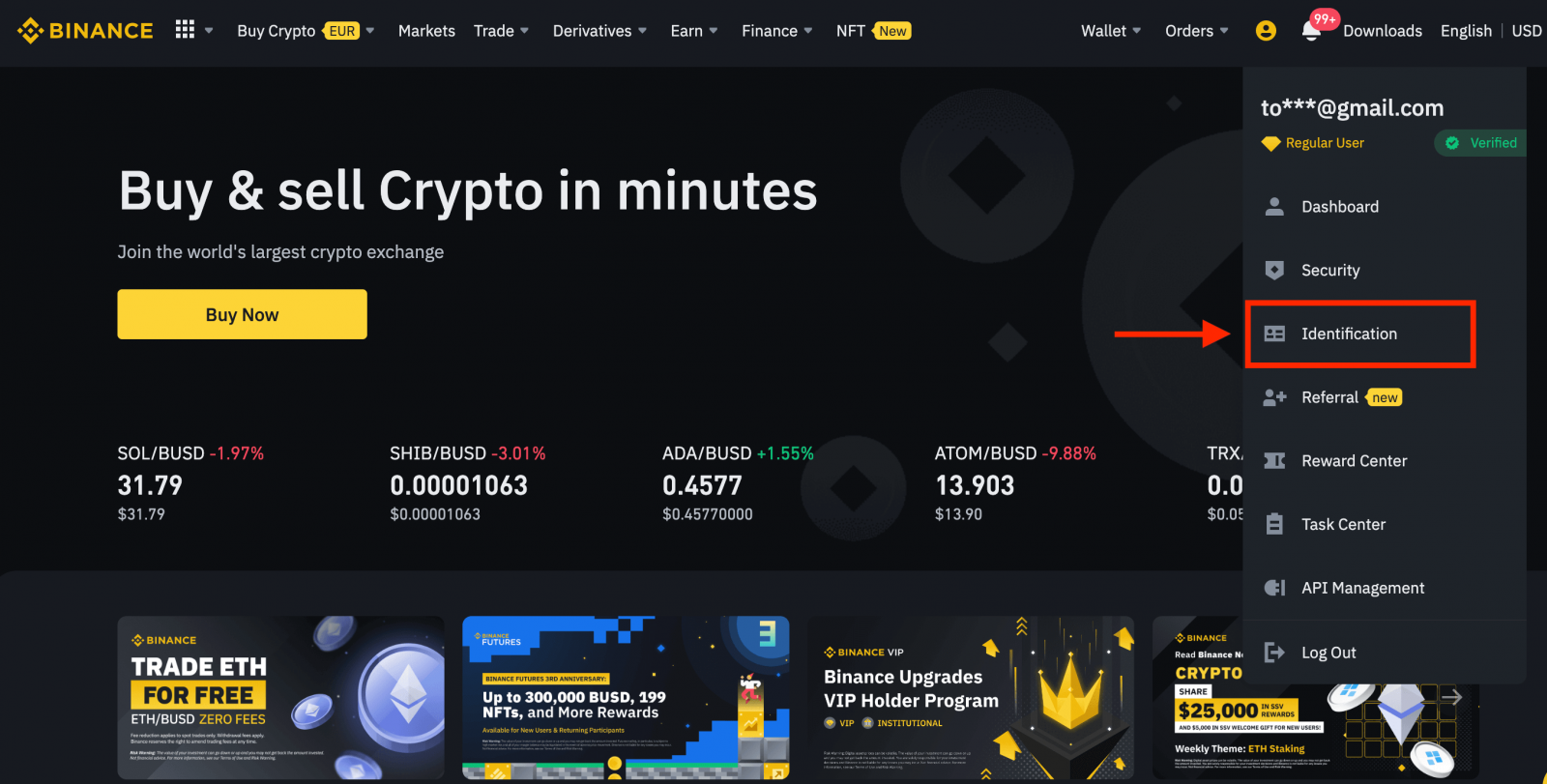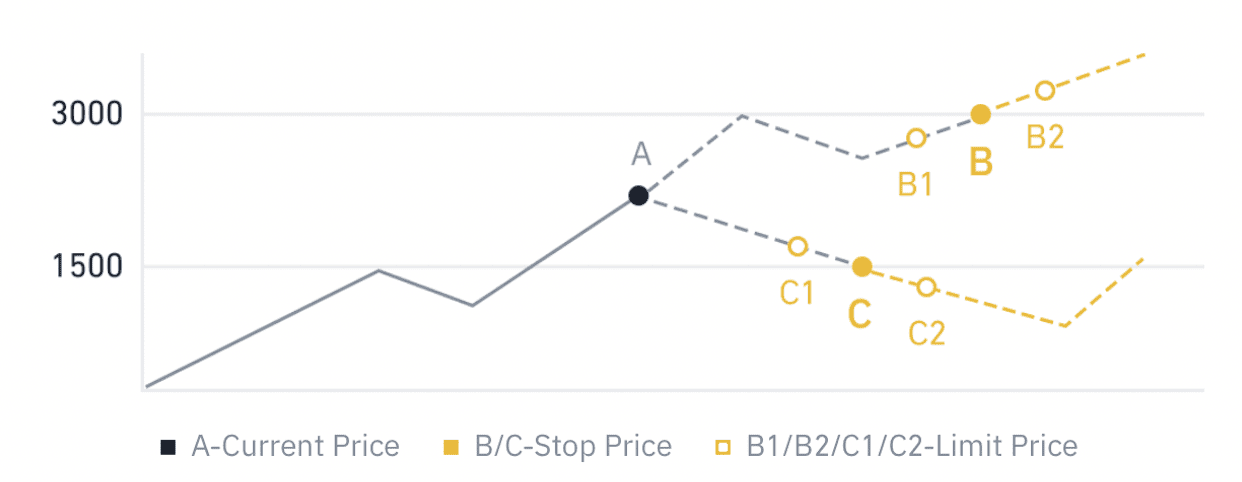So starten Sie den Binance-Handel im Jahr 2025: Eine Schritt-für-Schritt-Anleitung für Anfänger
Dieser Leitfaden führt Sie durch die wesentlichen Schritte, um im Jahr 2021 mit dem Handel mit Binance zu beginnen und ein reibungsloses und sicheres Handelserlebnis zu gewährleisten.

So registrieren Sie ein Konto bei Binance
Registrieren Sie ein Konto bei Binance mit Telefonnummer oder E-Mail
1. Gehe zu Binance und klicke auf [ Registrieren ].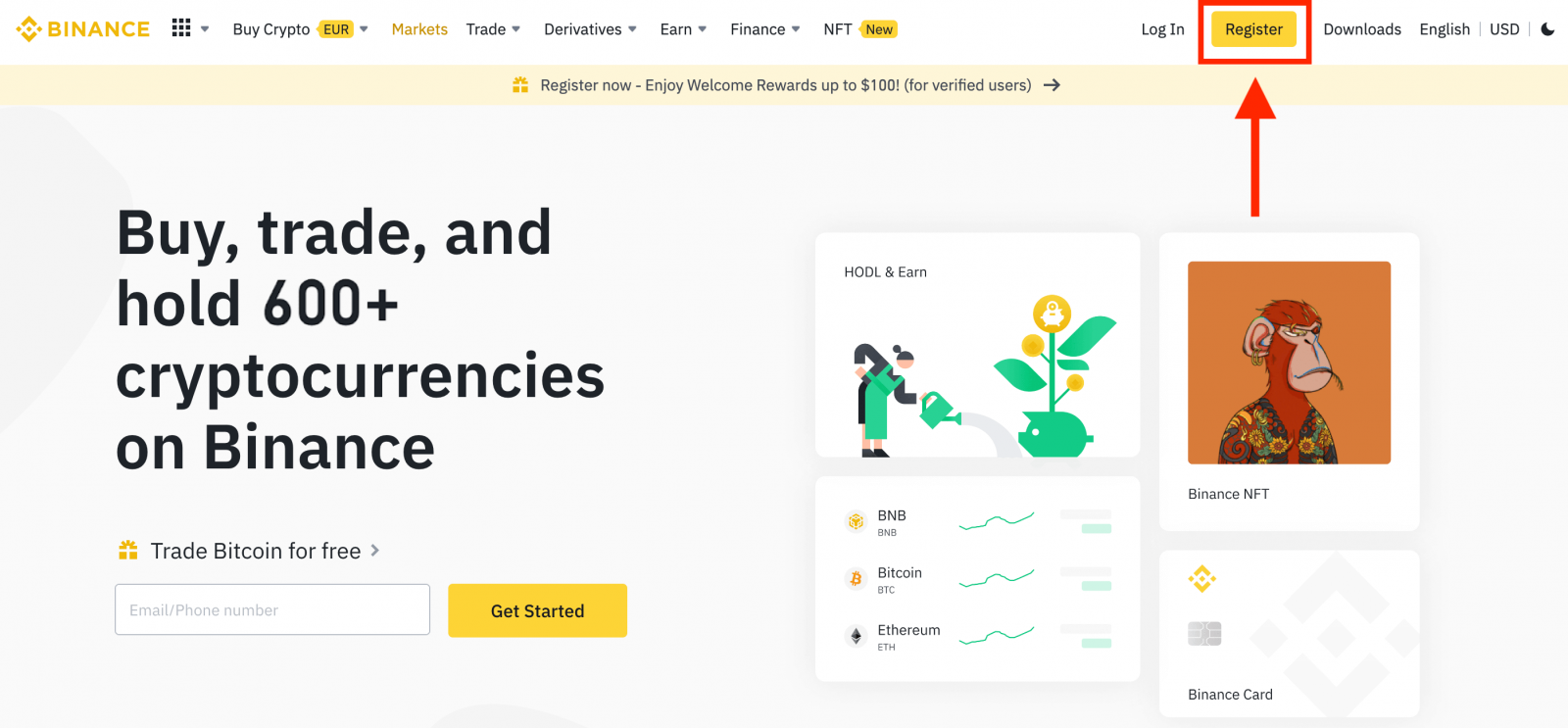
2. Wähle eine Registrierungsmethode. Du kannst dich mit deiner E-Mail-Adresse, Telefonnummer und deinem Apple- oder Google-Konto registrieren.
Wenn du ein Unternehmenskonto erstellen möchtest, klicke auf [Für ein Unternehmenskonto registrieren] . Wähle den Kontotyp sorgfältig aus. Nach der Registrierung kann der Kontotyp nicht mehr geändert werden.
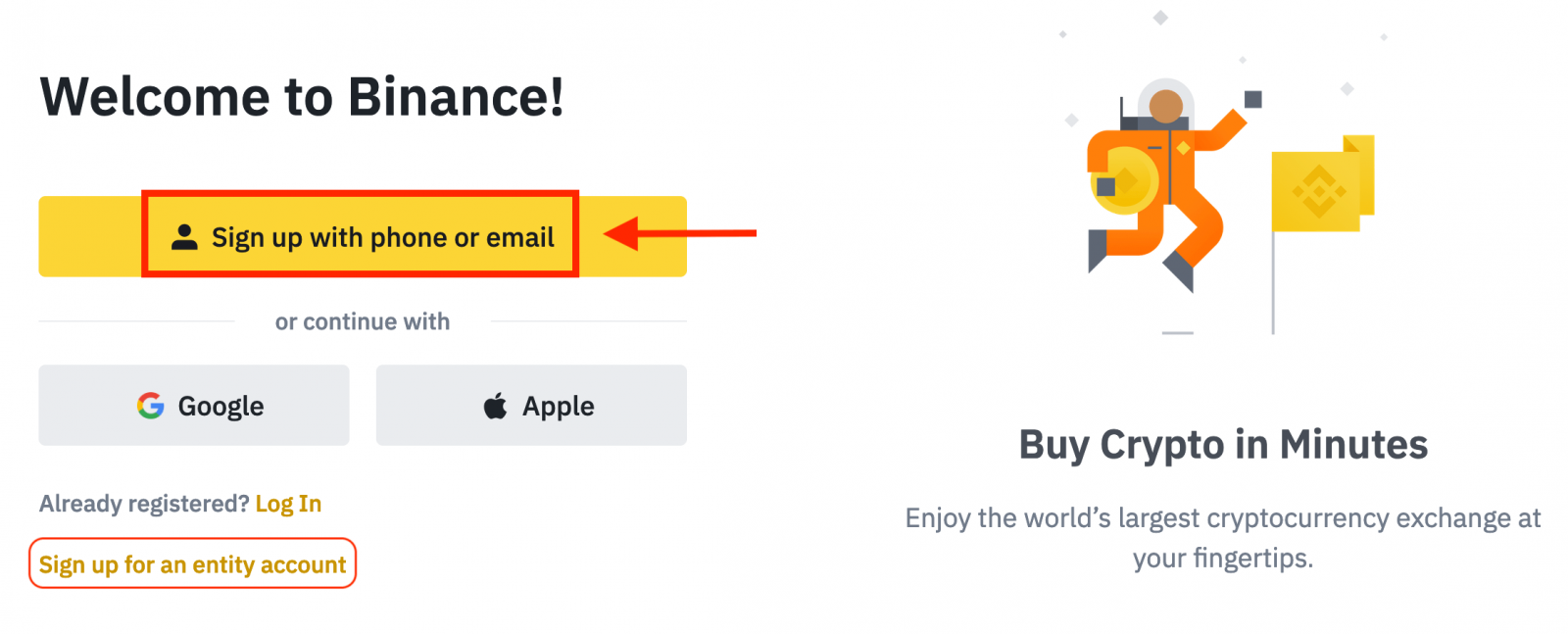
3. Wähle [E-Mail] oder [Telefonnummer] und gib deine E-Mail-Adresse/Telefonnummer ein. Verlege anschließend ein sicheres Passwort für dein Konto.
Hinweis:
- Ihr Passwort muss mindestens 8 Zeichen enthalten , darunter einen Großbuchstaben und eine Zahl.
- Wenn Sie von einem Freund zur Registrierung bei Binance verwiesen wurden, geben Sie unbedingt dessen Empfehlungs-ID ein (optional).
Lesen und akzeptieren Sie die Nutzungsbedingungen und Datenschutzrichtlinie und klicken Sie anschließend auf [Konto erstellen].
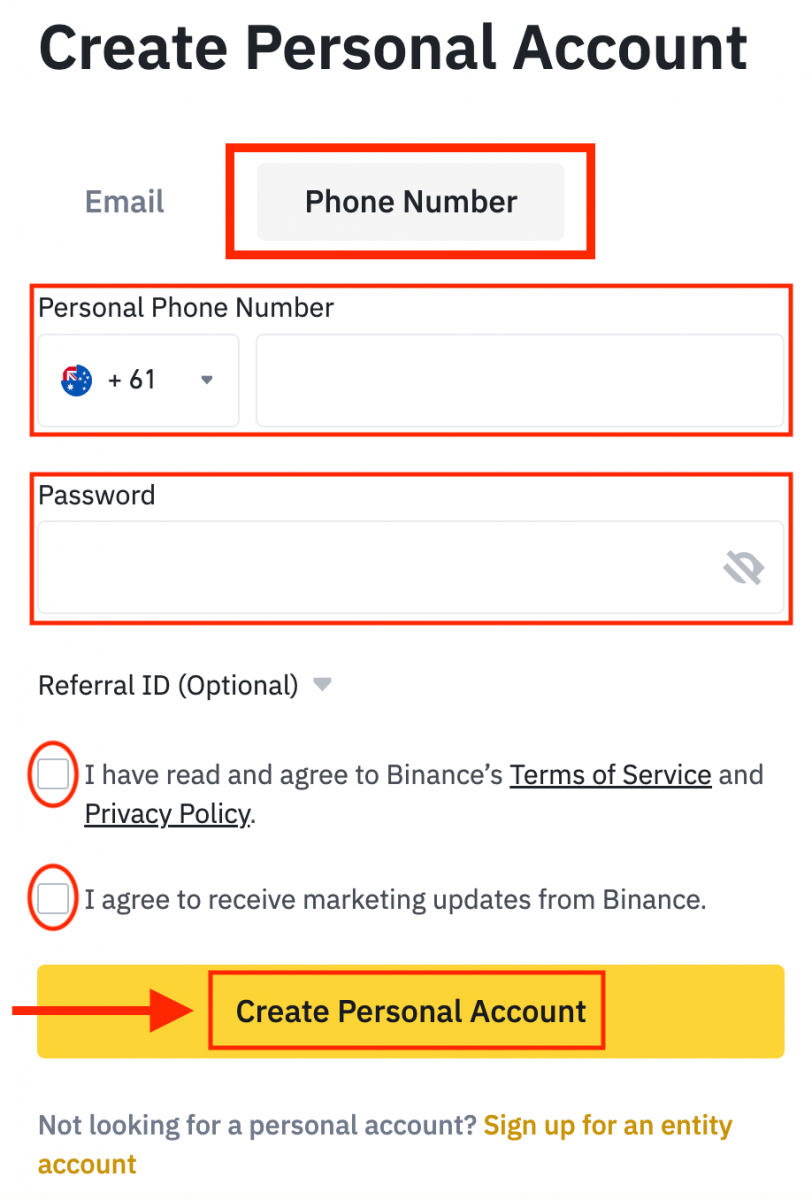
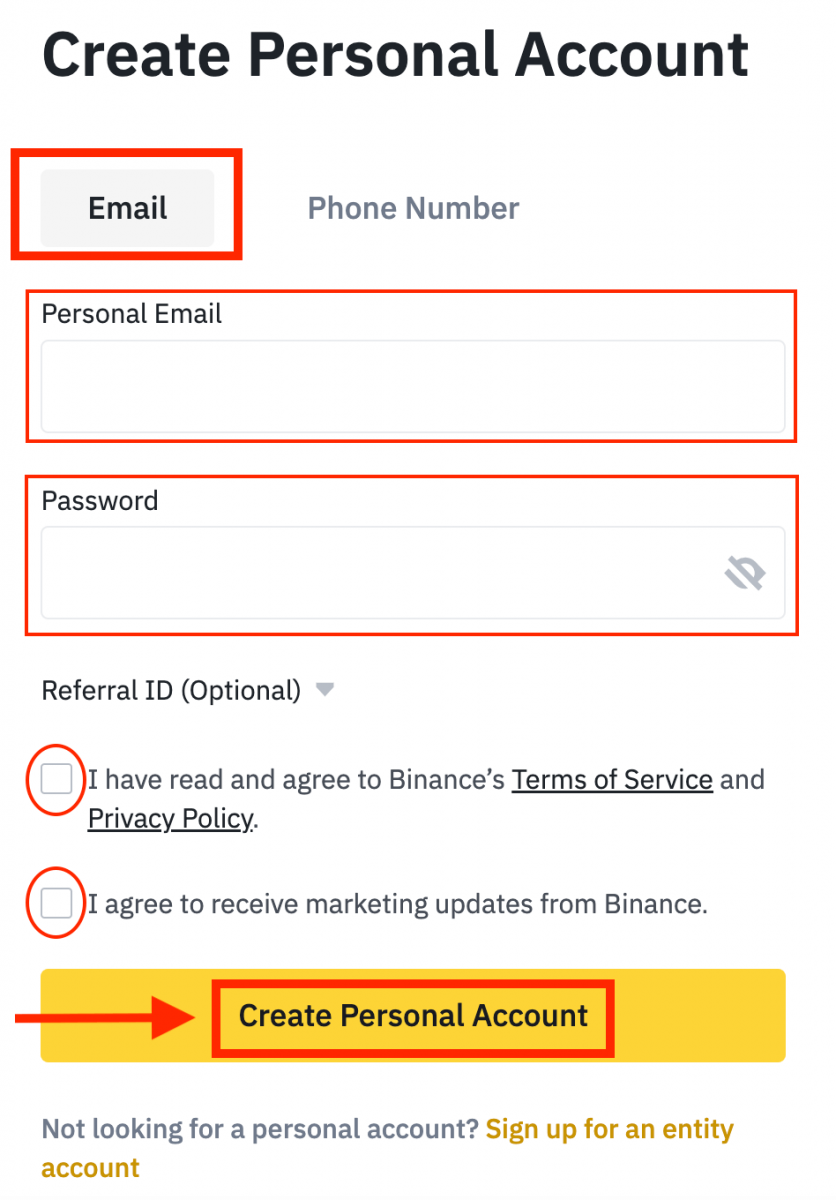
4. Sie erhalten einen 6-stelligen Bestätigungscode per E-Mail oder Telefon. Geben Sie den Code innerhalb von 30 Minuten ein und klicken Sie auf [Senden] .
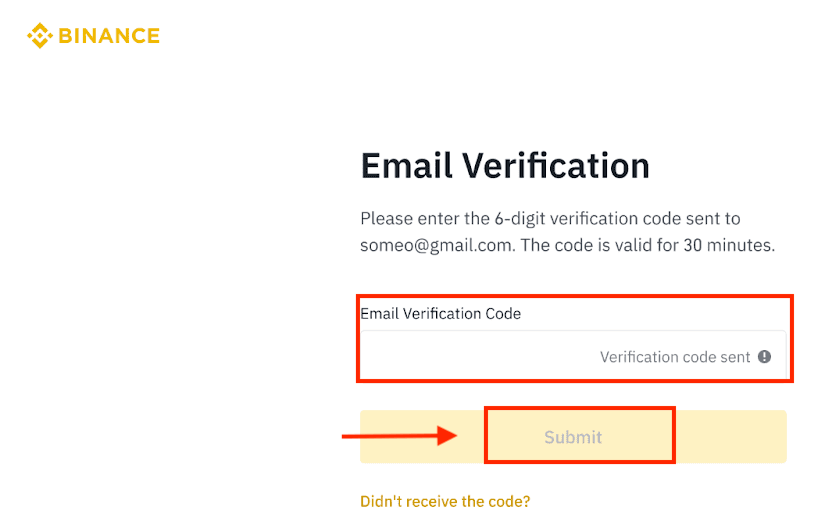
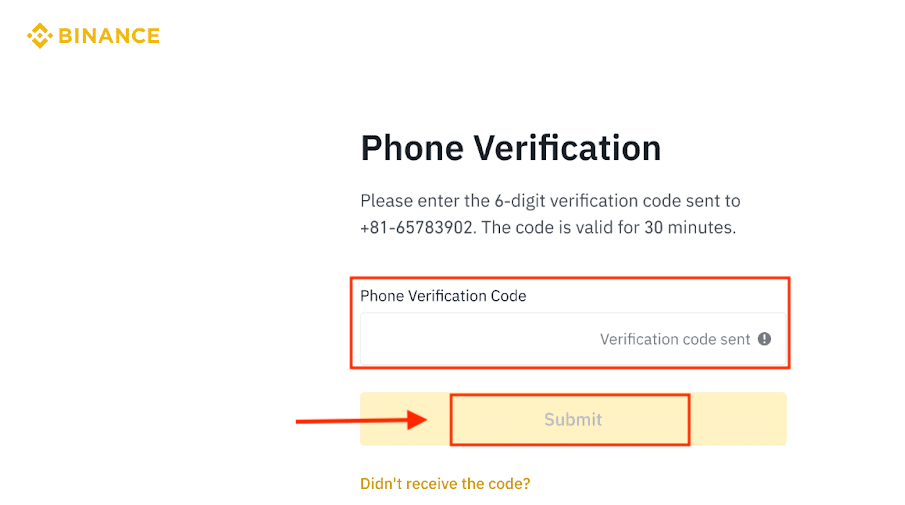
5. Herzlichen Glückwunsch, Sie haben sich erfolgreich bei Binance registriert.
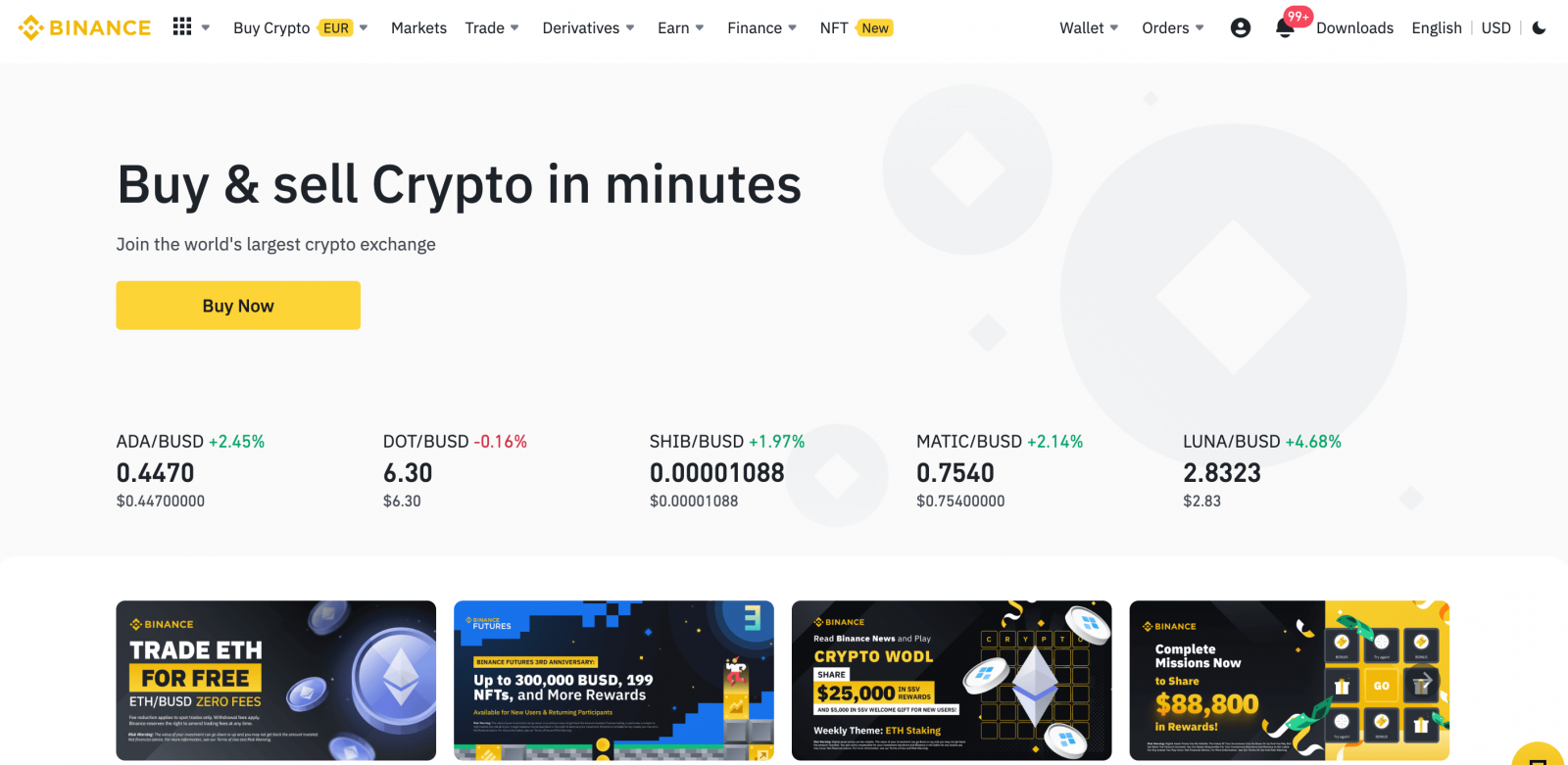
Registrieren Sie ein Konto bei Binance mit Apple
1. Alternativ können Sie sich per Single Sign-On mit Ihrem Apple-Konto anmelden , indem Sie Binance besuchen und auf [ Registrieren ] klicken.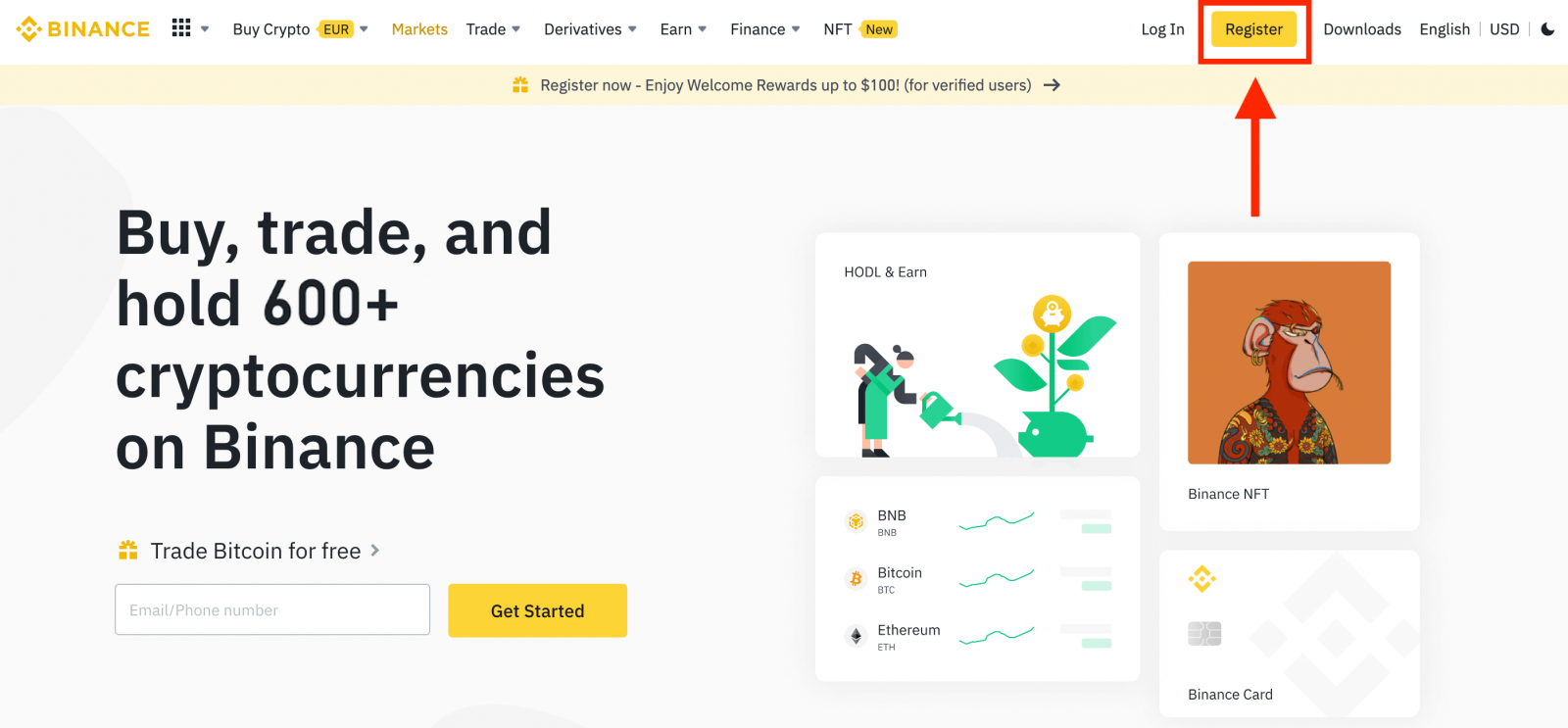
2. Wählen Sie [ Apple ] aus. Ein Pop-up-Fenster wird angezeigt, und Sie werden aufgefordert, sich mit Ihrem Apple-Konto bei Binance anzumelden.
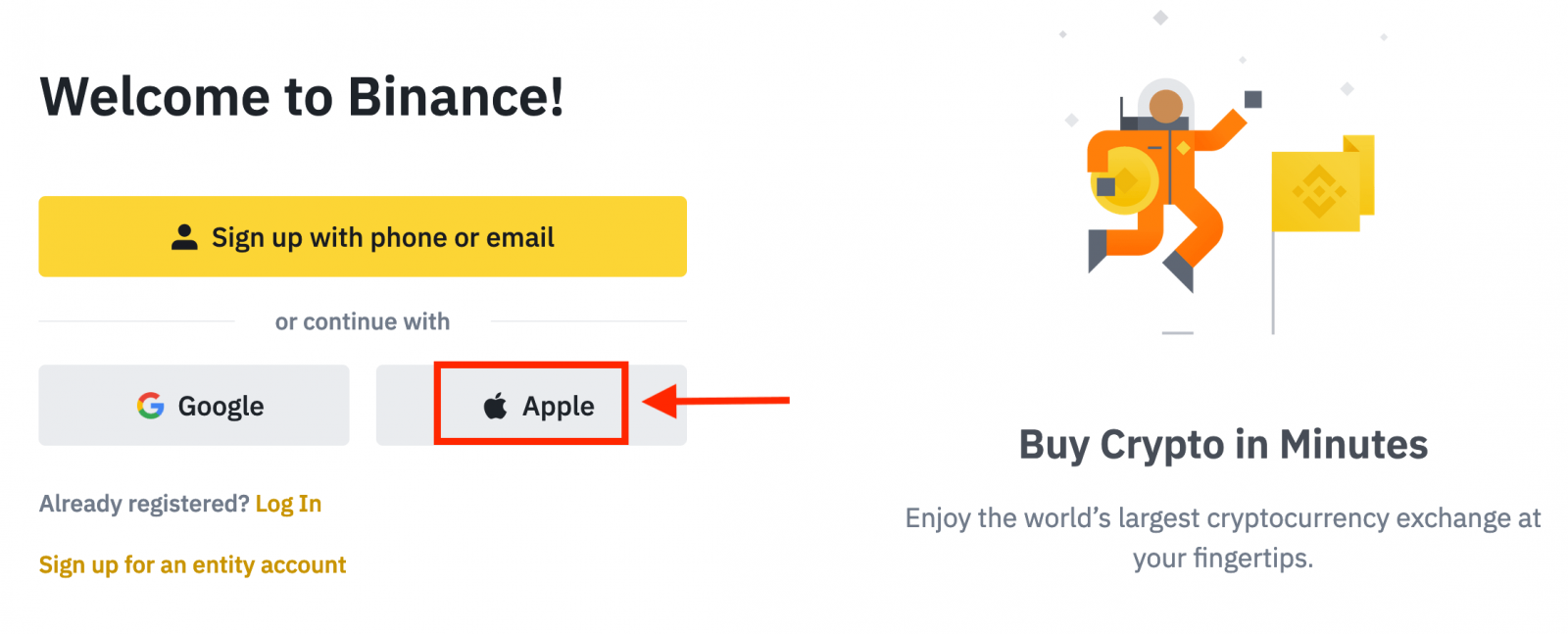
3. Geben Sie Ihre Apple-ID und Ihr Passwort ein, um sich bei Binance anzumelden.
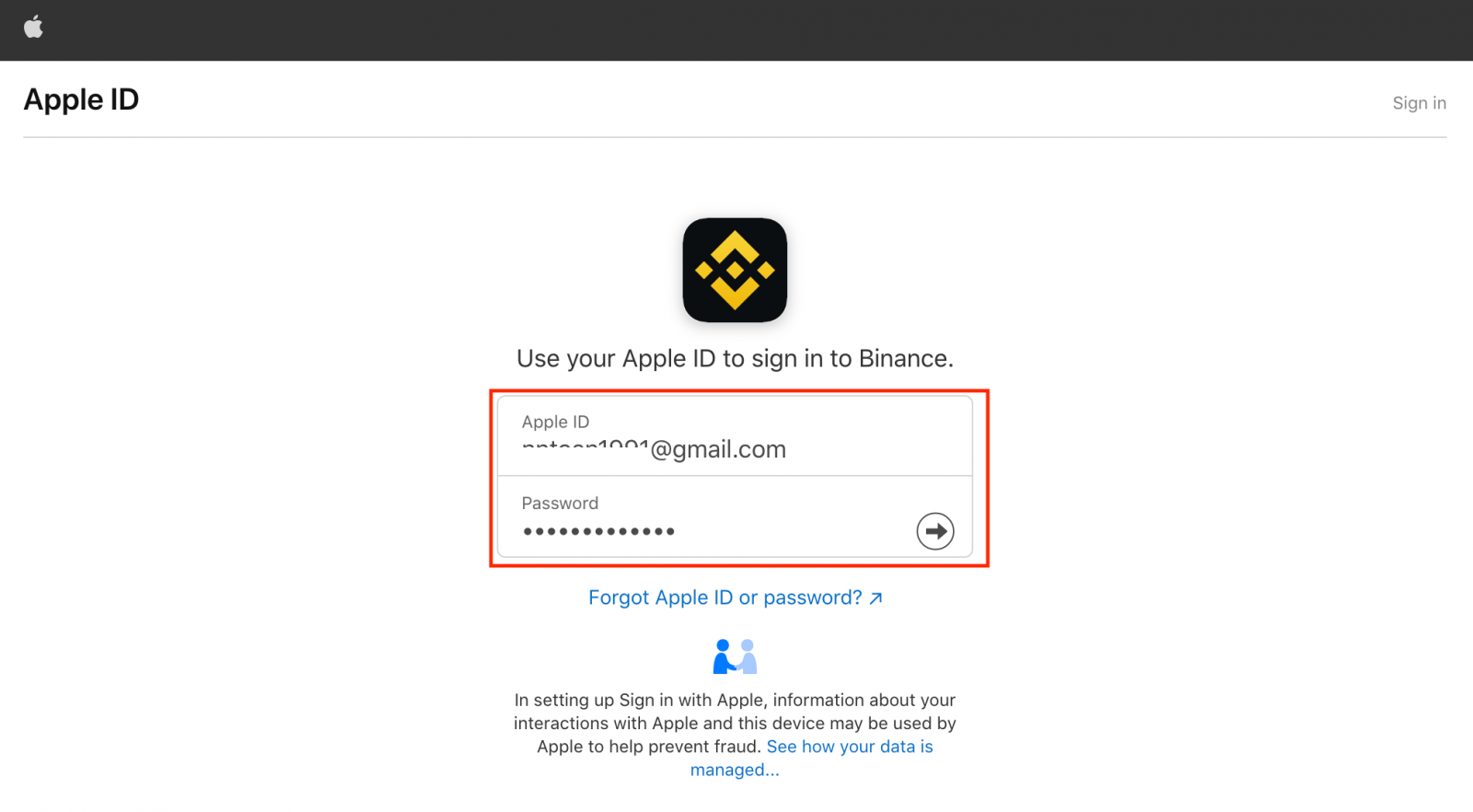
Klicken Sie auf "Weiter".
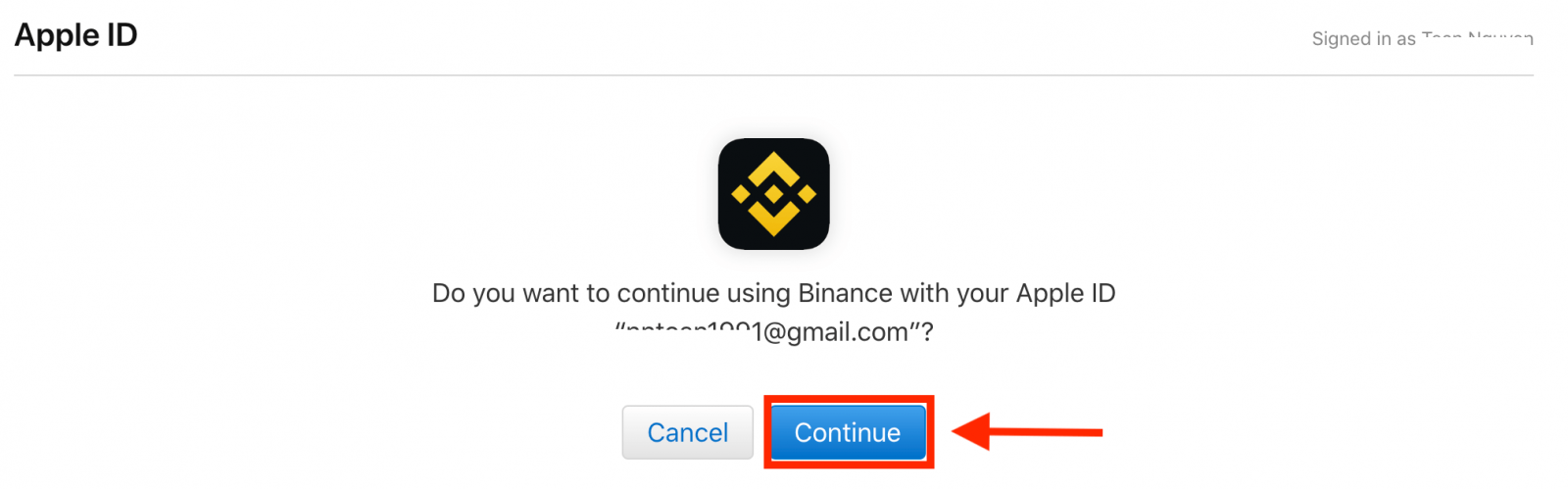
4. Nach der Anmeldung werden Sie auf die Binance-Website weitergeleitet. Wenn Sie von einem Freund zur Registrierung bei Binance empfohlen wurden, geben Sie bitte dessen Empfehlungs-ID ein (optional).
Lesen und akzeptieren Sie die Nutzungsbedingungen und die Datenschutzrichtlinie und klicken Sie anschließend auf [ Bestätigen ].
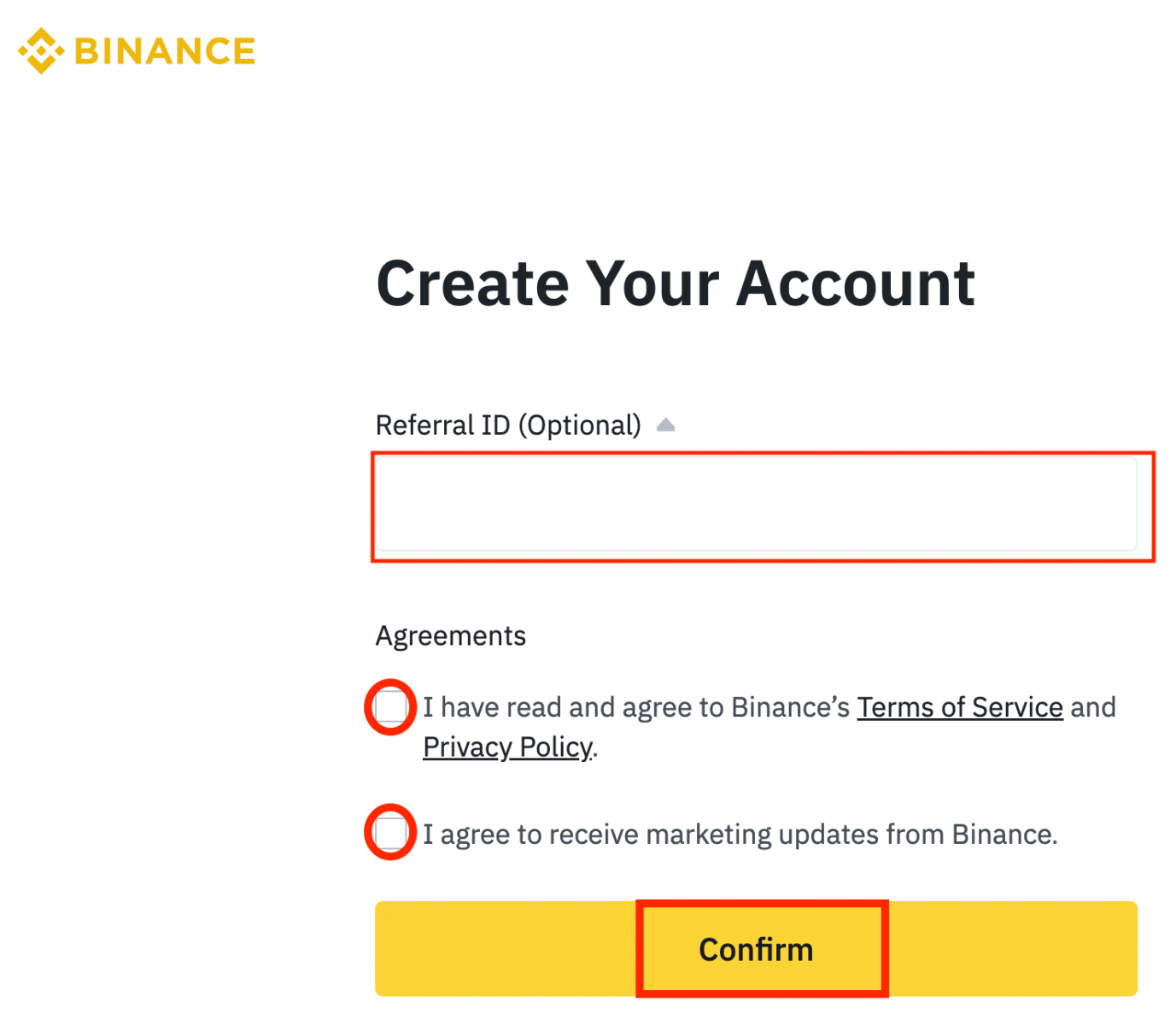
5. Herzlichen Glückwunsch! Sie haben erfolgreich ein Binance-Konto erstellt.
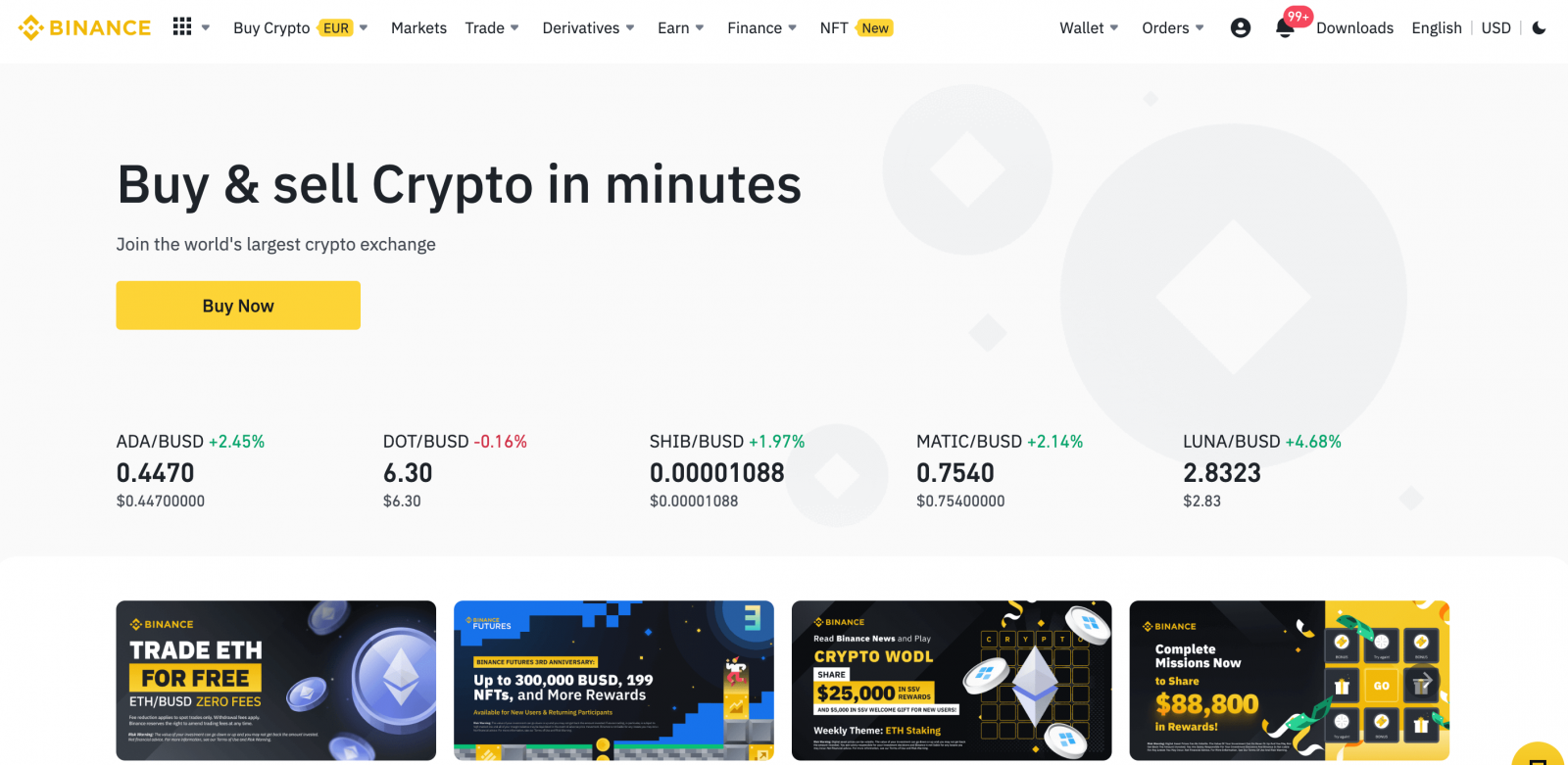
Registrieren Sie ein Konto bei Binance mit Gmail
Sie können ein Binance-Konto auch über Gmail erstellen. Gehen Sie dazu folgendermaßen vor:1. Rufen Sie die Binance-Homepage auf und klicken Sie auf [ Registrieren ].
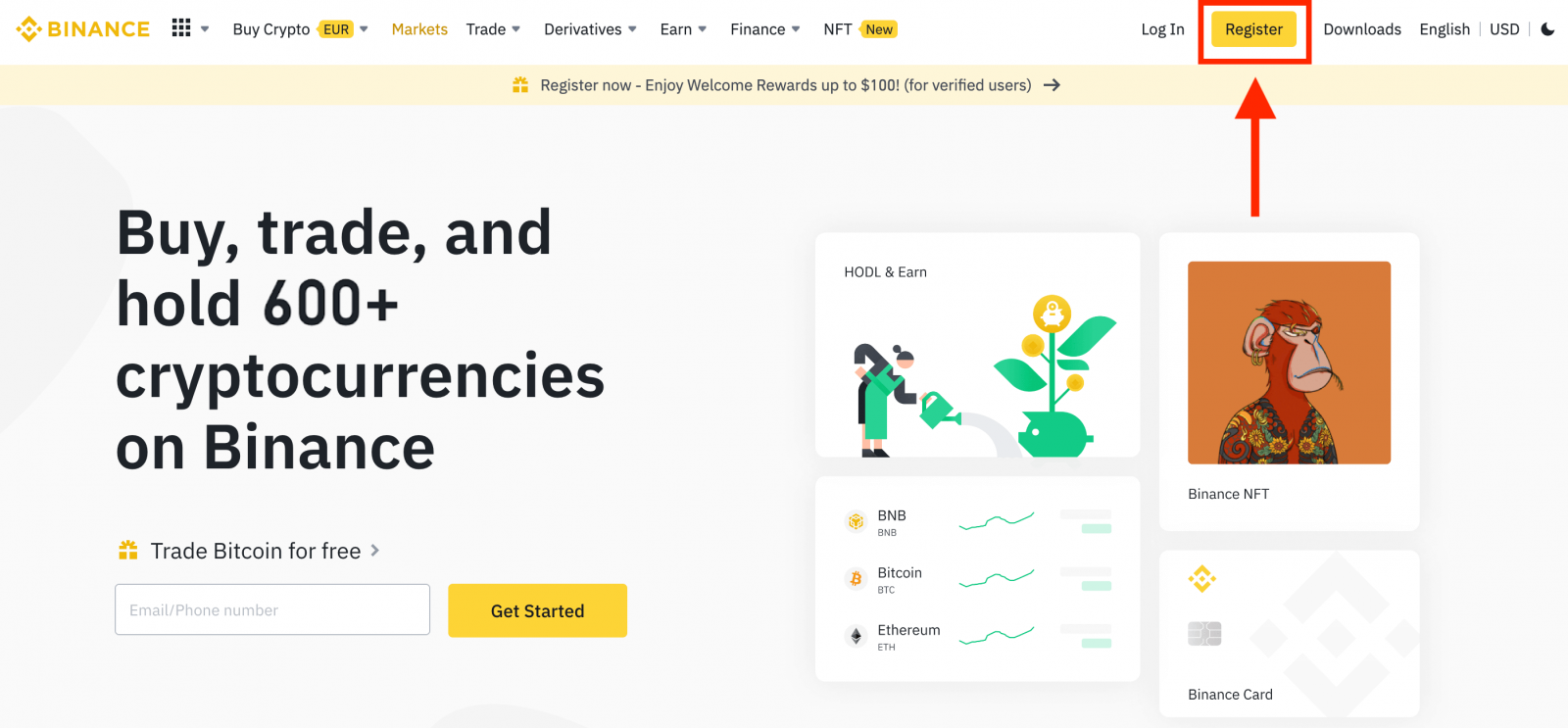
2. Klicken Sie auf die Schaltfläche [ Google ].
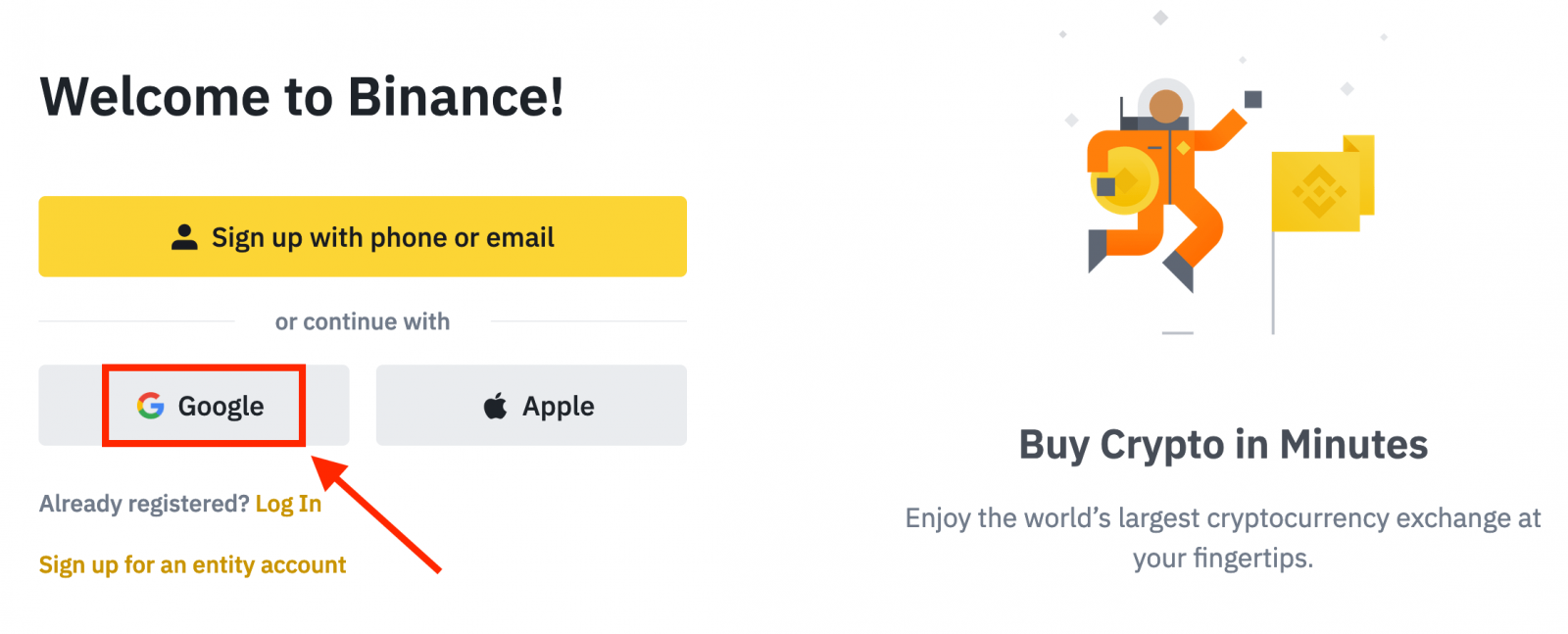
3. Es öffnet sich ein Anmeldefenster. Geben Sie Ihre E-Mail-Adresse oder Telefonnummer ein und klicken Sie auf „ Weiter “.
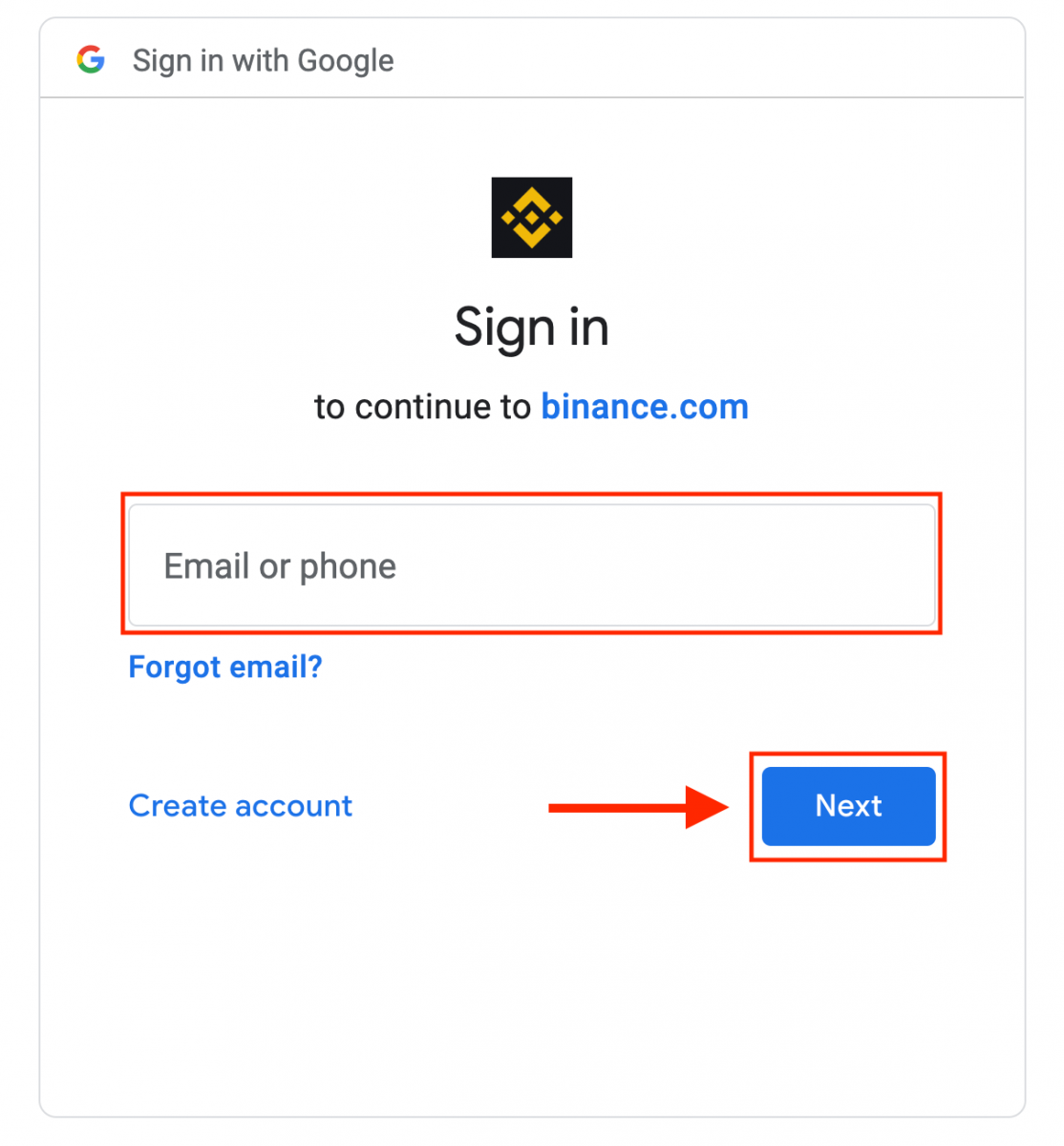
4. Geben Sie anschließend Ihr Gmail-Passwort ein und klicken Sie auf „ Weiter “.
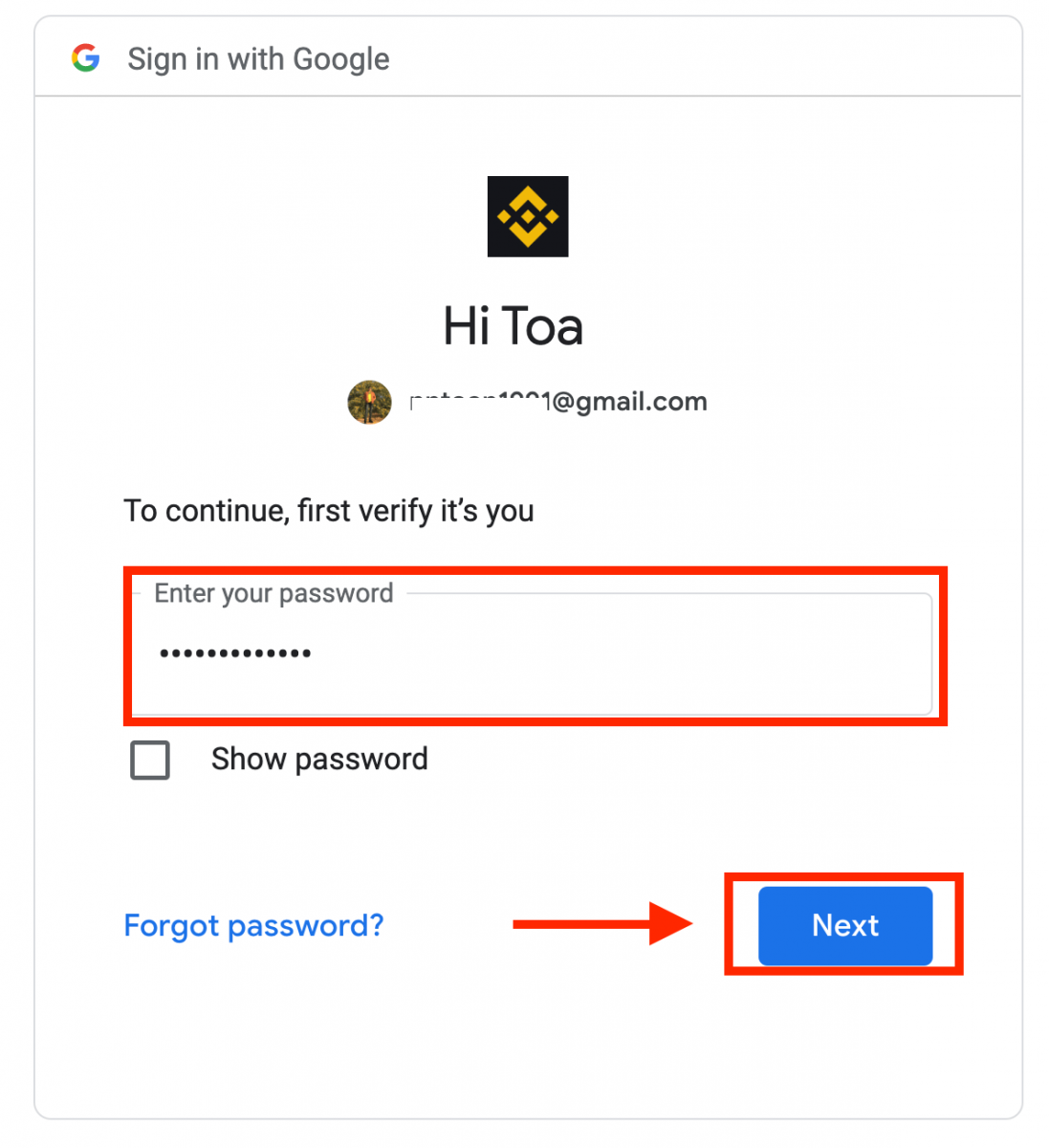
5. Lesen Sie die Nutzungsbedingungen und die Datenschutzrichtlinie, akzeptieren Sie sie und klicken Sie anschließend auf [ Bestätigen ].
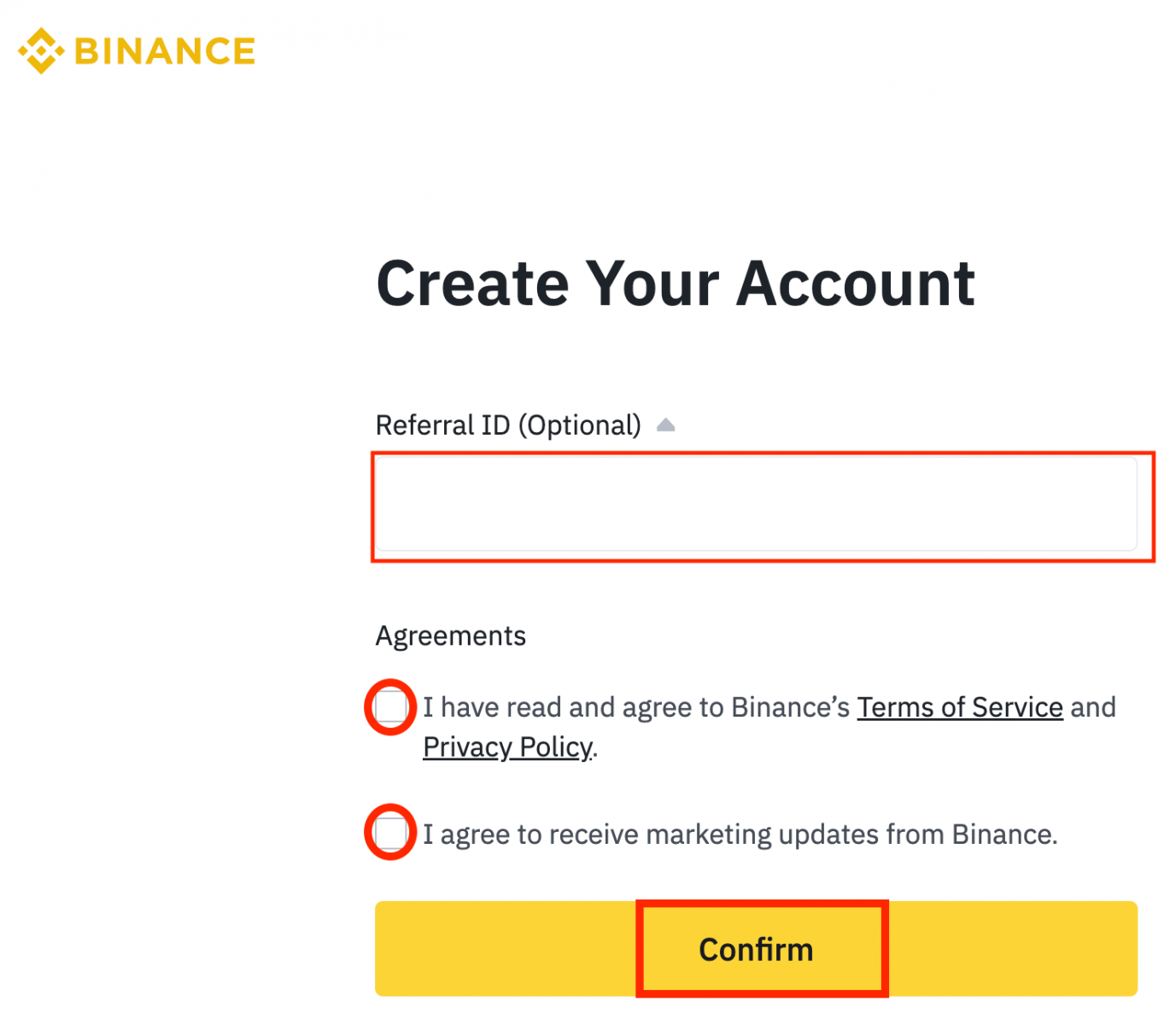
6. Herzlichen Glückwunsch! Sie haben Ihr Binance-Konto erfolgreich erstellt.
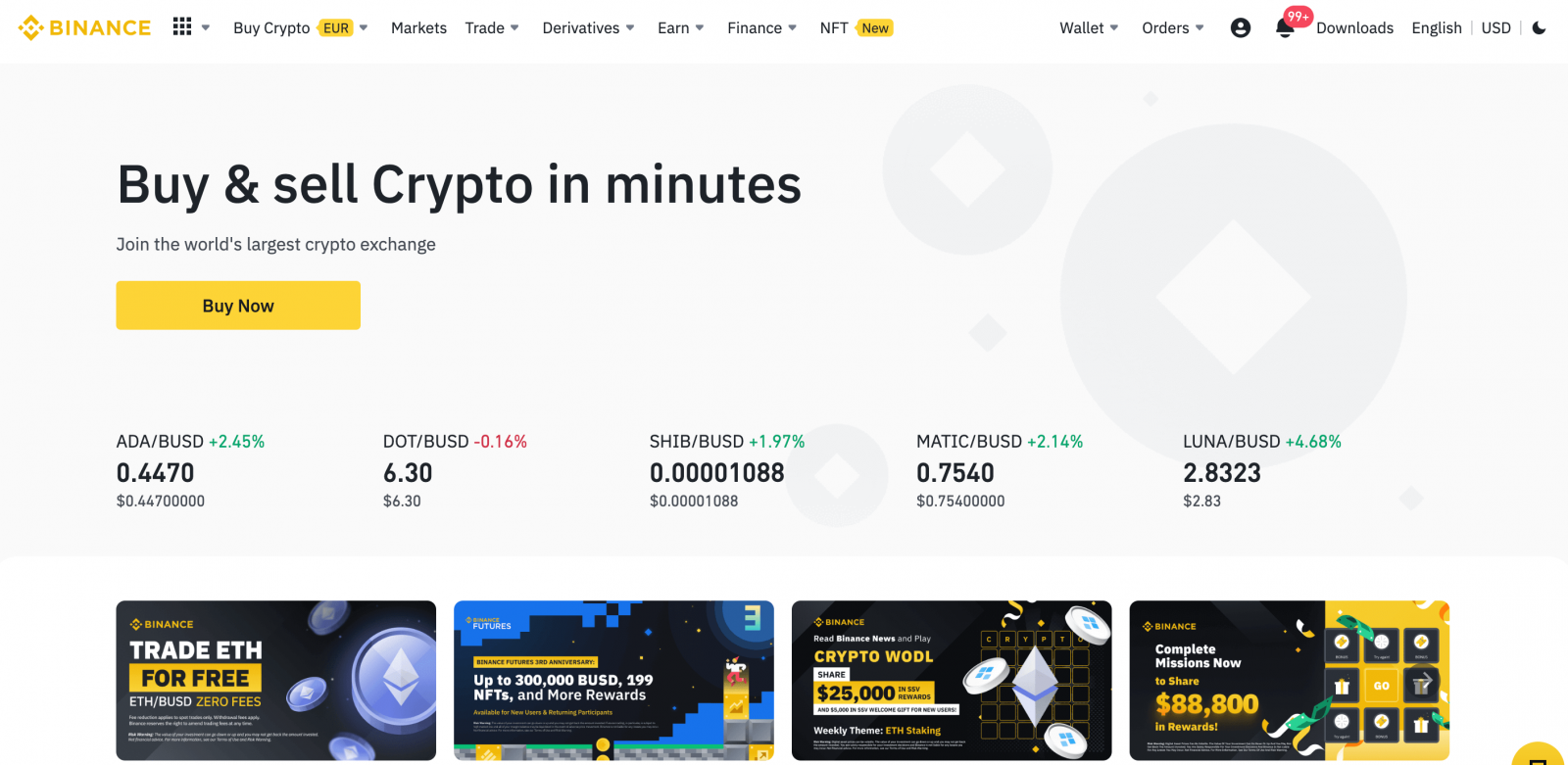
Registrieren Sie ein Konto in der Binance-App
Sie können sich in der Binance-App ganz einfach mit wenigen Fingertipps mit Ihrer E-Mail-Adresse, Telefonnummer oder Ihrem Apple-/Google-Konto für ein Binance-Konto registrieren.1. Öffnen Sie die Binance-App und tippen Sie auf [ Registrieren ].
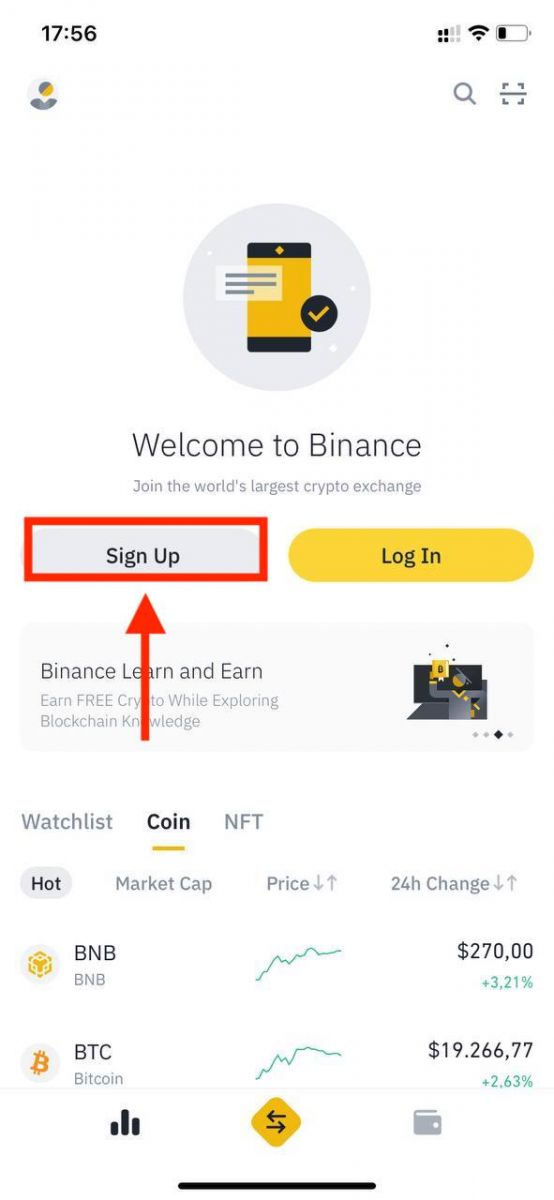
2. Wählen Sie eine Registrierungsmethode.
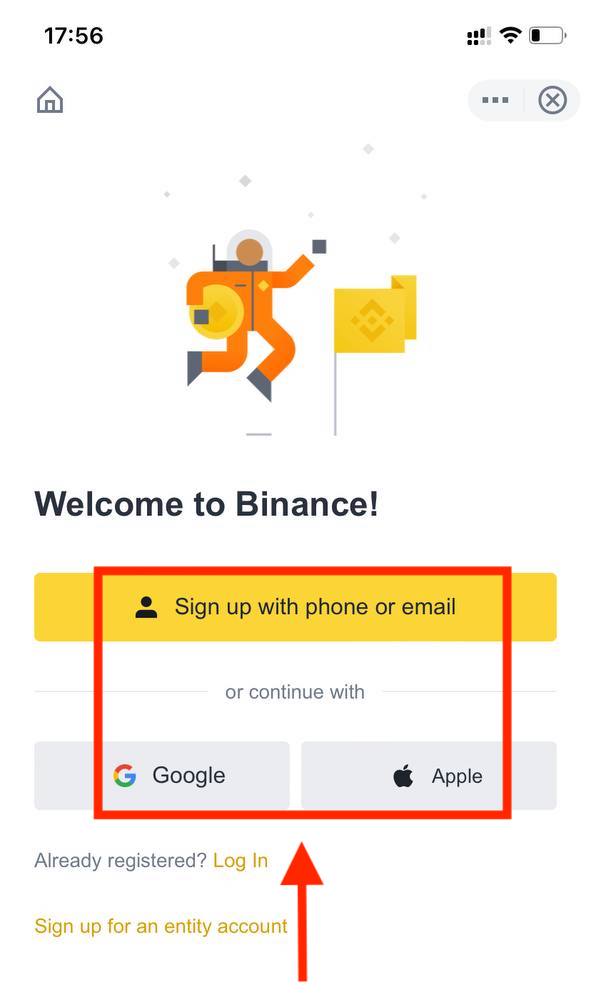
Wenn Sie ein Unternehmenskonto erstellen möchten, tippen Sie auf [ Für ein Unternehmenskonto registrieren ]. Wählen Sie den Kontotyp sorgfältig aus. Nach der Registrierung kann der Kontotyp nicht mehr geändert werden . Eine detaillierte Schritt-für-Schritt-Anleitung finden Sie auf der Registerkarte „Unternehmenskonto“.
Registrieren Sie sich mit Ihrer E-Mail-Adresse/Telefonnummer:
3. Wählen Sie [ E-Mail ] oder [ Telefonnummer ] und geben Sie Ihre E-Mail-Adresse/Telefonnummer ein. Erstellen Sie anschließend ein sicheres Passwort für Ihr Konto.
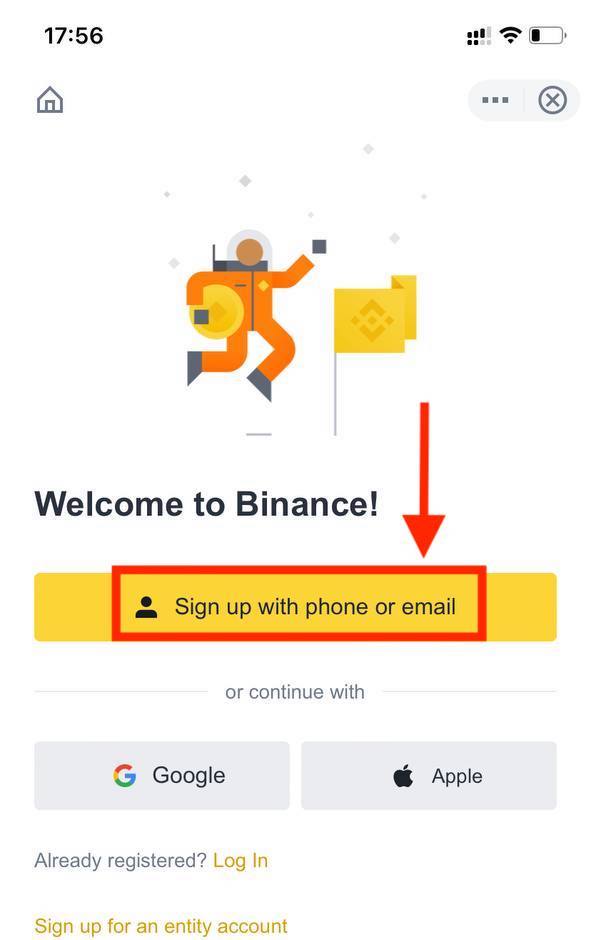
Hinweis :
- Ihr Passwort muss mindestens 8 Zeichen enthalten, darunter einen Großbuchstaben und eine Zahl.
- Wenn Sie von einem Freund zur Registrierung bei Binance verwiesen wurden, geben Sie unbedingt dessen Empfehlungs-ID ein (optional).
Lesen und akzeptieren Sie die Servicebedingungen und Datenschutzrichtlinie und tippen Sie dann auf [ Konto erstellen ].
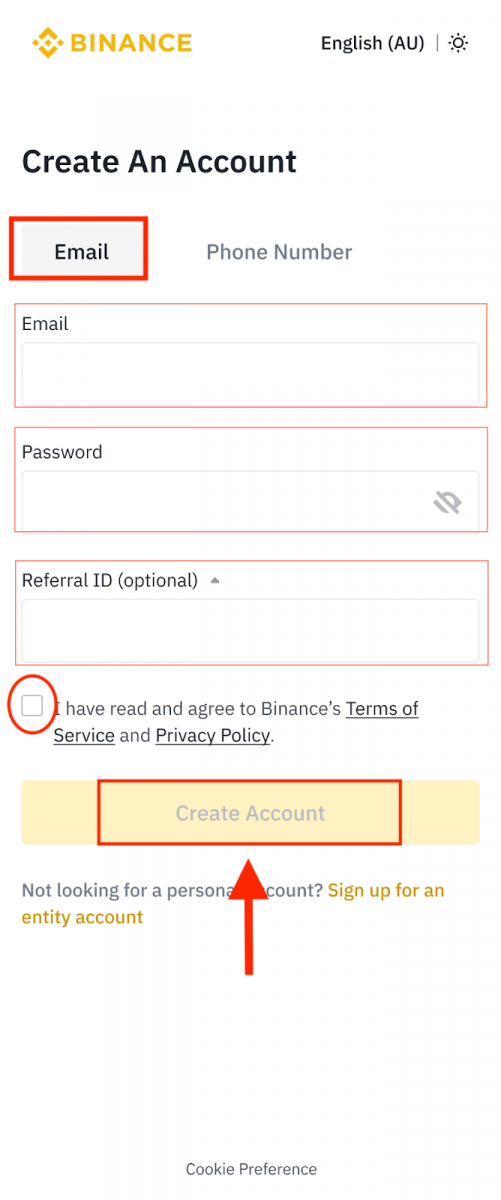
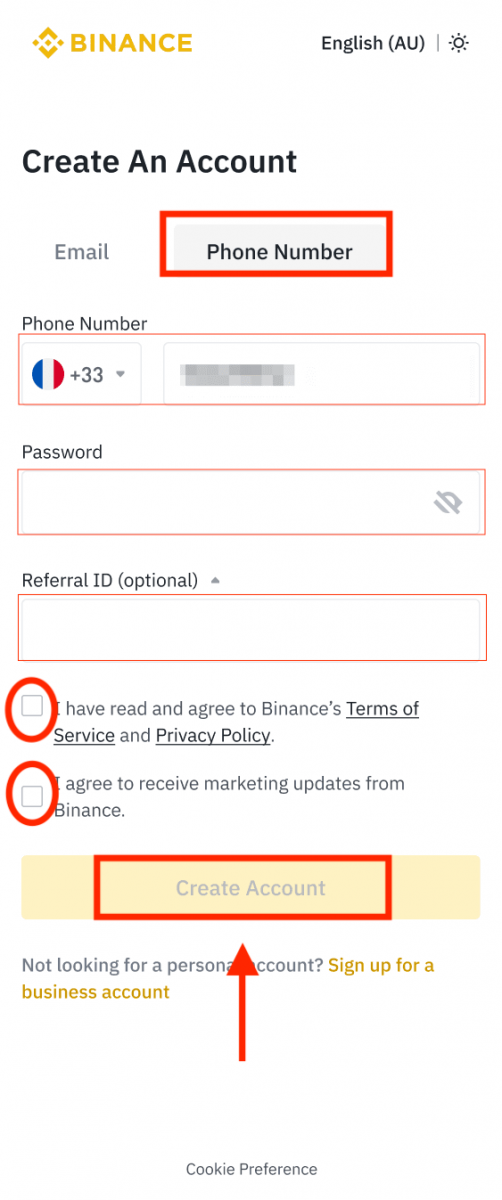
4. Sie erhalten einen 6-stelligen Bestätigungscode per E-Mail oder Telefon. Geben Sie den Code innerhalb von 30 Minuten ein und tippen Sie auf [ Senden ].
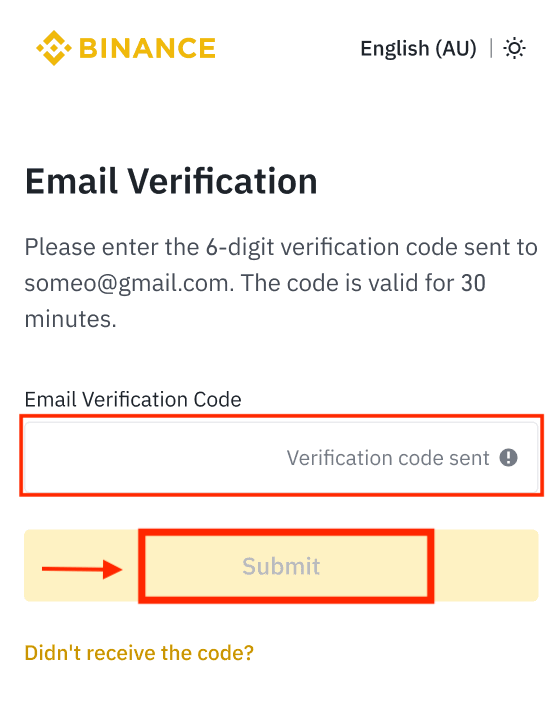
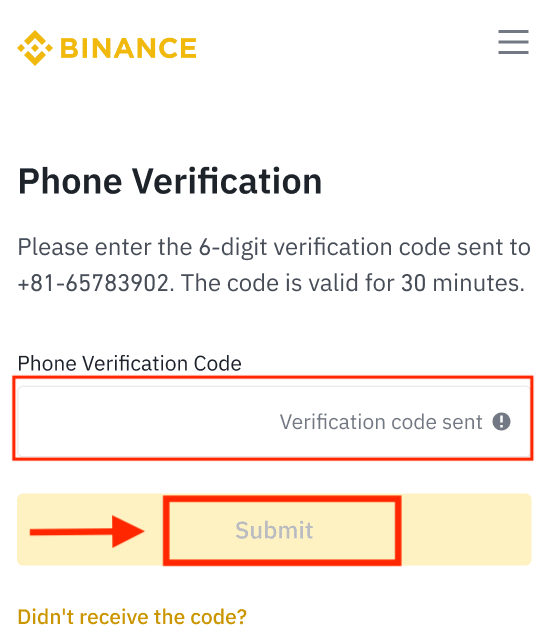
5. Herzlichen Glückwunsch! Sie haben erfolgreich ein Binance-Konto erstellt.
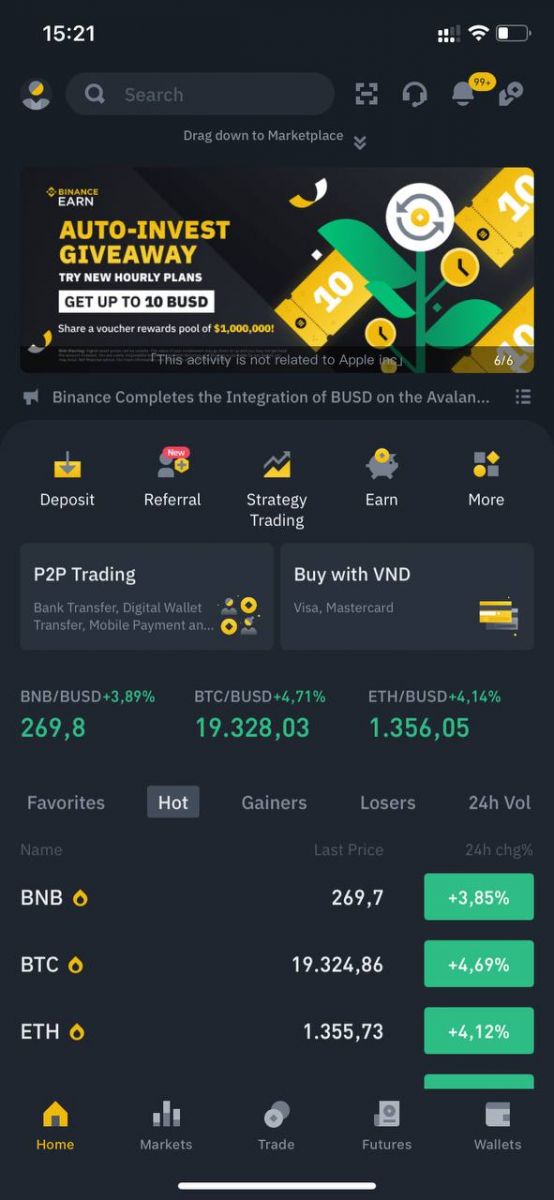
Melden Sie sich mit Ihrem Apple-/Google-Konto an:
3. Wählen Sie [ Apple ] oder [ Google ]. Sie werden aufgefordert, sich mit Ihrem Apple- oder Google-Konto bei Binance anzumelden. Tippen Sie auf [ Weiter ].
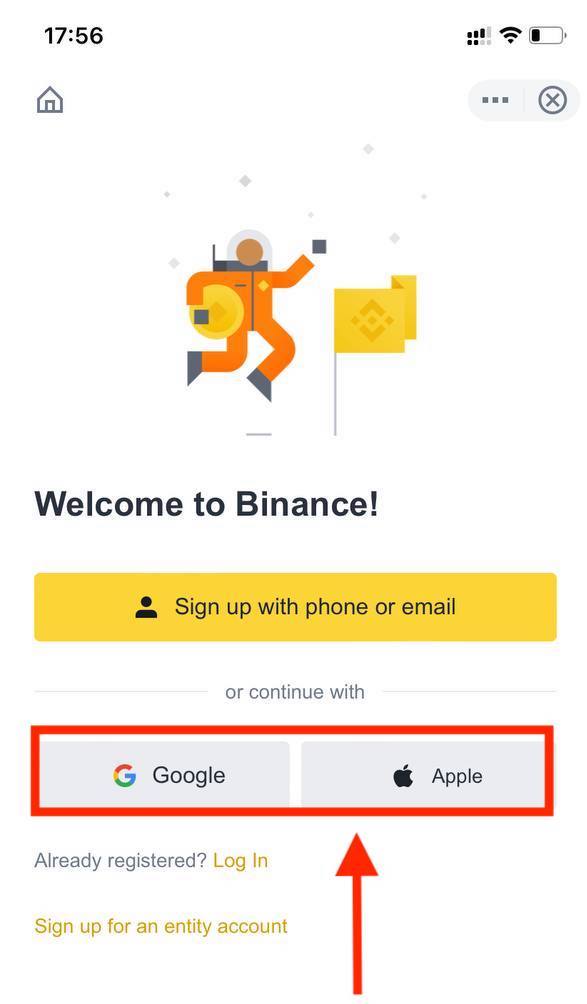
4. Wenn Sie von einem Freund zur Registrierung bei Binance verwiesen wurden, geben Sie unbedingt dessen Empfehlungs-ID ein (optional).
Lesen und akzeptieren Sie die Servicebedingungen und Datenschutzrichtlinie und tippen Sie dann auf [ Bestätigen ].
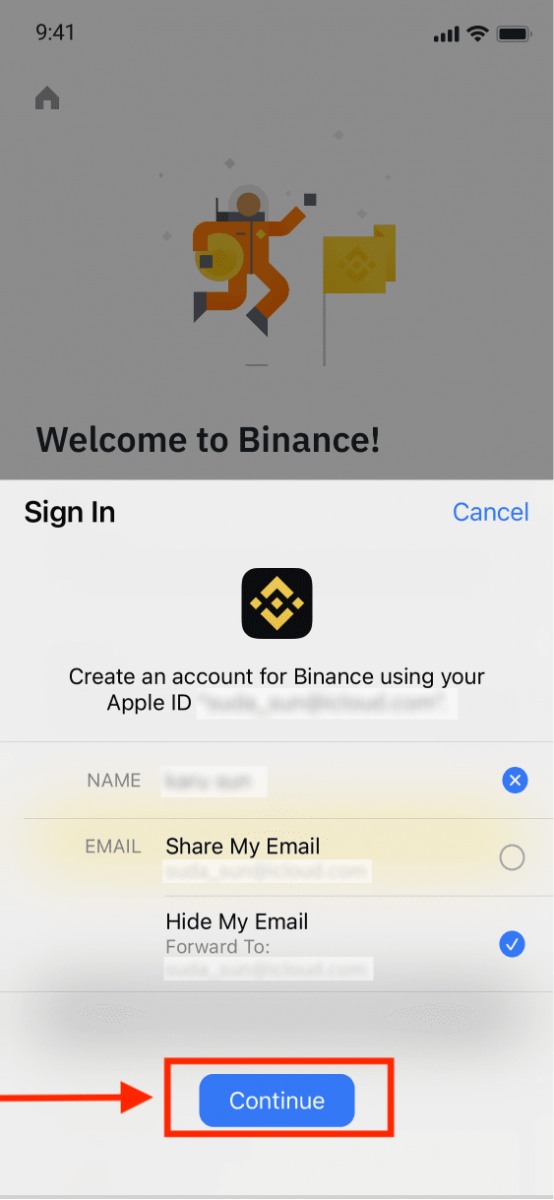
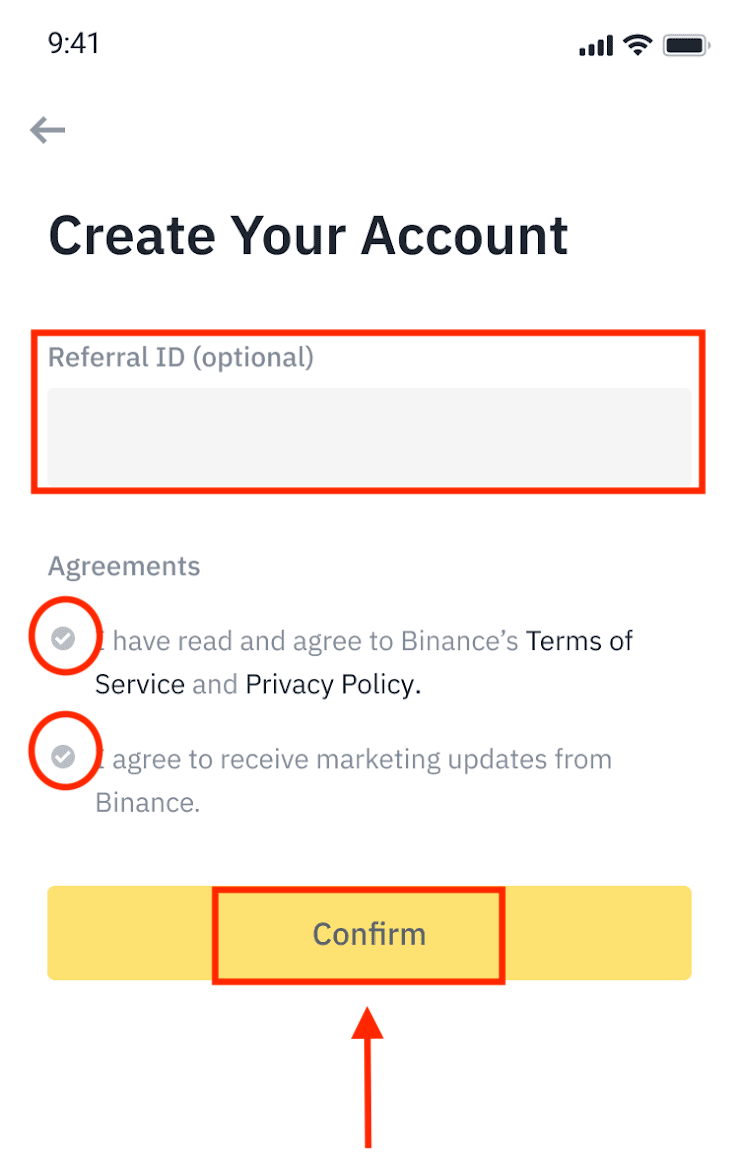
5. Herzlichen Glückwunsch! Sie haben erfolgreich ein Binance-Konto erstellt.
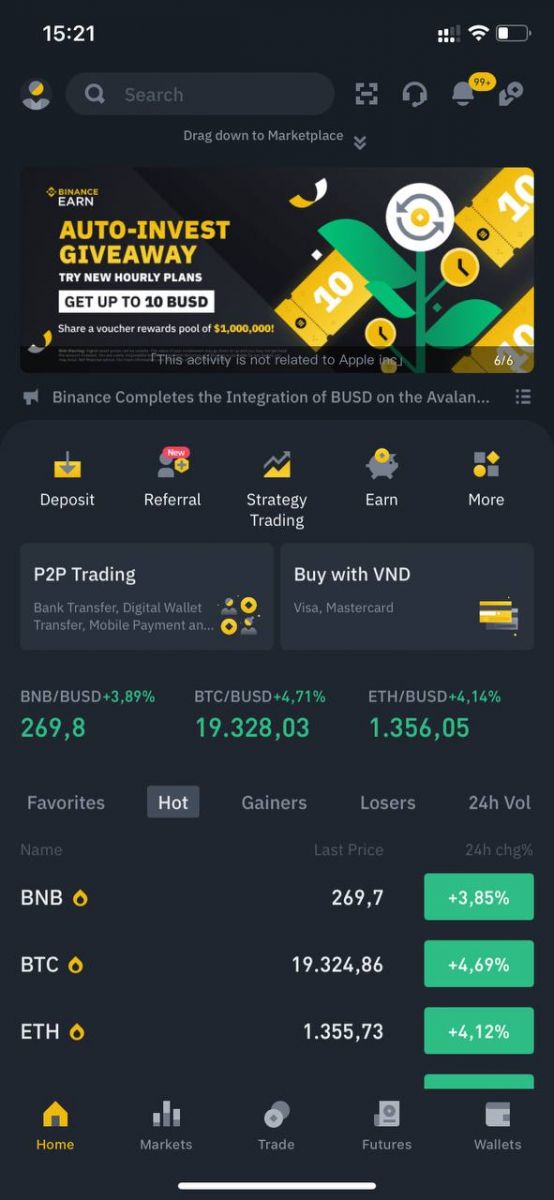
Hinweis :
- Zum Schutz Ihres Kontos empfehlen wir dringend, mindestens eine Zwei-Faktor-Authentifizierung (2FA) zu aktivieren.
- Bitte beachten Sie, dass Sie vor der Nutzung des P2P-Handels eine Identitätsprüfung durchführen müssen.
So verifizieren Sie Ihr Konto bei Binance
Wo kann ich mein Konto verifizieren lassen?
Sie können die Identitätsprüfung über [ Benutzercenter ] – [ Identifikation ] oder direkt von hier aus aufrufen . Auf der Seite können Sie Ihren aktuellen Verifizierungslevel überprüfen, der das Handelslimit Ihres Binance-Kontos bestimmt. Um Ihr Limit zu erhöhen, schließen Sie bitte die entsprechende Identitätsprüfung ab.

So schließen Sie die Identitätsprüfung ab
1. Melden Sie sich bei Ihrem Binance-Konto an und klicken Sie auf [ Benutzercenter ] - [ Identifikation ].
Neue Benutzer können direkt auf der Startseite auf [Verifizieren lassen]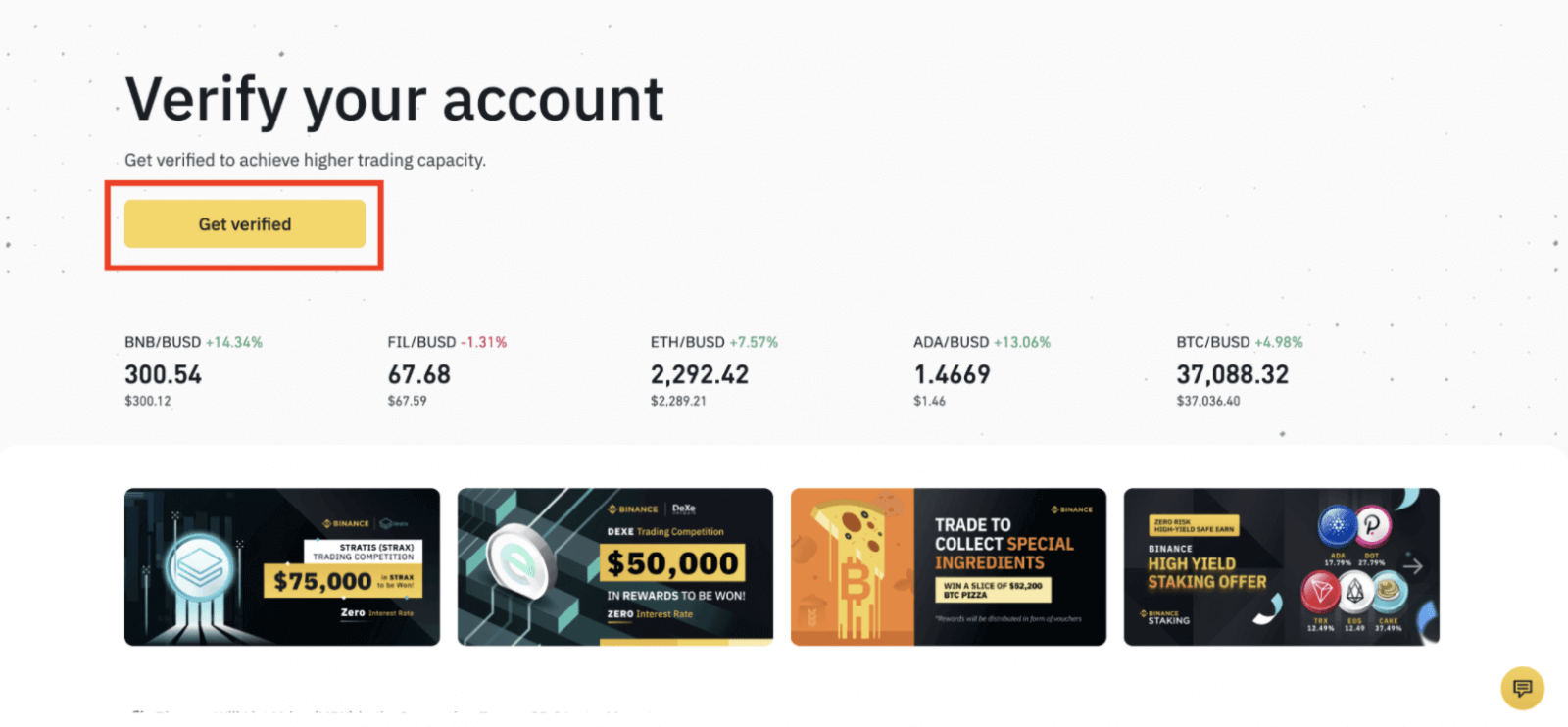
klicken.
2. Hier werden [Verifiziert], [Verifiziert Plus] und [Unternehmensverifizierung] sowie die jeweiligen Ein- und Auszahlungslimits angezeigt. Die Limits sind von Land zu Land unterschiedlich. Sie können Ihr Land ändern, indem Sie auf die Schaltfläche neben [Wohnsitzland/-region] klicken.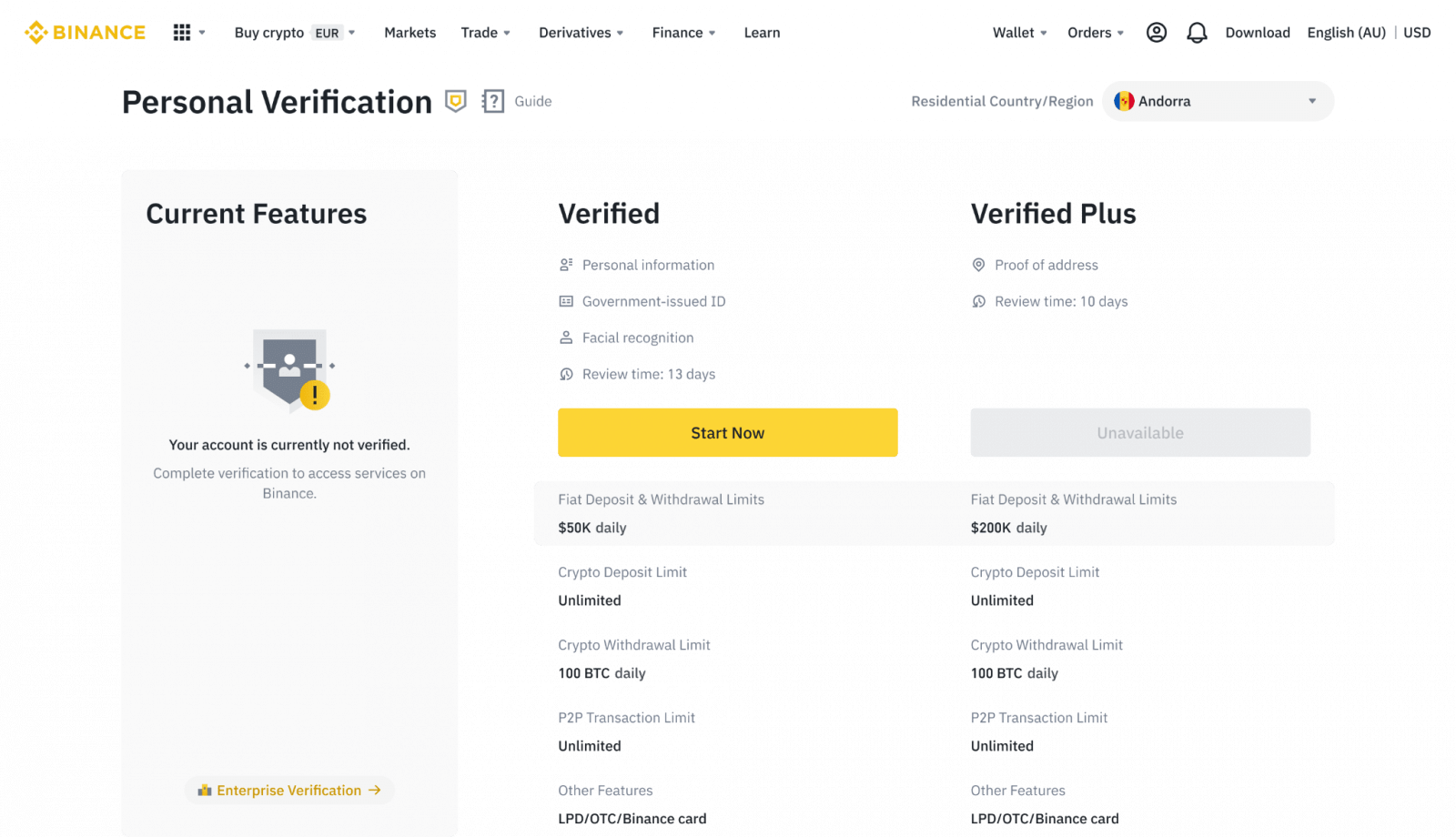
3. Klicken Sie anschließend auf [Jetzt starten] , um Ihr Konto zu verifizieren. 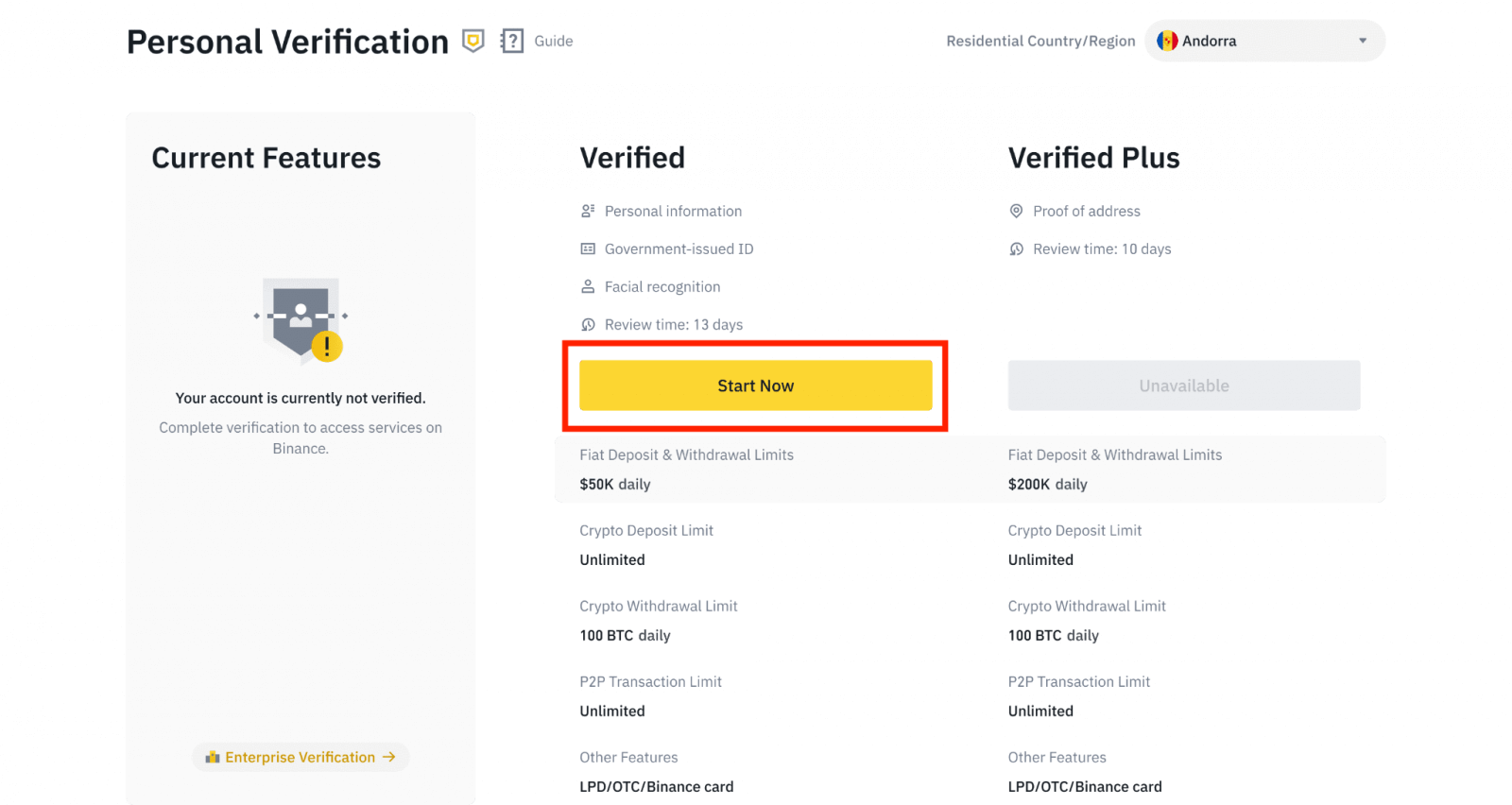
4. Wählen Sie Ihr Wohnsitzland. Bitte stellen Sie sicher, dass Ihr Wohnsitzland mit Ihren Ausweisdokumenten übereinstimmt.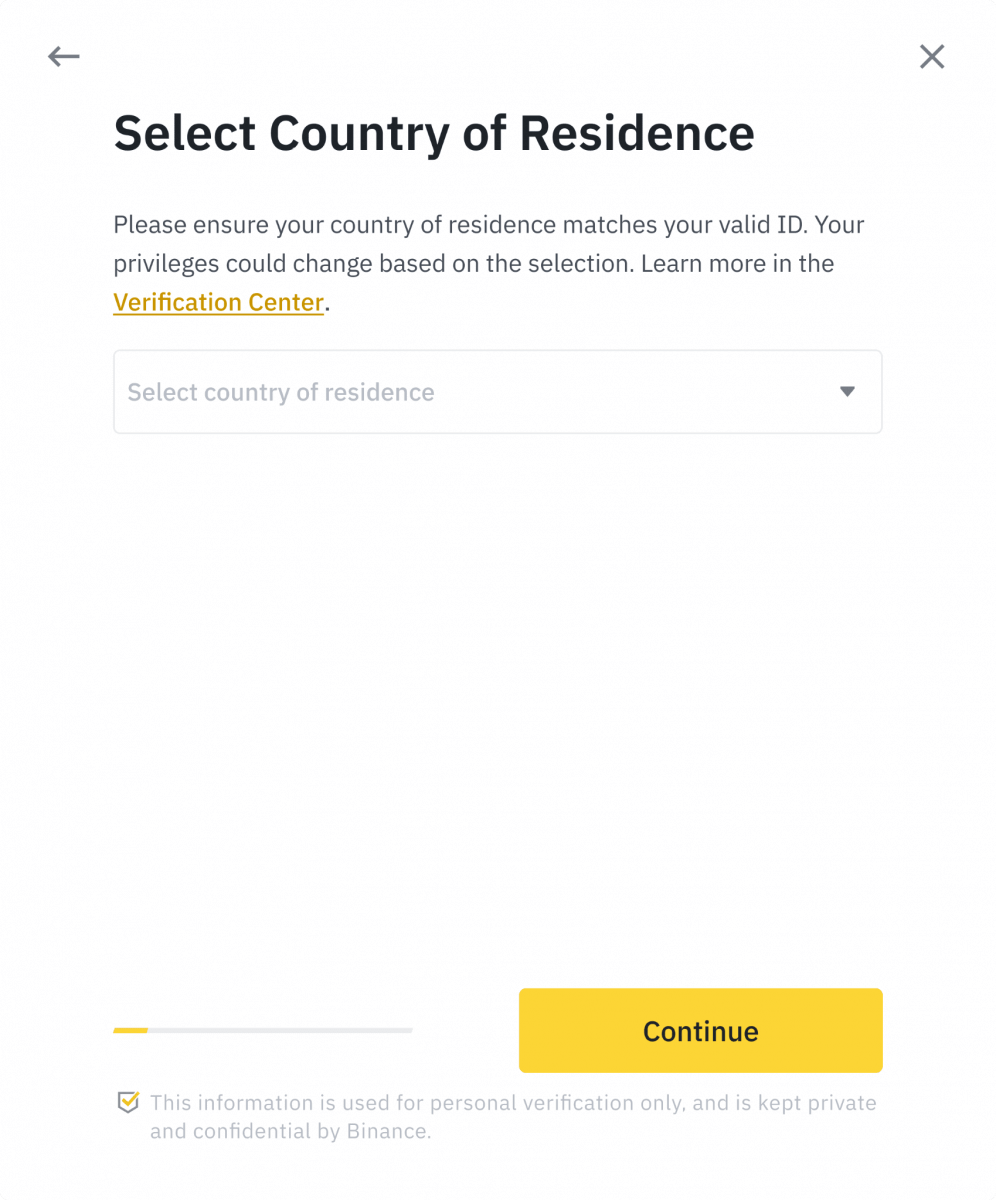
Sie sehen dann die Liste der Verifizierungsanforderungen für Ihr spezifisches Land/Ihre Region. Klicken Sie auf [ Weiter ]. 
5. Geben Sie Ihre persönlichen Daten ein und klicken Sie auf [ Weiter ].
Bitte stellen Sie sicher, dass alle eingegebenen Informationen mit Ihren Ausweisdokumenten übereinstimmen. Sie können sie nach der Bestätigung nicht mehr ändern. 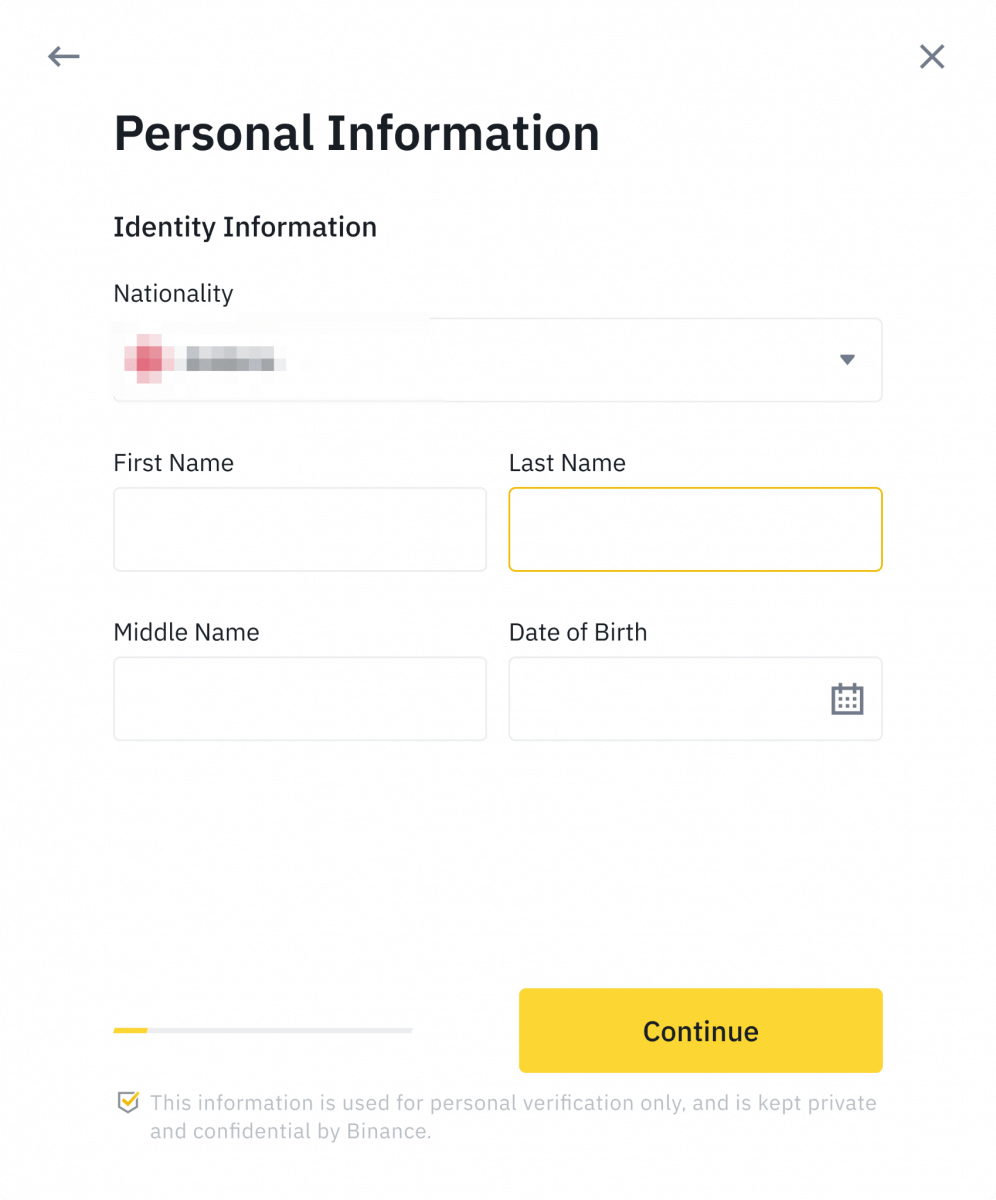
6. Als Nächstes müssen Sie Bilder Ihrer Ausweisdokumente hochladen. Bitte wählen Sie den Ausweistyp und das Ausstellungsland Ihrer Dokumente. Die meisten Nutzer können sich mit einem Reisepass, Personalausweis oder Führerschein verifizieren. Bitte beachten Sie die jeweiligen Optionen für Ihr Land.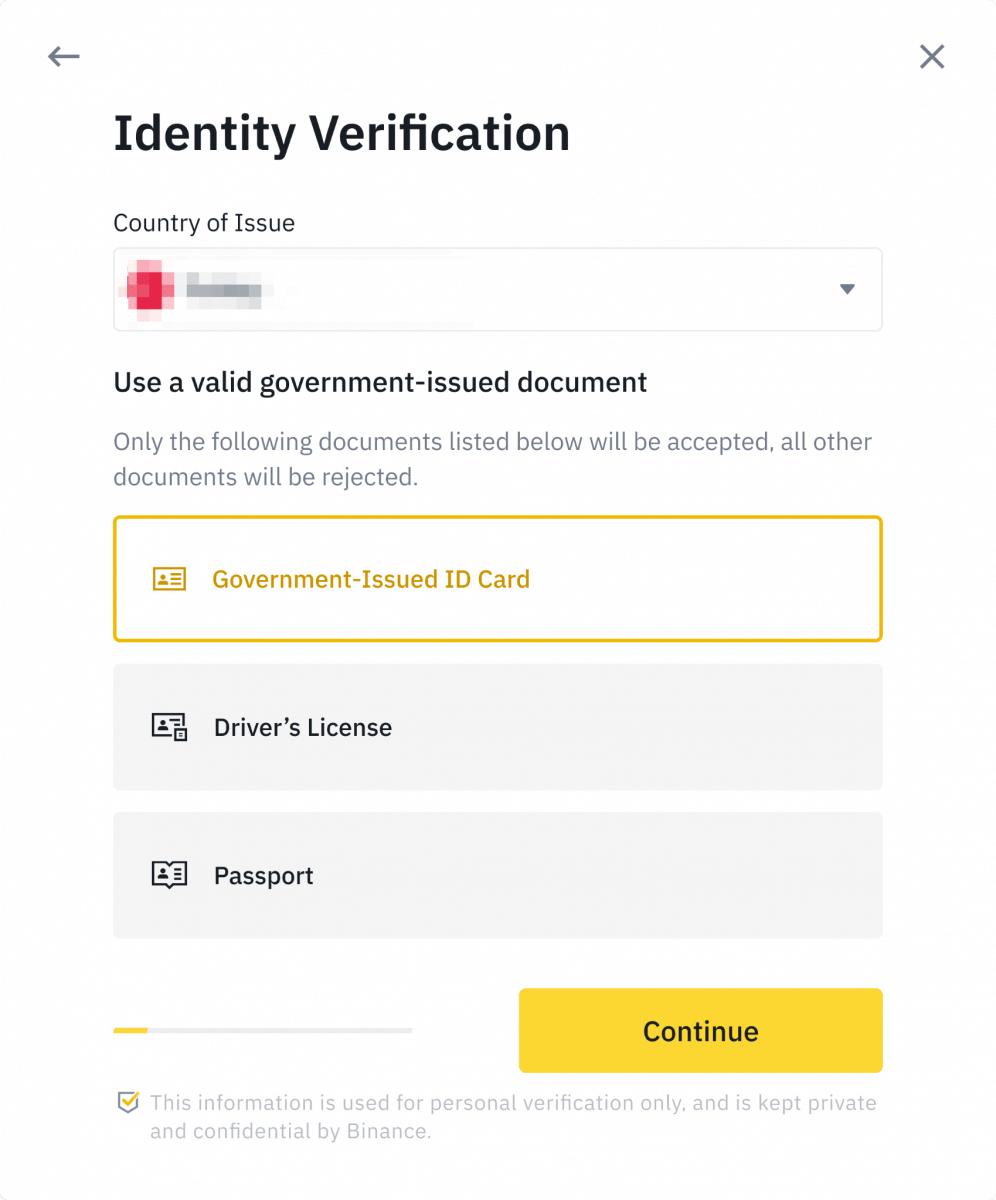
7. Folgen Sie den Anweisungen, um Fotos Ihres Dokuments hochzuladen. Auf Ihren Fotos sollte das vollständige Ausweisdokument deutlich zu sehen sein.
Wenn Sie beispielsweise einen Personalausweis verwenden, müssen Sie Fotos von der Vorder- und Rückseite Ihres Ausweises machen.
Hinweis: Bitte aktivieren Sie den Kamerazugriff auf Ihrem Gerät, sonst können wir Ihre Identität nicht verifizieren. 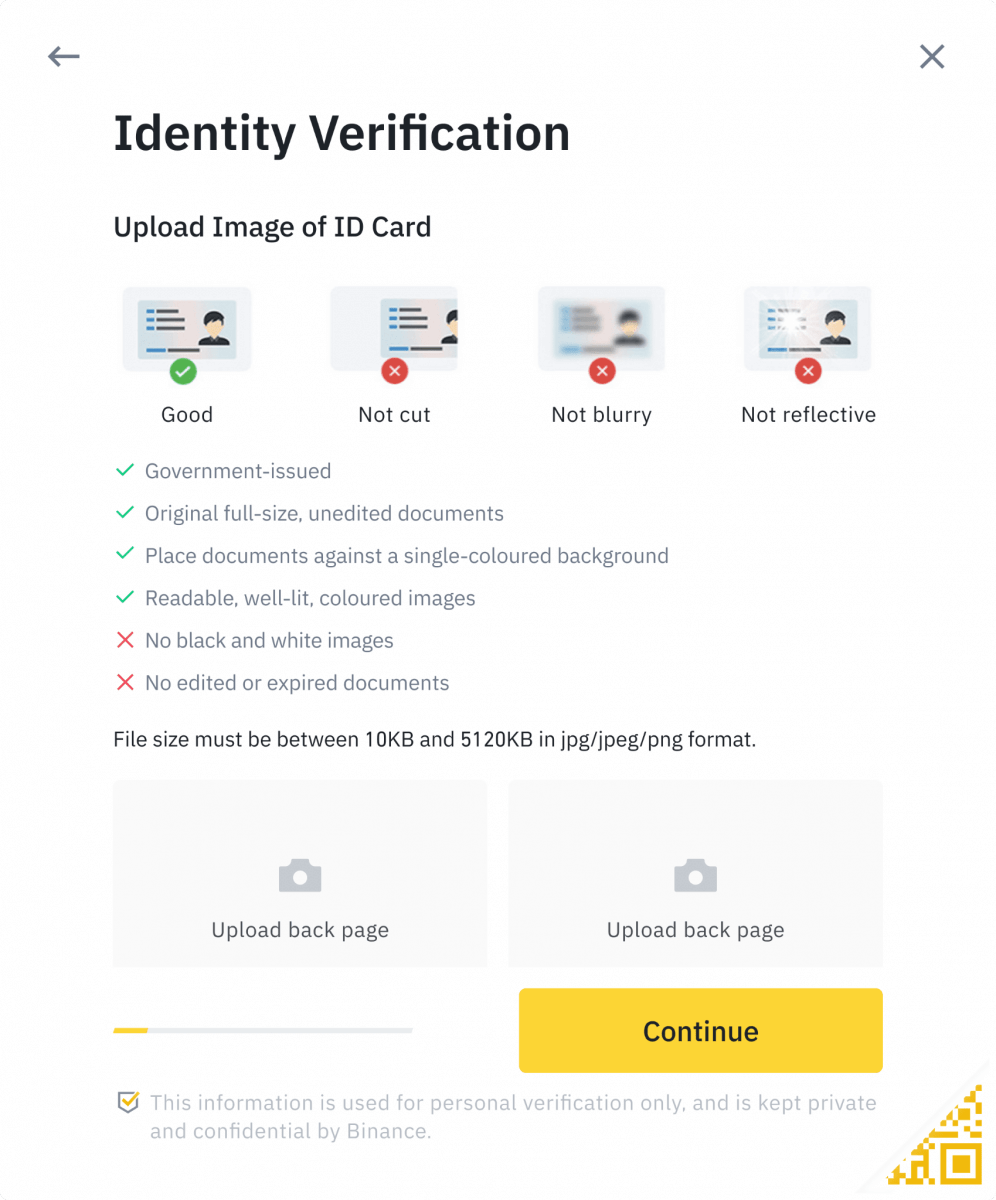
Folgen Sie den Anweisungen und halten Sie Ihr Ausweisdokument vor die Kamera. Klicken Sie auf [ Foto aufnehmen ], um die Vorder- und Rückseite Ihres Ausweisdokuments zu erfassen. Bitte stellen Sie sicher, dass alle Details deutlich zu erkennen sind. Klicken Sie auf [ Weiter ], um fortzufahren. 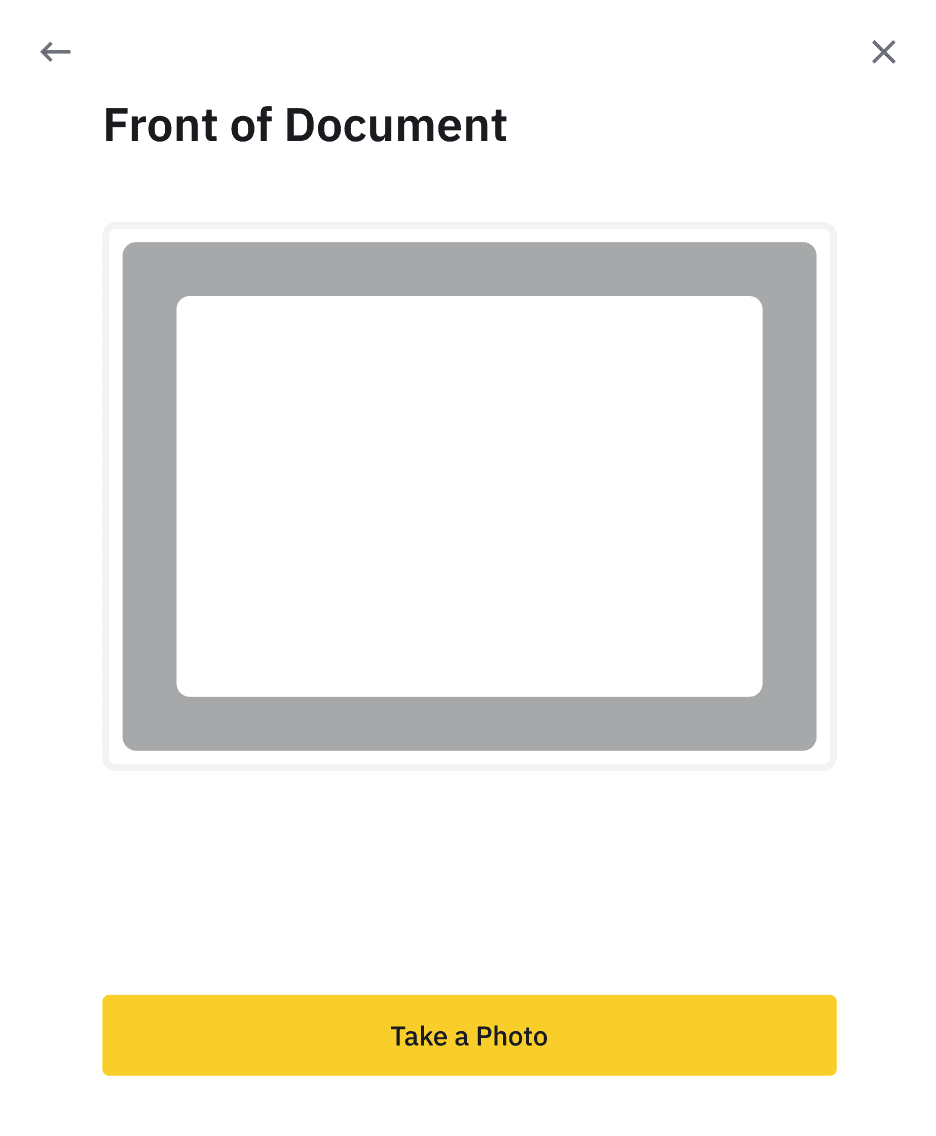
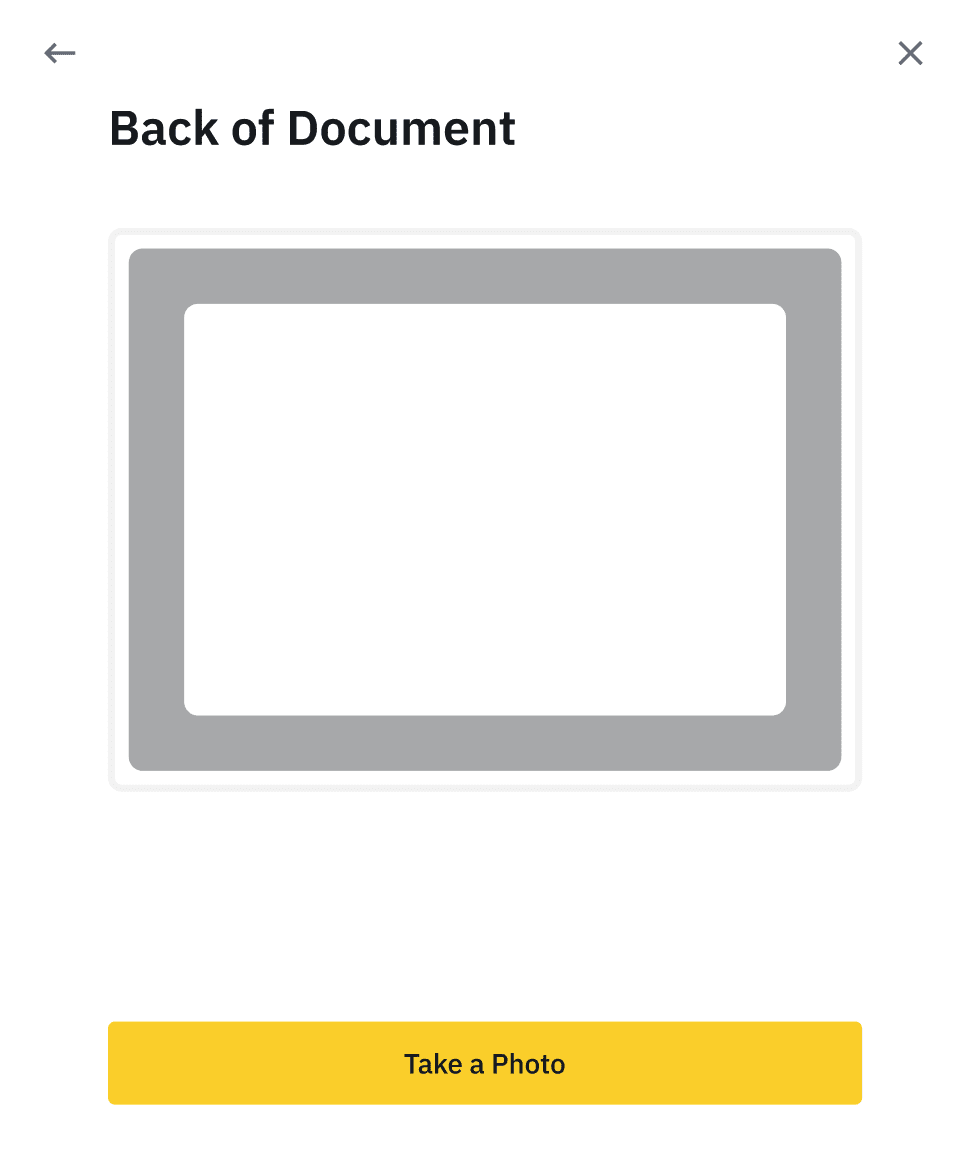
8. Nachdem Sie die Fotos des Dokuments hochgeladen haben, fordert das System ein Selfie auf. Klicken Sie auf [ Datei hochladen ], um ein vorhandenes Foto von Ihrem Computer hochzuladen. 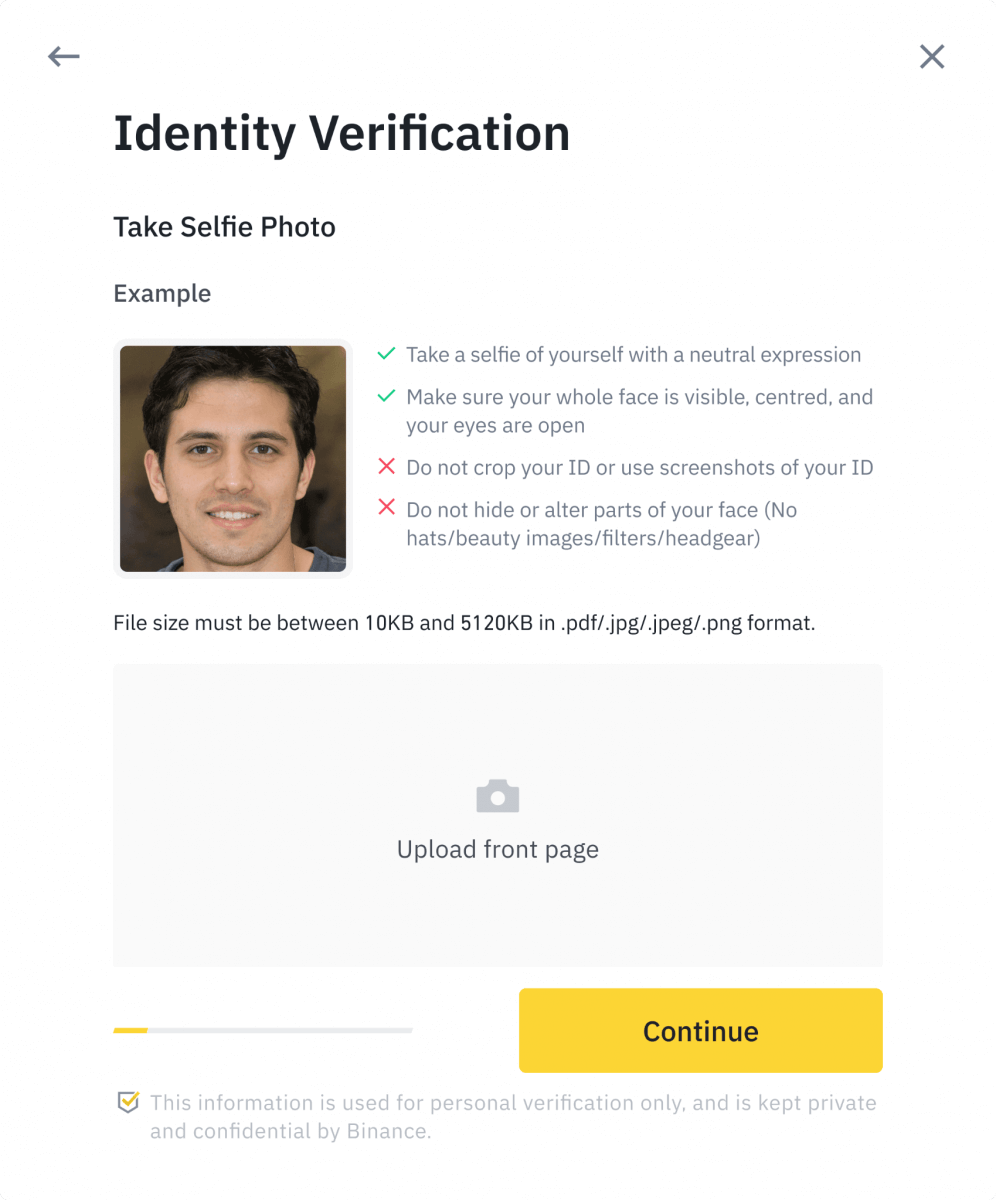
9. Danach fordert das System Sie auf, die Gesichtsverifizierung abzuschließen. Klicken Sie auf [Weiter], um die Gesichtsverifizierung auf Ihrem Computer abzuschließen. Bitte tragen Sie keine Hüte oder Brillen, verwenden Sie keine Filter und stellen Sie sicher, dass die Beleuchtung ausreichend ist.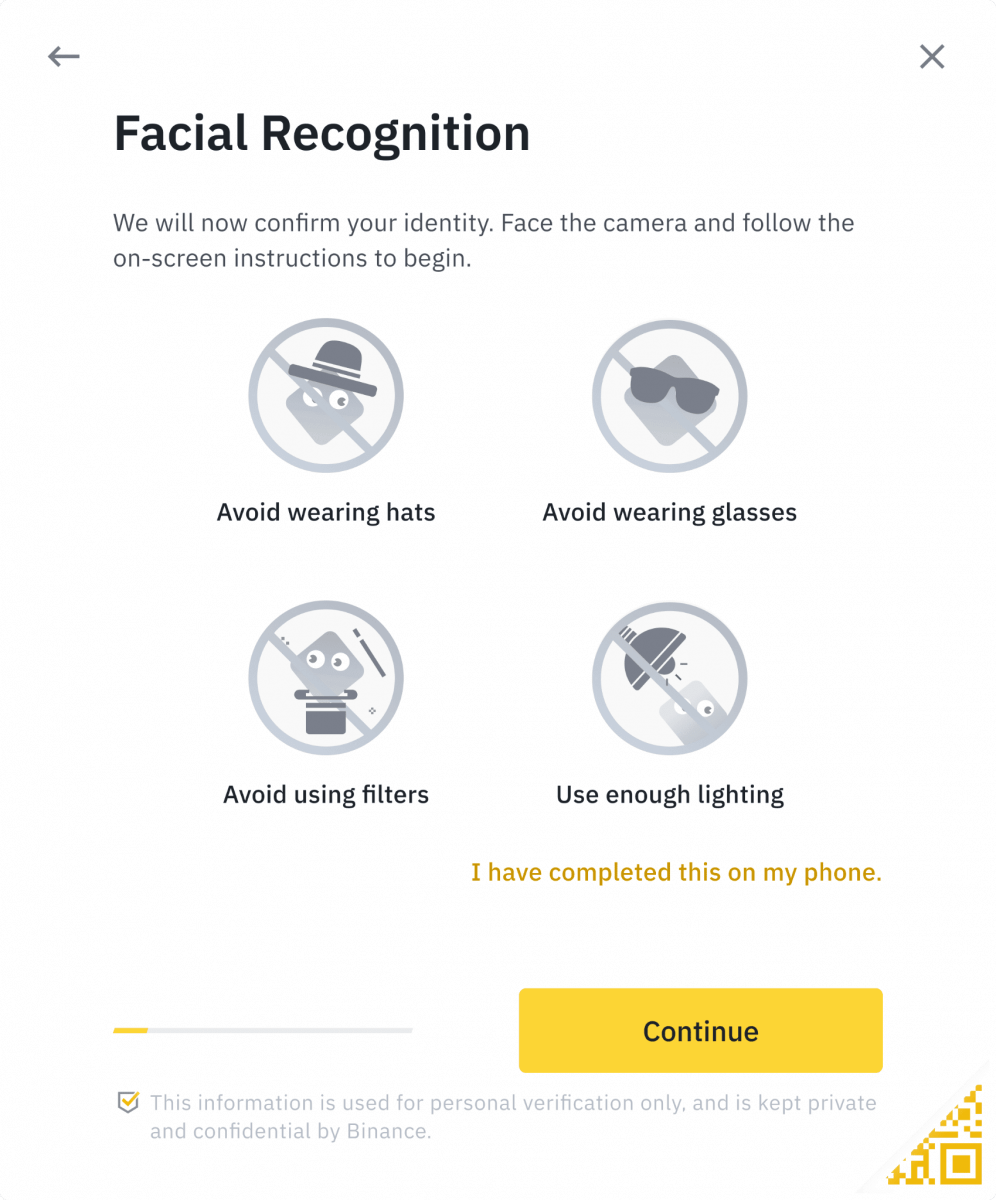
Alternativ kannst du mit der Maus auf den QR-Code unten rechts zeigen, um die Verifizierung in der Binance-App abzuschließen. Scanne den QR-Code über deine App, um die Gesichtsverifizierung abzuschließen.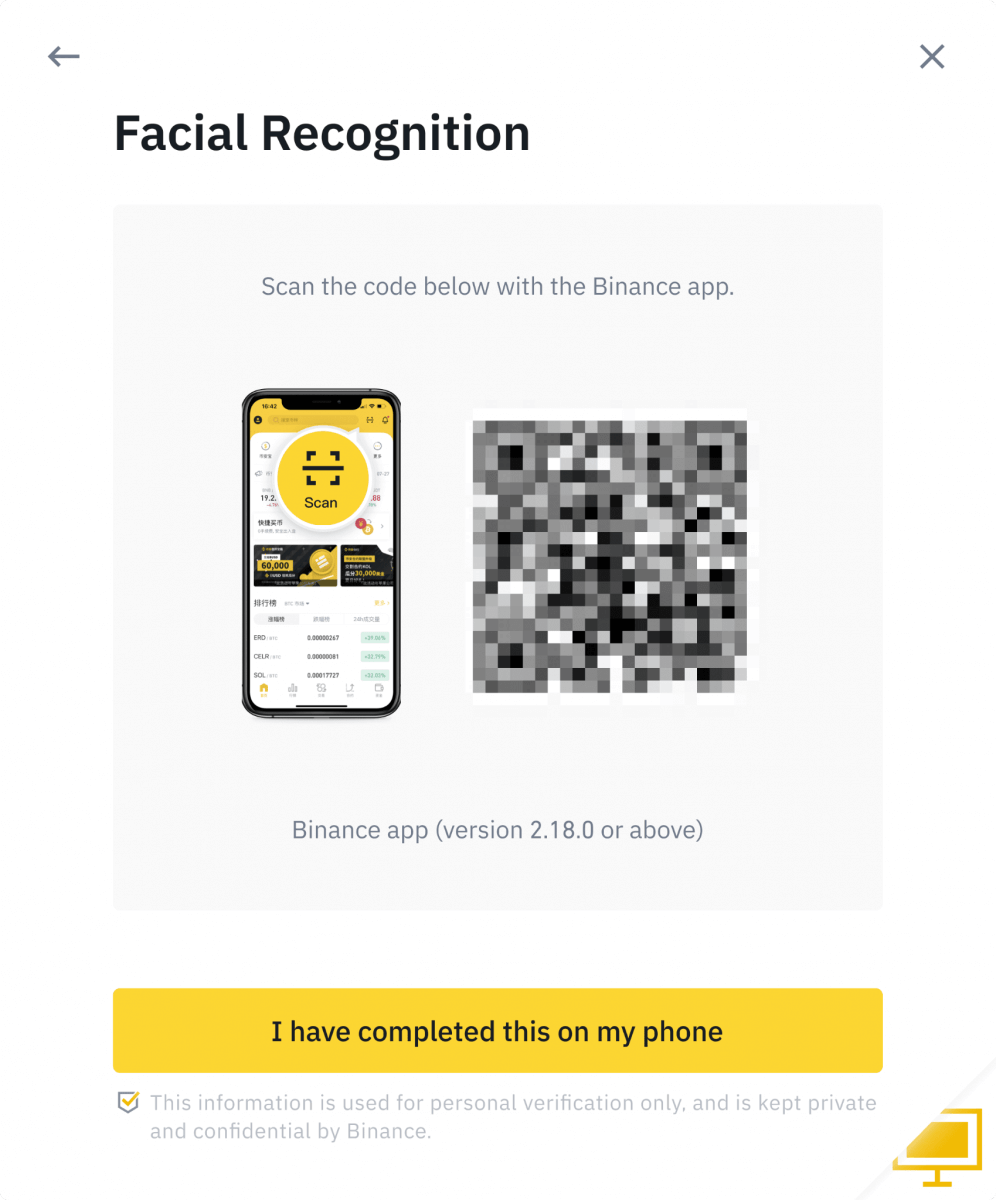
10. Bitte warten Sie nach Abschluss des Vorgangs geduldig. Binance prüft Ihre Daten zeitnah. Sobald Ihre Bewerbung verifiziert wurde, erhalten Sie eine E-Mail-Benachrichtigung.
- Aktualisieren Sie Ihren Browser während des Vorgangs nicht.
- Sie können die Identitätsprüfung bis zu zehnmal pro Tag versuchen. Sollte Ihr Antrag innerhalb von 24 Stunden zehnmal abgelehnt worden sein, warten Sie bitte 24 Stunden und versuchen Sie es erneut.
Wie man bei Binance einzahlt
So zahlen Sie Fiat-Währung auf Binance ein
Erfahren Sie, wie Sie per Banküberweisung Fiat-Währung auf Ihr Binance-Handelskonto einzahlen können.
**Wichtiger Hinweis: Tätigen Sie keine Überweisungen unter 2 EUR. Nach Abzug der entsprechenden Gebühren werden
Überweisungen unter 2 EUR weder gutgeschrieben noch erstattet.
Zahlen Sie EUR und Fiat-Währungen per SEPA-Banküberweisung ein
1. Loggen Sie sich in Ihr Binance-Konto ein und gehen Sie zu [Wallet] – [Fiat und Spot] – [Einzahlung].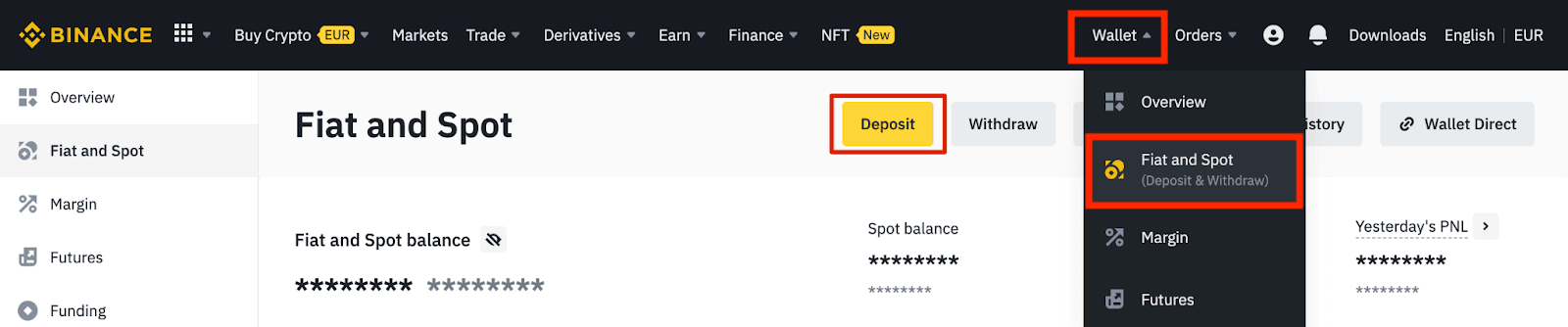
2. Wählen Sie die Währung und [Banküberweisung (SEPA)] aus und klicken Sie auf [Weiter].
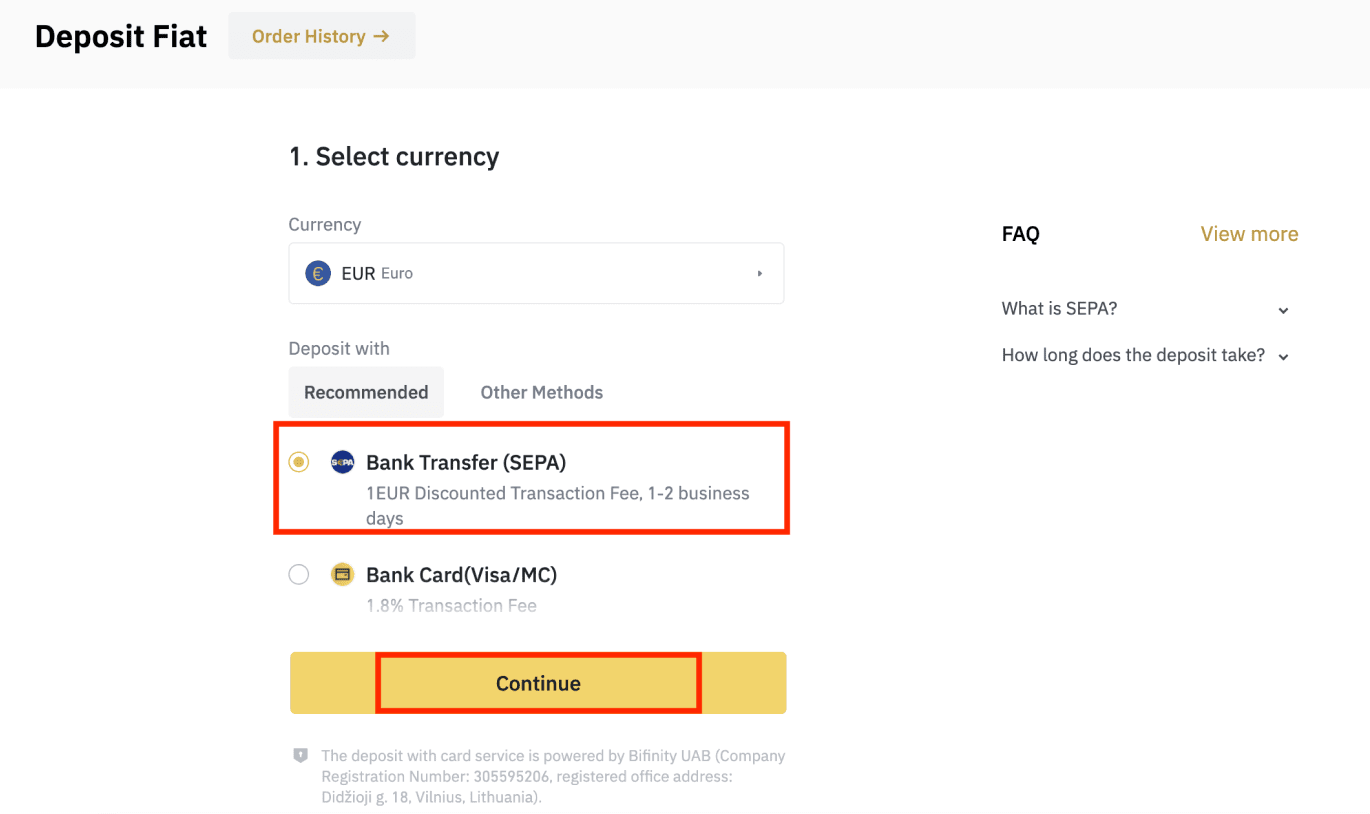
3. Geben Sie den gewünschten Einzahlungsbetrag ein und klicken Sie auf [Weiter].
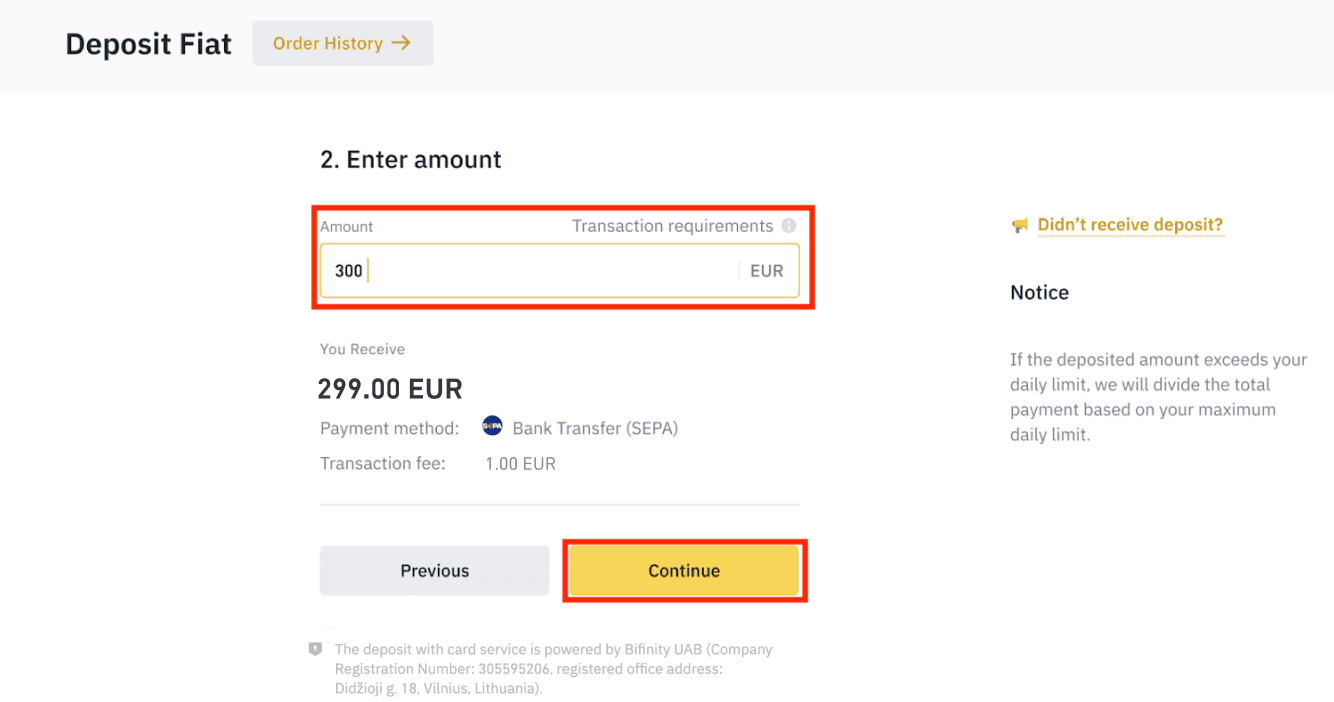
Wichtige Hinweise:
- Der Name auf dem von Ihnen verwendeten Bankkonto muss mit dem Namen übereinstimmen, der für Ihr Binance-Konto registriert ist.
- Bitte überweisen Sie kein Geld von einem Gemeinschaftskonto. Wenn Ihre Zahlung von einem Gemeinschaftskonto erfolgt, wird die Überweisung wahrscheinlich von der Bank abgelehnt, da mehr als ein Name vorhanden ist und dieser nicht mit dem Namen Ihres Binance-Kontos übereinstimmt.
- Banküberweisungen per SWIFT werden nicht akzeptiert.
- SEPA-Zahlungen funktionieren am Wochenende nicht. Bitte vermeiden Sie Wochenenden und Feiertage. Die Überweisung dauert in der Regel 1-2 Werktage.
4. Anschließend werden Ihnen die detaillierten Zahlungsinformationen angezeigt. Bitte nutzen Sie die Bankdaten für Überweisungen über Ihr Online-Banking oder Ihre mobile App auf Ihr Binance-Konto.
**Wichtiger Hinweis: Keine Überweisungen unter 2 EUR. Nach Abzug der Gebühren werden Überweisungen unter 2 EUR weder gutgeschrieben noch erstattet.
Bitte warten Sie nach der Überweisung, bis das Geld auf Ihrem Binance-Konto eingeht (in der Regel dauert es 1 bis 2 Werktage).
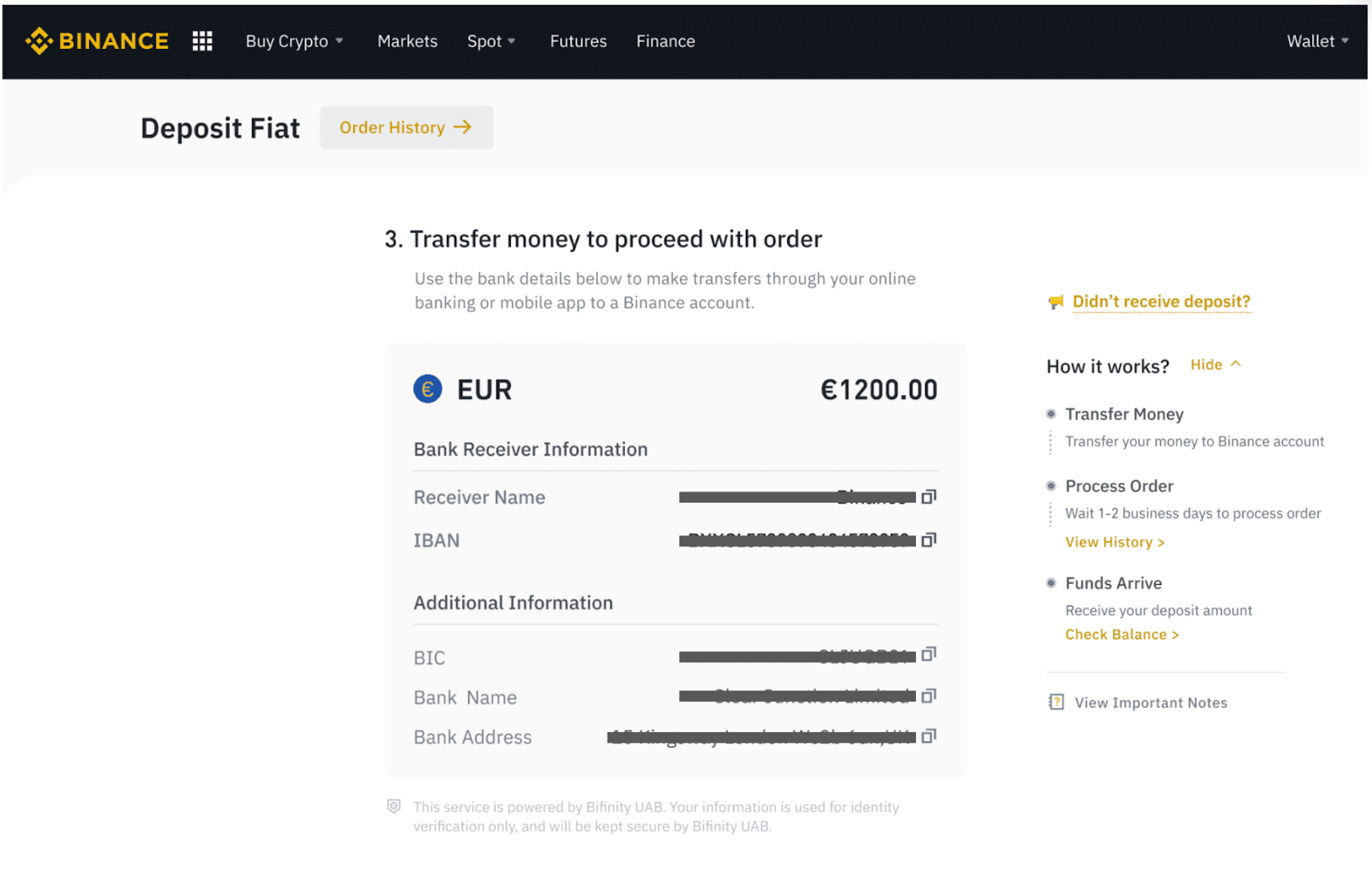
Krypto per SEPA-Banküberweisung kaufen
1. Loggen Sie sich in Ihr Binance-Konto ein und klicken Sie auf [Krypto kaufen] – [Banküberweisung]. Sie werden auf die Seite [Krypto per Banküberweisung kaufen] weitergeleitet .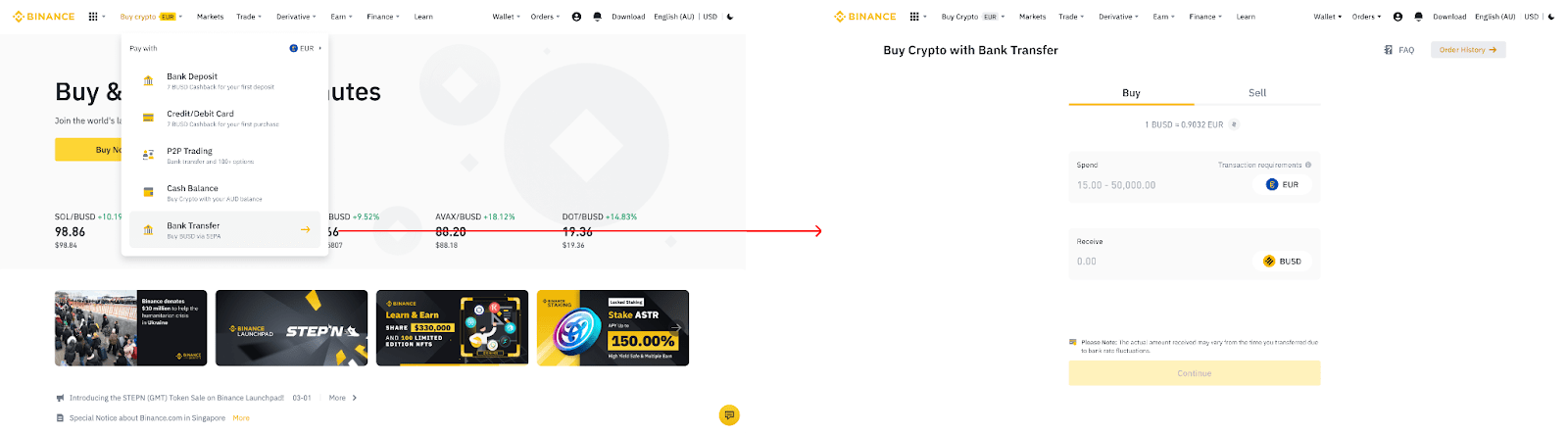
2. Geben Sie den gewünschten Fiat-Währungsbetrag in EUR ein.
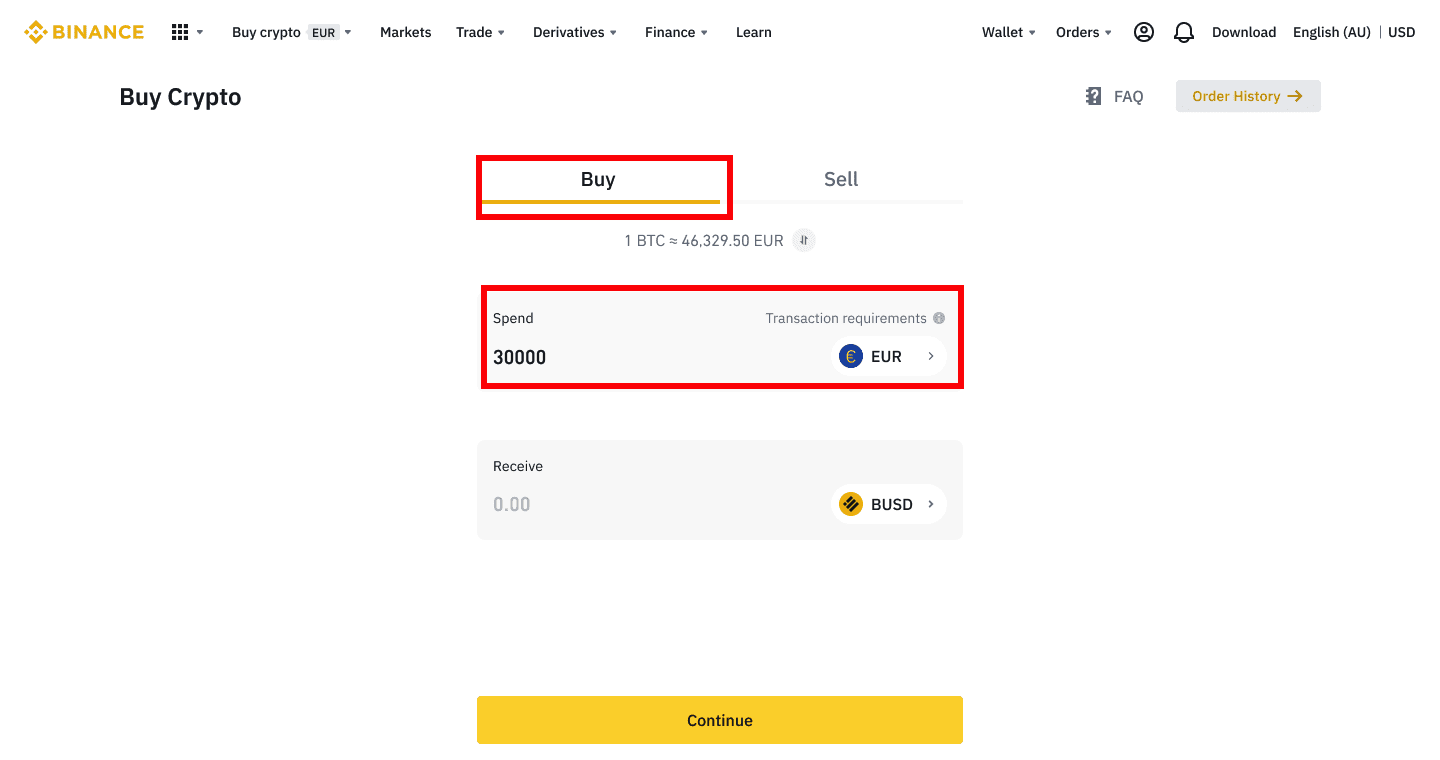
3. Wählen Sie [Banküberweisung (SEPA)] als Zahlungsmethode und klicken Sie auf [Weiter] .
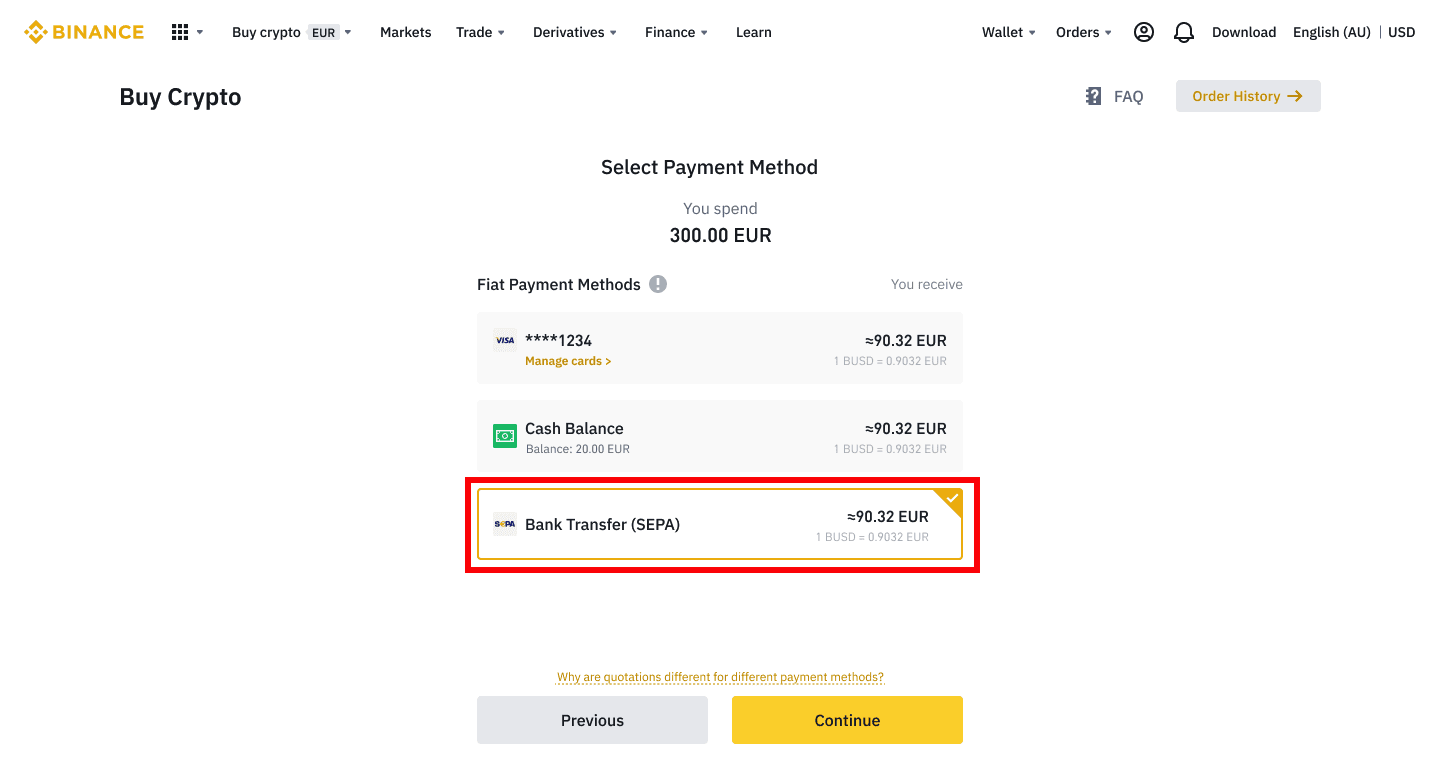
4. Überprüfen Sie die Bestelldetails und klicken Sie auf [Bestätigen].
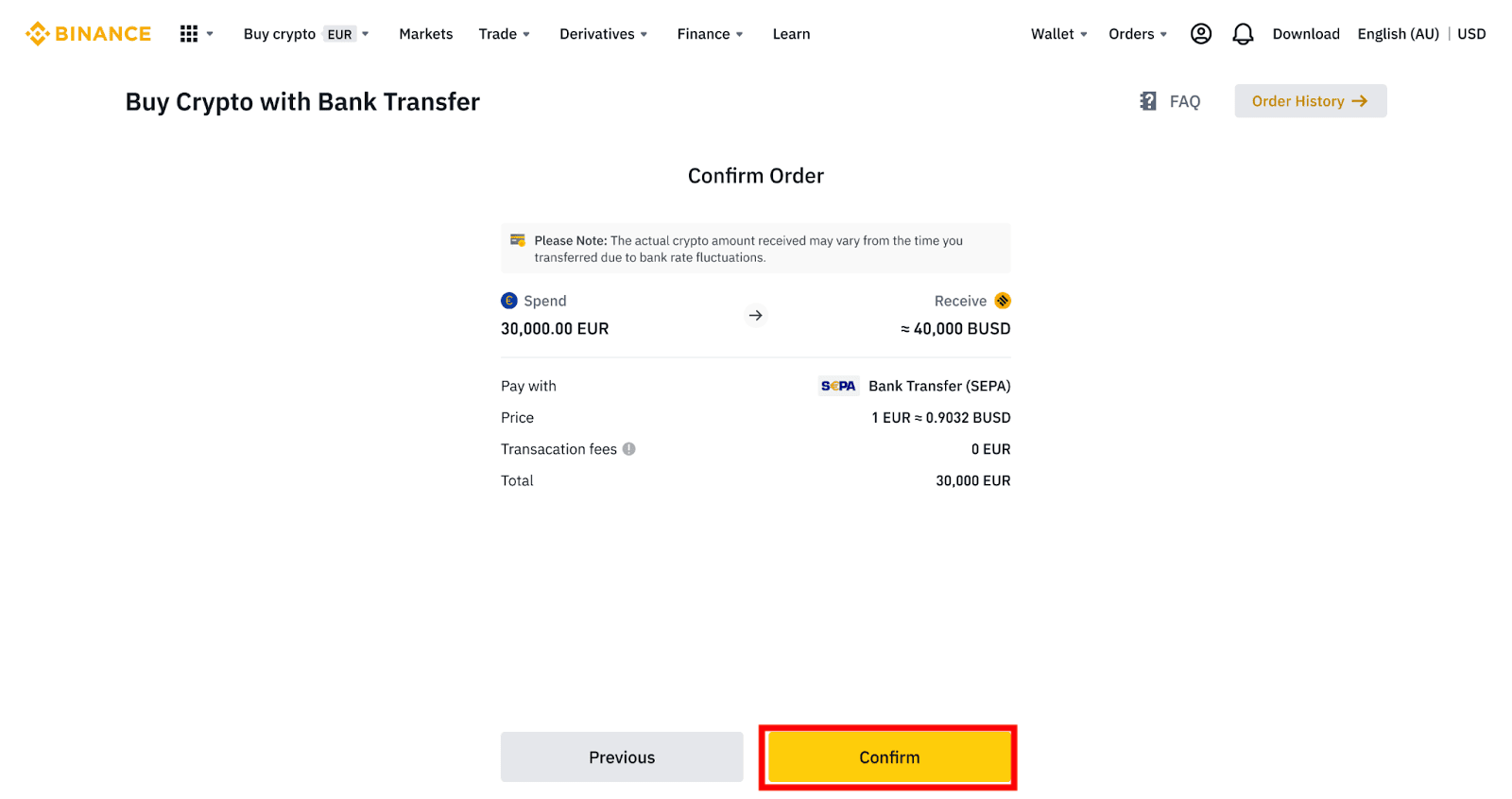
5. Sie sehen Ihre Bankdaten und die Anweisungen zur Überweisung von Ihrem Bankkonto auf Ihr Binance-Konto. Das Geld wird in der Regel innerhalb von 3 Werktagen gutgeschrieben. Bitte haben Sie etwas Geduld.
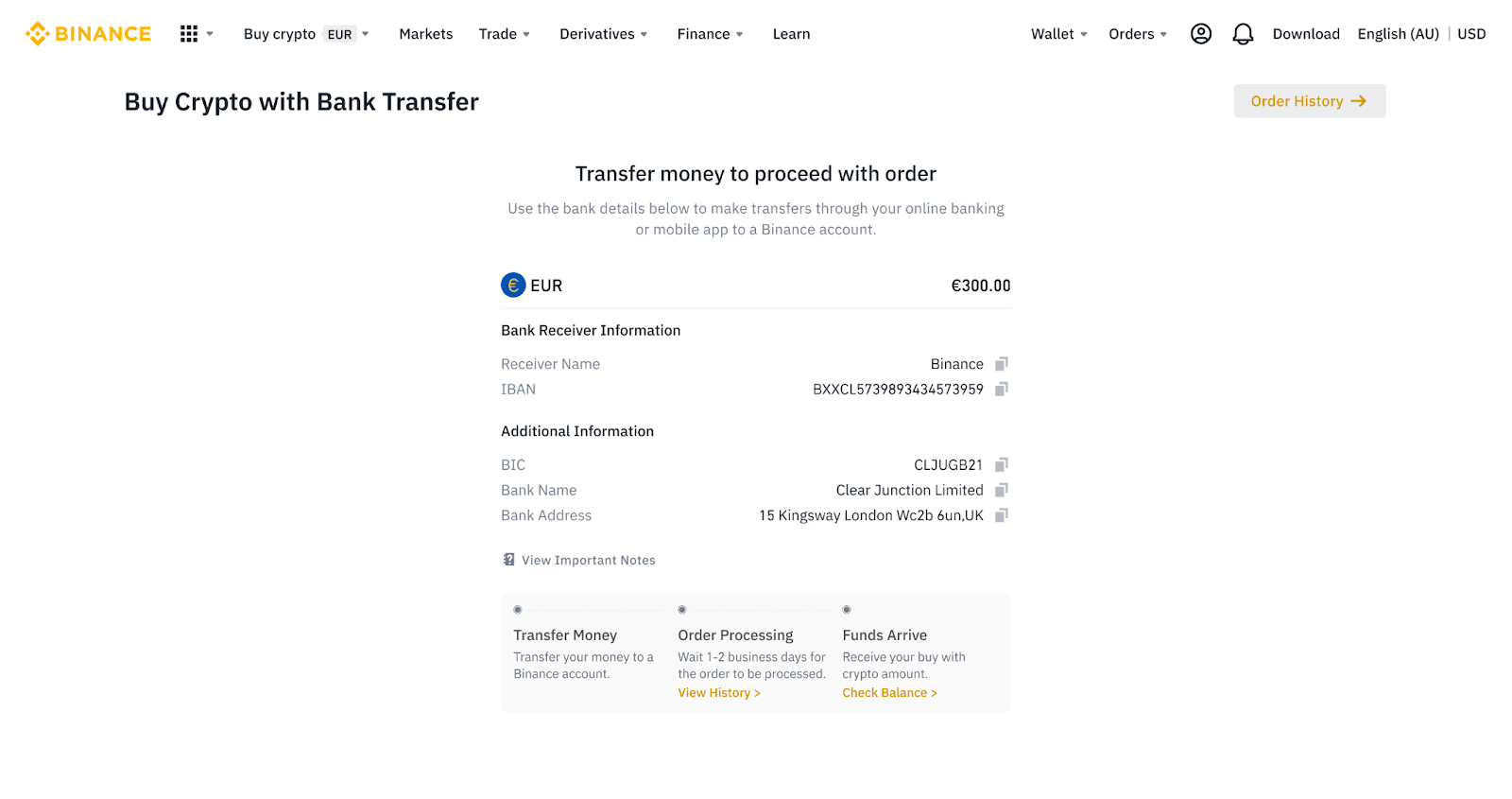
6. Nach erfolgreicher Überweisung können Sie den Verlauf unter [Verlauf] überprüfen.
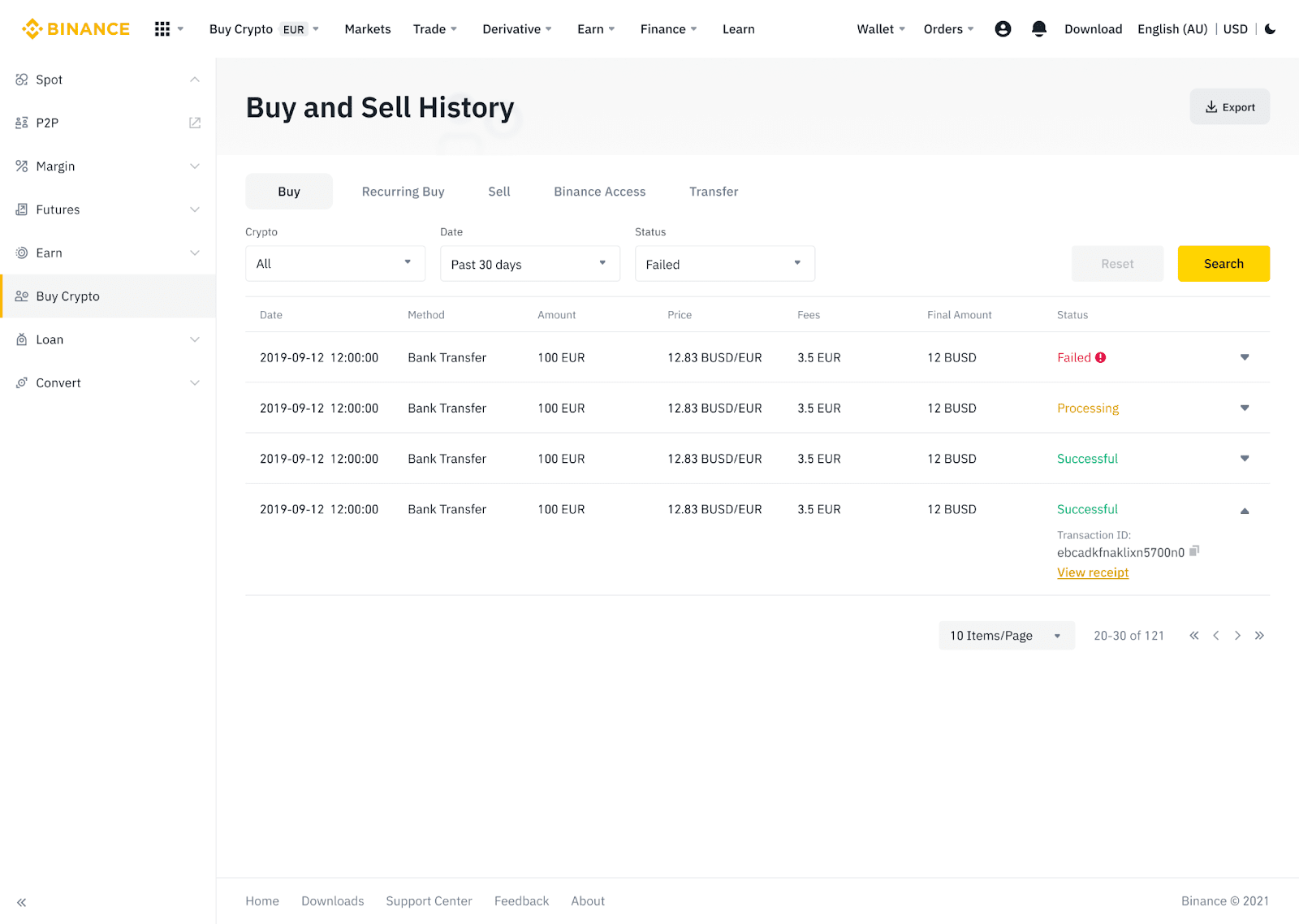
Zahlen Sie Fiat-Währung über AdvCash auf Binance ein
Sie können jetzt Fiat-Währungen wie EUR, RUB und UAH über Advcash ein- und auszahlen. Lesen Sie die folgende Schritt-für-Schritt-Anleitung zur Einzahlung von Fiat-Währungen über Advcash.Wichtige Hinweise:
- Ein- und Auszahlungen zwischen Binance und AdvCash Wallet sind kostenlos.
- AdvCash kann für Ein- und Auszahlungen innerhalb seines Systems zusätzliche Gebühren erheben.
1. Melden Sie sich bei Ihrem Binance-Konto an und klicken Sie auf [Krypto kaufen] - [Karteneinzahlung] . Sie werden dann auf die Seite [Fiat einzahlen] weitergeleitet .
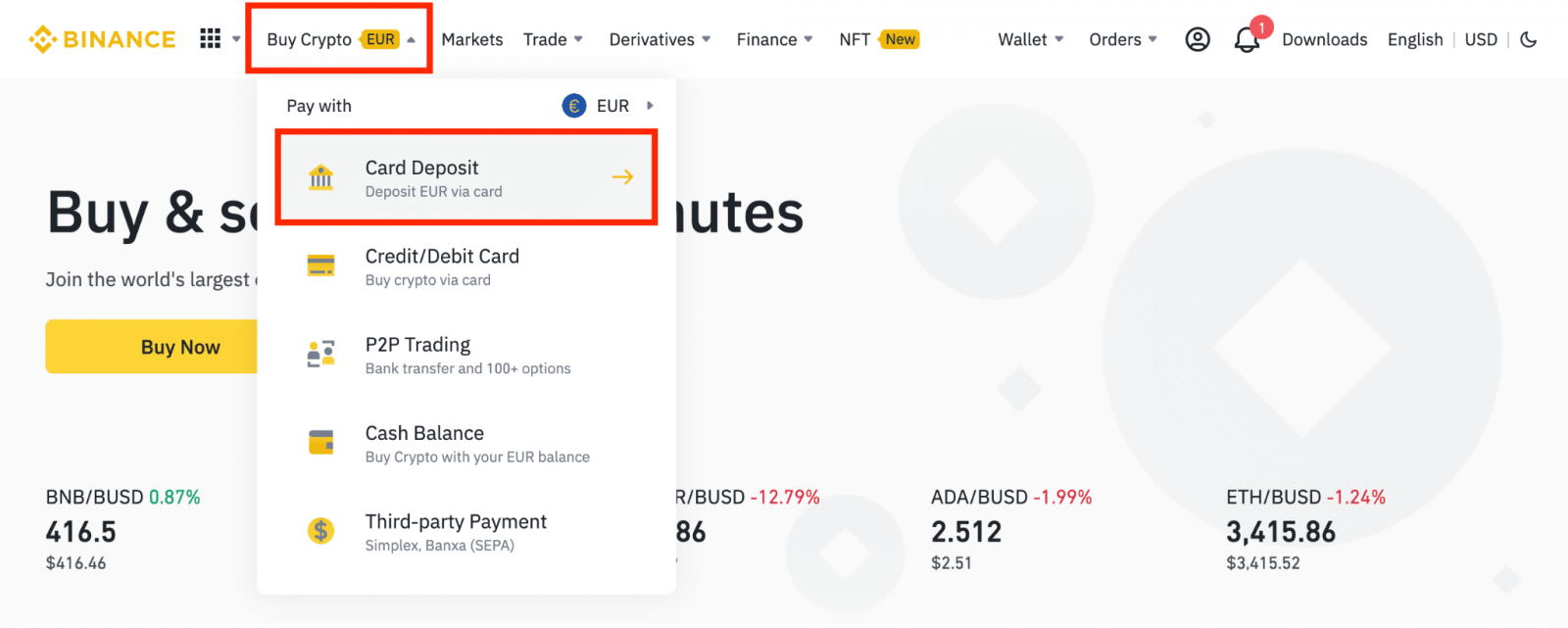
1.1 Alternativ klicken Sie auf [Jetzt kaufen] und geben den Fiat-Betrag ein, den Sie ausgeben möchten. Das System berechnet dann automatisch den Krypto-Betrag, den Sie erhalten können. Klicken Sie auf [Weiter].
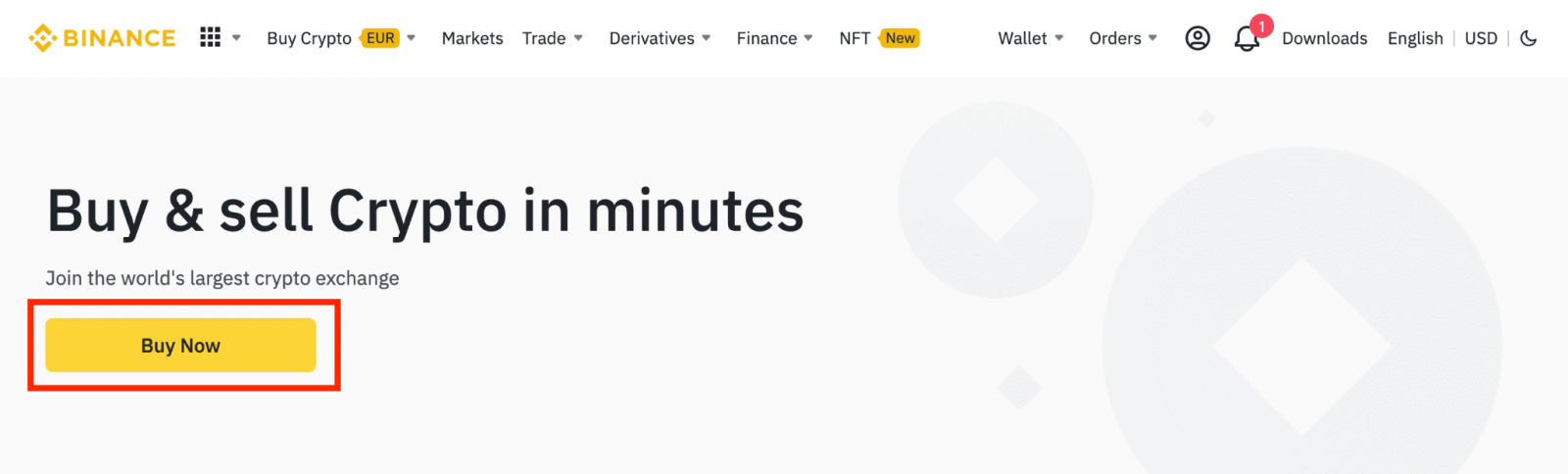
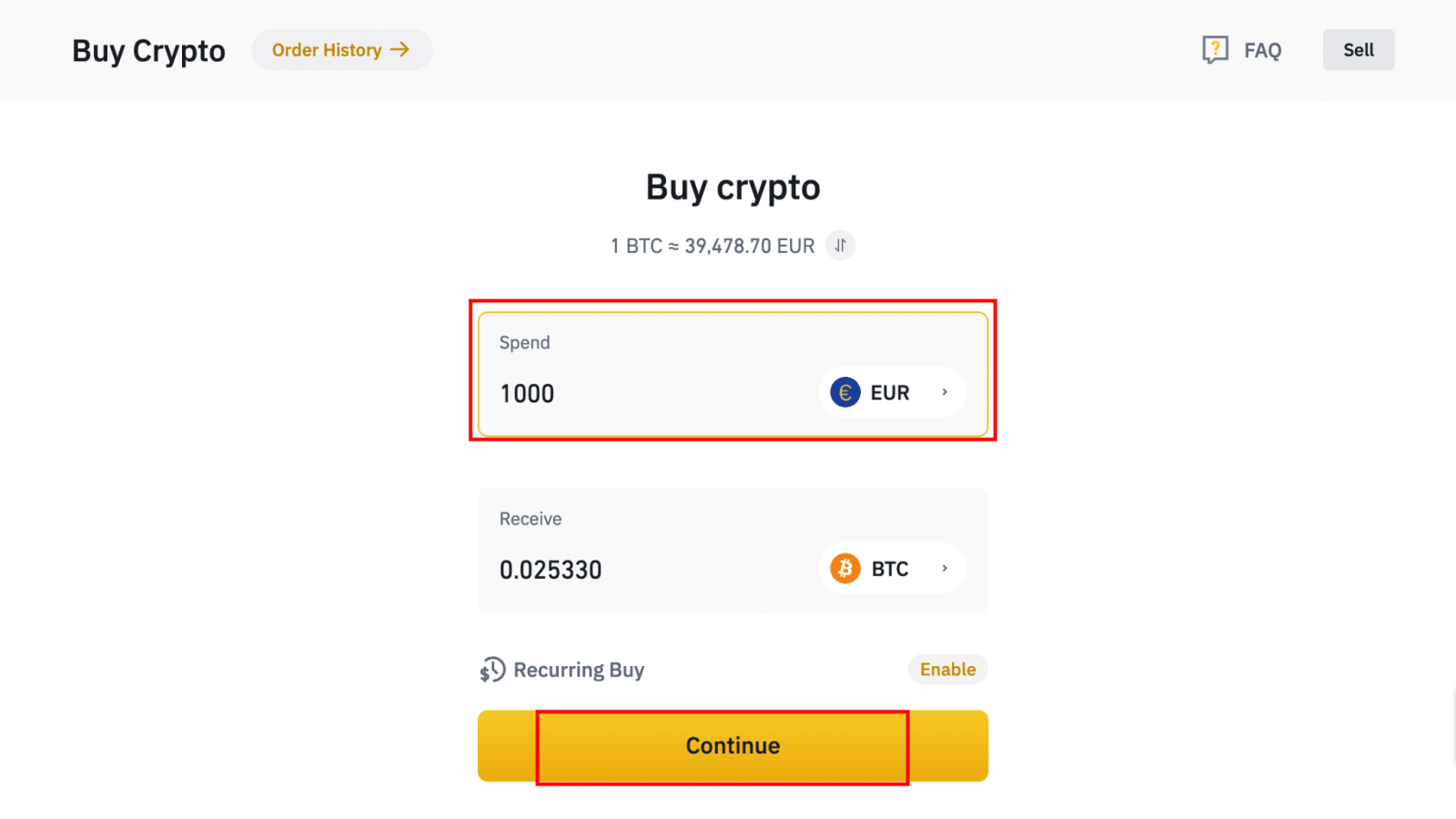
1.2 Klicken Sie auf [Bargeldguthaben aufladen] und Sie werden auf die Seite [Fiat einzahlen]
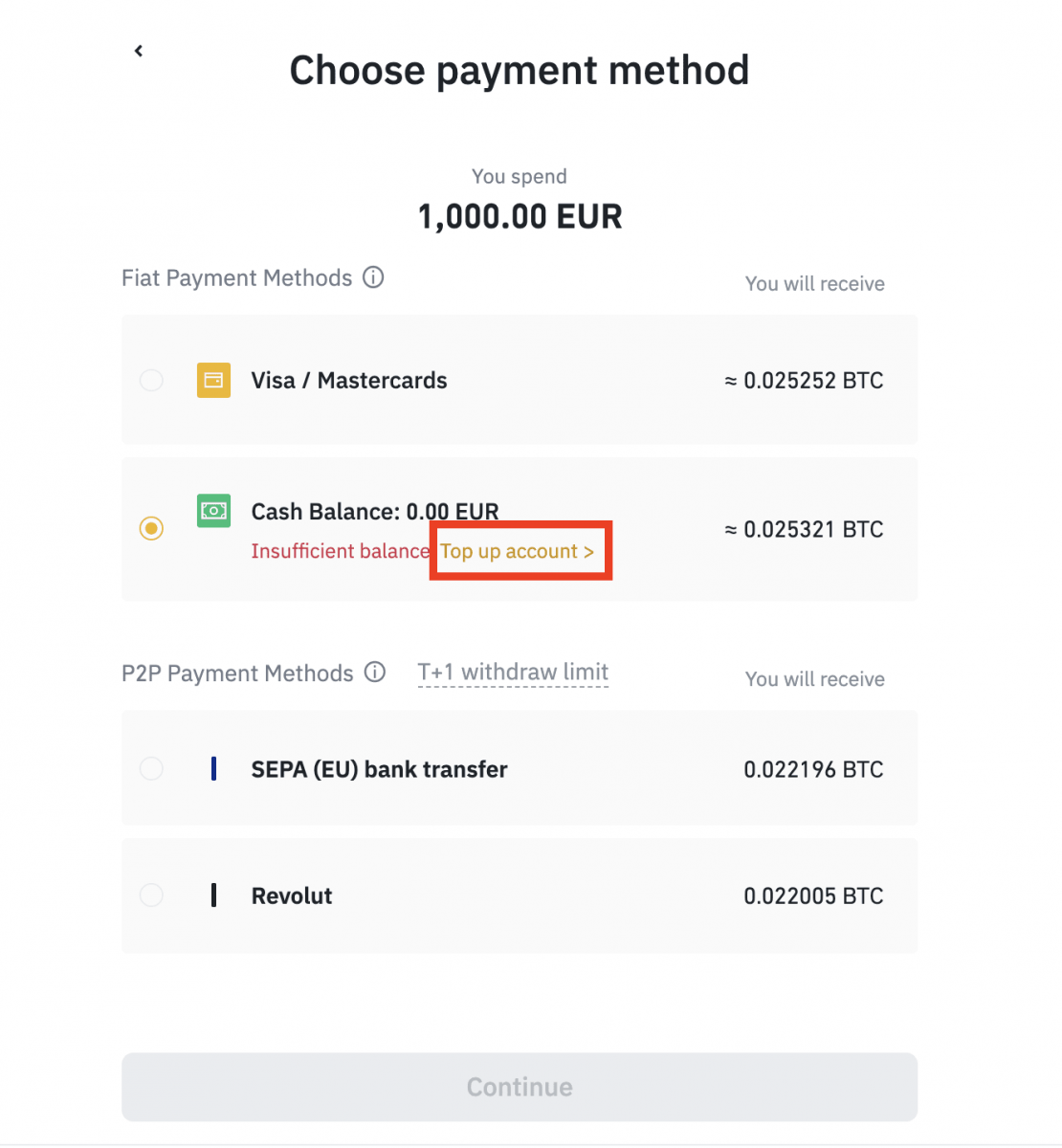
weitergeleitet. 2. Wählen Sie das einzuzahlende Fiat und [AdvCash-Kontostand] als gewünschte Zahlungsmethode. Klicken Sie auf [Weiter].
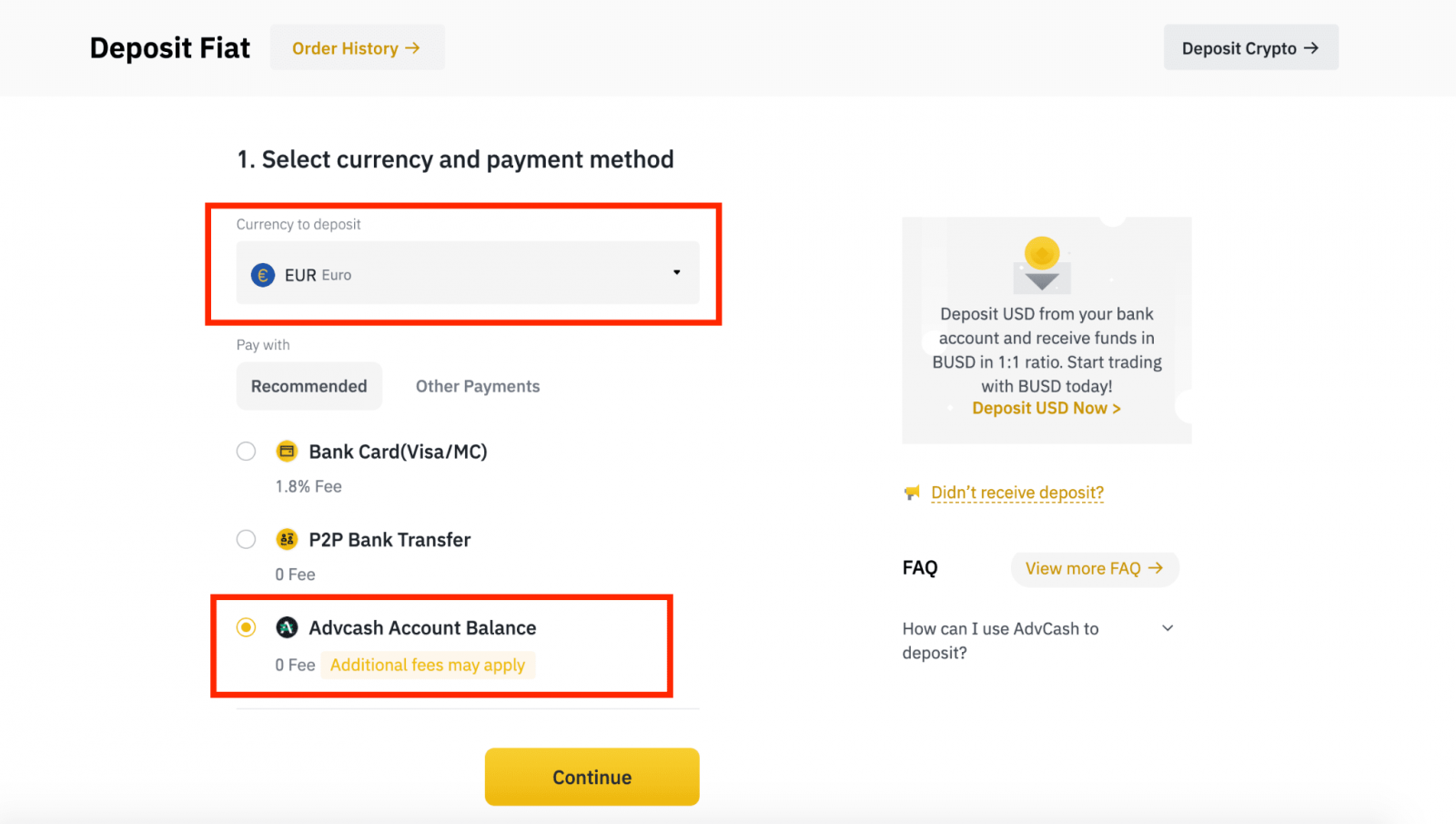
3. Geben Sie den Einzahlungsbetrag ein und klicken Sie auf [Bestätigen].
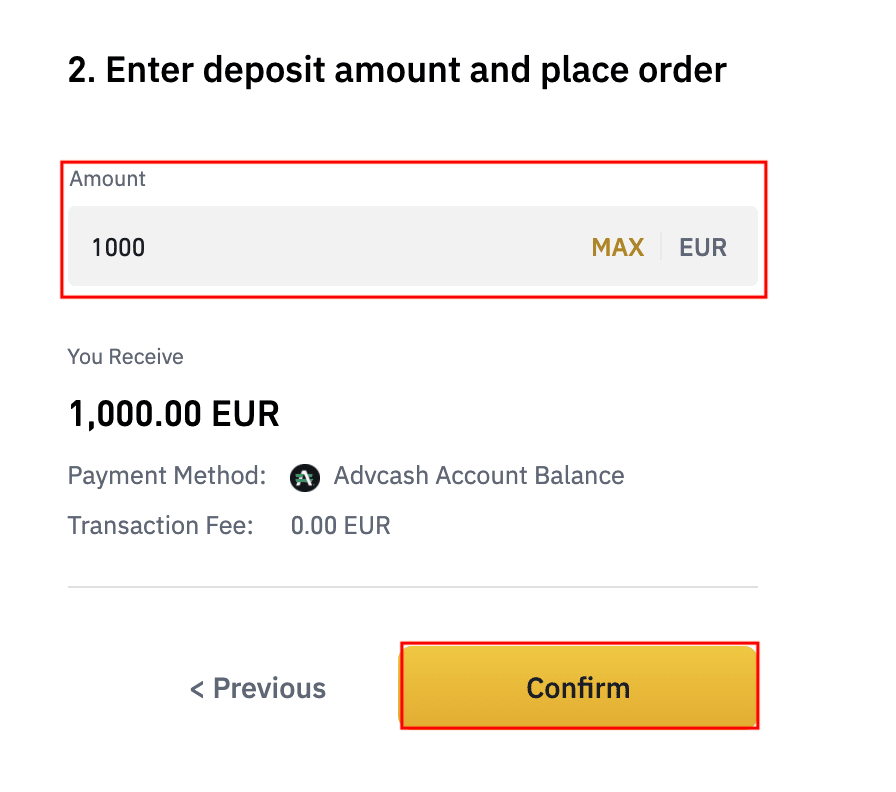
4. Sie werden auf die AdvCash-Website weitergeleitet. Geben Sie Ihre Anmeldedaten ein oder registrieren Sie ein neues Konto.
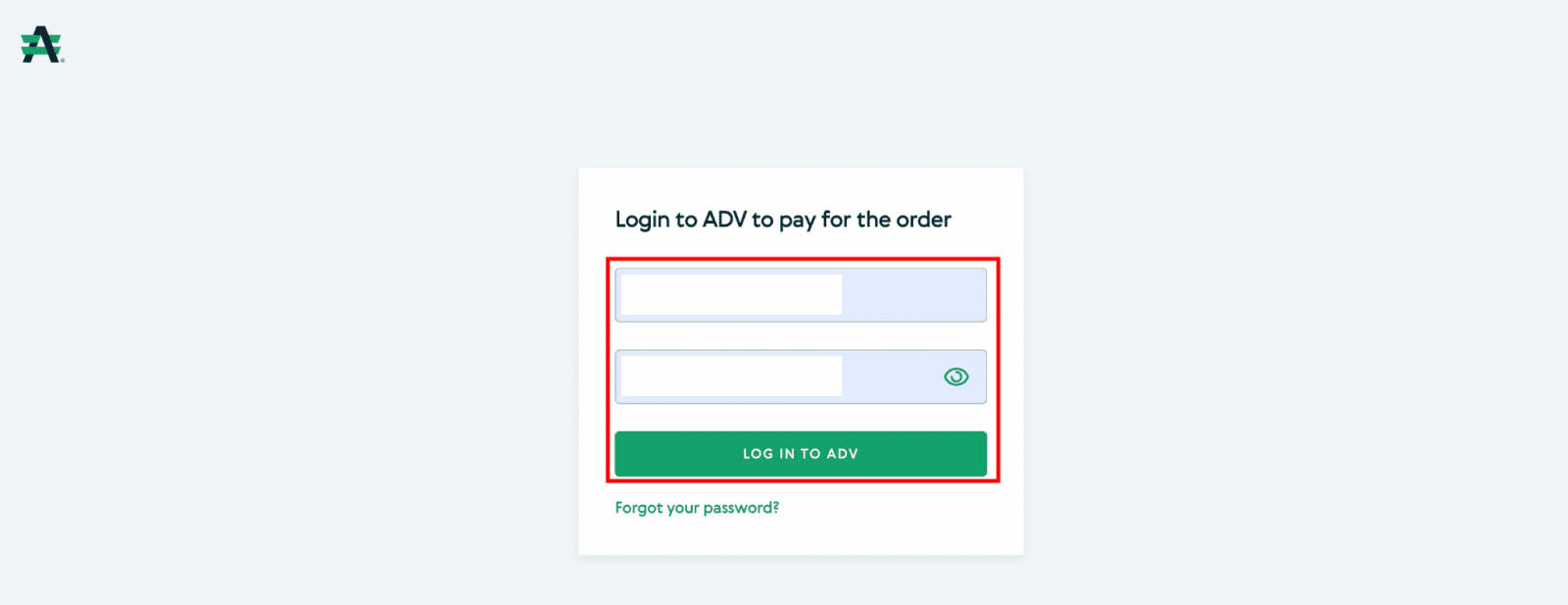
5. Sie werden zur Zahlung weitergeleitet. Überprüfen Sie die Zahlungsdetails und klicken Sie auf [Fortfahren].
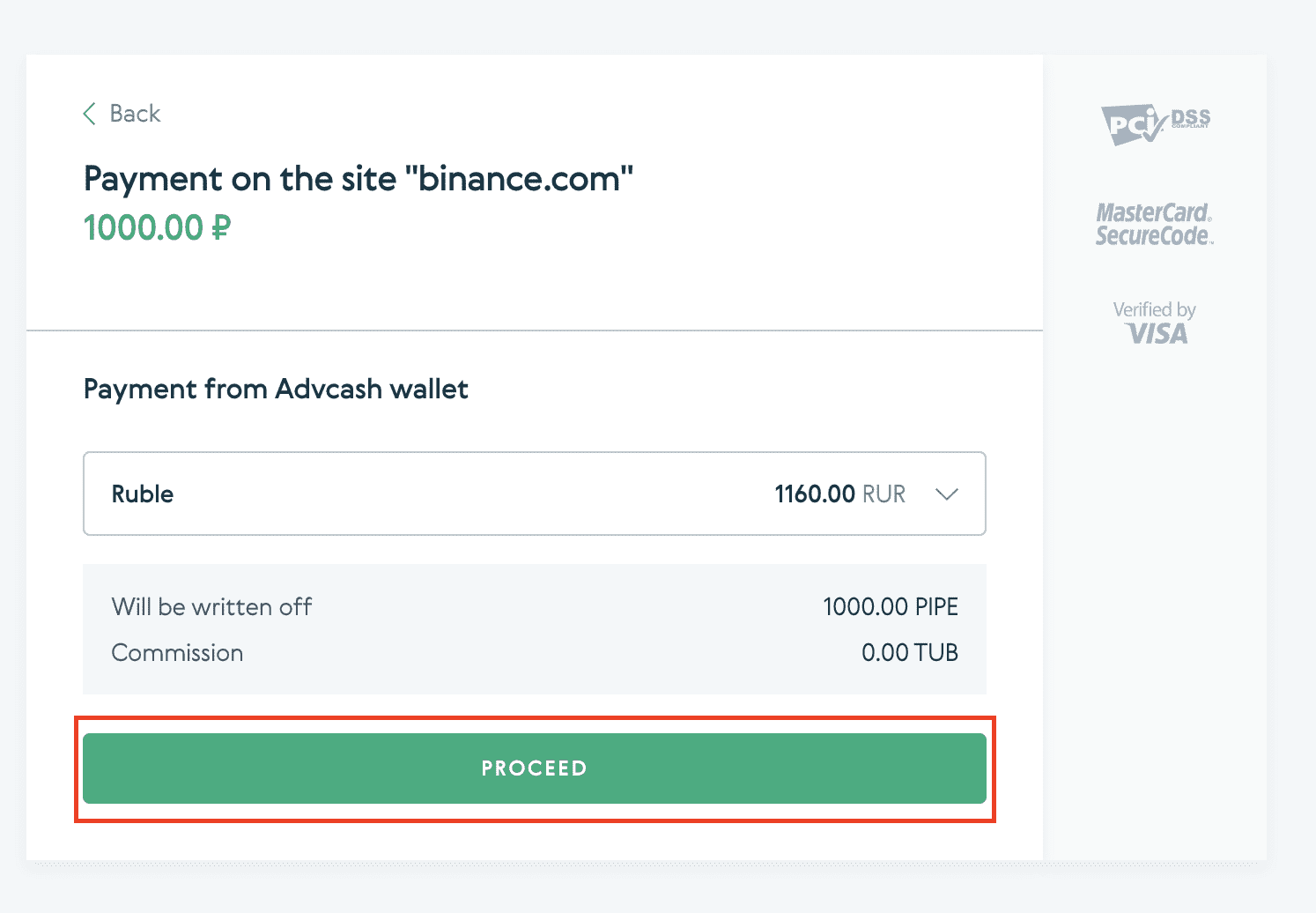
6. Sie werden gebeten, Ihre E-Mails zu überprüfen und Ihre Zahlungstransaktion in der E-Mail zu bestätigen.
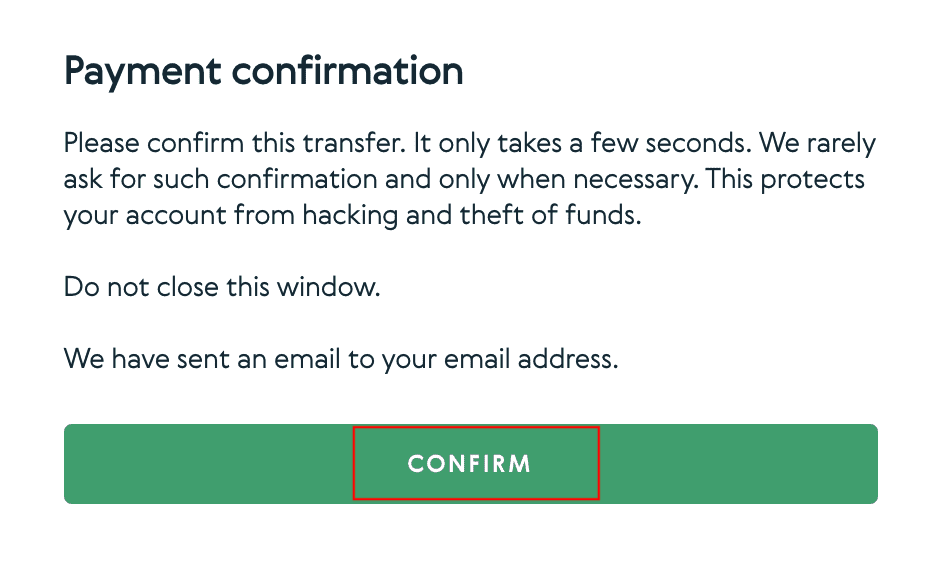
7. Nachdem Sie die Zahlung in der E-Mail bestätigt haben, erhalten Sie die folgende Nachricht und eine Bestätigung Ihrer abgeschlossenen Transaktion.
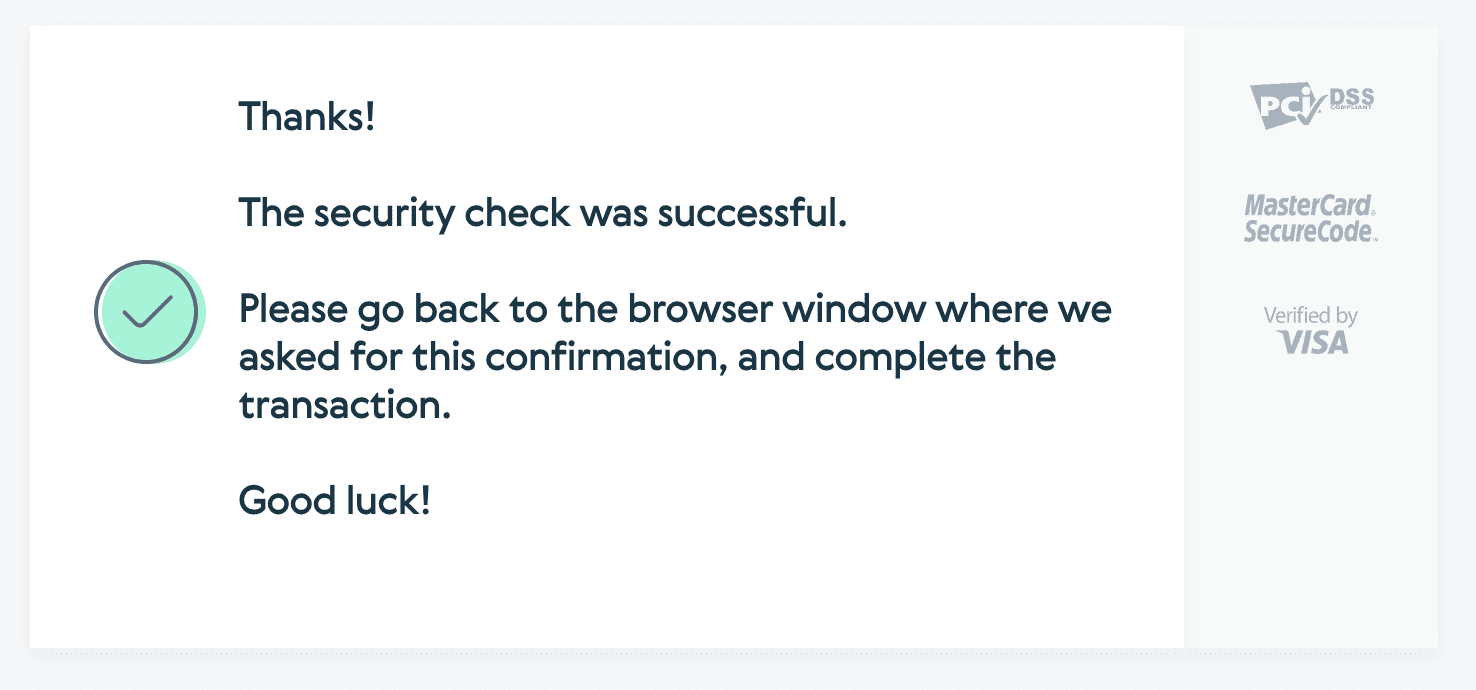
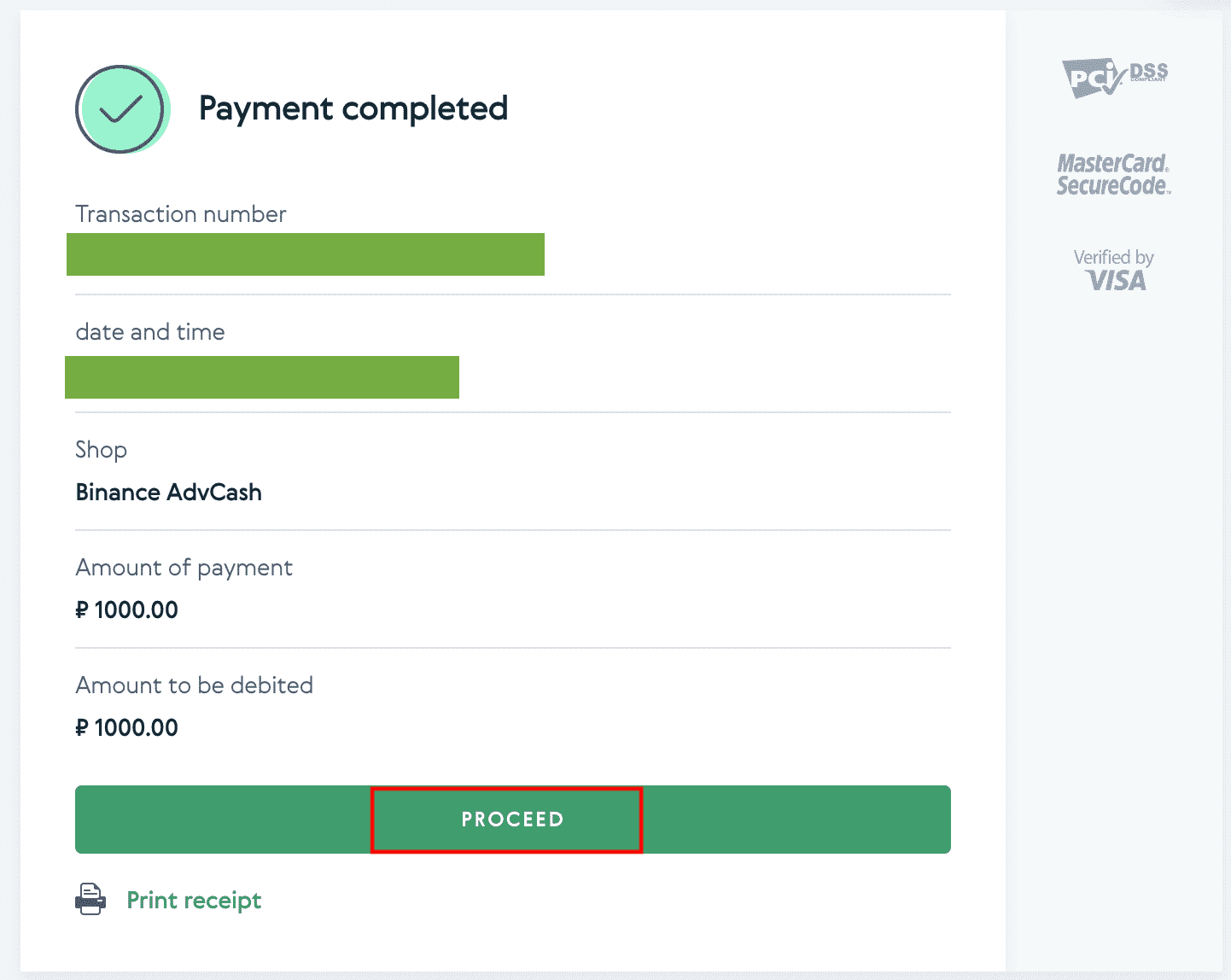
So zahlen Sie Kryptowährungen auf Binance ein
So tätigen Sie eine Einzahlung mit Bitcoin, Litecoin, Ether, Lisk, Dash oder einer anderen Kryptowährung. Wählen Sie die Option „Einzahlung“ und kopieren Sie die Kryptowährungsadresse oder verwenden Sie einen QR-Code-Scanner.
Krypto auf Binance einzahlen (Web)
Wie finde ich meine Binance-Einzahlungsadresse?
Kryptowährungen werden über eine „Einzahlungsadresse“ eingezahlt. Die Einzahlungsadresse Ihres Binance-Wallets finden Sie unter [Wallet] - [Übersicht] - [Einzahlung]. Klicken Sie auf [Krypto-Einzahlung] und wählen Sie den Coin, den Sie einzahlen möchten, und das verwendete Netzwerk aus. Die Einzahlungsadresse wird angezeigt. Kopieren Sie die Adresse und fügen Sie sie in die Plattform oder das Wallet ein, von dem Sie Geld abheben möchten, um es auf Ihr Binance-Wallet zu übertragen. In einigen Fällen müssen Sie auch eine Notiz hinzufügen.
Schritt-für-Schritt-Anleitung
: 1. Melden Sie sich bei Ihrem Binance-Konto an und klicken Sie auf [ Wallet ] - [ Übersicht ].
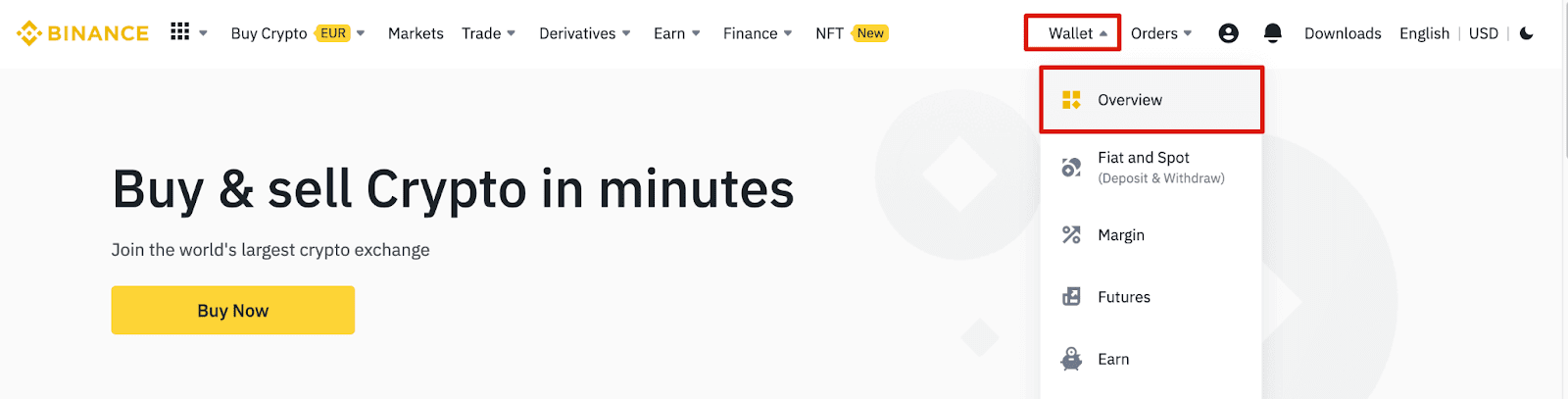
2. Klicken Sie auf [ Einzahlung ]. Ein Popup-Fenster wird angezeigt.

3. Klicken Sie auf [ Krypto-Einzahlung] .
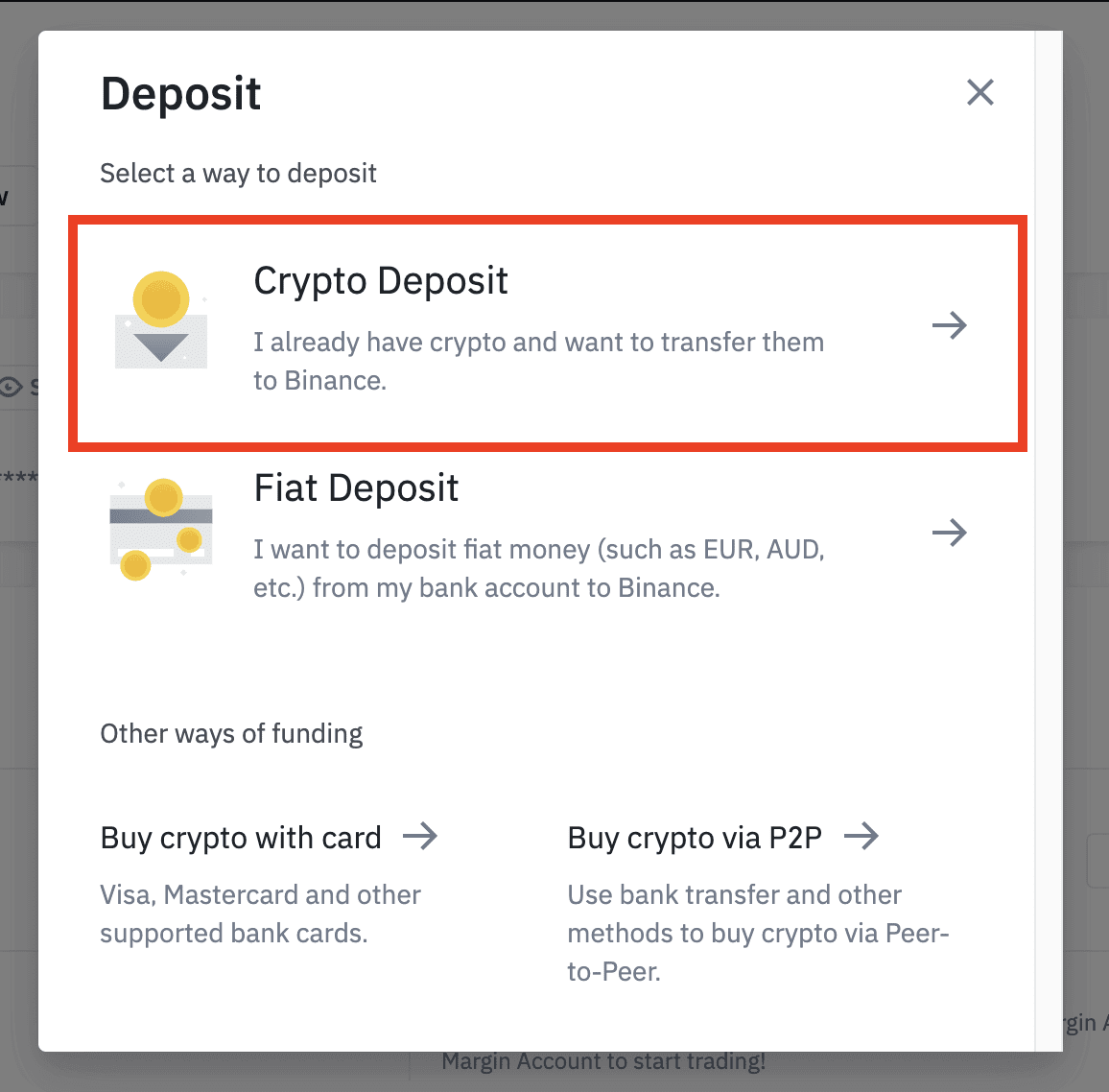
4. Wählen Sie die Kryptowährung aus, die Sie einzahlen möchten, z. B. USDT .
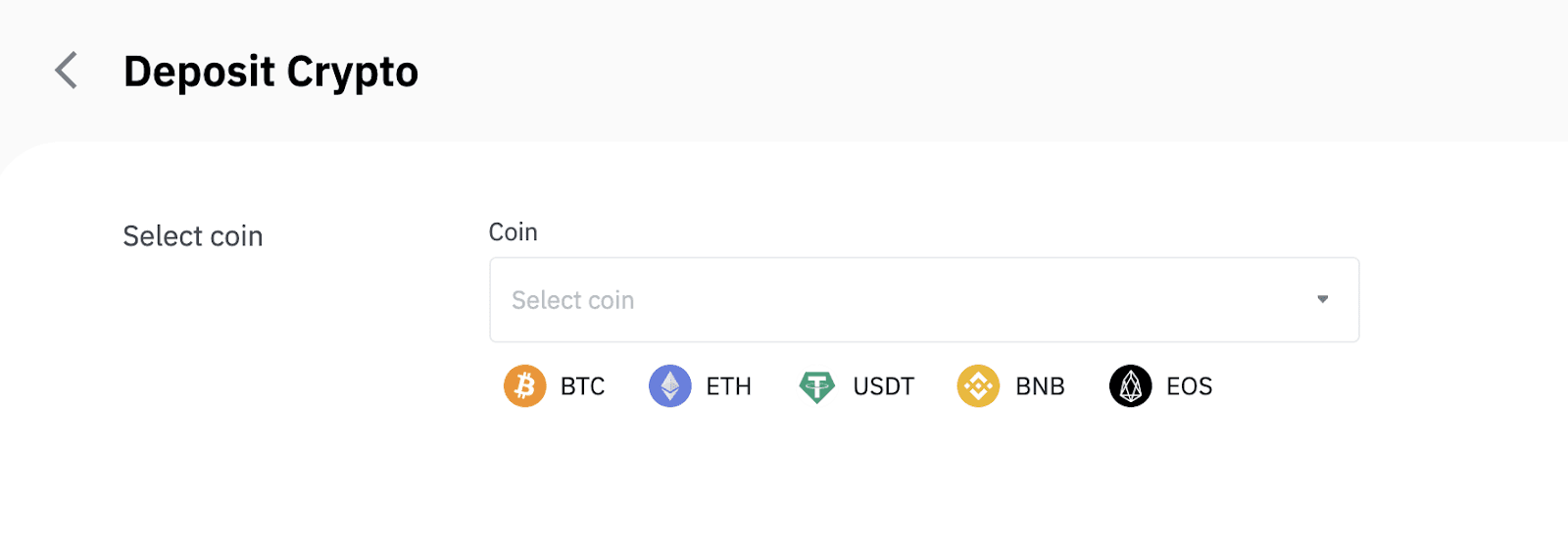
5. Wählen Sie anschließend das Einzahlungsnetzwerk. Bitte stellen Sie sicher, dass das ausgewählte Netzwerk mit dem Netzwerk der Plattform übereinstimmt, von der Sie Geld abheben. Wenn Sie das falsche Netzwerk auswählen, verlieren Sie Ihr Geld.
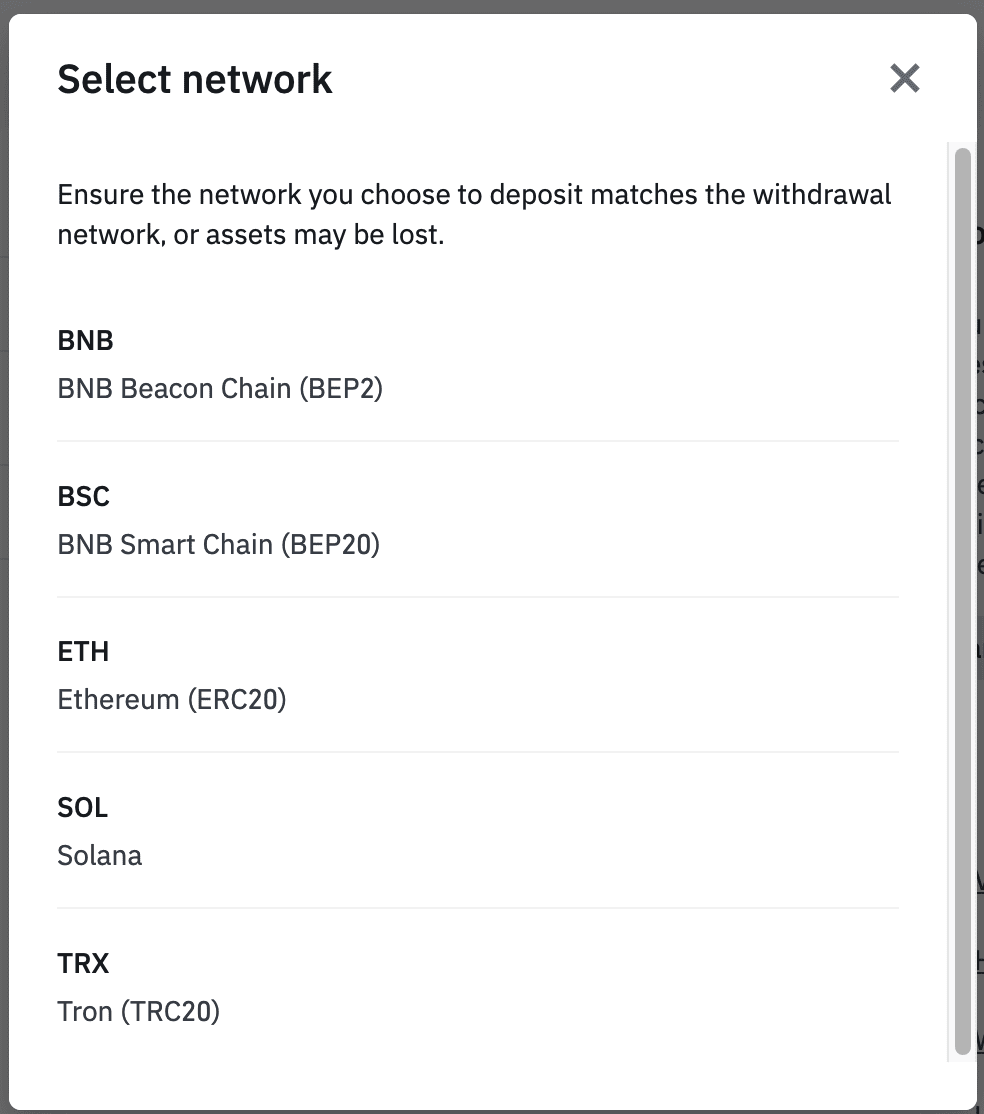
Zusammenfassung der Netzwerkauswahl:
- BEP2 bezieht sich auf die BNB Beacon Chain (ehemals Binance Chain).
- BEP20 bezieht sich auf die BNB Smart Chain (BSC) (ehemals Binance Smart Chain).
- ERC20 bezieht sich auf das Ethereum-Netzwerk.
- TRC20 bezieht sich auf das TRON-Netzwerk.
- BTC bezieht sich auf das Bitcoin-Netzwerk.
- BTC (SegWit) steht für Native Segwit (bech32) und die Adresse beginnt mit „bc1“. Benutzer können ihre Bitcoin-Bestände an SegWit-Adressen (bech32) abheben oder senden.
6. In diesem Beispiel ziehen wir USDT von einer anderen Plattform ab und zahlen es bei Binance ein. Da wir von einer ERC20-Adresse (Ethereum-Blockchain) abheben, wählen wir das ERC20-Einzahlungsnetzwerk.
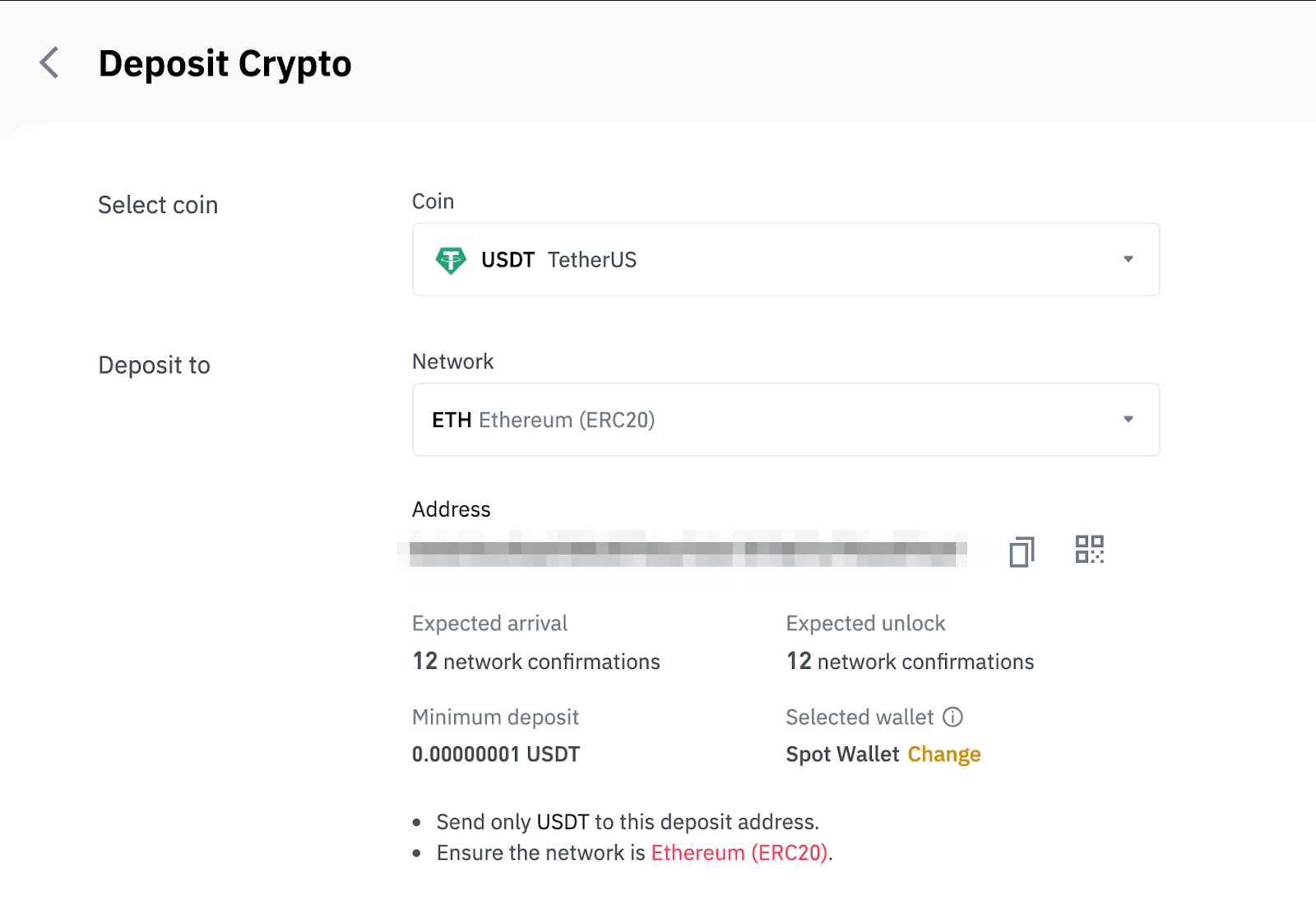
- Die Netzwerkauswahl hängt von den Optionen der externen Wallet/Börse ab, von der Sie die Auszahlung vornehmen. Wenn die externe Plattform nur ERC20 unterstützt, müssen Sie das ERC20-Einzahlungsnetzwerk auswählen.
- Wählen Sie NICHT die günstigste Gebührenoption. Wählen Sie eine Option, die mit der externen Plattform kompatibel ist. Beispielsweise können Sie ERC20-Token nur an eine andere ERC20-Adresse und BSC-Token nur an eine andere BSC-Adresse senden. Wenn Sie inkompatible/unterschiedliche Einzahlungsnetzwerke wählen, verlieren Sie Ihr Guthaben.
7. Kopieren Sie die Einzahlungsadresse Ihres Binance Wallets und fügen Sie sie in das Adressfeld der Plattform ein, von der Sie Kryptowährungen abheben möchten.
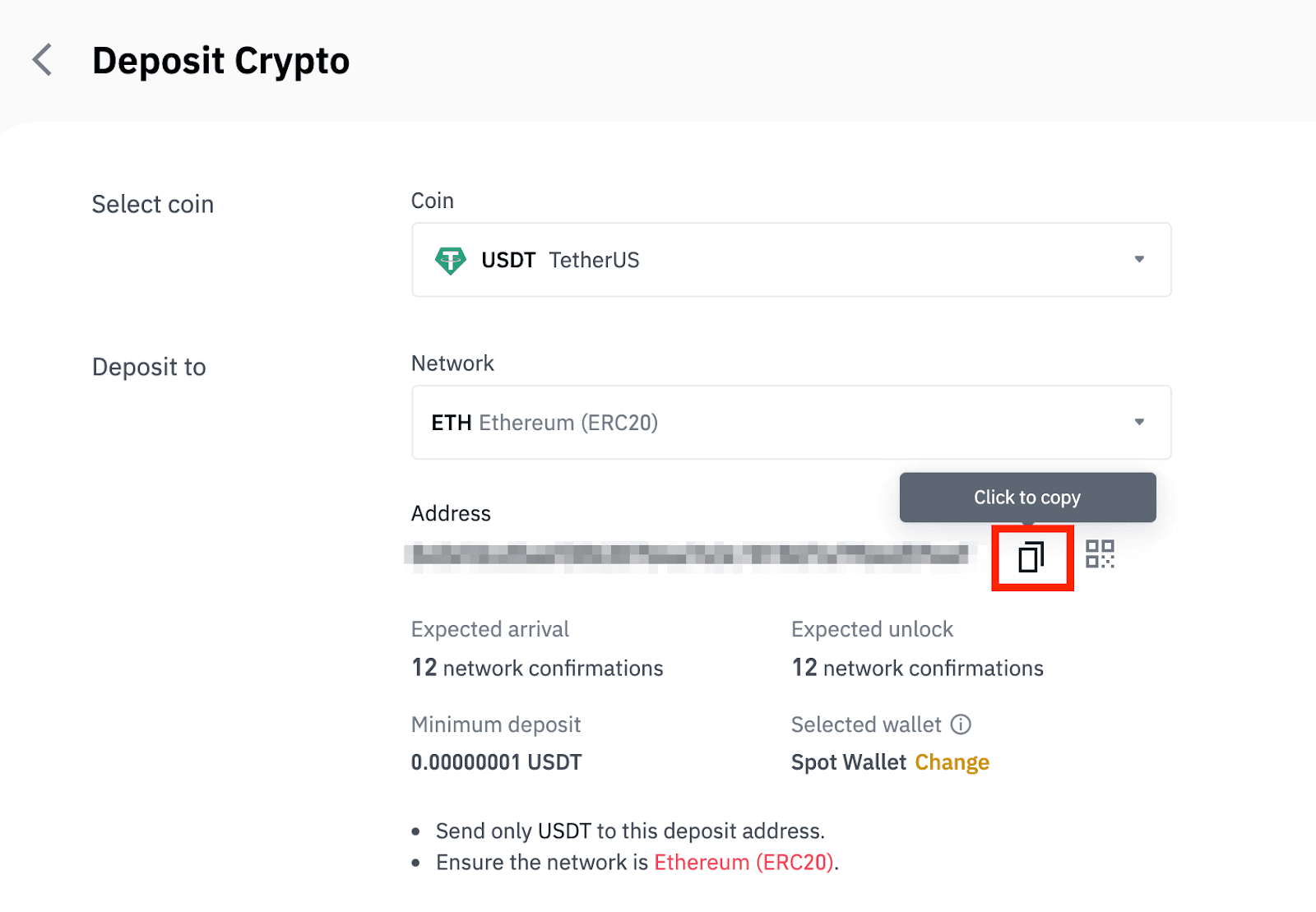
Alternativ können Sie auf das QR-Code-Symbol klicken, um einen QR-Code der Adresse zu erhalten und diesen auf der Plattform zu importieren, von der Sie Kryptowährungen abheben möchten.
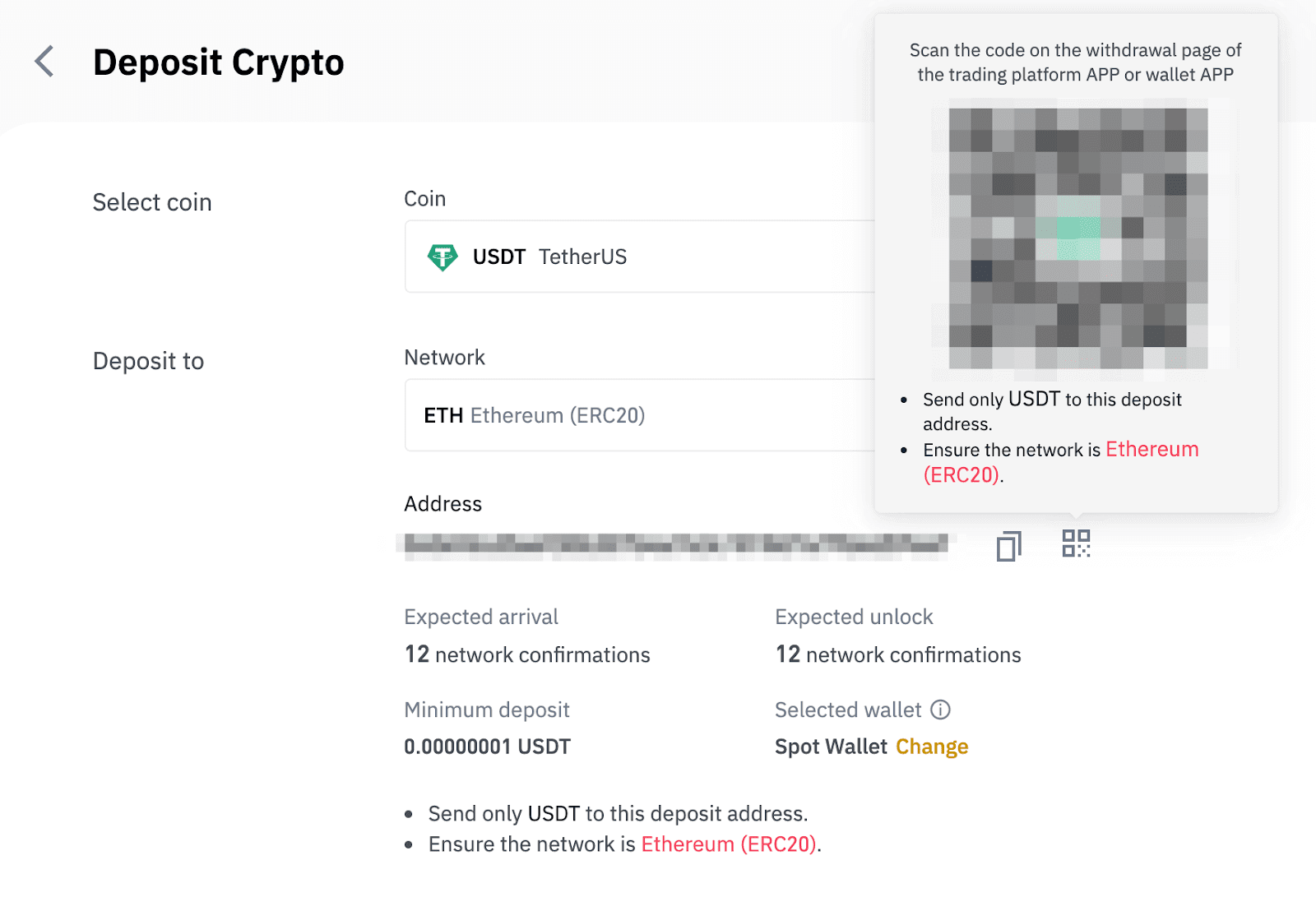
8. Nach der Bestätigung der Auszahlungsanfrage dauert es einige Zeit, bis die Transaktion bestätigt wird. Die Bestätigungszeit variiert je nach Blockchain und deren aktuellem Netzwerkverkehr.
Sobald die Überweisung bearbeitet wurde, wird das Geld kurz darauf Ihrem Binance-Konto gutgeschrieben.
9. Sie können den Status Ihrer Einzahlung im [Transaktionsverlauf] sowie weitere Informationen zu Ihren letzten Transaktionen überprüfen.
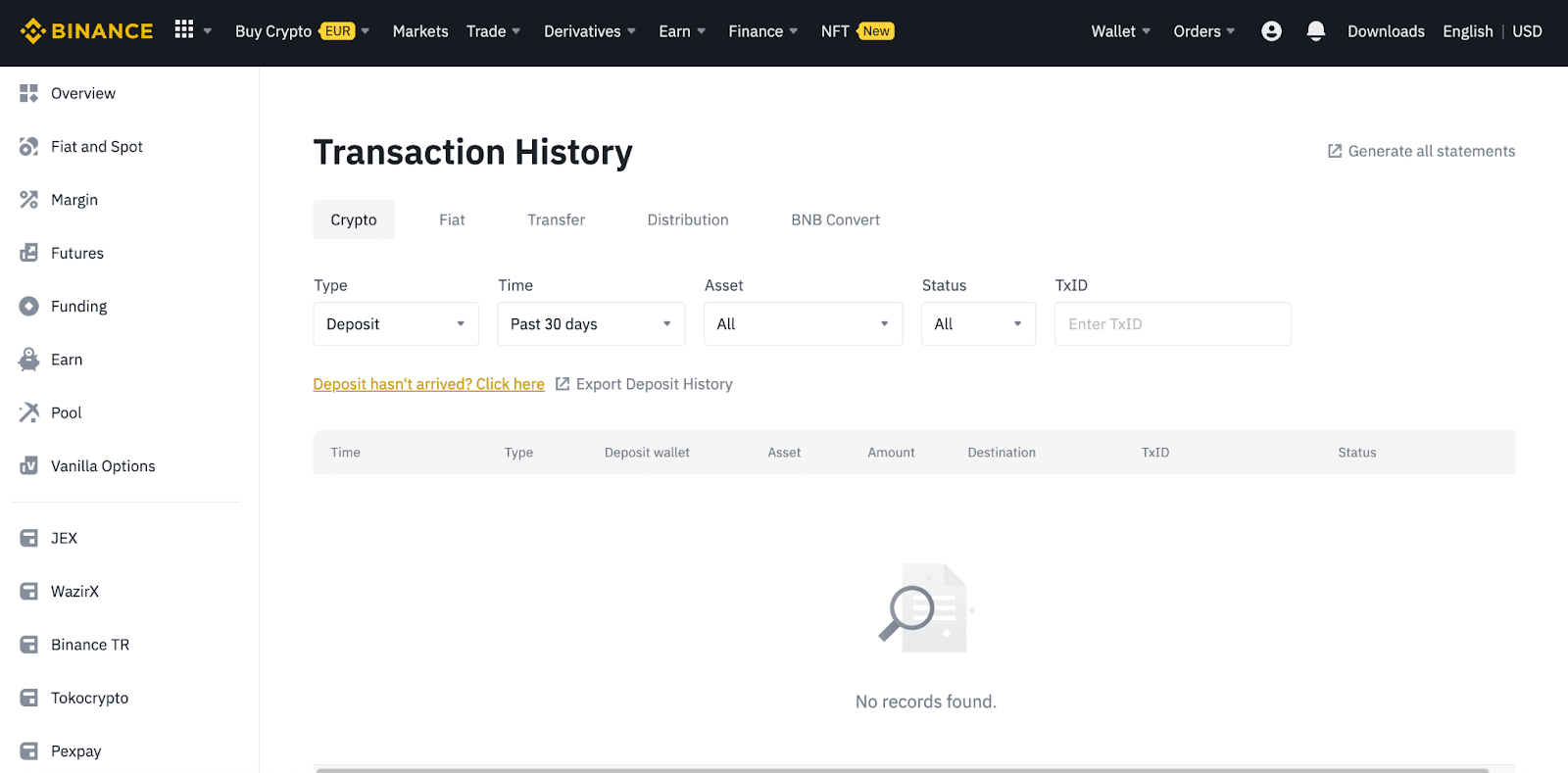
Krypto auf Binance einzahlen (App)
1. Öffnen Sie Ihre Binance-App und tippen Sie auf [Wallets] – [Einzahlen].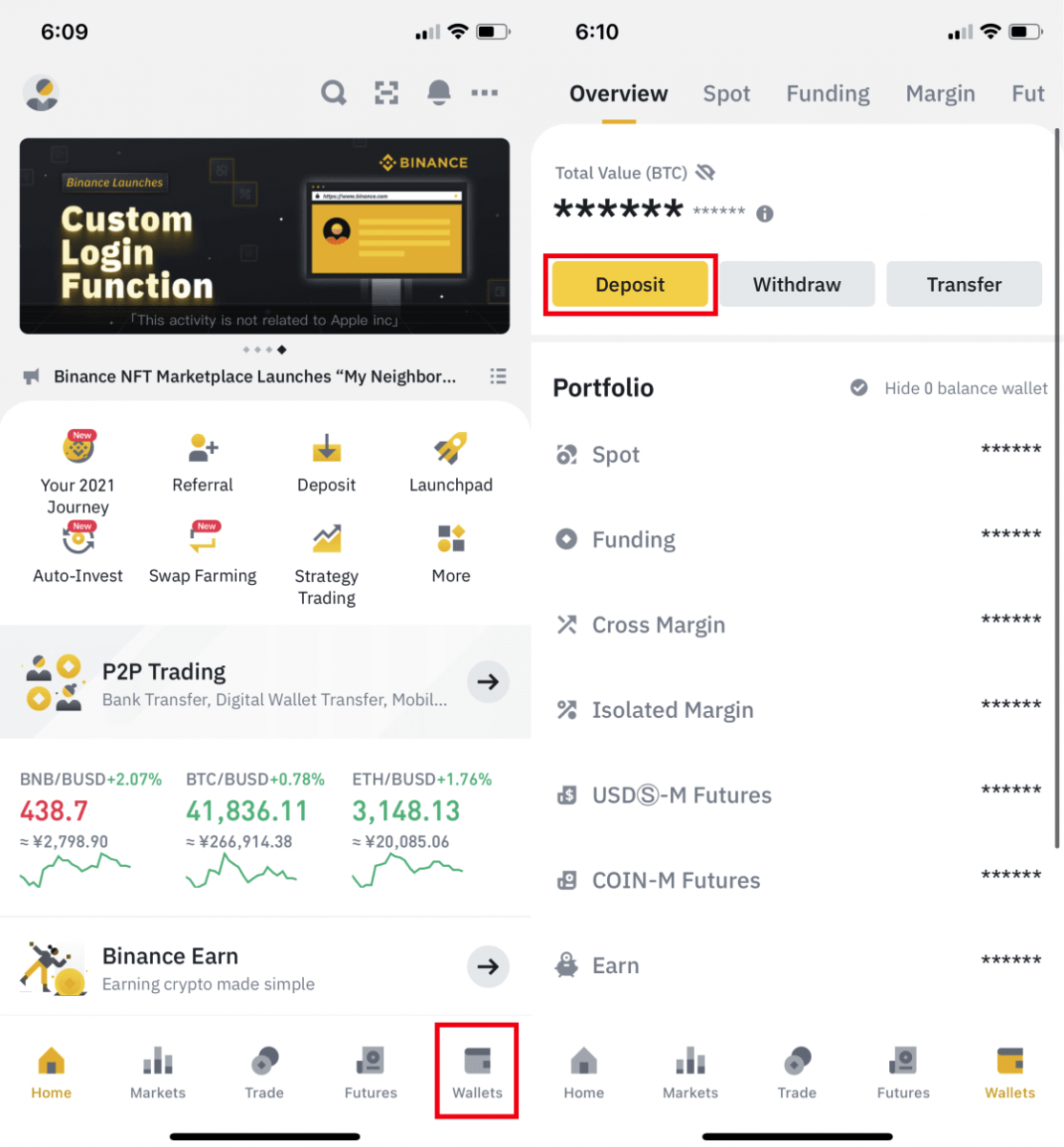
2. Wählen Sie die Kryptowährung, die Sie einzahlen möchten, zum Beispiel USDT . 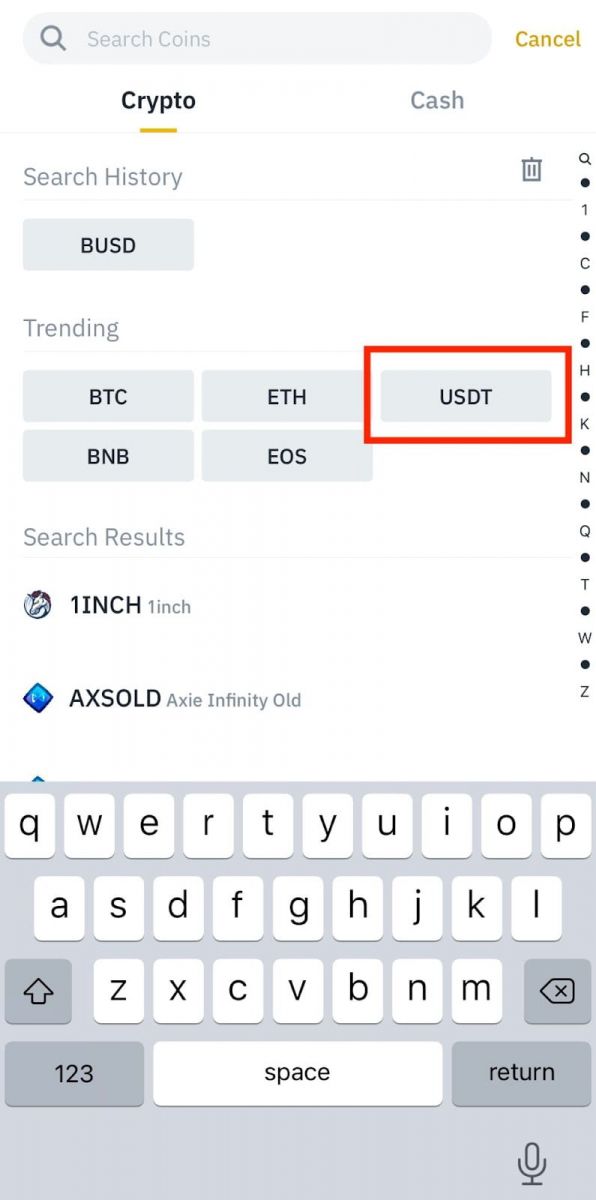
3. Sie sehen das verfügbare Netzwerk für die Einzahlung von USDT. Wählen Sie das Einzahlungsnetzwerk sorgfältig aus und stellen Sie sicher, dass es mit dem Netzwerk der Plattform übereinstimmt, von der Sie Geld abheben. Wenn Sie das falsche Netzwerk auswählen, verlieren Sie Ihr Geld. 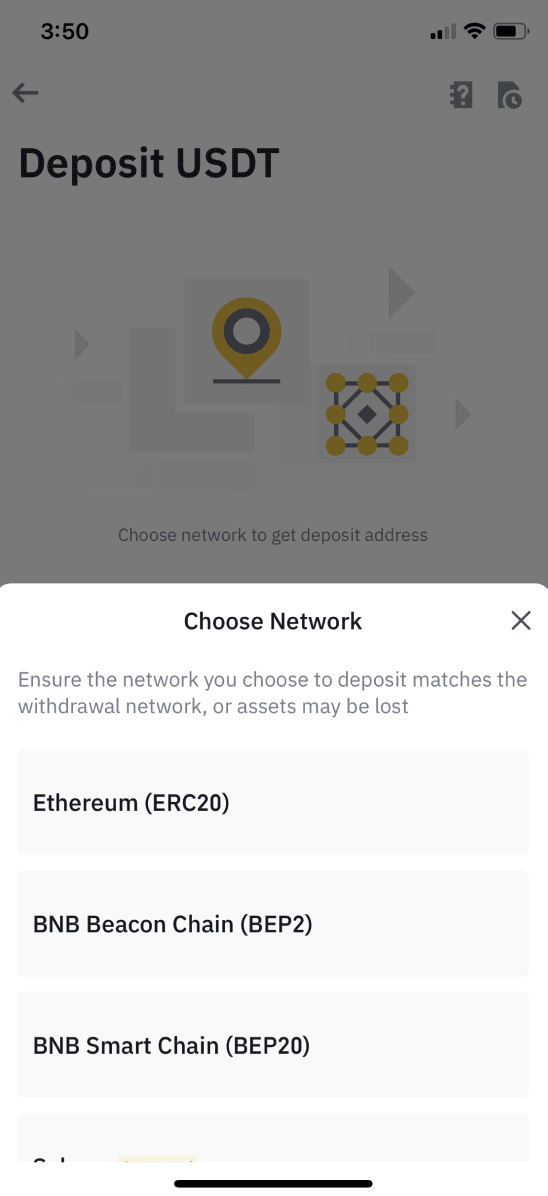
4. Sie sehen einen QR-Code und die Einzahlungsadresse. Klicken Sie, um die Einzahlungsadresse Ihres Binance-Wallets zu kopieren und in das Adressfeld der Plattform einzufügen, von der Sie Krypto abheben möchten. Sie können auch auf [Als Bild speichern] klicken und den QR-Code direkt auf der Auszahlungsplattform importieren. 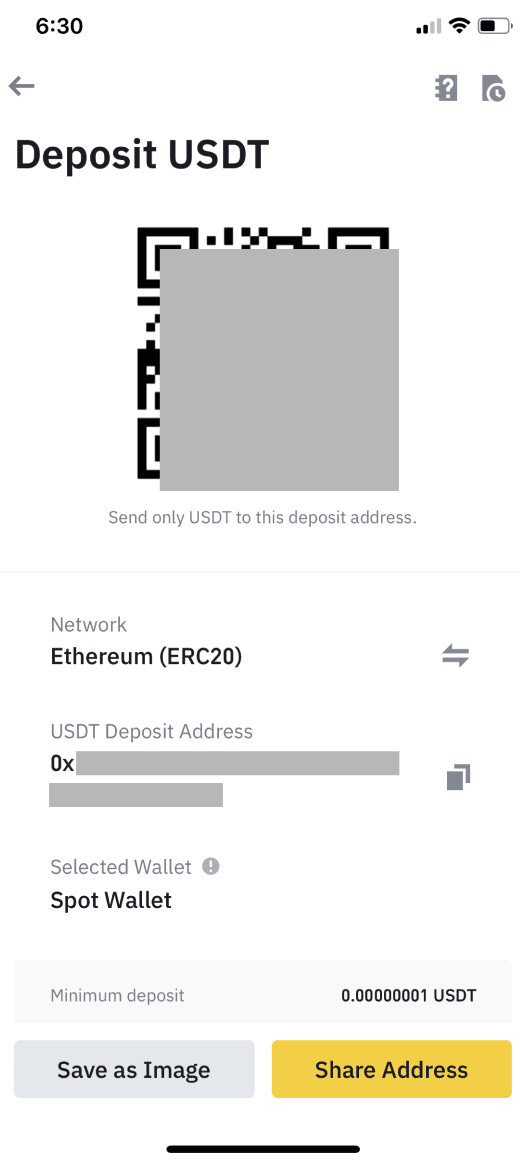
Sie können auf [Wallet ändern] tippen und entweder „Spot-Wallet“ oder „Funding-Wallet“ auswählen , um eine Einzahlung zu tätigen. 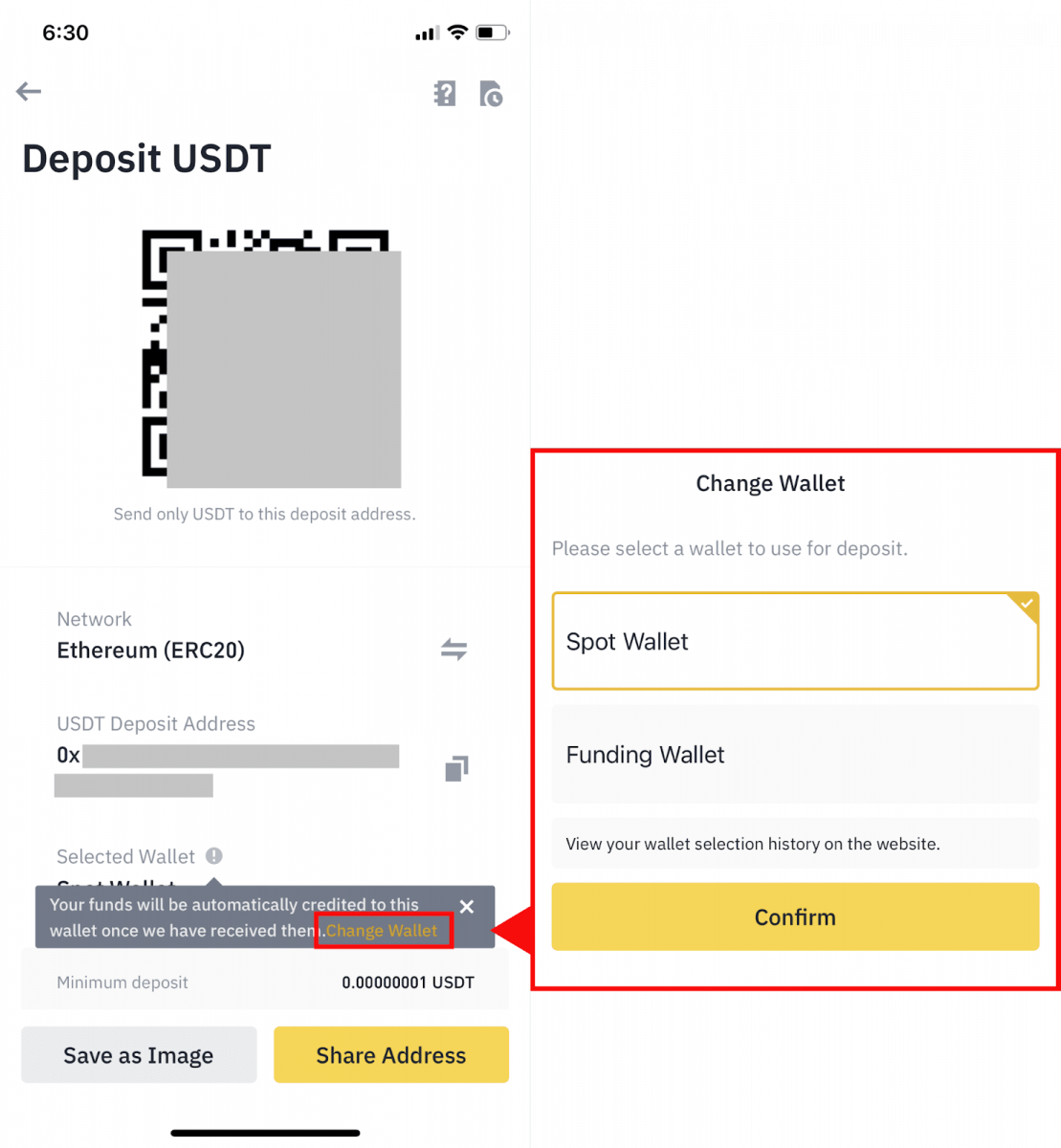
5. Nachdem Sie die Einzahlungsanforderung bestätigt haben, wird die Überweisung verarbeitet. Das Geld wird kurz darauf Ihrem Binance-Konto gutgeschrieben
So kaufen Sie Krypto mit Kredit-/Debitkarte auf Binance
Sie können eine Reihe von Kryptowährungen sofort mit Ihrer Debit- oder Kreditkarte kaufen (nur Visa und Mastercard).
Krypto mit Kredit-/Debitkarte kaufen (Web)
1. Melden Sie sich bei Ihrem Binance-Konto an und klicken Sie auf [Krypto kaufen] - [Kredit-/Debitkarte].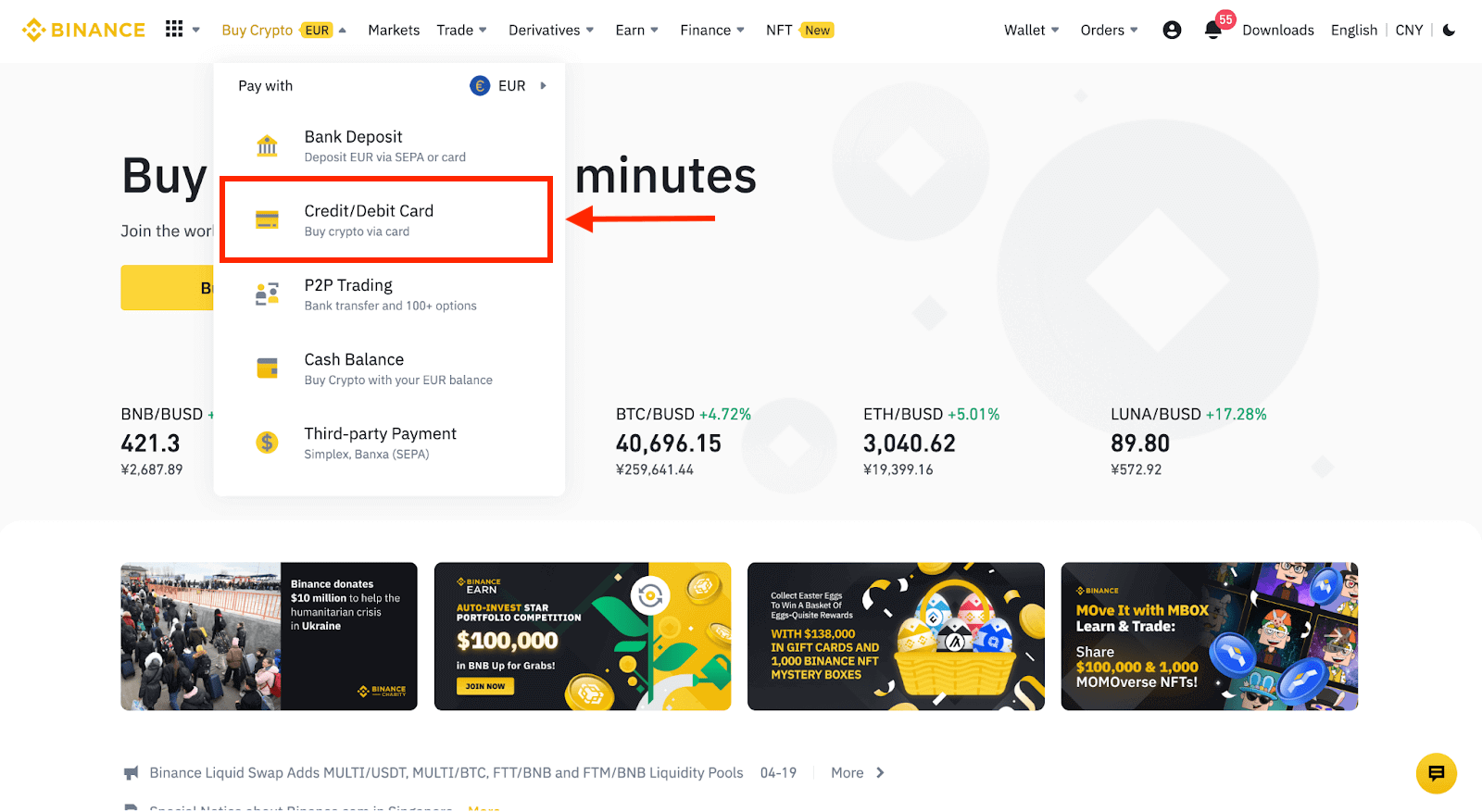
2. Hier können Sie Krypto mit verschiedenen Fiat-Währungen kaufen. Geben Sie den gewünschten Fiat-Betrag ein, und das System zeigt automatisch den Betrag an, den Sie erhalten können.
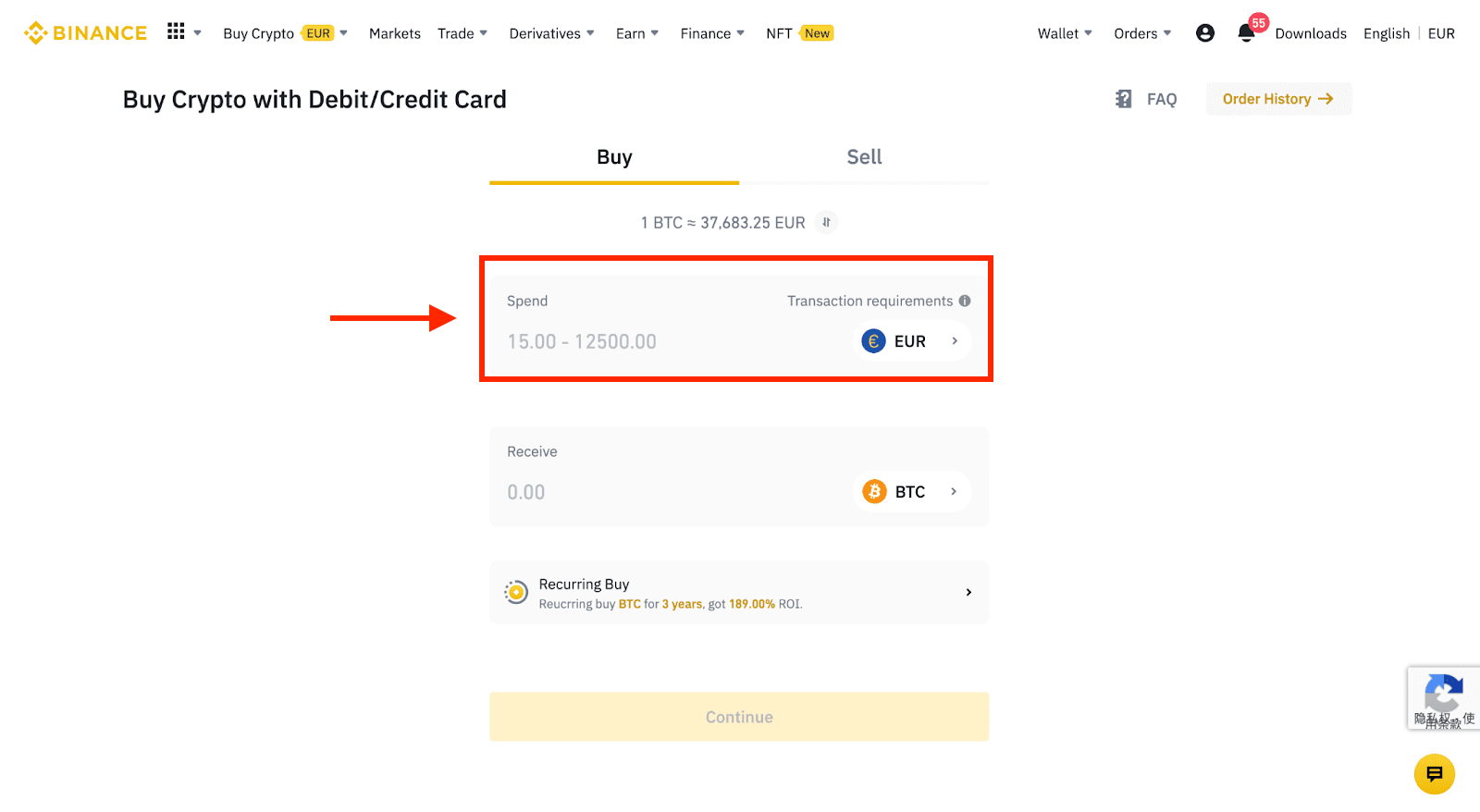
3. Klicken Sie auf [Neue Karte hinzufügen] .
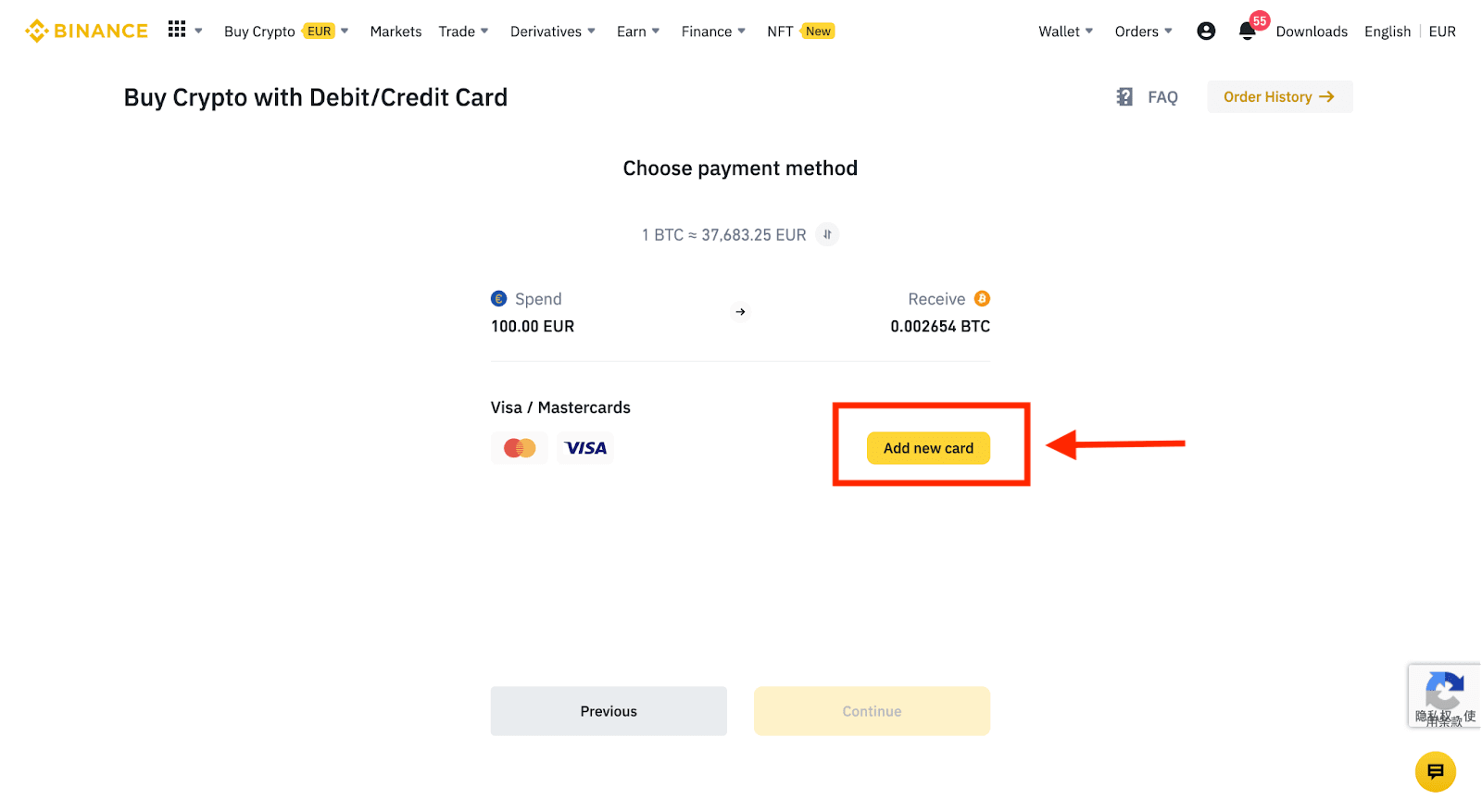
4. Geben Sie Ihre Kreditkartendaten ein. Bitte beachten Sie, dass Sie nur mit Kreditkarten bezahlen können, die auf Ihren Namen ausgestellt sind.
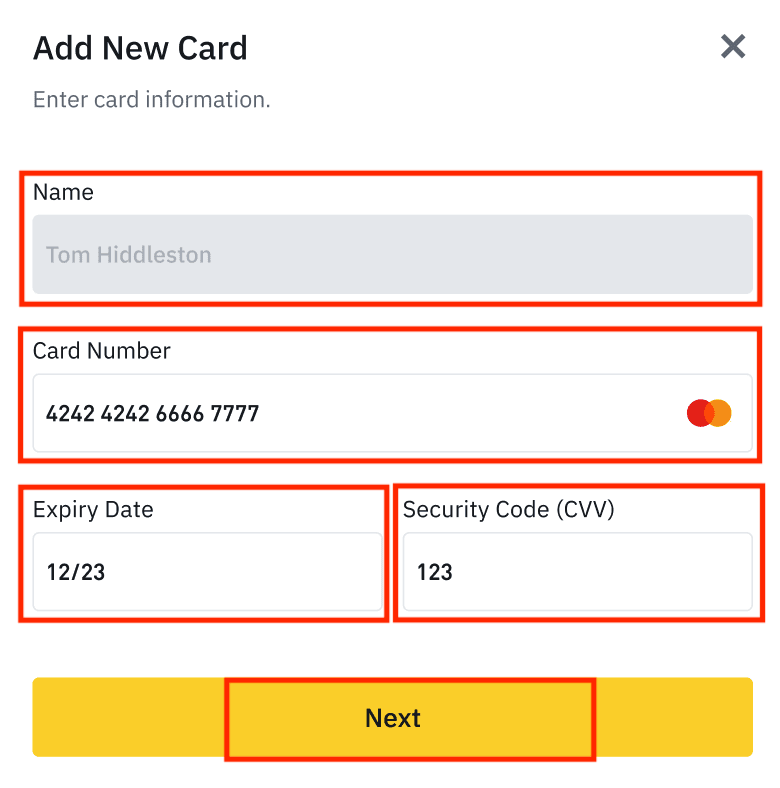
5. Geben Sie Ihre Rechnungsadresse ein und klicken Sie auf [Bestätigen].
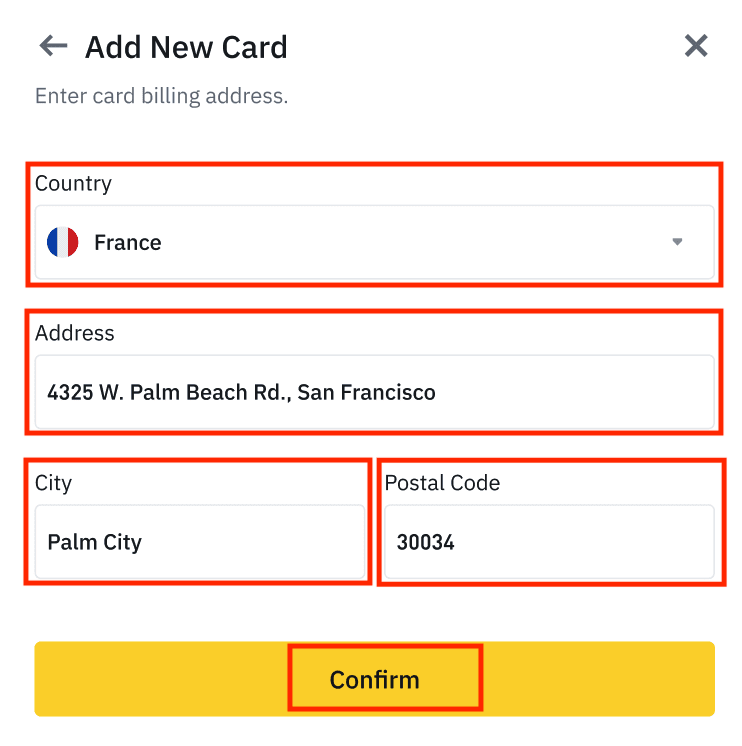
6. Überprüfen Sie die Zahlungsdetails und bestätigen Sie Ihre Bestellung innerhalb einer Minute. Nach einer Minute werden der Preis und der Betrag der Kryptowährung, die Sie erhalten, neu berechnet. Klicken Sie auf [Aktualisieren], um den aktuellen Marktpreis anzuzeigen. Die Gebühr beträgt 2 % pro Transaktion.
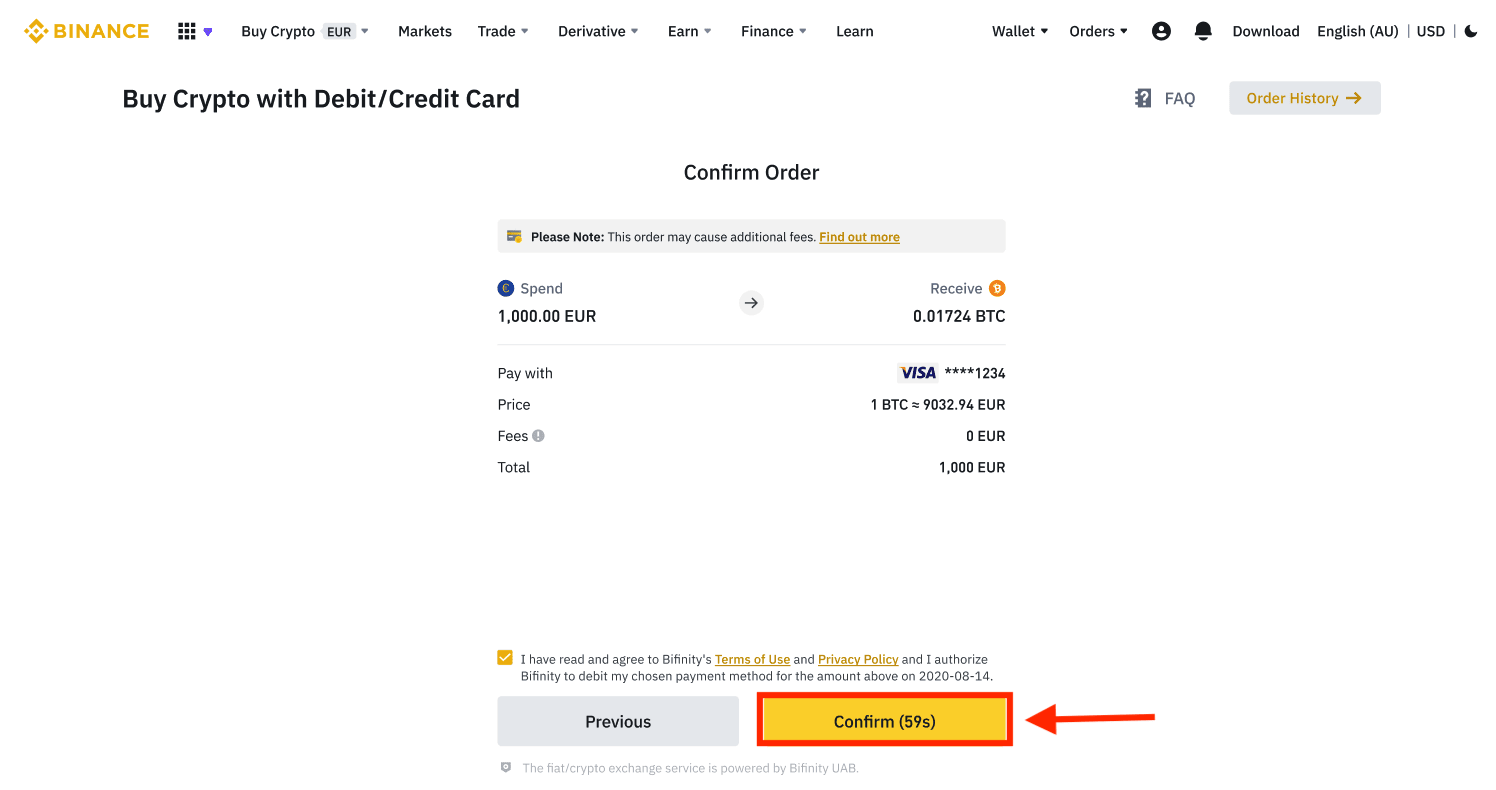
7. Sie werden auf die OTP-Transaktionsseite Ihrer Bank weitergeleitet. Folgen Sie den Anweisungen auf dem Bildschirm, um die Zahlung zu bestätigen.
Krypto mit einer Kredit-/Debitkarte kaufen (App)
1. Beginnen Sie, indem Sie auf dem Startbildschirm [Kredit-/Debitkarte] auswählen. Oder rufen Sie über die Registerkarte [Handeln/Fiat] die Option [Krypto kaufen] auf . 2. Wählen Sie zunächst die Kryptowährung aus, die Sie kaufen möchten. Sie können die Kryptowährung in die Suchleiste eingeben oder durch die Liste scrollen. Sie können auch den Filter ändern, um verschiedene Ränge anzuzeigen. 3. Geben Sie den Betrag ein, den Sie kaufen möchten. Sie können die Fiat-Währung ändern, wenn Sie eine andere auswählen möchten. Sie können auch die Funktion „Wiederkehrender Kauf“ aktivieren, um regelmäßige Kryptokäufe per Karte zu planen. 4. Wählen Sie [Mit Karte bezahlen] und tippen Sie auf [Bestätigen] . Wenn Sie noch keine Karte verknüpft haben, werden Sie zuerst aufgefordert, eine neue Karte hinzuzufügen. 5. Überprüfen Sie, ob der Betrag, den Sie ausgeben möchten, korrekt ist, und tippen Sie dann unten auf dem Bildschirm auf [Bestätigen] . 6. Herzlichen Glückwunsch, die Transaktion ist abgeschlossen. Die gekaufte Kryptowährung wurde Ihrem Binance Spot Wallet gutgeschrieben.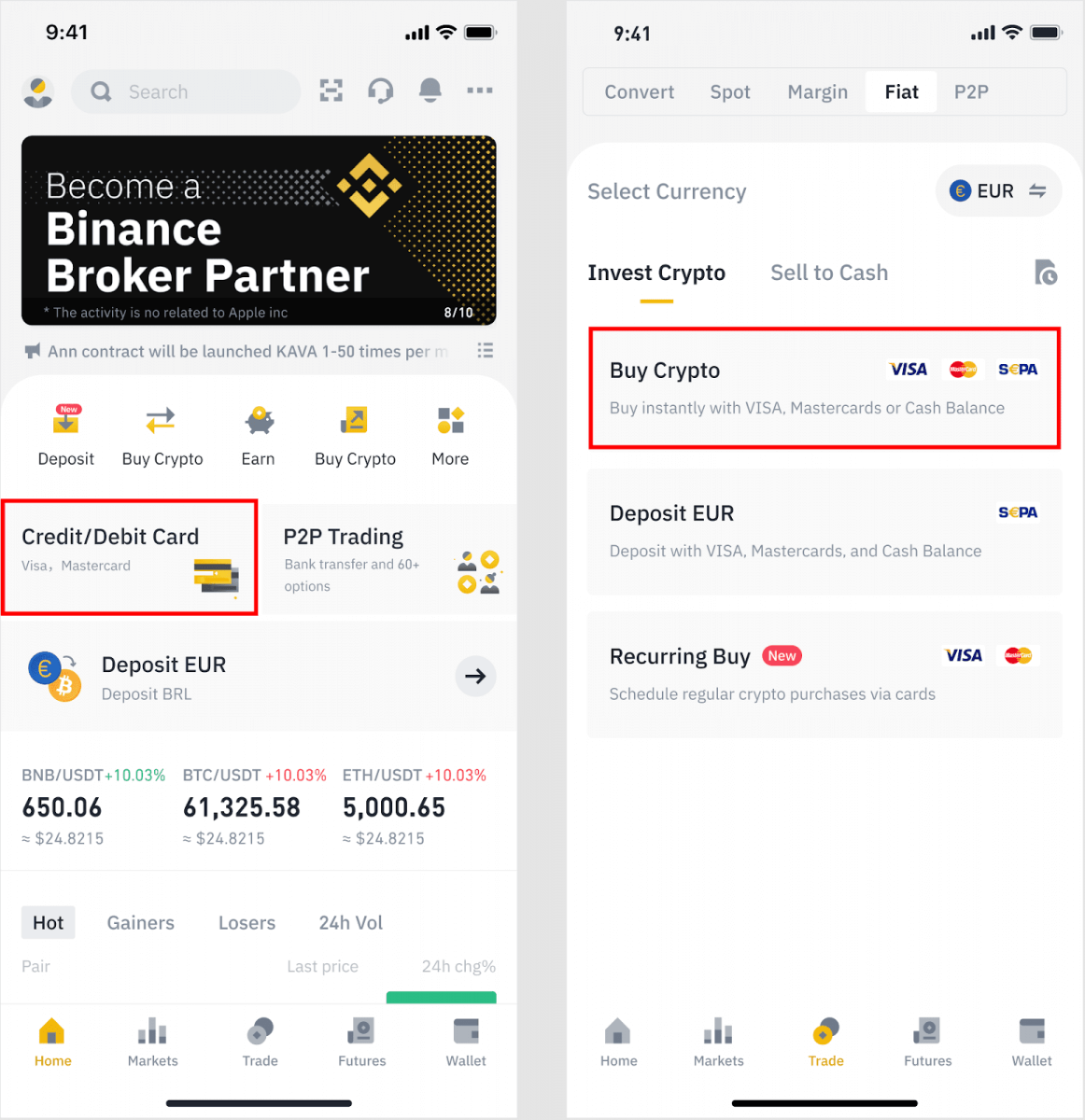
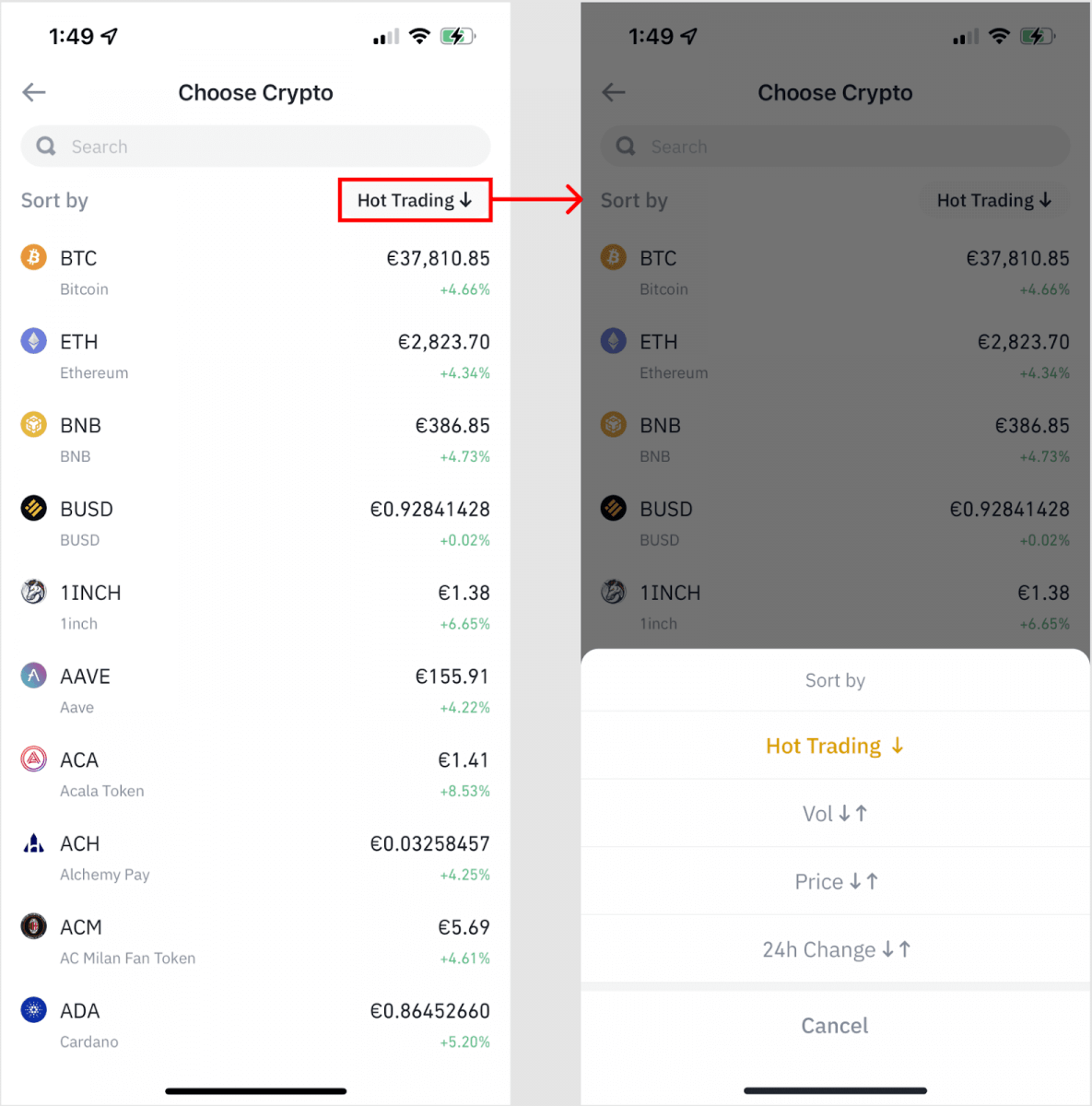
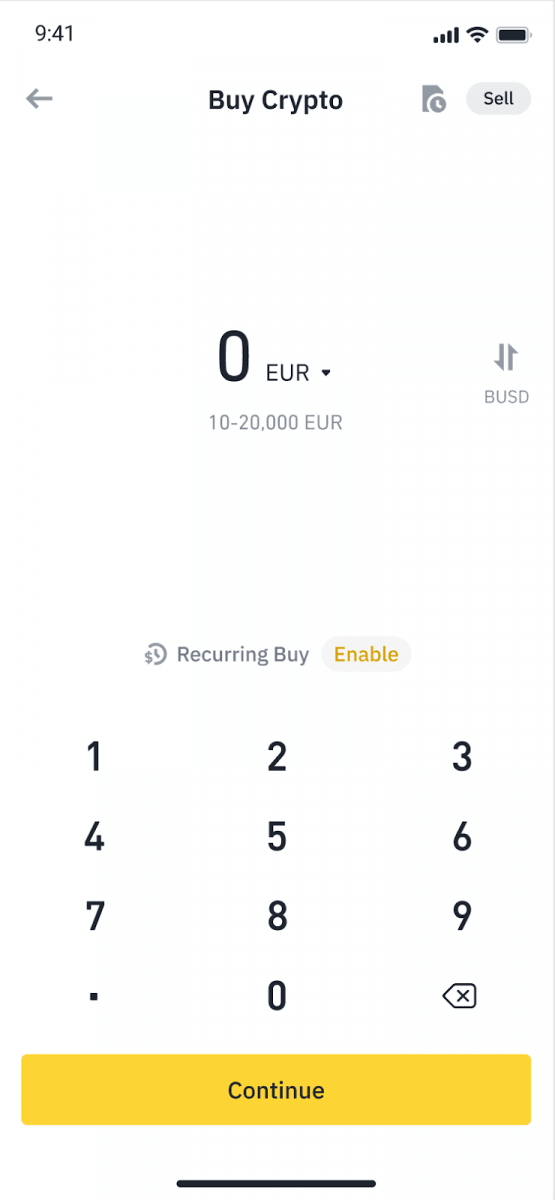
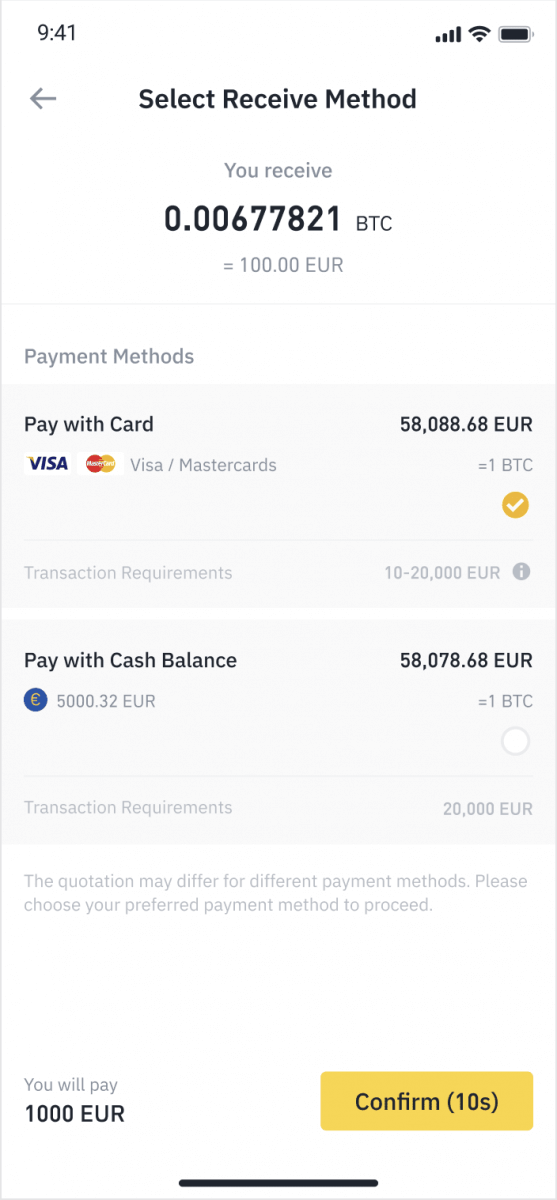
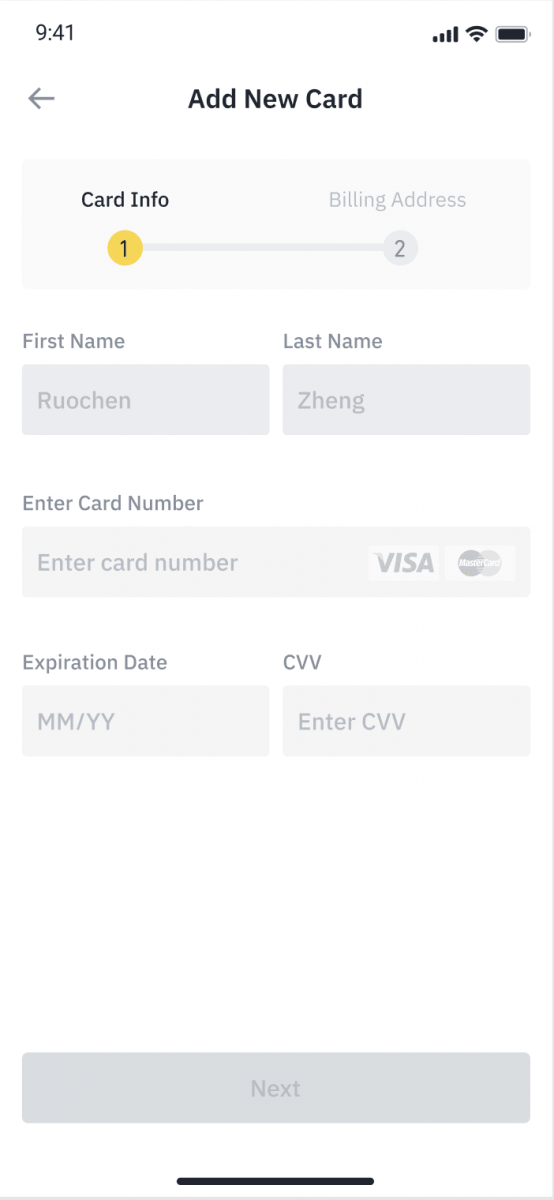
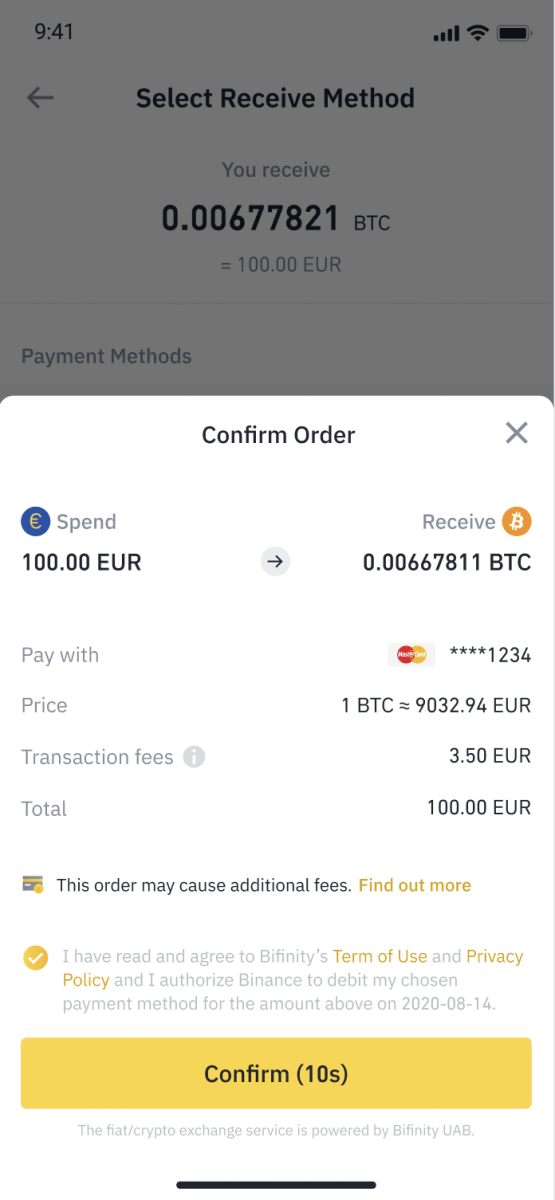
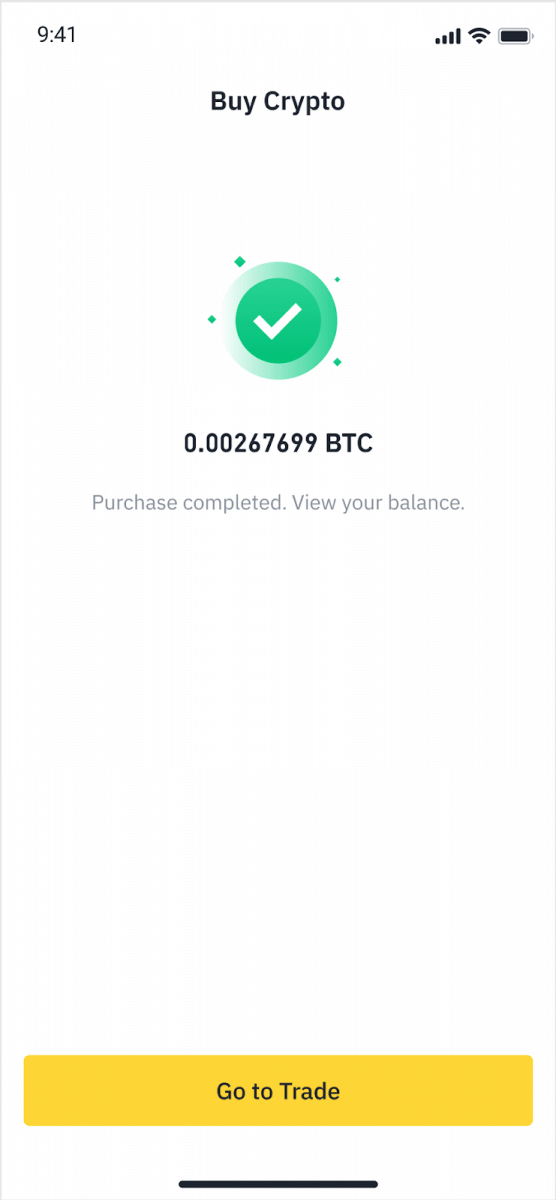
Fiat mit Kredit-/Debitkarte einzahlen
1. Melden Sie sich bei Ihrem Binance-Konto an und gehen Sie zu [Krypto kaufen] - [Bankeinzahlung].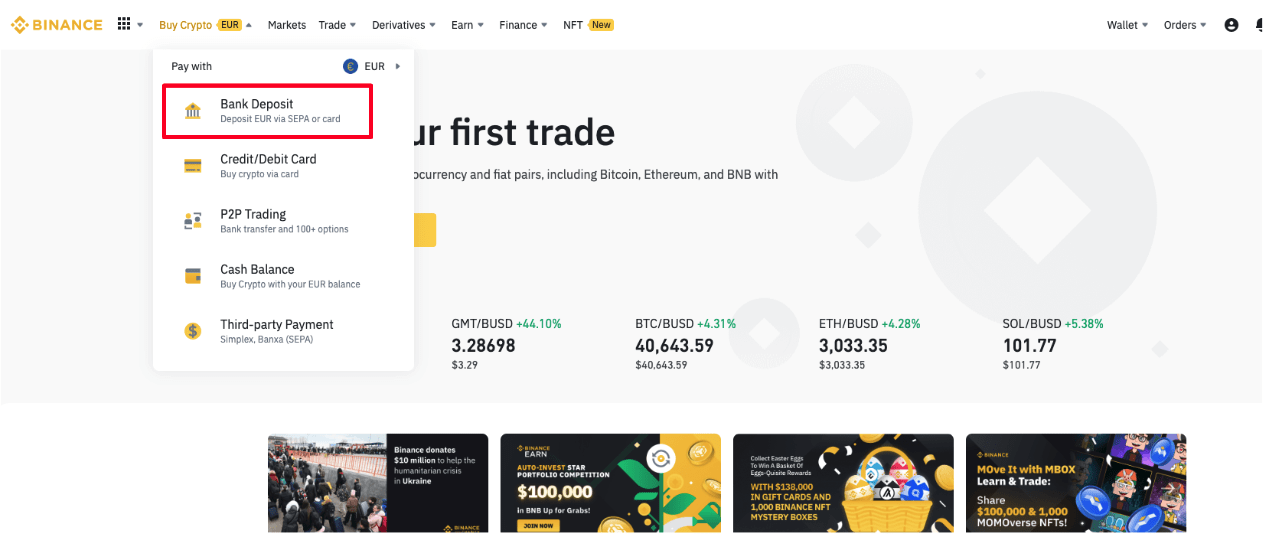
2. Wählen Sie die Währung aus, die Sie einzahlen möchten, und wählen Sie [Bankkarte] als Zahlungsmethode. Klicken Sie auf [Weiter].
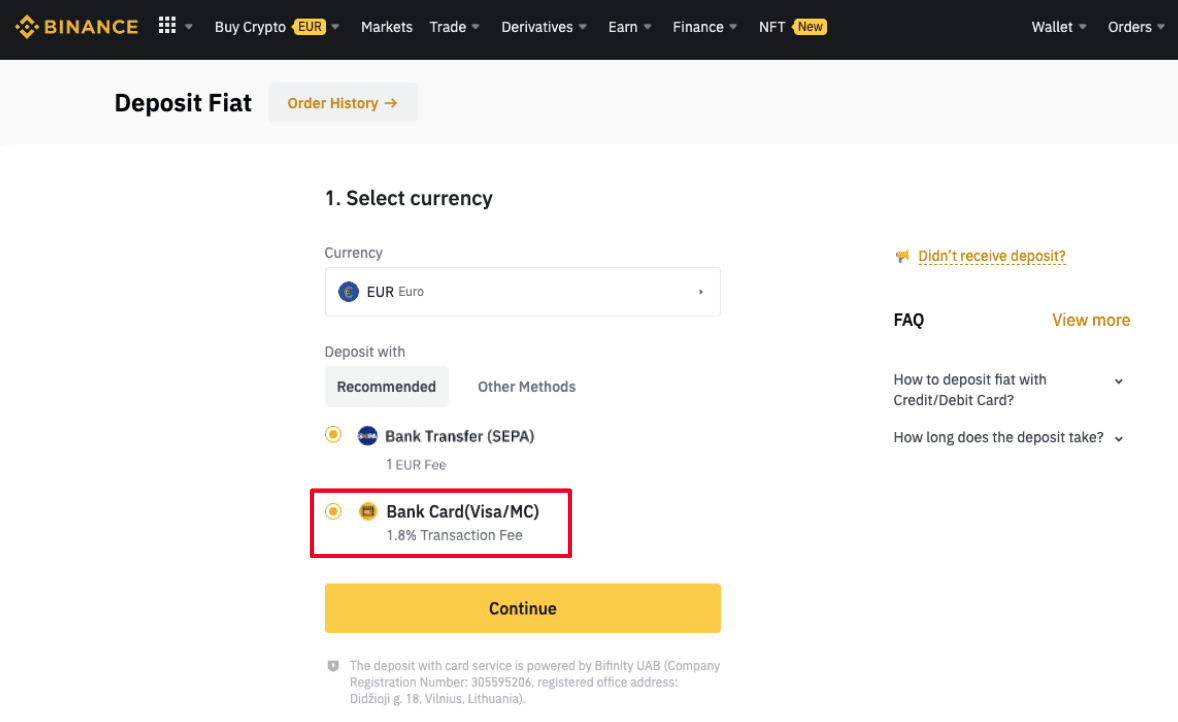
3. Wenn Sie zum ersten Mal eine Karte hinzufügen, müssen Sie Ihre Kartennummer und Rechnungsadresse eingeben. Bitte stellen Sie sicher, dass die Informationen korrekt sind, bevor Sie auf [ Bestätigen ] klicken.
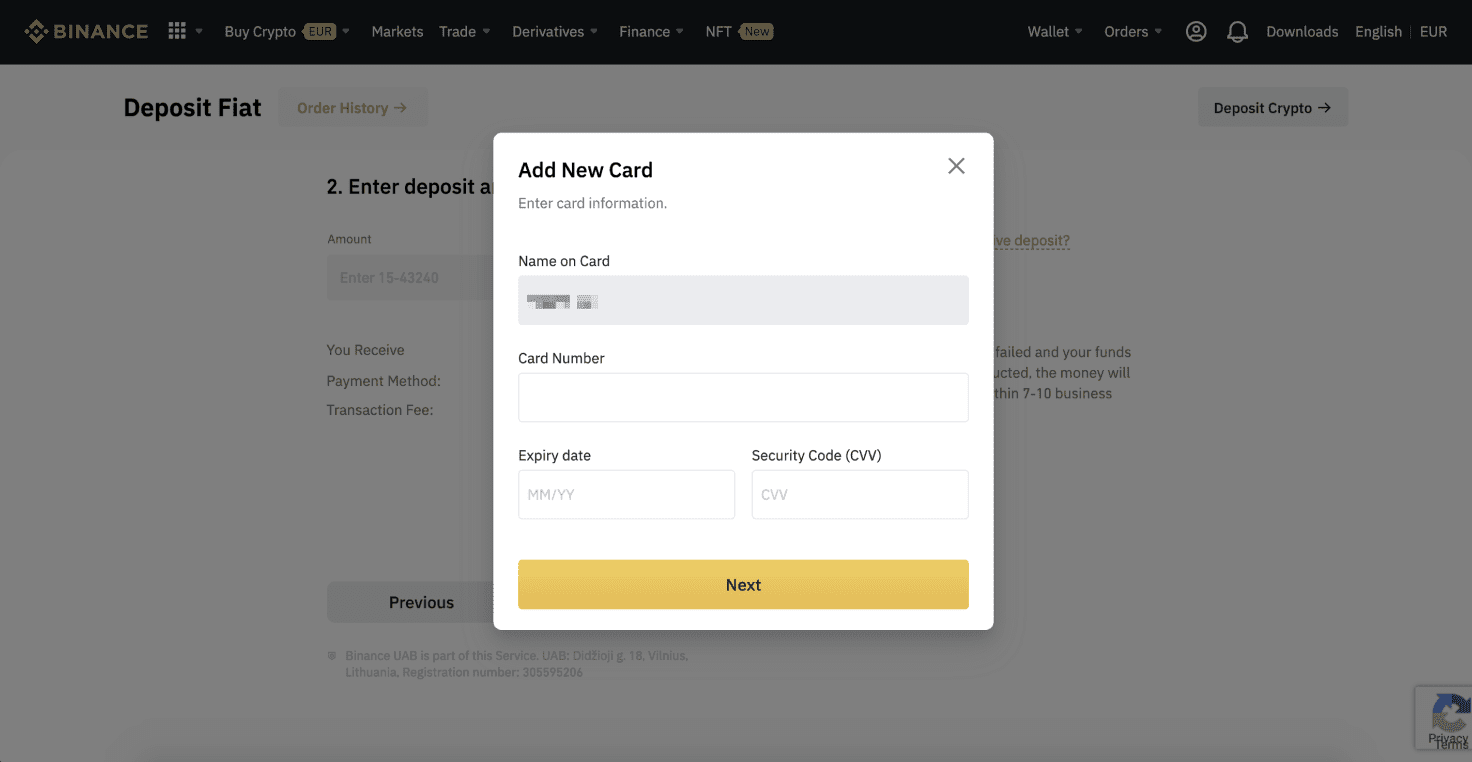
Hinweis : Wenn Sie zuvor bereits eine Karte hinzugefügt haben, können Sie diesen Schritt überspringen und einfach die gewünschte Karte auswählen.
4. Geben Sie den Betrag ein, den Sie einzahlen möchten, und klicken Sie auf [ Bestätigen ].
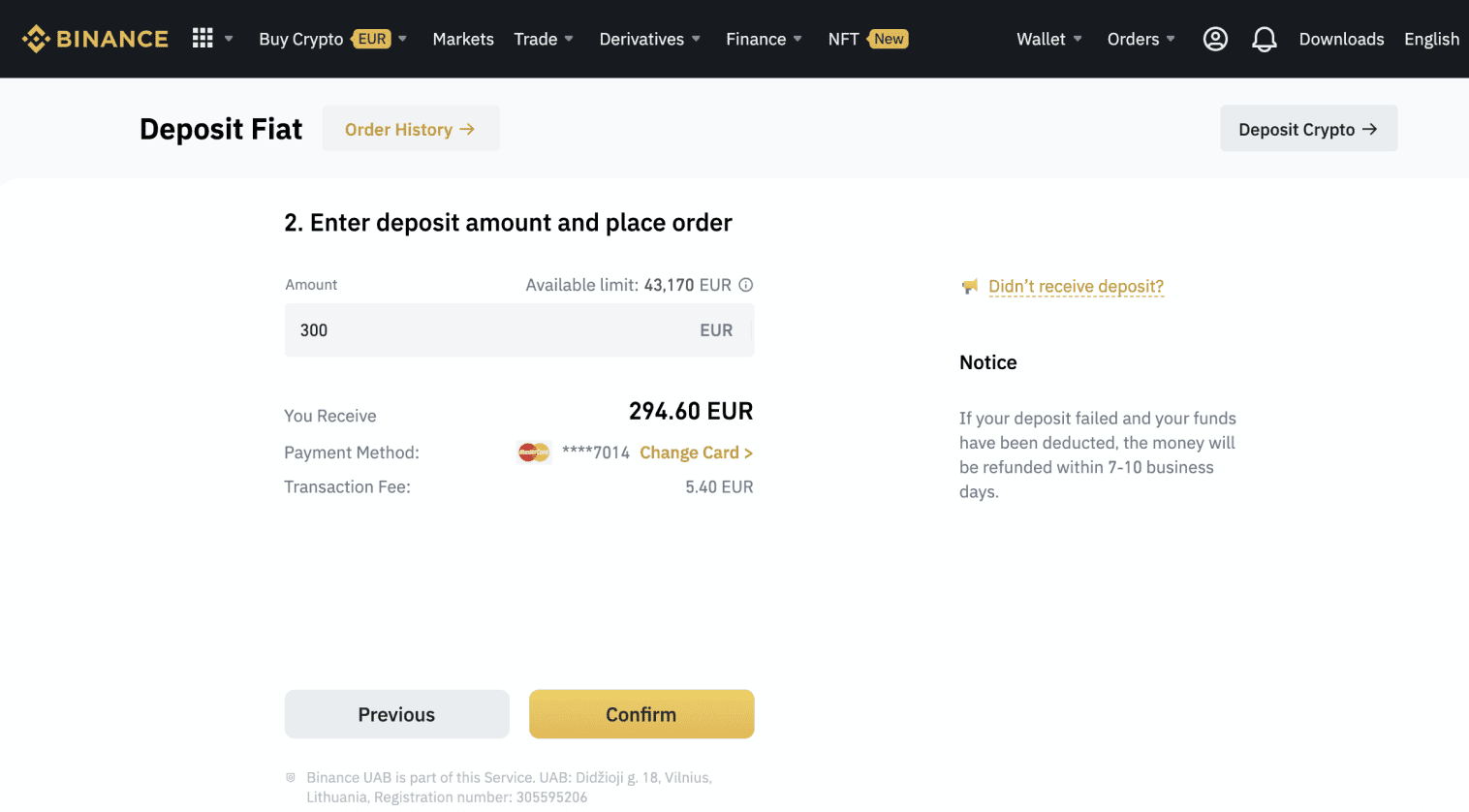
5. Der Betrag wird dann Ihrem Fiat-Guthaben hinzugefügt.
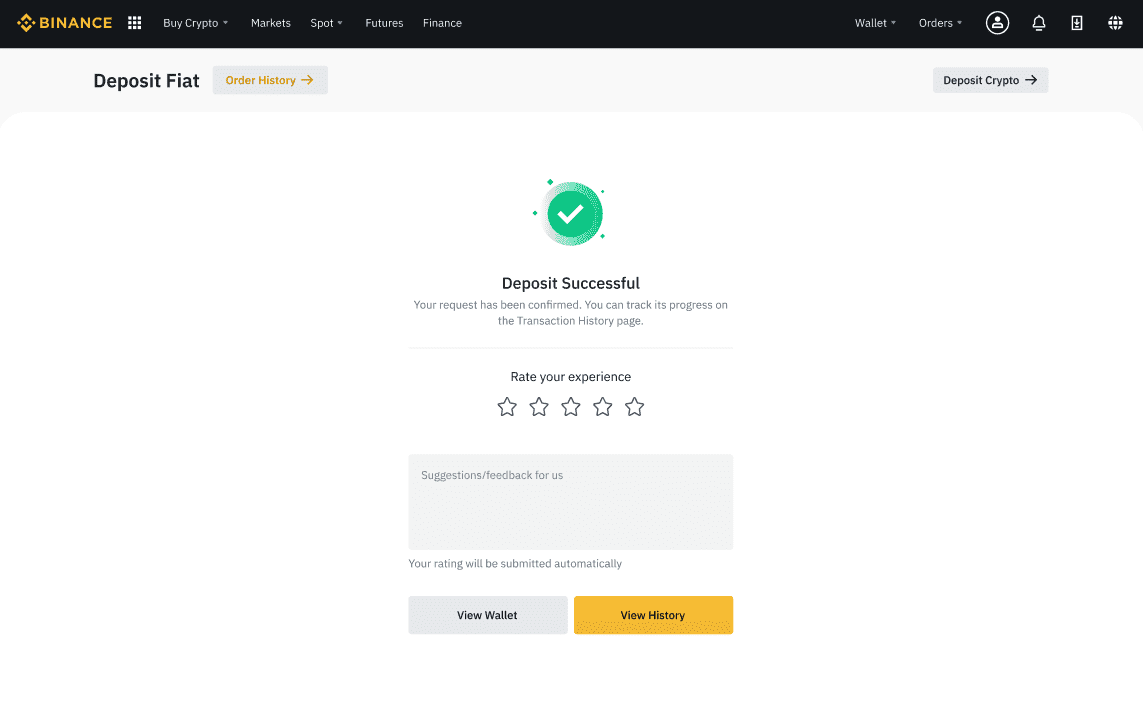
6. Sie können die verfügbaren Handelspaare für Ihre Währung auf der Seite [Fiat-Markt] überprüfen und mit dem Handel beginnen.
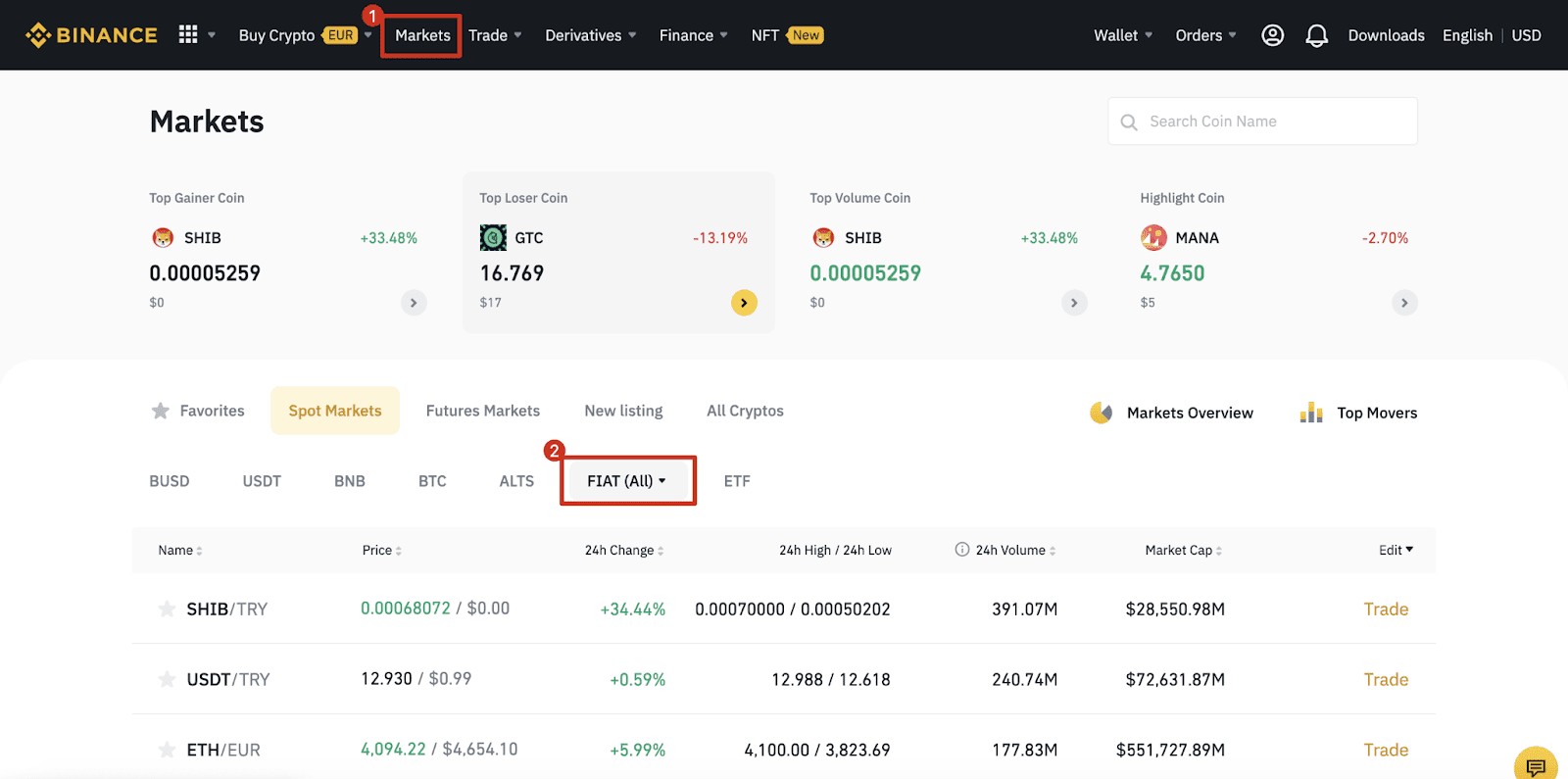
So kaufen Sie Krypto auf Binance P2P
Auf Binance P2P können Sie nicht nur Kryptowährungen aus den vorhandenen Angeboten kaufen oder verkaufen, sondern auch eigene Handelsanzeigen erstellen und Ihre eigenen Preise festlegen.
Krypto auf Binance P2P (Web) kaufen
Schritt 1:Gehen Sie zur Binance P2P- Seite und
- Wenn Sie bereits ein Binance-Konto haben, klicken Sie auf "Anmelden" und fahren Sie mit Schritt 4 fort
- Wenn Sie noch kein Binance-Konto haben, klicken Sie auf " Registrieren "
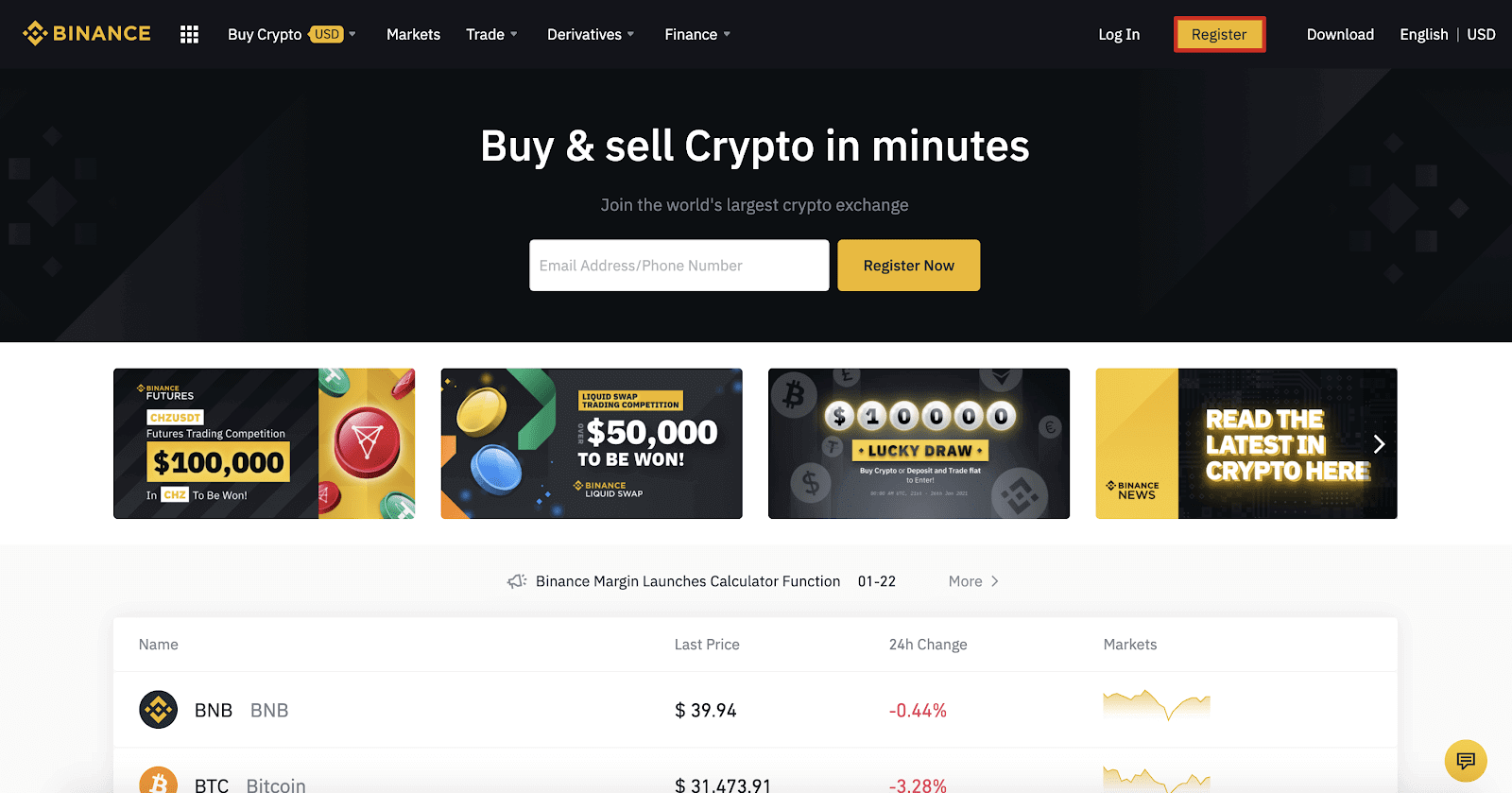
Schritt 2:
Geben Sie auf der Registrierungsseite Ihre E-Mail-Adresse ein und legen Sie Ihr Anmeldekennwort fest. Lesen und überprüfen Sie die Binance-Bedingungen und klicken Sie auf „ Konto erstellen “.
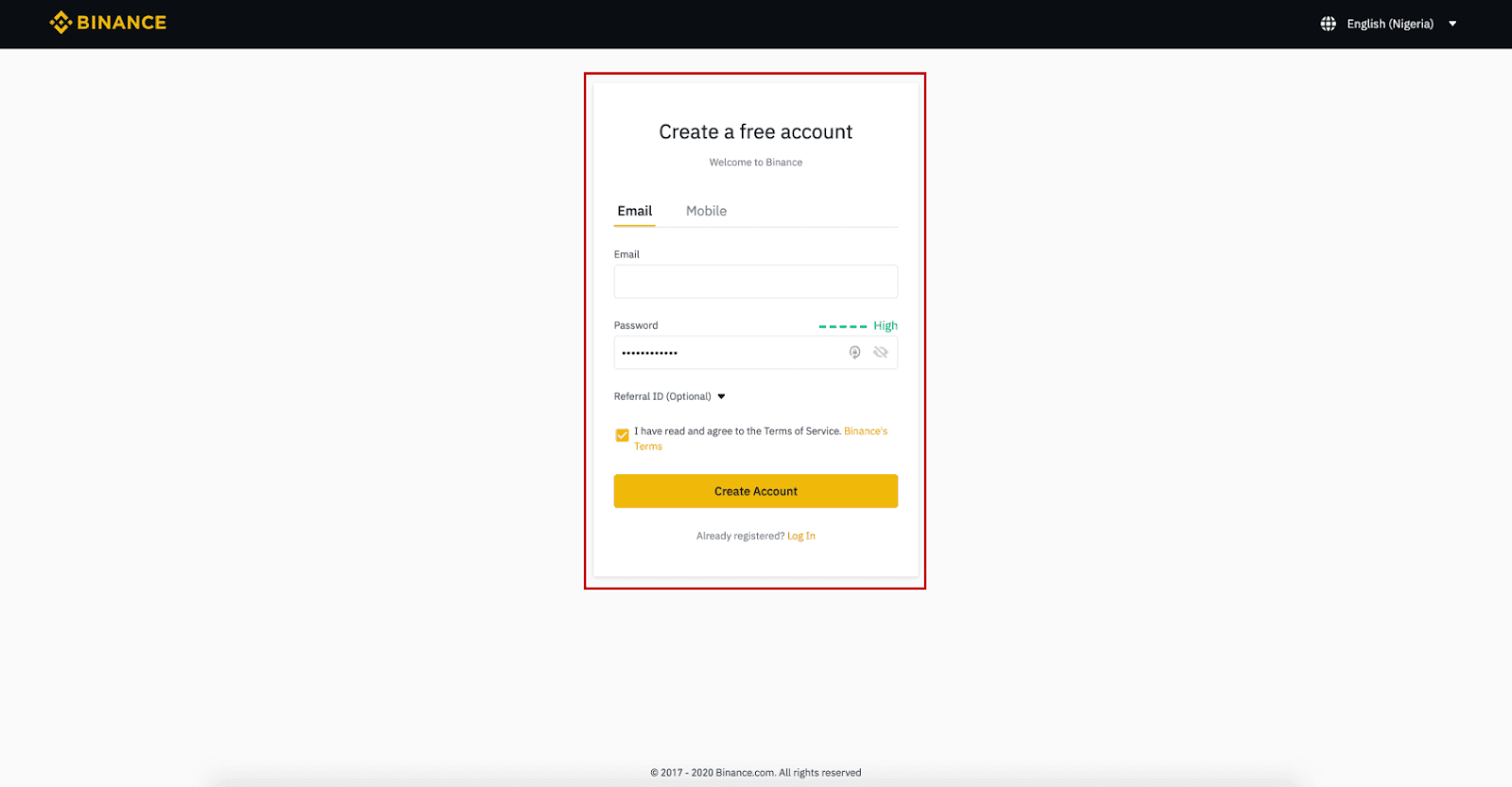
Schritt 3:
Schließen Sie die Identitätsprüfung Stufe 2 ab, aktivieren Sie die SMS-Verifizierung und legen Sie anschließend Ihre bevorzugte Zahlungsmethode fest.
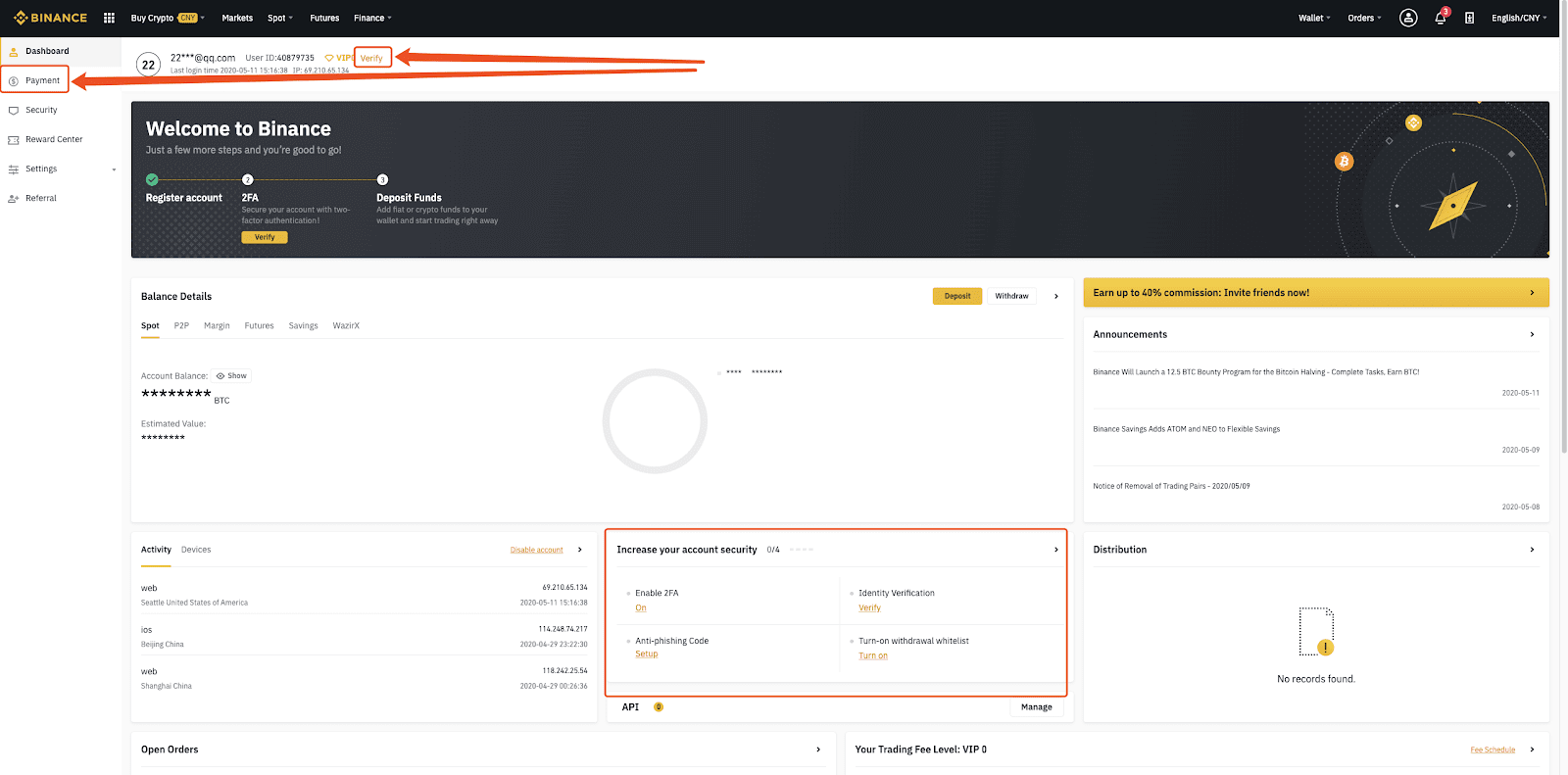
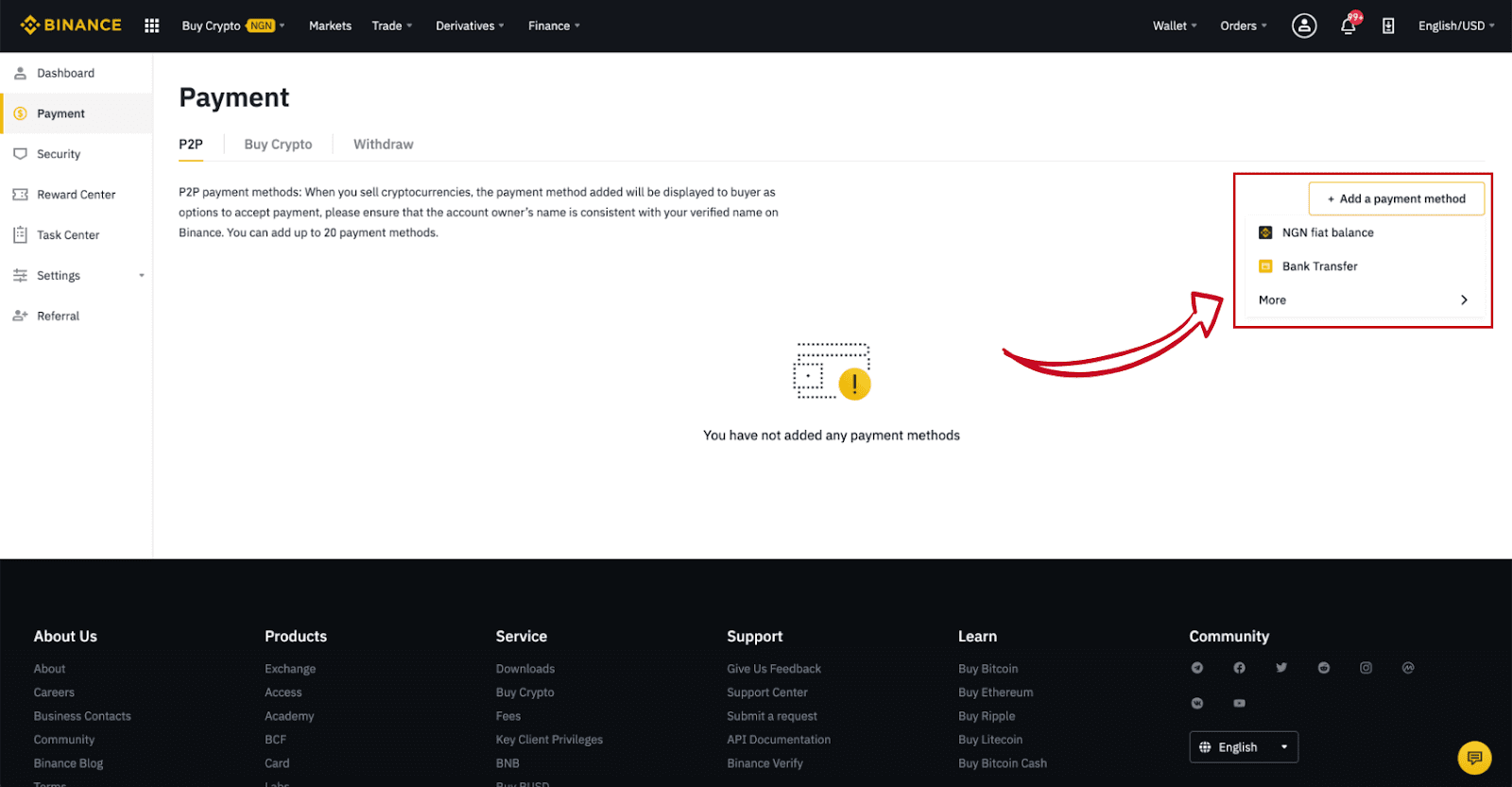
Schritt 4:
Wählen Sie (1) „Krypto kaufen“ und klicken Sie dann in der oberen Navigation auf (2) „ P2P-Handel “.
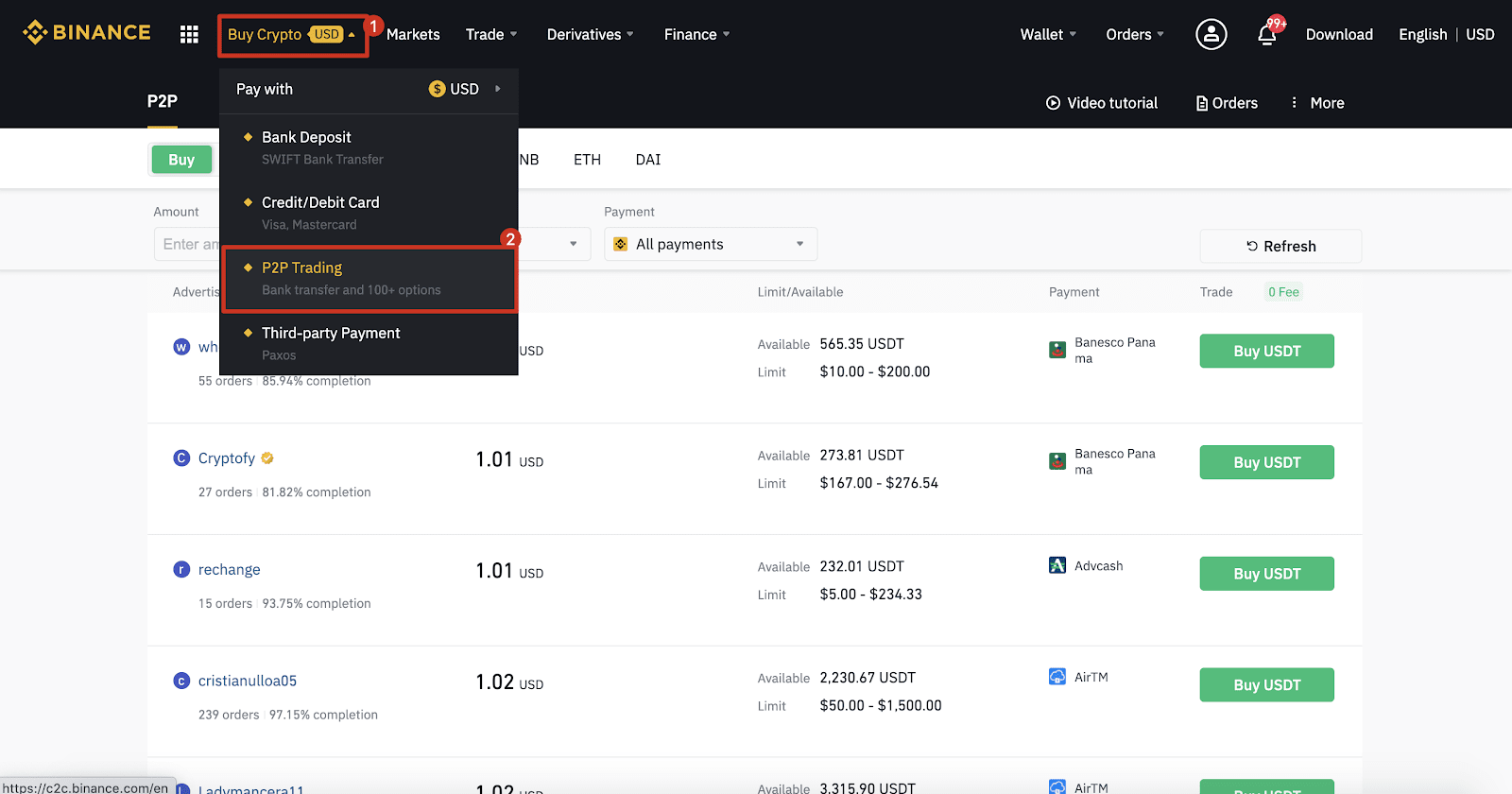
Schritt 5:
Klicken Sie auf (1) „ Kaufen “ und wählen Sie die gewünschte Währung aus (BTC wird als Beispiel angezeigt). Filtern Sie den Preis und (2) „ Zahlung “ im Dropdown-Menü, wählen Sie eine Anzeige aus und klicken Sie dann auf (3) „ Kaufen “.
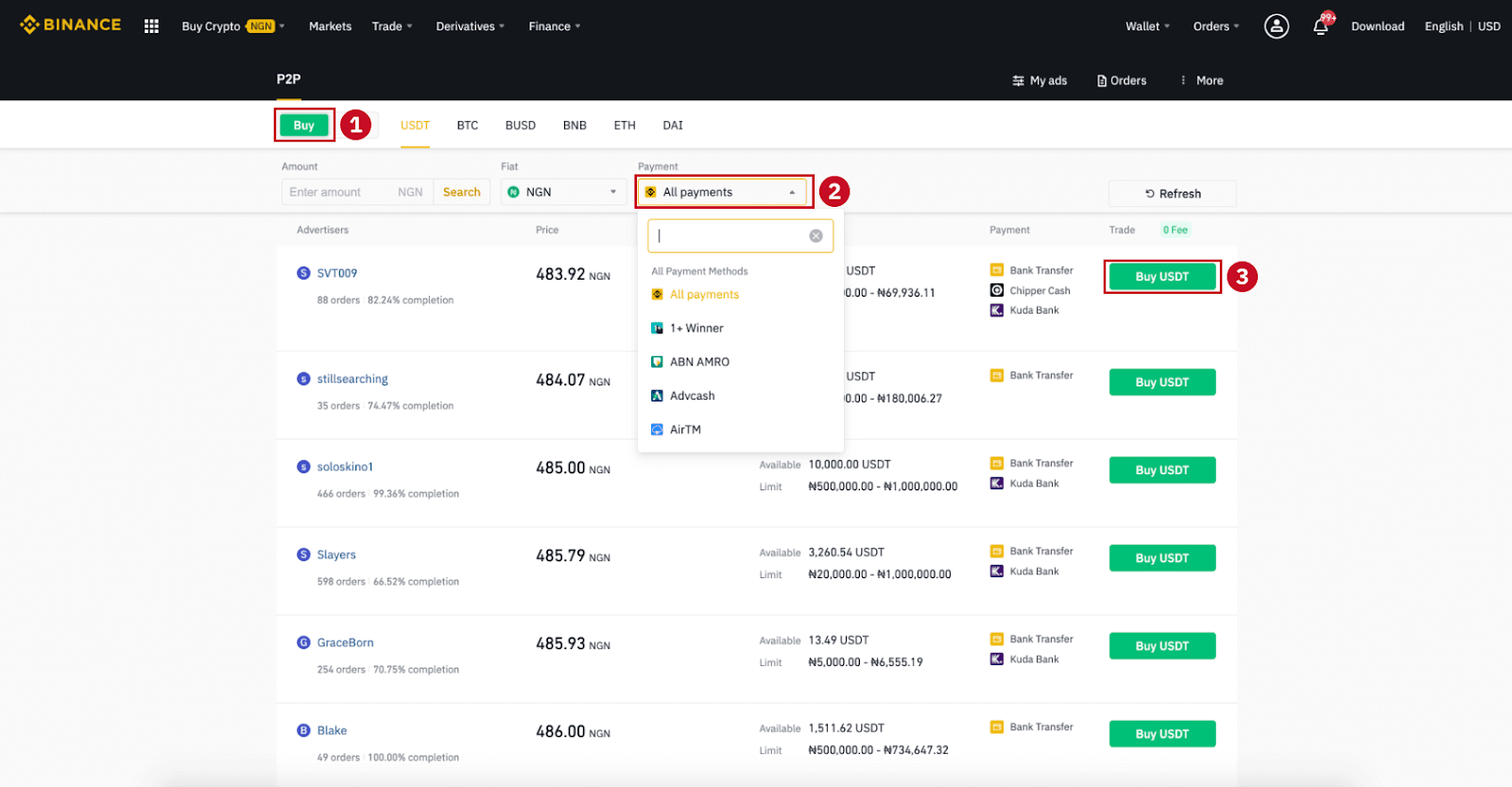
Schritt 6:
Geben Sie den Betrag (in Ihrer Fiat-Währung) oder die Menge (in Krypto) ein, die Sie kaufen möchten, und klicken Sie auf (2) „ Kaufen “.
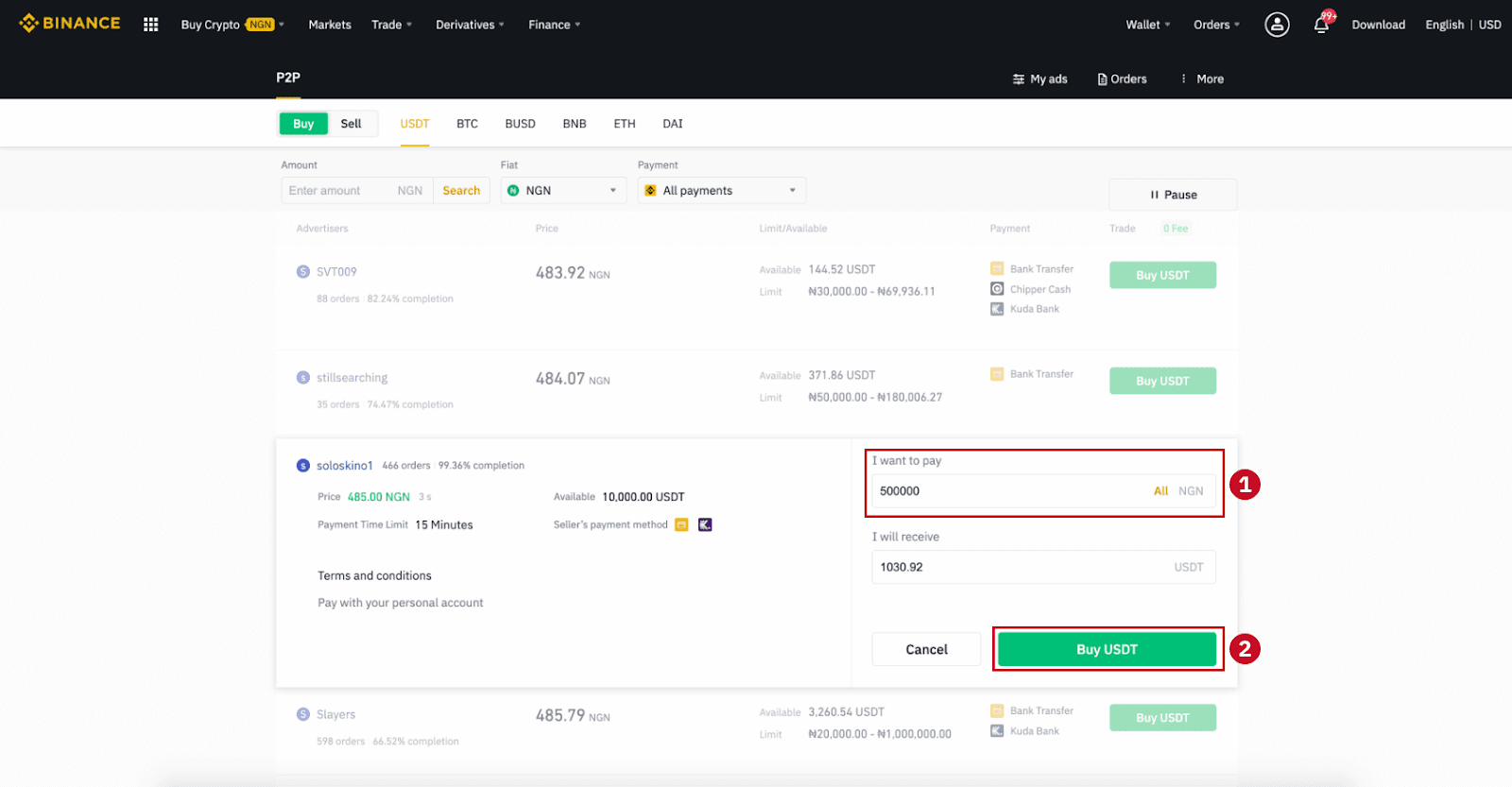
Schritt 7:
Bestätigen Sie die Zahlungsmethode und den Betrag (Gesamtpreis) auf der Seite „Bestelldetails“.
Schließen Sie die Fiat-Transaktion innerhalb der Zahlungsfrist ab. Klicken Sie anschließend auf „ Übertragen, Weiter “ und „ Bestätigen “.
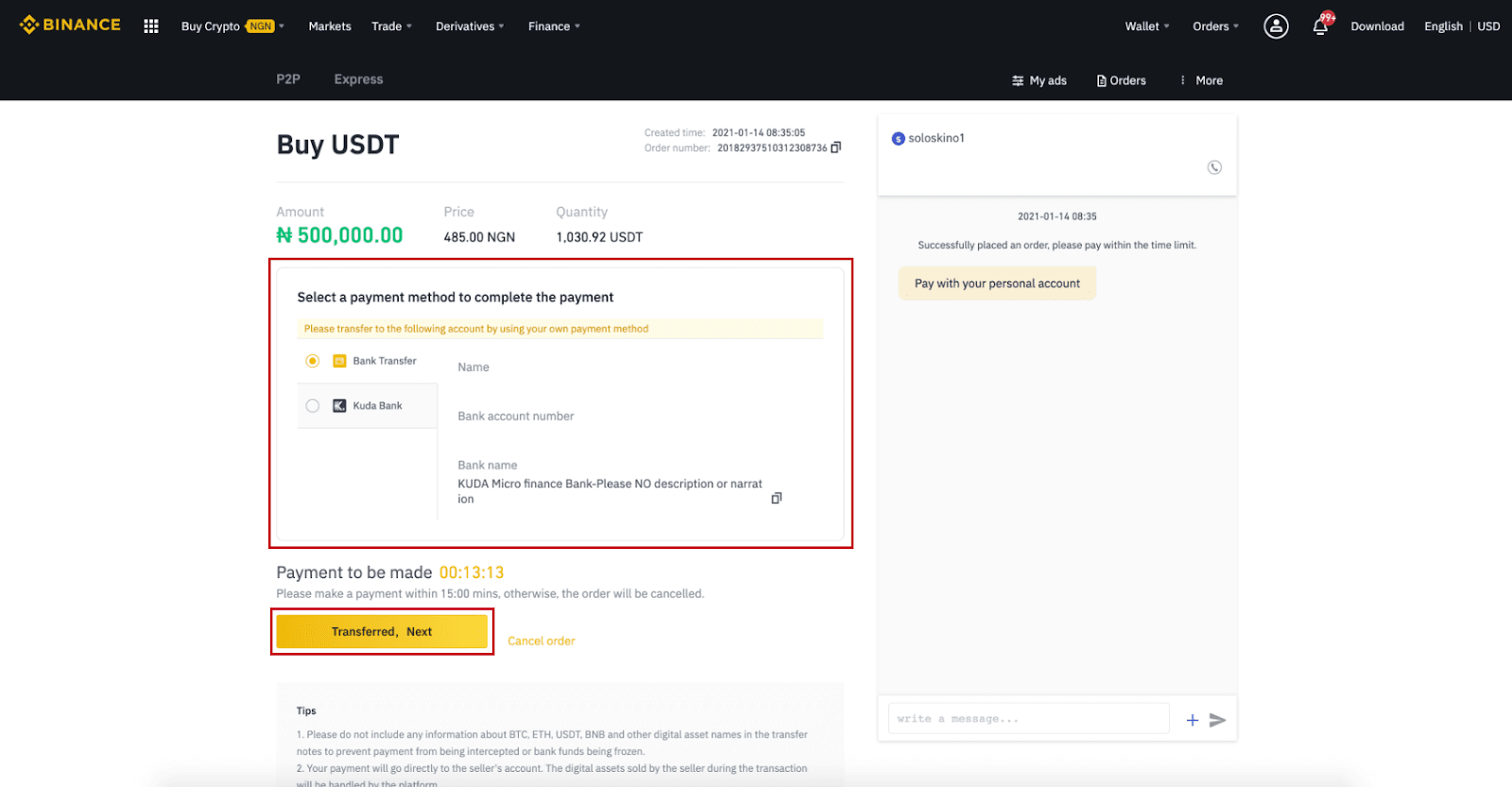
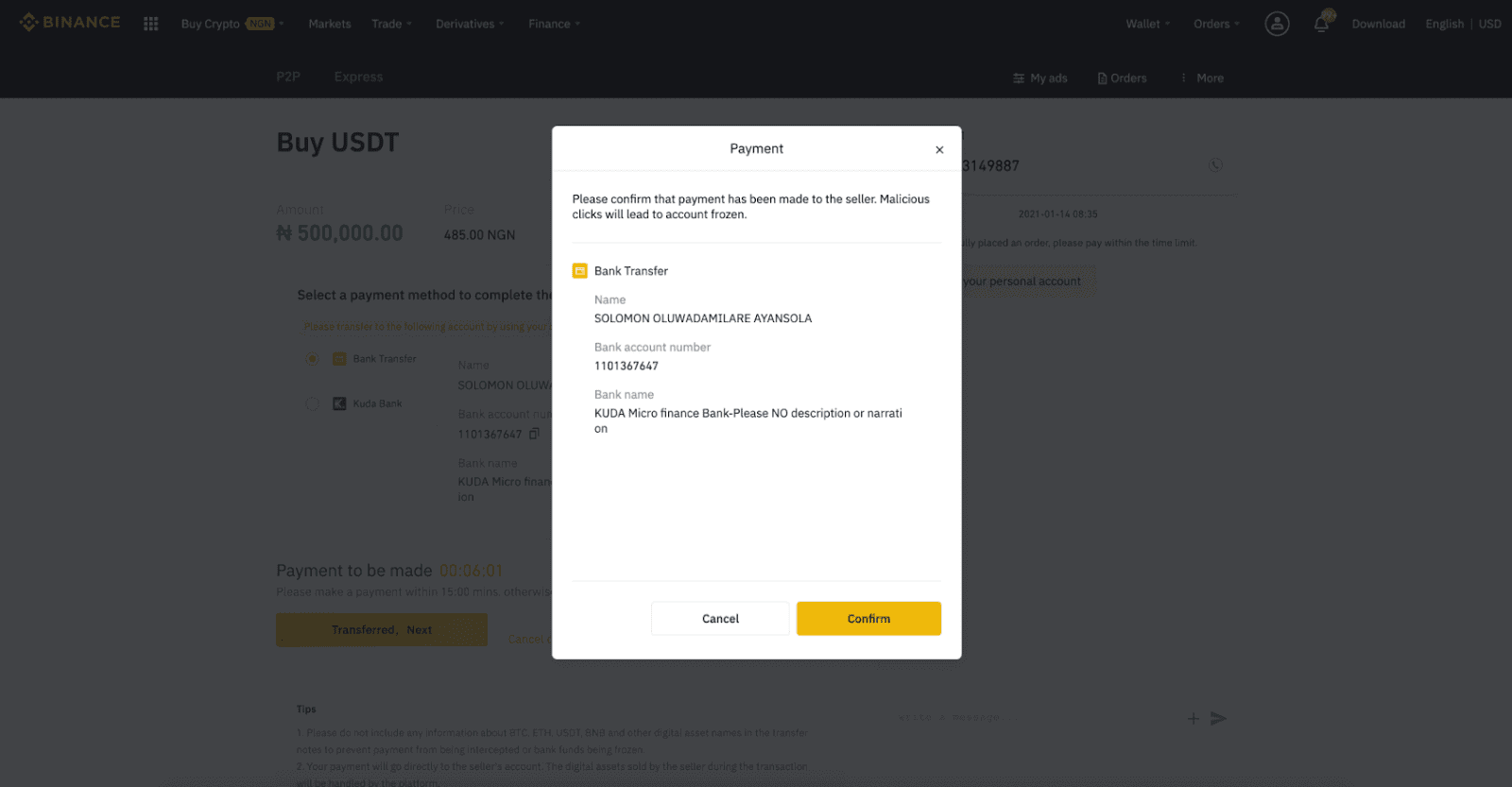
Hinweis : Sie müssen die Zahlung direkt per Banküberweisung, Alipay, WeChat oder einer anderen Drittanbieter-Zahlungsplattform an den Verkäufer überweisen. Die Zahlungsinformationen des Verkäufers werden dabei verwendet. Wenn Sie die Zahlung bereits an den Verkäufer überwiesen haben, dürfen Sie nicht auf „Abbrechen“ klicken, es sei denn, Sie haben bereits eine Rückerstattung vom Verkäufer auf Ihr Zahlungskonto erhalten. Wenn Sie keine Zahlung tätigen, klicken Sie bitte nicht auf „Bestätigen“, um die Zahlung zu bestätigen. Dies ist gemäß den Transaktionsregeln nicht zulässig. Sollten während der Transaktion Probleme auftreten, können Sie den Verkäufer über den Chat kontaktieren.
Schritt 8:
Sobald der Verkäufer die Kryptowährung freigegeben hat, ist die Transaktion abgeschlossen. Klicken Sie auf (2) „ Auf Spot Wallet übertragen “, um die digitalen Vermögenswerte auf Ihr Spot Wallet zu übertragen.
Sie können auch auf (1) „ Mein Konto prüfen “ über der Schaltfläche klicken, um die soeben gekauften digitalen Vermögenswerte anzuzeigen.
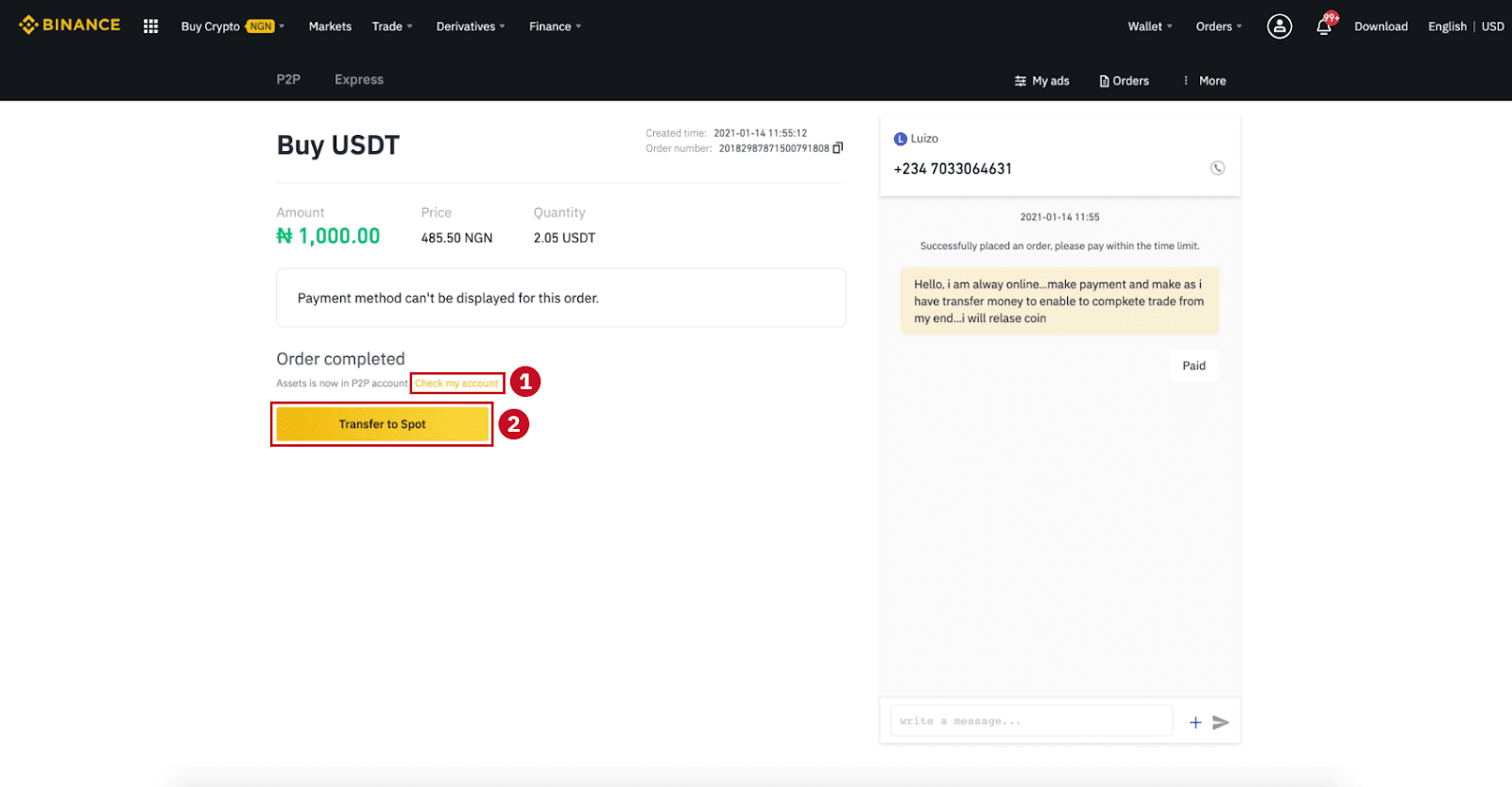
Hinweis : Sollten Sie die Kryptowährung 15 Minuten nach dem Klicken auf „Übertragen, weiter“ nicht erhalten haben , können Sie auf „ Einspruch “ klicken. Der Kundenservice unterstützt Sie dann bei der Bearbeitung der Bestellung.
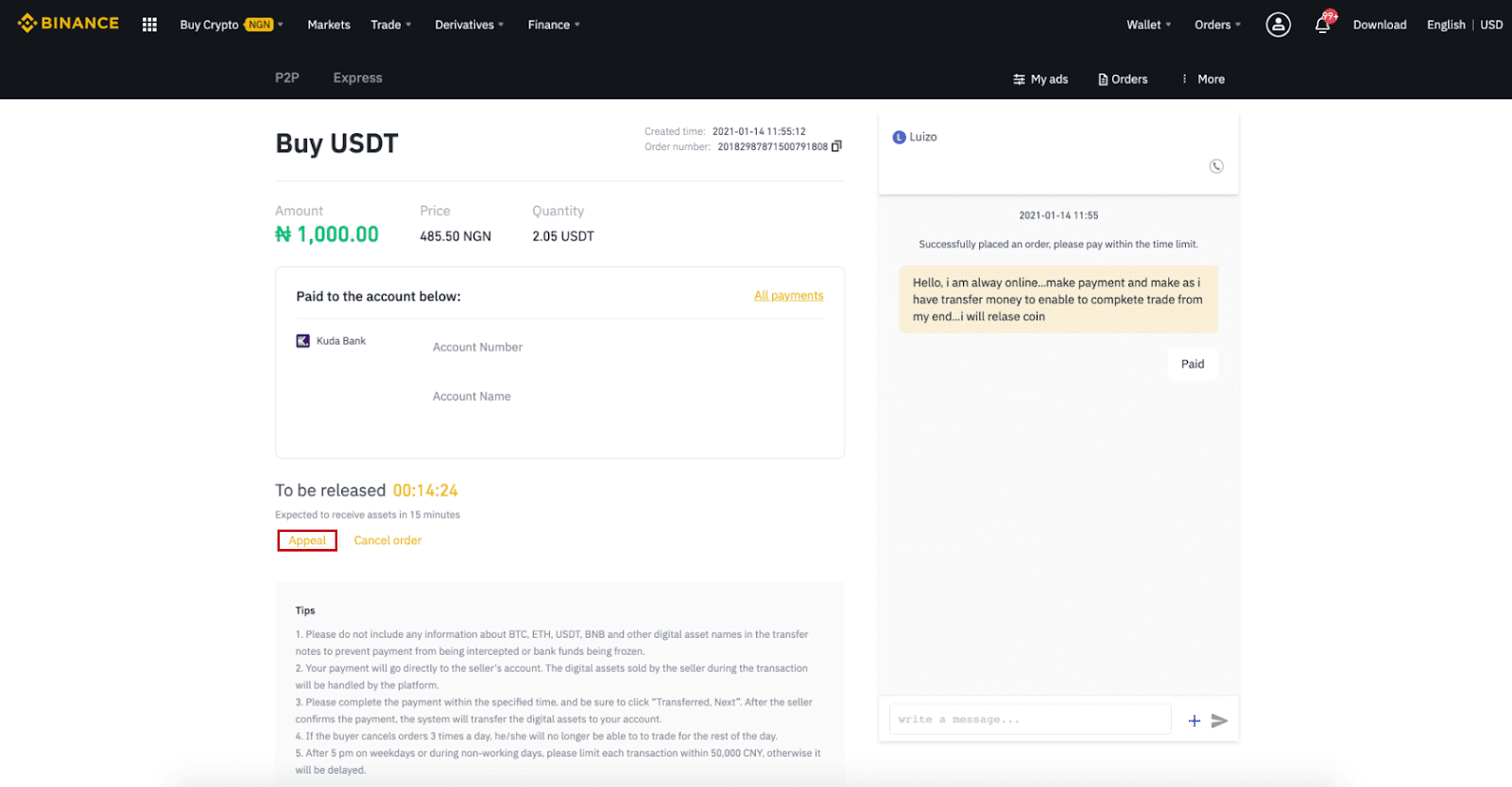
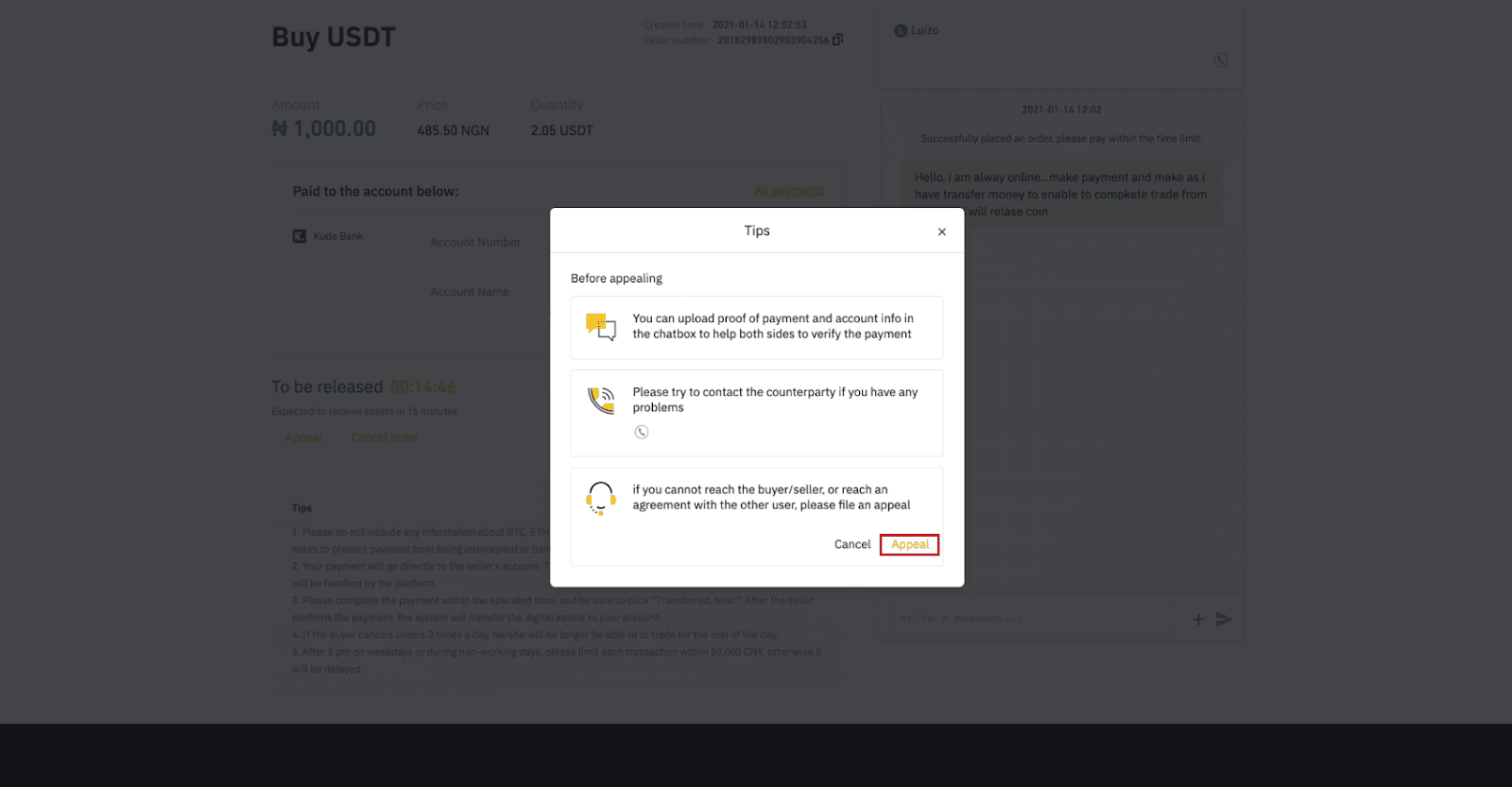
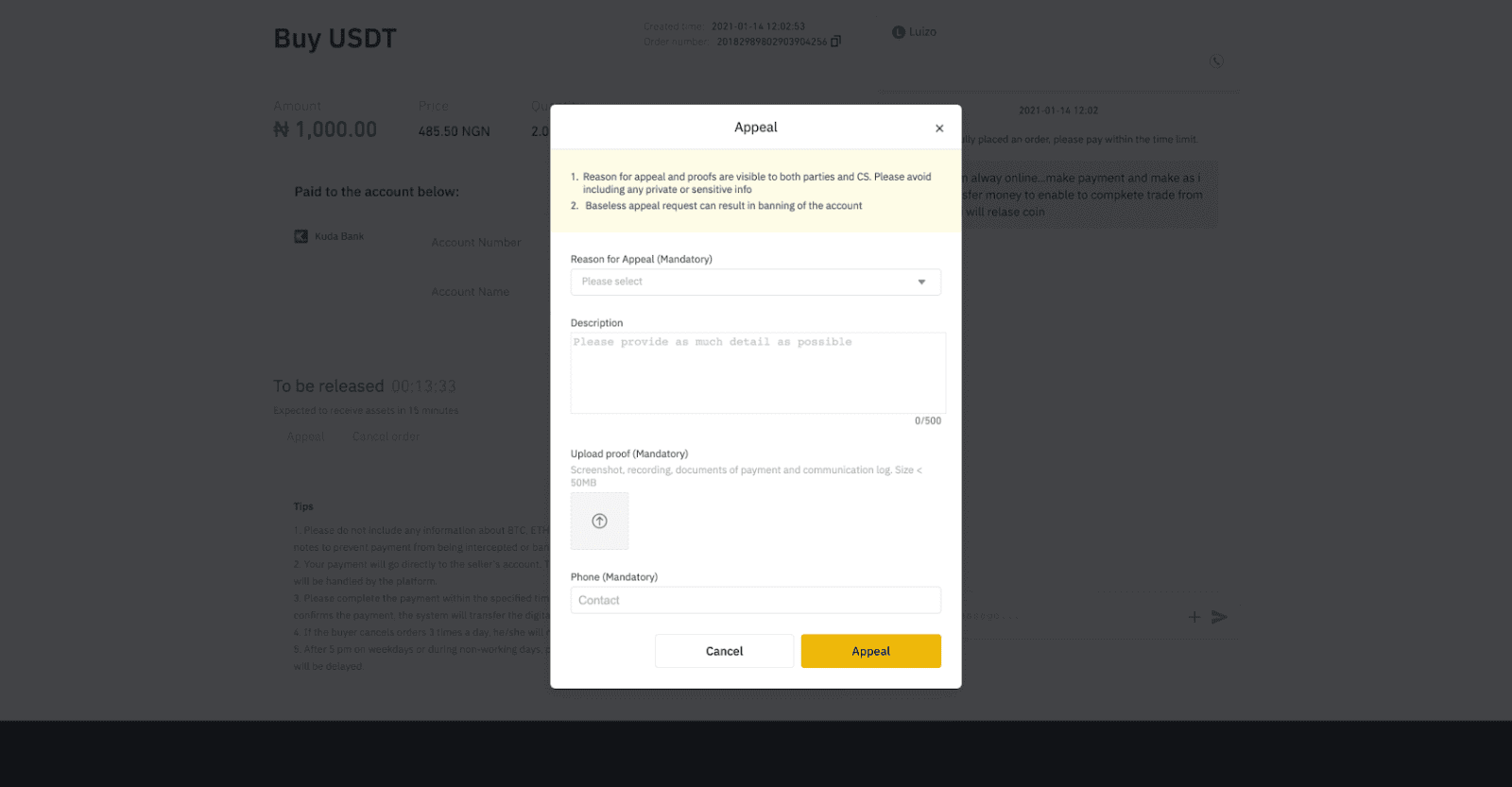
Krypto auf Binance P2P kaufen (App)
Schritt 1Melden Sie sich bei der Binance-App an
- Wenn Sie bereits ein Binance-Konto haben, klicken Sie auf „Anmelden“ und fahren Sie mit Schritt 4 fort
- Wenn Sie noch kein Binance-Konto haben, klicken Sie oben links auf „ Registrieren “
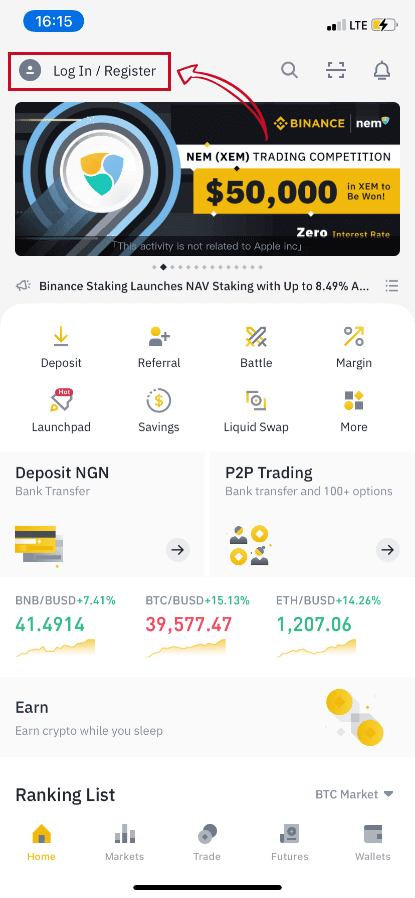
Schritt 2:
Geben Sie auf der Registrierungsseite Ihre E-Mail-Adresse ein und legen Sie Ihr Anmeldekennwort fest. Lesen Sie die Binance P2P-Bedingungen und klicken Sie auf den Pfeil, um sich zu registrieren . 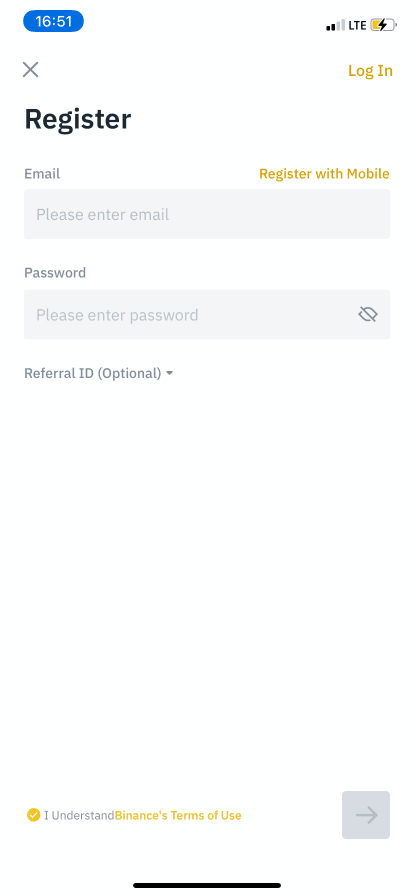
Schritt 3:
Geben Sie Ihre E-Mail-Adresse und Ihr Kennwort ein und klicken Sie anschließend auf den Pfeil, um sich anzumelden. 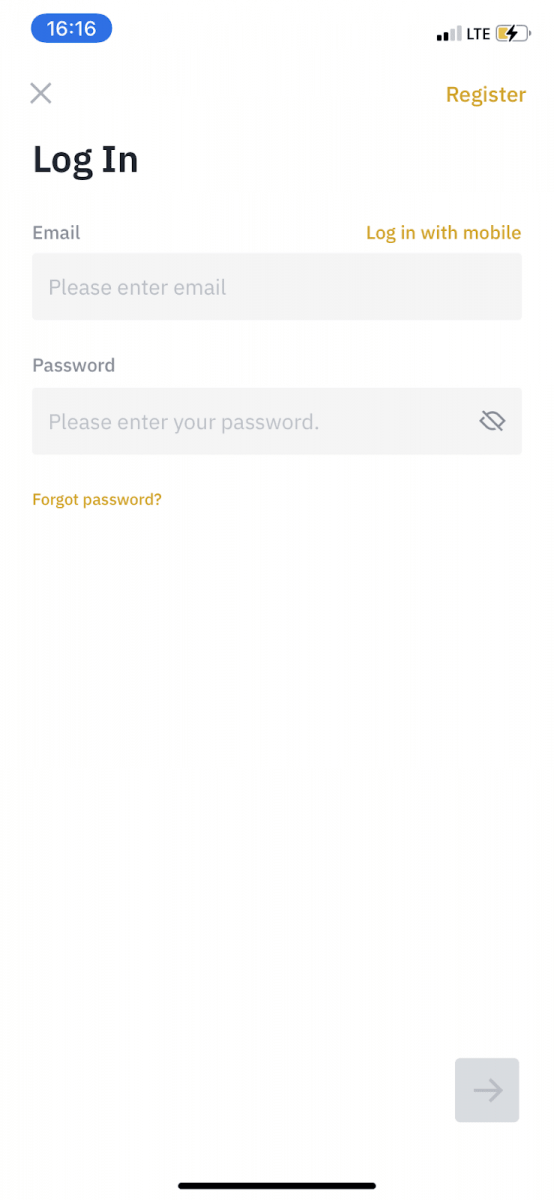
Schritt 4:
Nachdem Sie sich bei der Binance-App angemeldet haben, klicken Sie oben links auf das Benutzersymbol, um die Identitätsprüfung abzuschließen. Klicken Sie anschließend auf „ Zahlungsmethoden “, um die SMS-Authentifizierung abzuschließen und Ihre Zahlungsmethoden festzulegen. 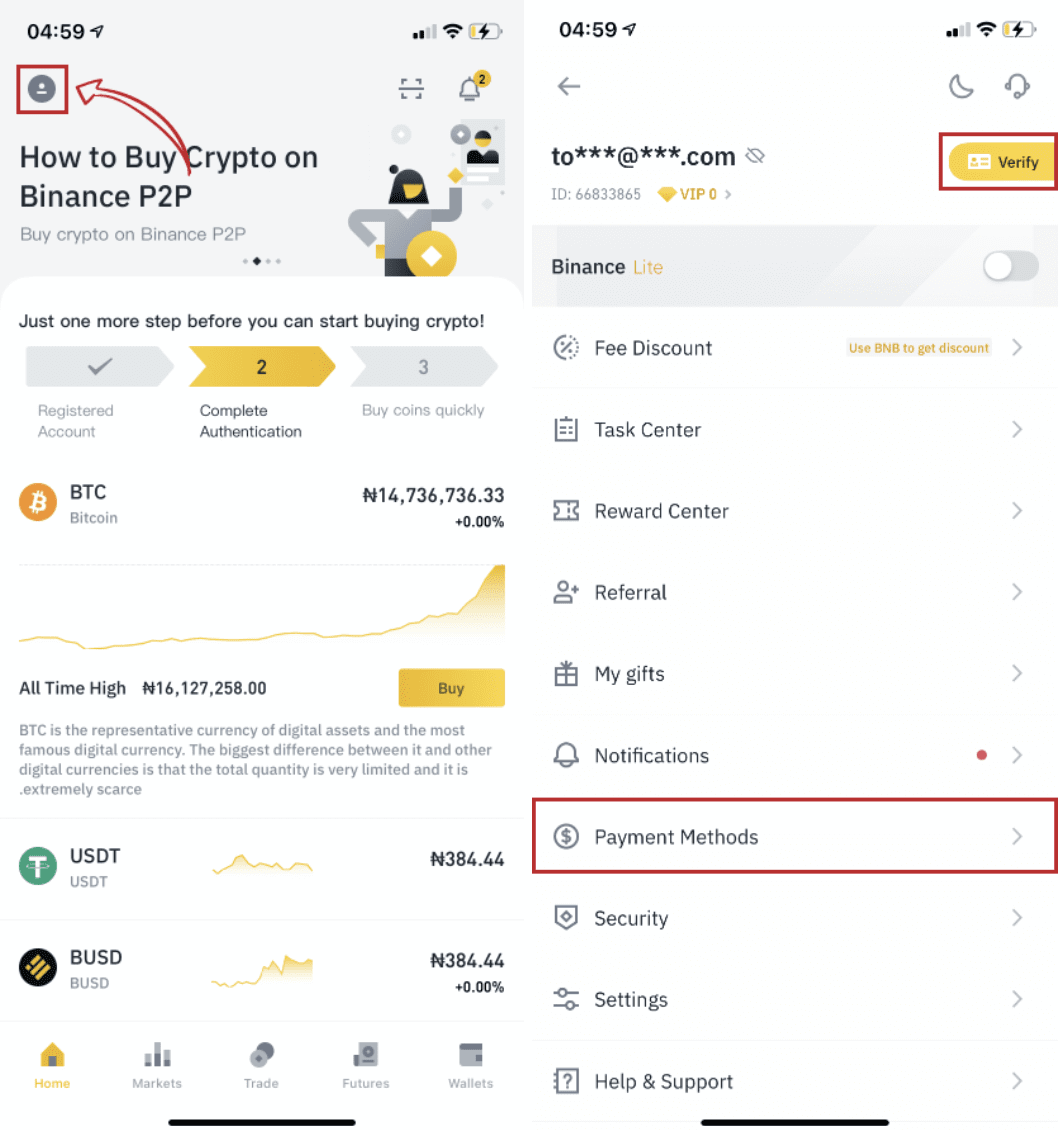
Schritt 5
:
Gehen Sie zur Startseite und klicken Sie auf „ P2P-Handel “.
Klicken Sie auf der P2P-Seite auf die Registerkarte (1) „ Kaufen “ und die Kryptowährung, die Sie kaufen möchten (2) (z. B. USDT), wählen Sie anschließend eine Anzeige aus und klicken Sie auf (3) „ Kaufen “. 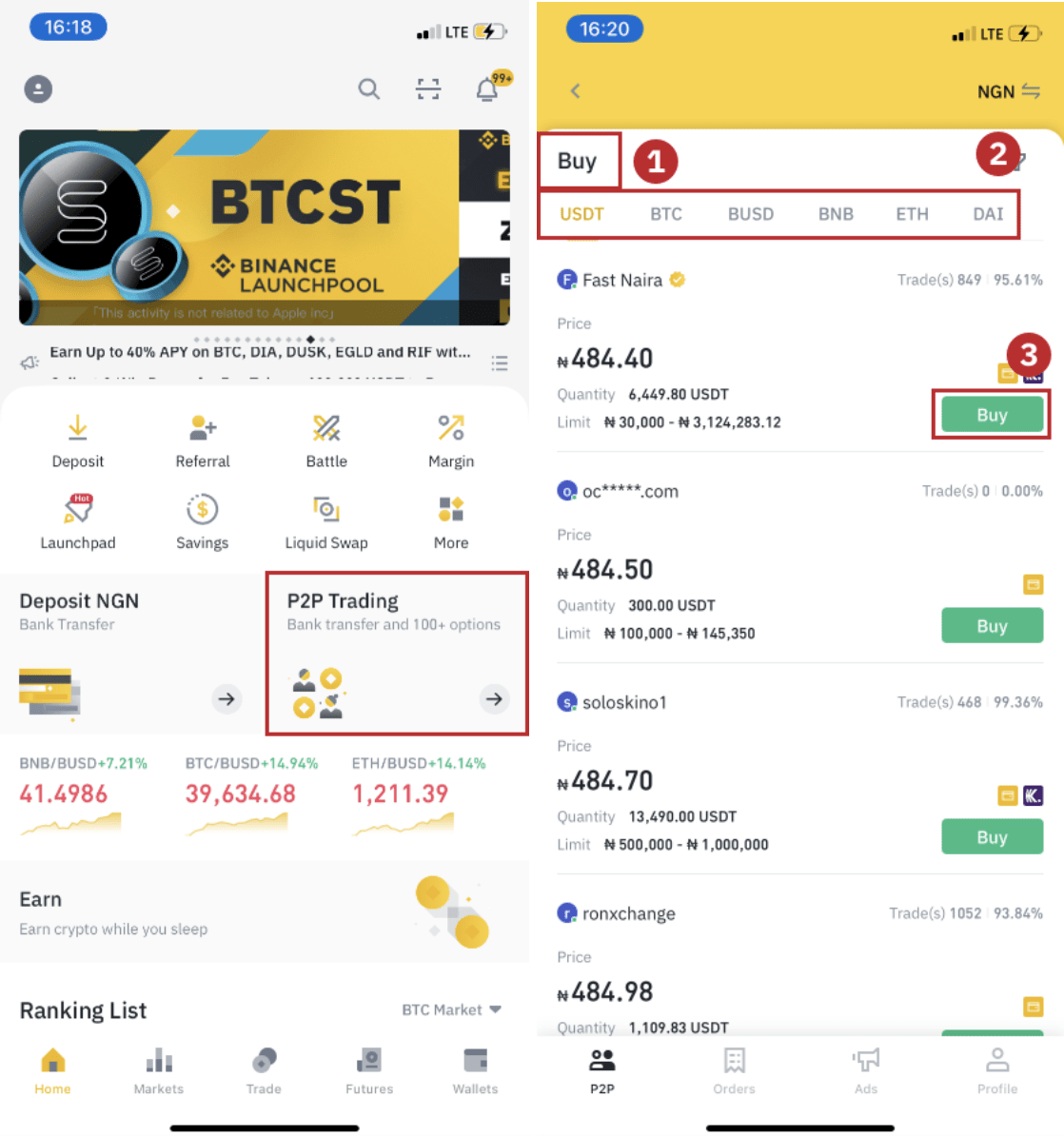
Schritt 6:
Geben Sie die gewünschte Kaufmenge ein, bestätigen Sie die Zahlungsmethode(n) des Verkäufers und klicken Sie auf „ USDT kaufen “. 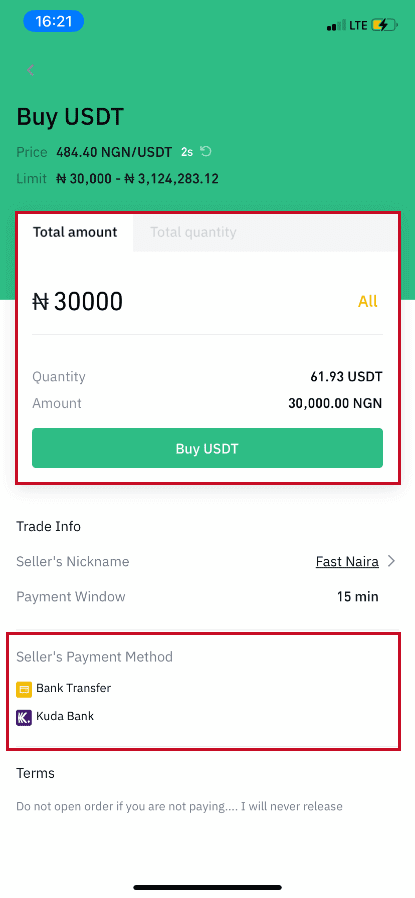
Schritt 7
: Überweisen Sie das Geld innerhalb der Zahlungsfrist direkt an den Verkäufer anhand der vom Verkäufer bereitgestellten Zahlungsinformationen und klicken Sie anschließend auf „ Geld überweisen “. Tippen Sie auf die Zahlungsmethode, an die Sie übertragen haben, und klicken Sie dann auf „ Übertragen, weiter “ . 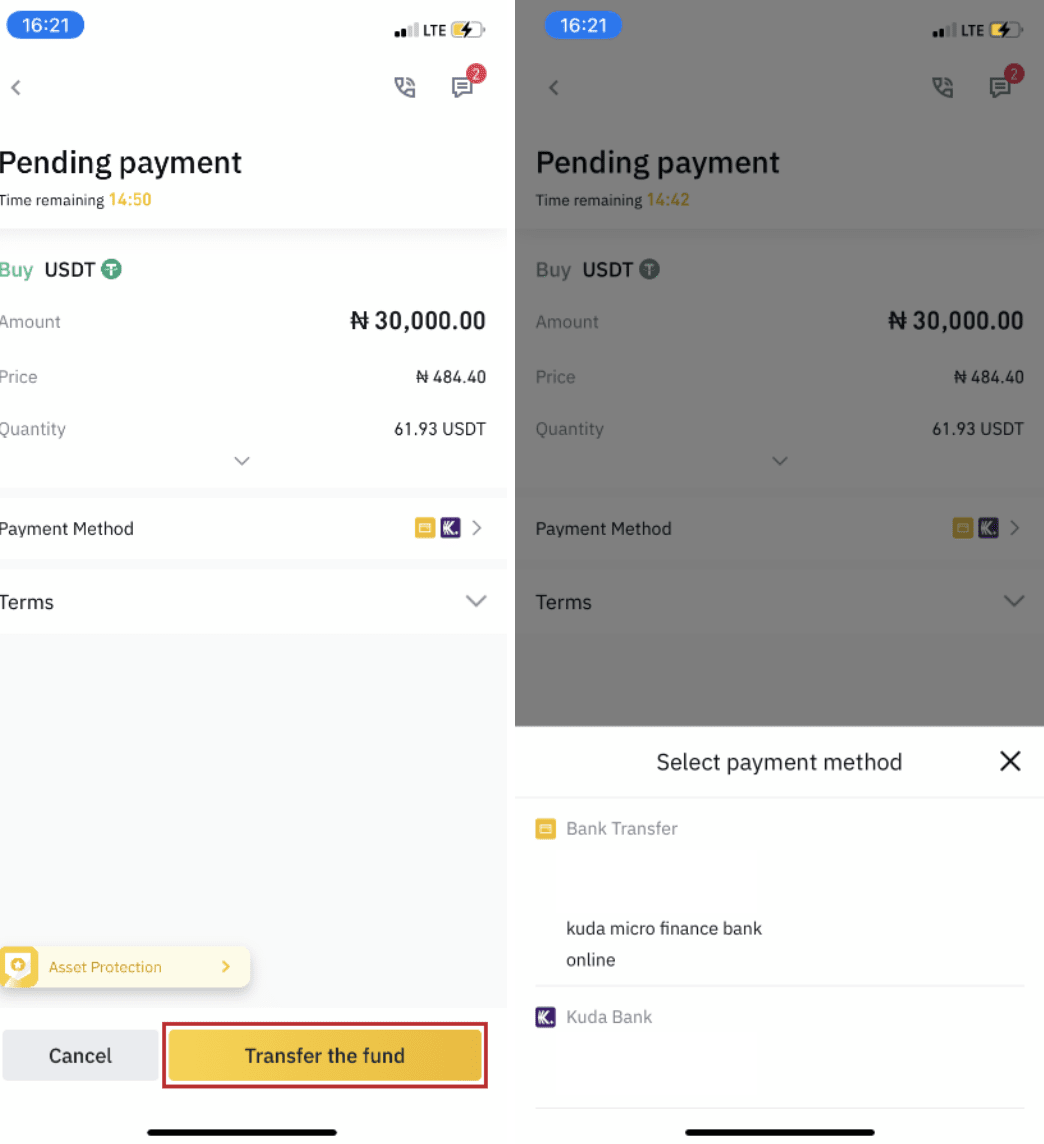
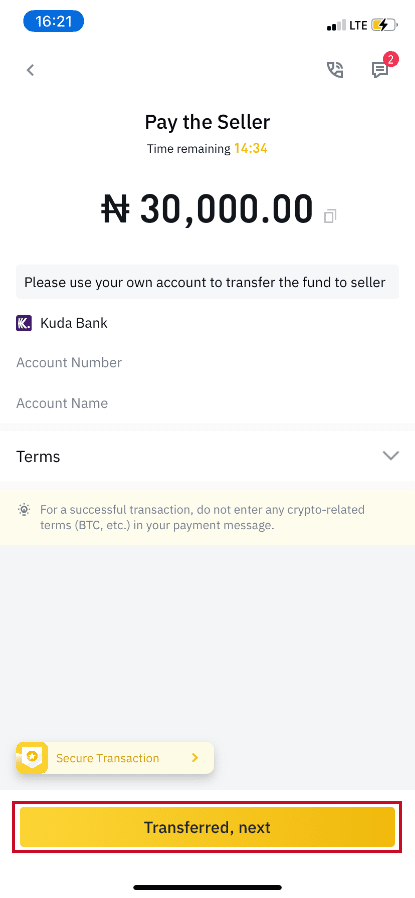
Hinweis : Wenn Sie bei Binance eine Zahlungsmethode festlegen, bedeutet das nicht, dass die Zahlung direkt auf das Konto des Verkäufers geht, wenn Sie auf „ Übertragen, weiter “ klicken. Sie müssen die Zahlung direkt an den Verkäufer per Banküberweisung oder über eine andere Zahlungsplattform eines Drittanbieters basierend auf den bereitgestellten Zahlungsinformationen des Verkäufers abschließen.
Klicken Sie bitte nicht auf „ Übertragen, weiter “, wenn Sie noch keine Transaktionen durchgeführt haben. Dies würde gegen die P2P-Benutzertransaktionsrichtlinie verstoßen.
Schritt 8:
Der Status lautet „Freigeben“.
Sobald der Verkäufer die Kryptowährung freigegeben hat, ist die Transaktion abgeschlossen. Sie können auf „Auf Spot Wallet übertragen“ klicken, um die digitalen Vermögenswerte auf Ihr Spot Wallet zu übertragen. 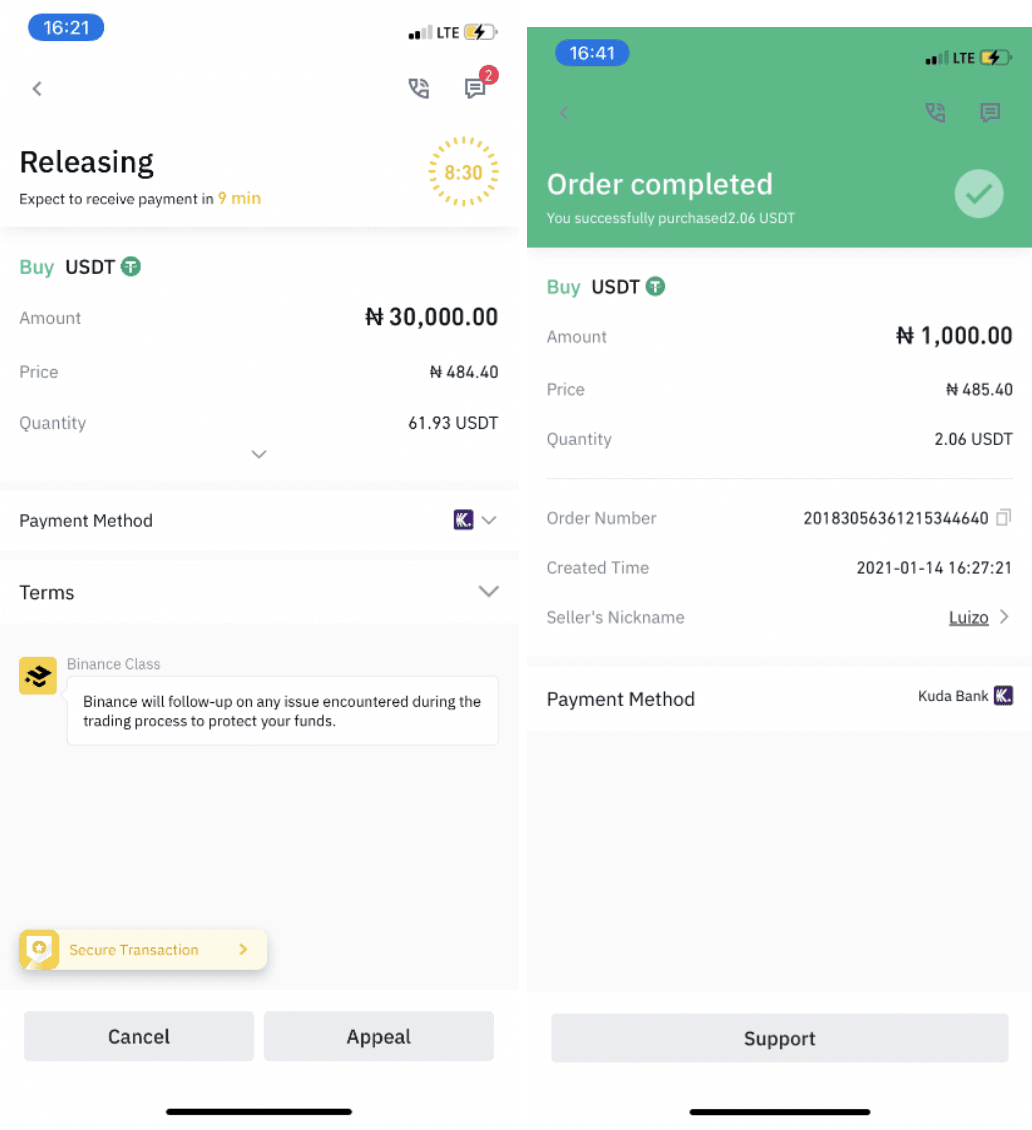
Sie können unten auf „ Wallet “ und dann auf „ Fiat “ klicken, um die Kryptowährung zu überprüfen, die Sie in Ihrem Fiat Wallet gekauft haben. Sie können auch auf „ Übertragen “ klicken und die Kryptowährung zum Handeln auf Ihr Spot Wallet übertragen. 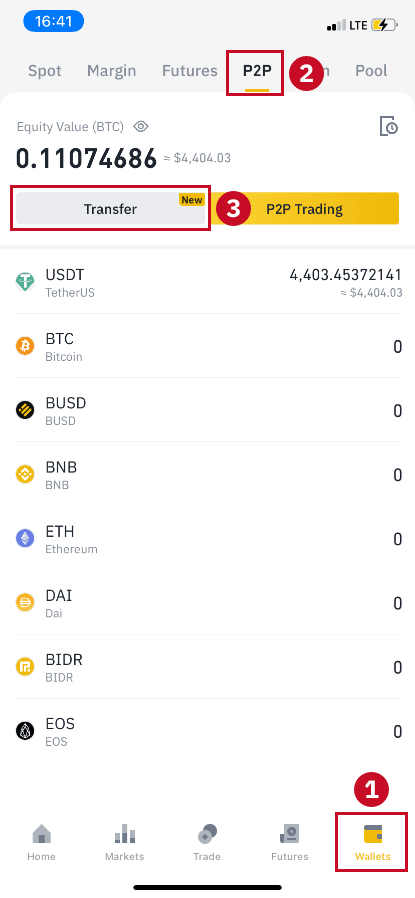
Hinweis : Sollten Sie die Kryptowährung 15 Minuten nach dem Klick auf „Übertragen, weiter“
nicht erhalten haben , können Sie den Verkäufer über das Symbol „ Telefon “ oder „ Chat “ oben kontaktieren.
Alternativ können Sie auf „ Einspruch “ klicken, einen Einspruchsgrund auswählen und „Nachweis hochladen“ wählen . Unser Kundenservice unterstützt Sie gerne bei der Bearbeitung Ihrer Bestellung.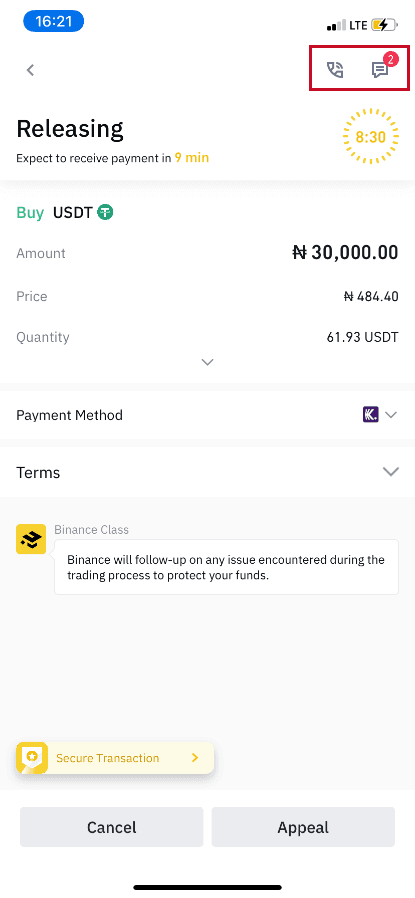
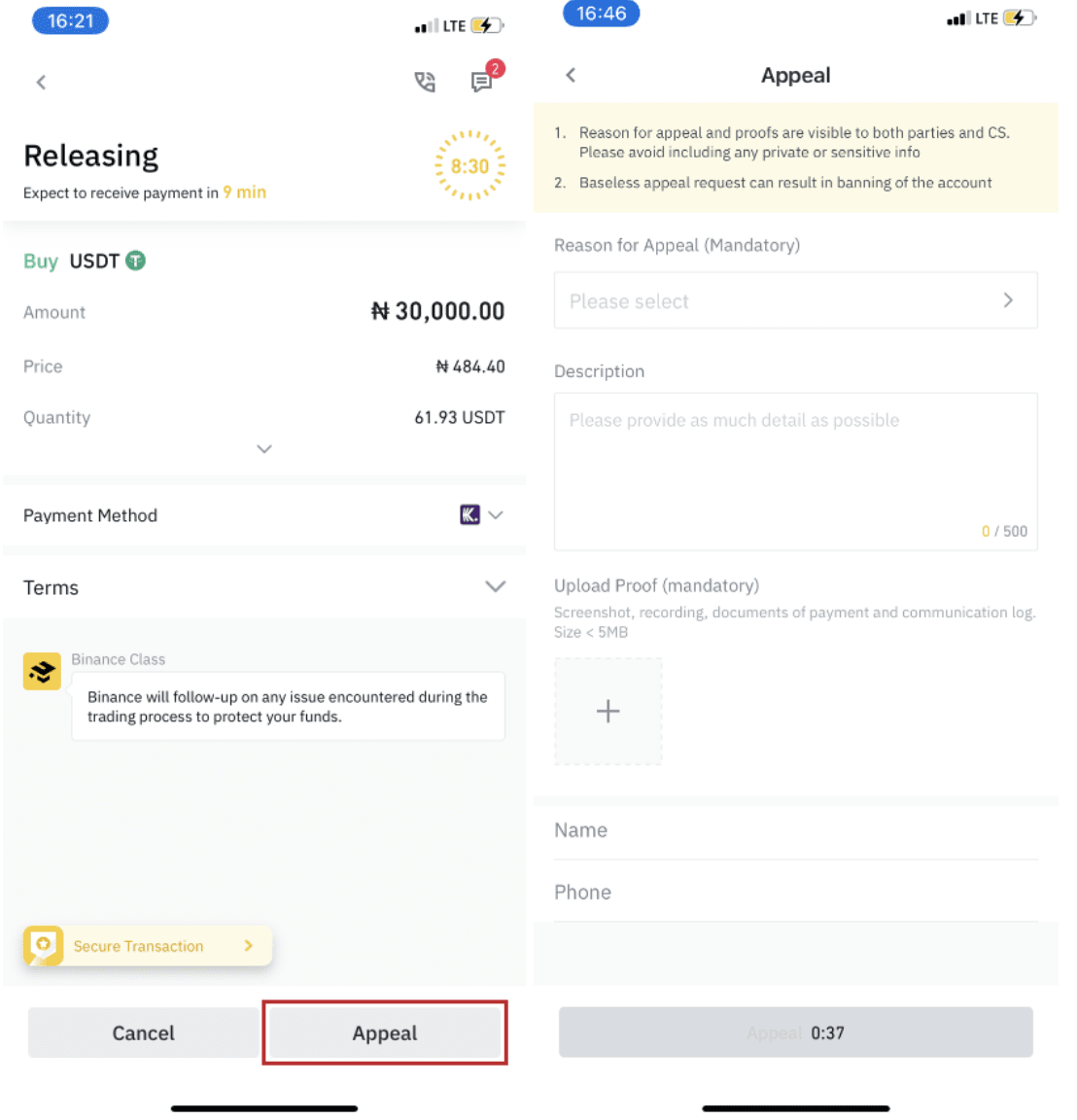
1. Sie können derzeit nur BTC, ETH, BNB, USDT, EOS und BUSD auf Binance P2P kaufen und verkaufen. Wenn Sie andere Kryptowährungen handeln möchten, handeln Sie bitte auf dem Spotmarkt.
2. Bei Fragen oder Beschwerden wenden Sie sich bitte an unseren Kundenservice.
So handeln Sie Krypto bei Binance
Ein Spot-Trade ist eine einfache Transaktion zwischen Käufer und Verkäufer zum aktuellen Marktkurs, dem sogenannten Spotpreis. Der Handel erfolgt sofort nach Auftragserfüllung.
Nutzer können Spot-Trades im Voraus vorbereiten, um sie bei Erreichen eines bestimmten (besseren) Spotpreises (Limit-Order) auszulösen. Spot-Trades auf Binance können Sie über unsere Handelsseite tätigen.
So handeln Sie Spot auf Binance (Web)
1. Besuchen Sie unsere Binance-Website und klicken Sie oben rechts auf [ Anmelden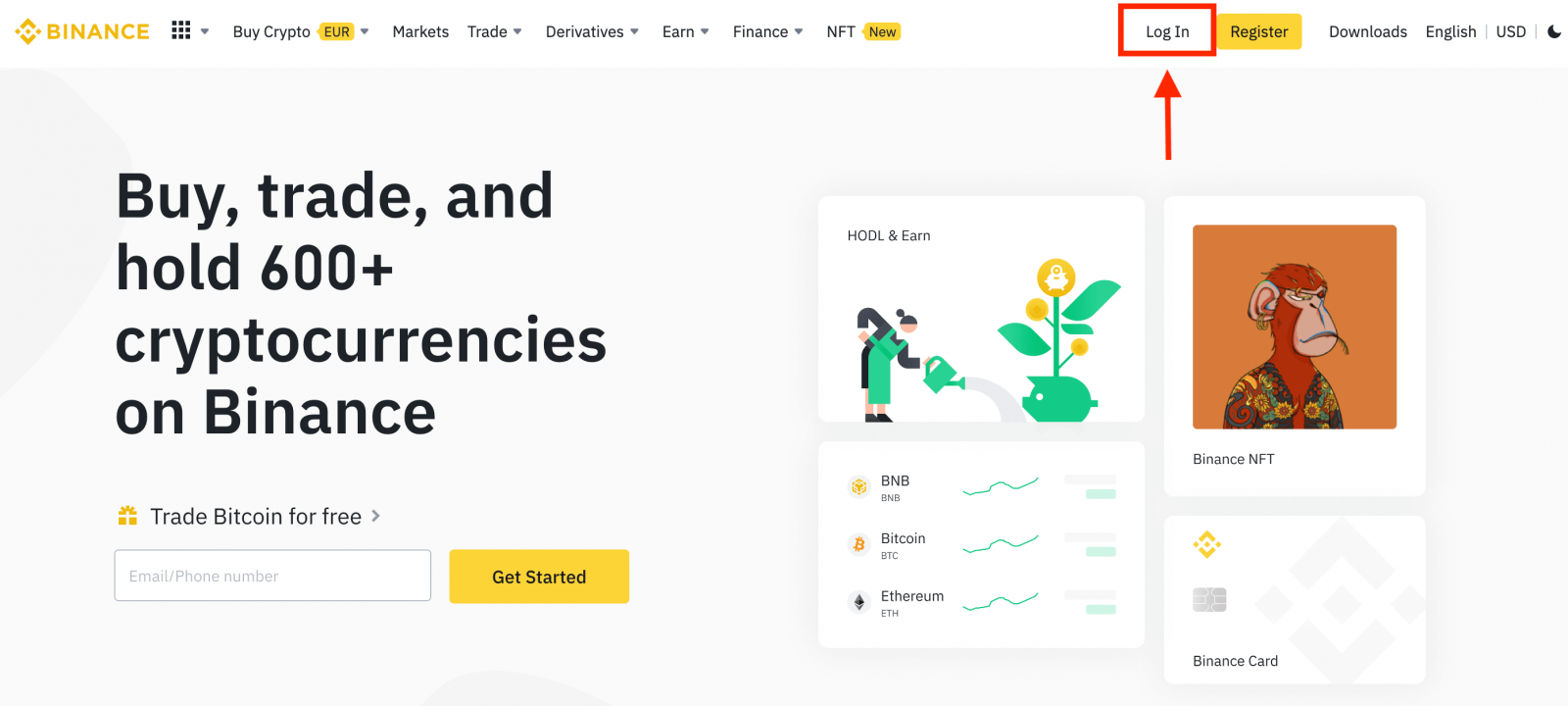
], um sich bei Ihrem Binance-Konto anzumelden. 2. Klicken Sie auf der Startseite auf eine beliebige Kryptowährung, um direkt zur entsprechenden Spot-Trading-Seite zu gelangen.

Eine größere Auswahl finden Sie, wenn Sie unten in der Liste auf [ Weitere Märkte anzeigen
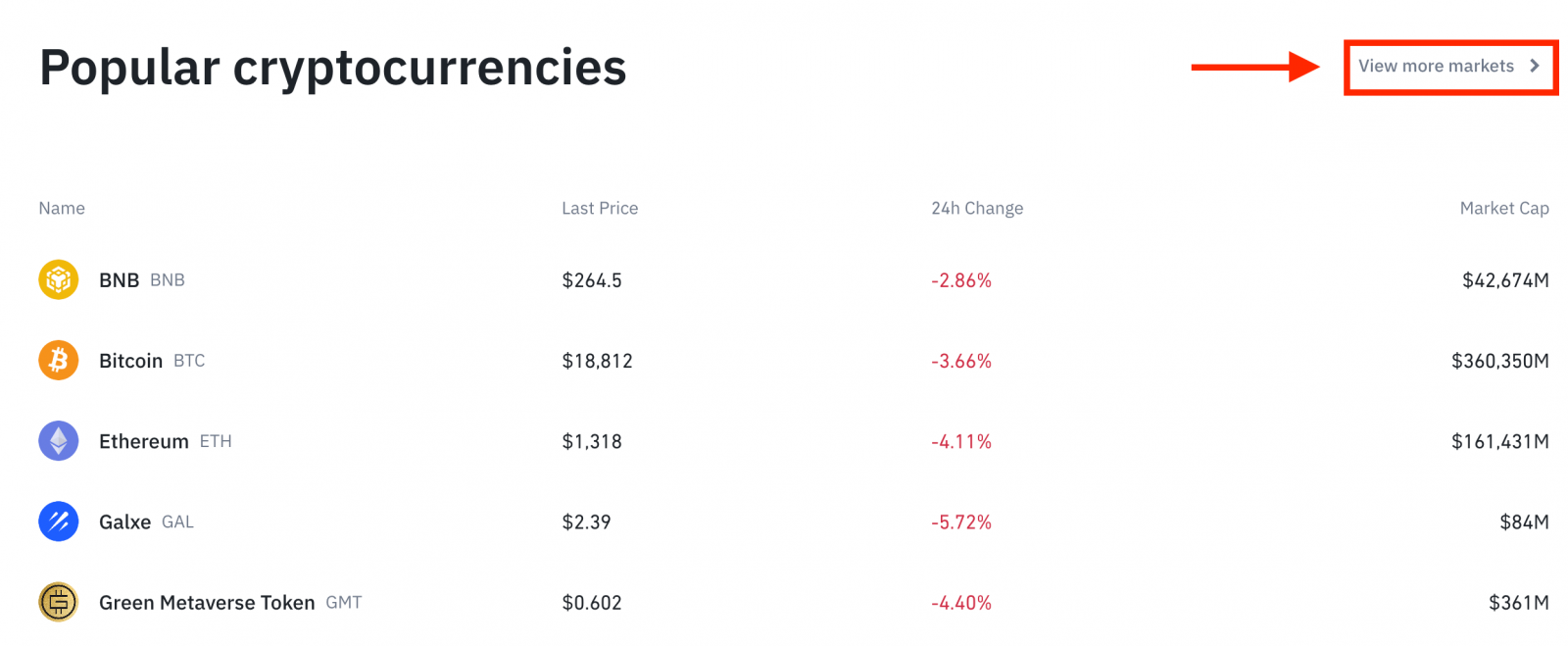
] klicken. 3. Sie befinden sich nun auf der Handelsseite.
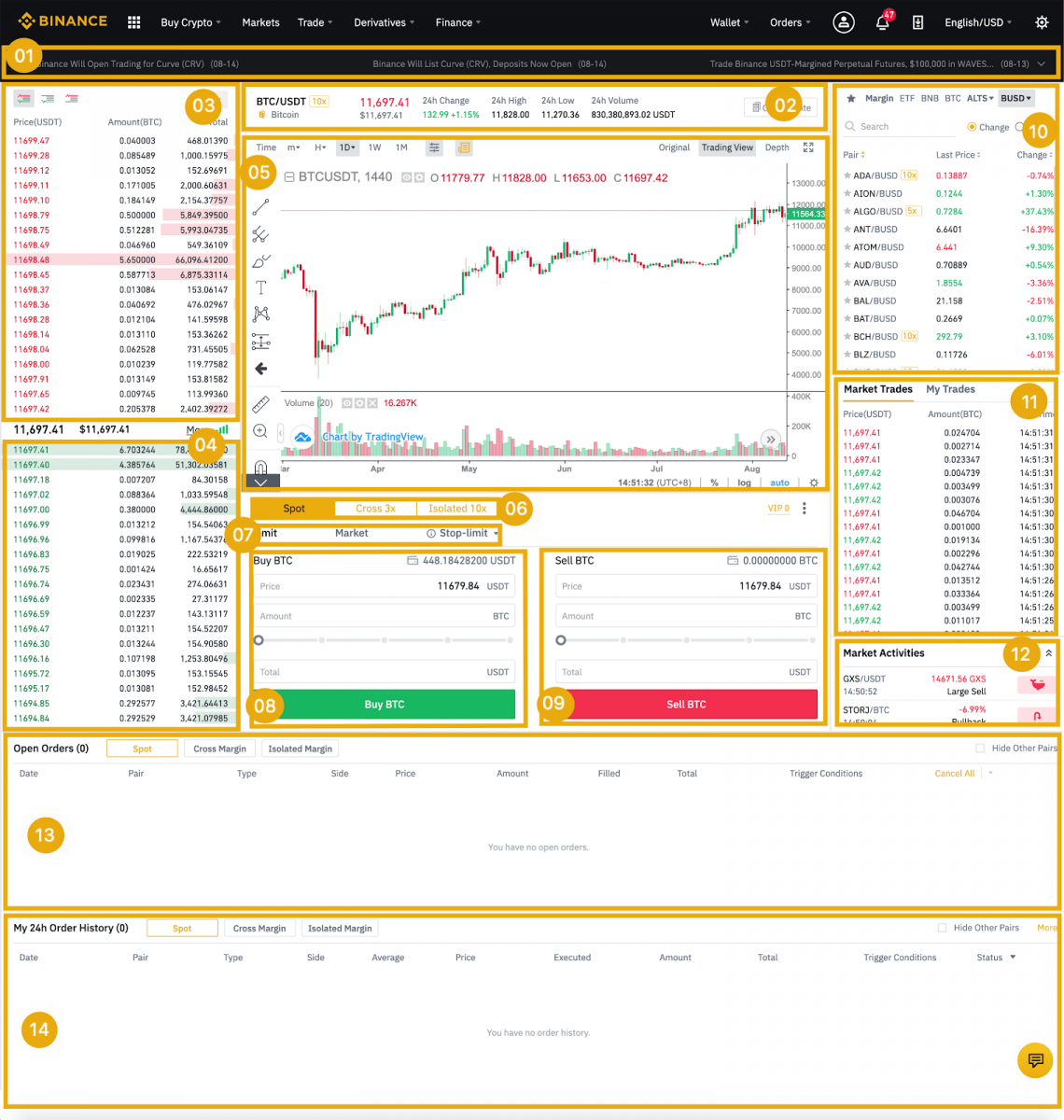
- Binance-Ankündigungen
- Handelsvolumen des Handelspaares in 24 Stunden
- Verkaufsorderbuch
- Orderbuch kaufen
- Candlestick-Chart und Markttiefe
- Handelsart: Spot/Cross Margin/Isolated Margin
- Auftragsart: Limit/Market/Stop-Limit/OCO (One-Cancels-the-Other)
- Kryptowährung kaufen
- Kryptowährung verkaufen
- Markt- und Handelspaare.
- Ihre letzte abgeschlossene Transaktion
- Marktaktivitäten: große Schwankungen/Aktivitäten im Markthandel
- Offene Aufträge
- Ihre 24-Stunden-Bestellhistorie
- Binance Kundenservice
4. Schauen wir uns den Kauf von BNB an. Klicken Sie oben auf der Binance-Startseite auf die Option [ Handeln ] und wählen Sie [ Klassisch ] oder [ Erweitert ].
Gehen Sie zum Kaufbereich (8), um BNB zu kaufen, und geben Sie Preis und Betrag für Ihre Bestellung ein. Klicken Sie auf [BNB kaufen], um die Transaktion abzuschließen.
Sie können die gleichen Schritte befolgen, um BNB zu verkaufen.
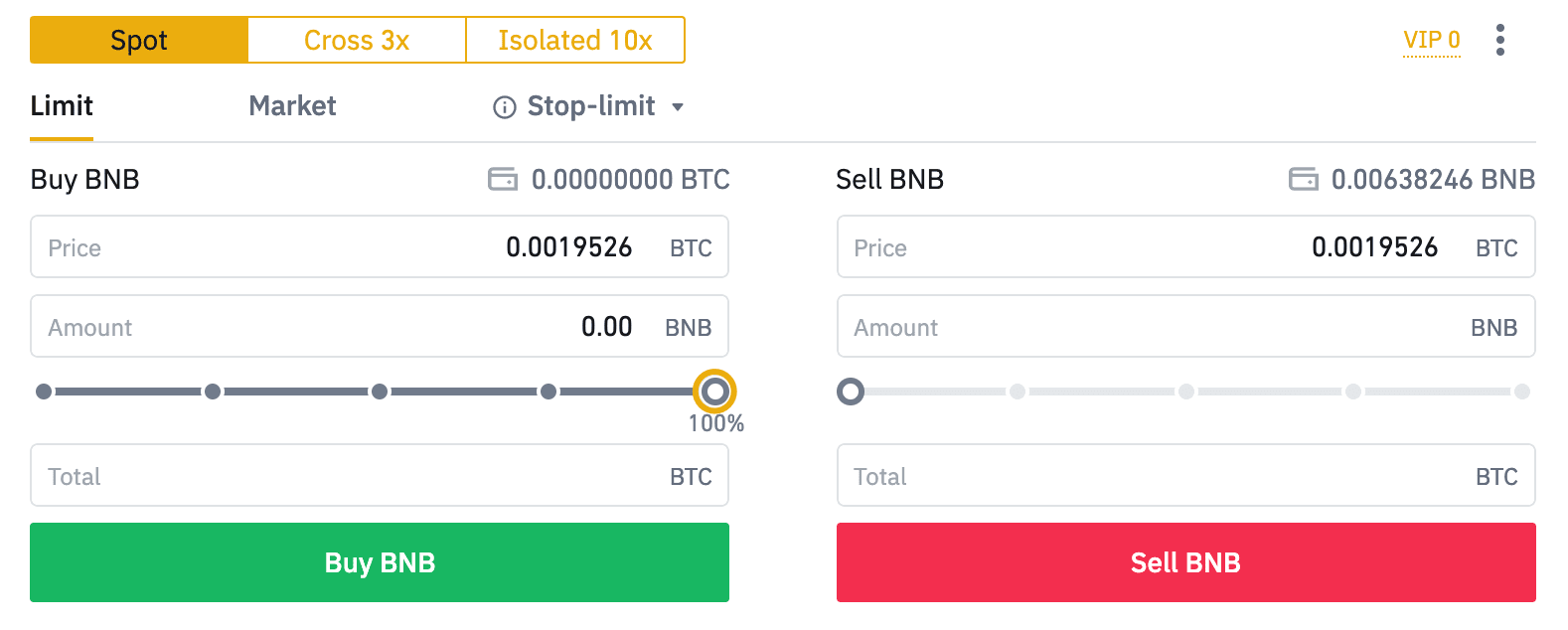
- Der Standardauftragstyp ist eine Limit-Order. Wenn Händler schnellstmöglich eine Order platzieren möchten, können sie auf eine [Market]-Order umsteigen. Mit einer Market-Order können Benutzer sofort zum aktuellen Marktpreis handeln.
- Wenn der Marktpreis von BNB/BTC bei 0,002 liegt, Sie aber zu einem bestimmten Preis, z. B. 0,001, kaufen möchten, können Sie eine [Limit]-Order platzieren. Sobald der Marktpreis Ihren festgelegten Preis erreicht, wird Ihre platzierte Order ausgeführt.
- Die unten im Feld BNB [Betrag] angezeigten Prozentsätze beziehen sich auf den Prozentsatz Ihrer gehaltenen BTC, den Sie gegen BNB eintauschen möchten. Ziehen Sie den Schieberegler, um den gewünschten Betrag zu ändern.
So handeln Sie Spot auf Binance (App)
1. Melden Sie sich bei der Binance-App an und klicken Sie auf [Trade], um zur Spot-Trading-Seite zu gelangen.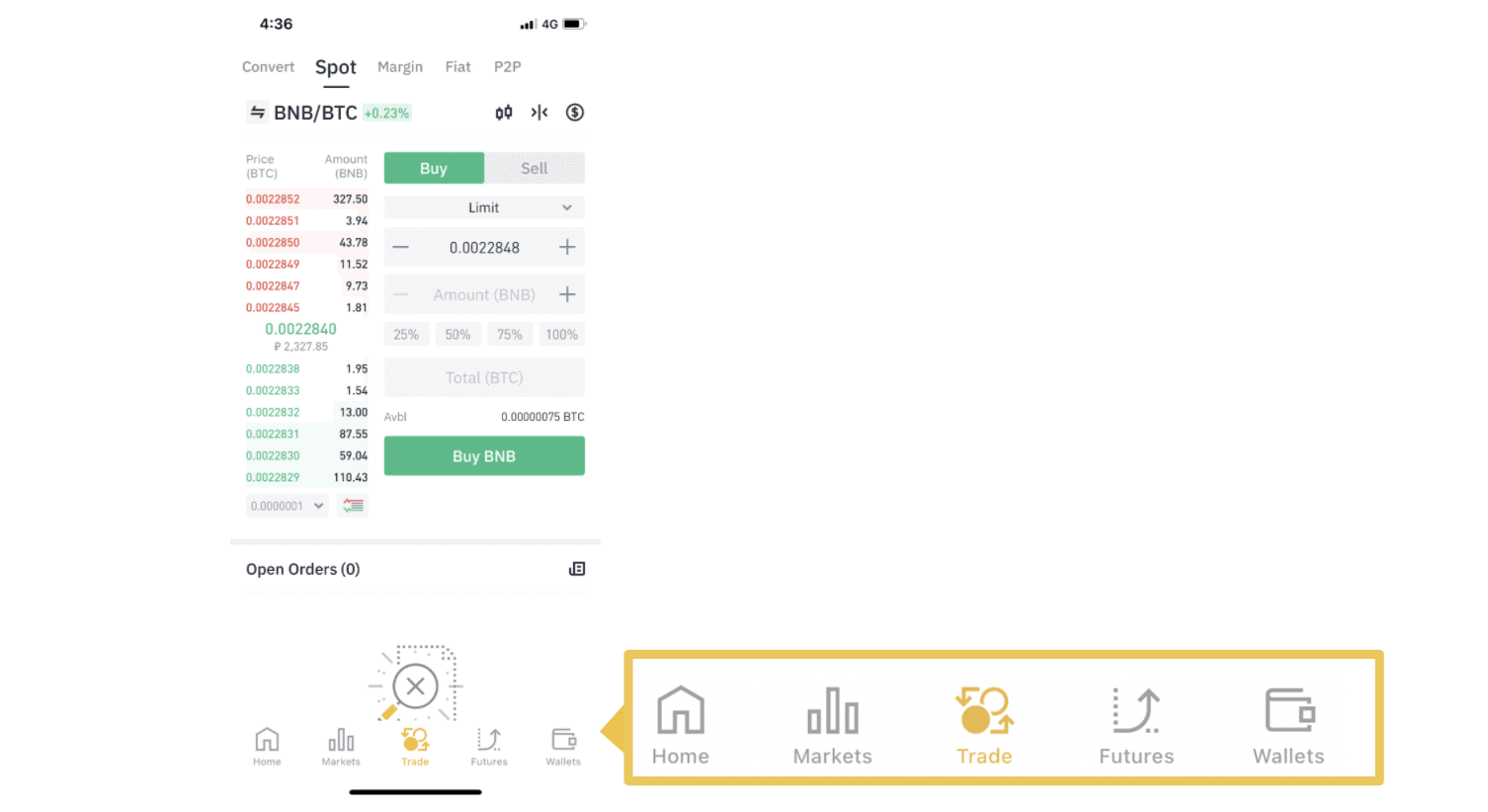
2. Hier ist die Benutzeroberfläche der Handelsseite.
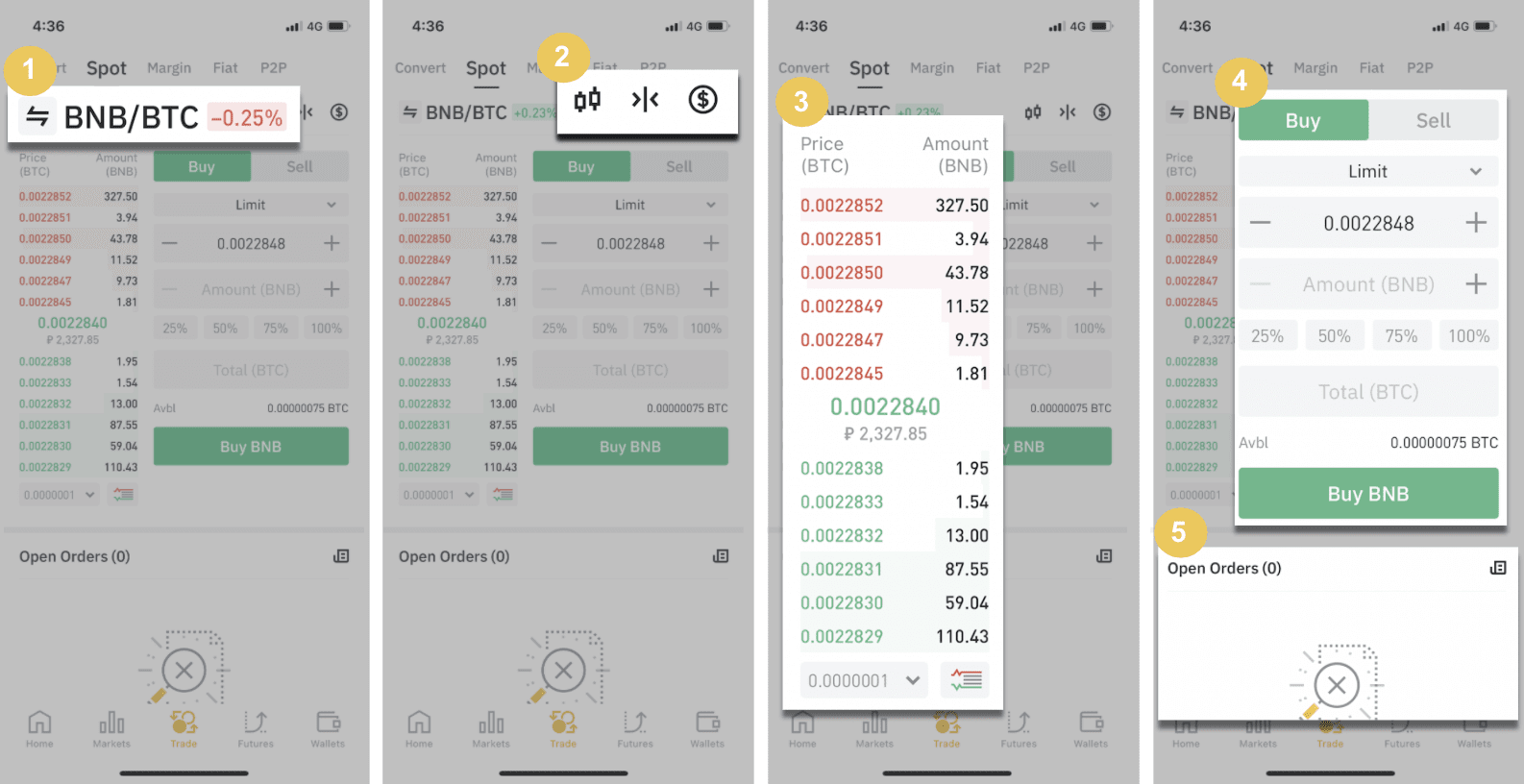
1. Markt- und Handelspaare.
2. Echtzeit-Markt-Candlestick-Chart, unterstützte Handelspaare der Kryptowährung, Bereich „Krypto kaufen“.
3. Verkaufs-/Kauf-Orderbuch.
4. Kryptowährung kaufen/verkaufen.
5. Offene Orders.
Als Beispiel führen wir eine „Limit-Order“-Transaktion durch, um BNB zu kaufen
(1). Geben Sie den Spotpreis ein, zu dem Sie Ihr BNB kaufen möchten, und das löst die Limit-Order aus. Wir haben dies auf 0,002 BTC pro BNB festgelegt.
(2). Geben Sie in das Feld [Betrag] den BNB-Betrag ein, den Sie kaufen möchten. Sie können auch die Prozentsätze darunter verwenden, um auszuwählen, wie viel von Ihrem BTC-Bestand Sie zum Kauf von BNB verwenden möchten.
(3). Sobald der Marktpreis von BNB 0,002 BTC erreicht, wird die Limit-Order ausgelöst und abgeschlossen. 1 BNB wird an Ihr Spot-Wallet gesendet.
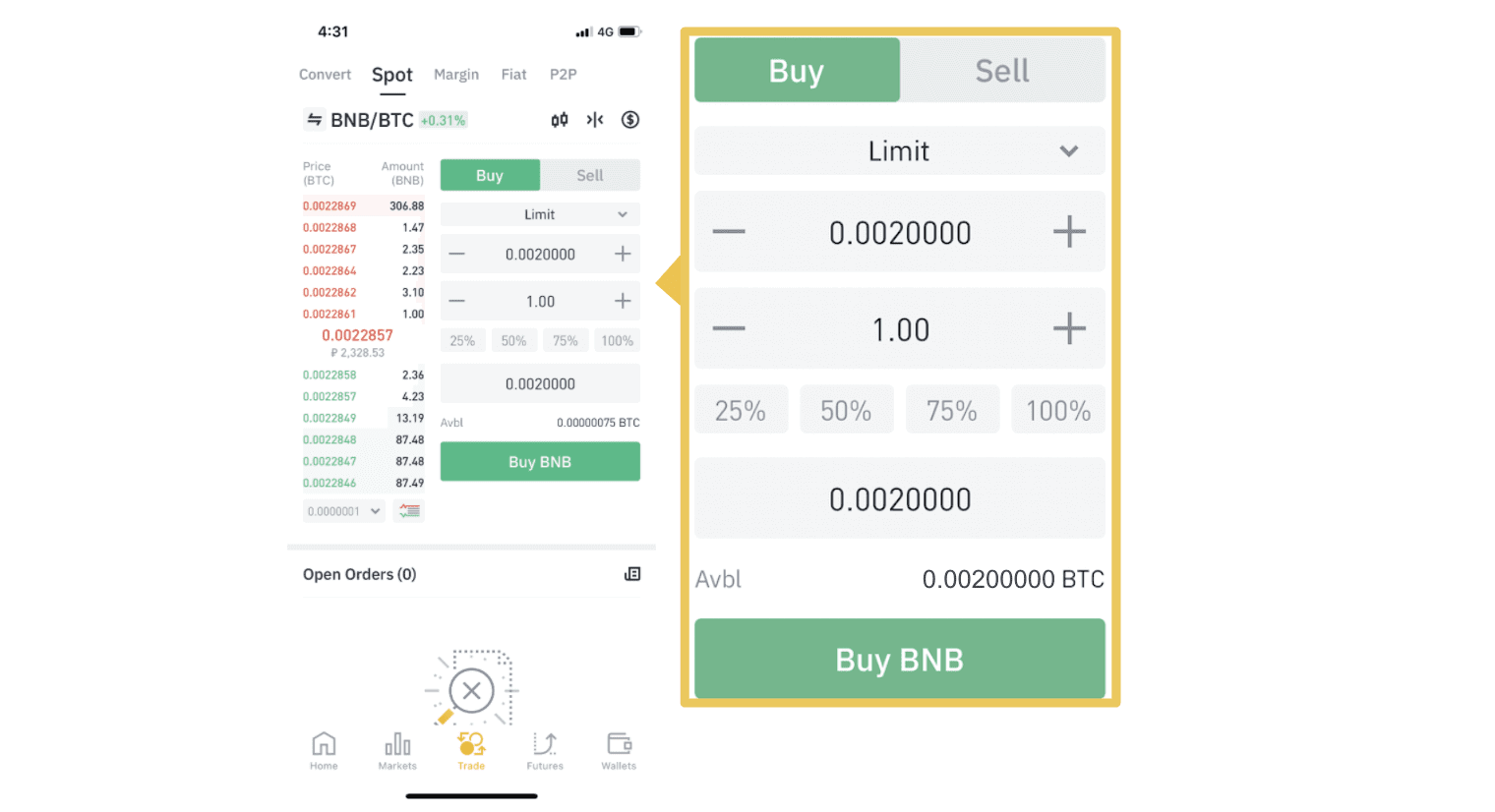 Sie können die gleichen Schritte befolgen, um BNB oder eine andere ausgewählte Kryptowährung zu verkaufen, indem Sie die Registerkarte [Verkaufen] auswählen.
Sie können die gleichen Schritte befolgen, um BNB oder eine andere ausgewählte Kryptowährung zu verkaufen, indem Sie die Registerkarte [Verkaufen] auswählen. HINWEIS :
- Der Standardauftragstyp ist eine Limit-Order. Wenn Händler schnellstmöglich eine Order platzieren möchten, können sie auf eine [Market]-Order umsteigen. Mit einer Market-Order können Benutzer sofort zum aktuellen Marktpreis handeln.
- Wenn der Marktpreis von BNB/BTC bei 0,002 liegt, Sie aber zu einem bestimmten Preis, z. B. 0,001, kaufen möchten, können Sie eine [Limit]-Order platzieren. Sobald der Marktpreis Ihren festgelegten Preis erreicht, wird Ihre platzierte Order ausgeführt.
- Die unten im Feld BNB [Betrag] angezeigten Prozentsätze beziehen sich auf den Prozentsatz Ihrer gehaltenen BTC, den Sie gegen BNB eintauschen möchten. Ziehen Sie den Schieberegler, um den gewünschten Betrag zu ändern.
Was ist die Stop-Limit-Funktion und wie wird sie verwendet?
Was ist eine Stop-Limit-Order?
Eine Stop-Limit-Order ist eine Limit-Order mit einem Limit- und einem Stop-Preis. Bei Erreichen des Stop-Preises wird die Limit-Order ins Orderbuch eingetragen. Sobald der Limit-Preis erreicht ist, wird die Limit-Order ausgeführt.
- Stop-Preis: Wenn der Preis des Vermögenswerts den Stop-Preis erreicht, wird die Stop-Limit-Order ausgeführt, um den Vermögenswert zum Limit-Preis oder besser zu kaufen oder zu verkaufen.
- Limitpreis: Der ausgewählte (oder möglicherweise bessere) Preis, zu dem die Stop-Limit-Order ausgeführt wird.
Sie können Stop- und Limit-Preis auf denselben Preis festlegen. Es wird jedoch empfohlen, den Stop-Preis für Verkaufsaufträge etwas höher als den Limit-Preis anzusetzen. Diese Preisdifferenz ermöglicht eine Sicherheitslücke zwischen Auftragsauslösung und Auftragserfüllung. Bei Kaufaufträgen können Sie den Stop-Preis etwas niedriger als den Limit-Preis festlegen. Dies verringert auch das Risiko einer Nichterfüllung Ihres Auftrags.
Bitte beachten Sie, dass Ihr Auftrag als Limit-Order ausgeführt wird, sobald der Marktpreis Ihren Limit-Preis erreicht. Wenn Sie das Stop-Loss-Limit zu hoch oder das Take-Profit-Limit zu niedrig ansetzen, wird Ihr Auftrag möglicherweise nie ausgeführt, da der Marktpreis den von Ihnen festgelegten Limit-Preis nicht erreichen kann.
So erstellen Sie eine Stop-Limit-Order
Wie funktioniert eine Stop-Limit-Order?
Der aktuelle Kurs beträgt 2.400 (A). Sie können den Stop-Preis über dem aktuellen Kurs, z. B. 3.000 (B), oder unter dem aktuellen Kurs, z. B. 1.500 (C), festlegen. Sobald der Kurs auf 3.000 (B) steigt oder auf 1.500 (C) fällt, wird die Stop-Limit-Order ausgelöst und die Limit-Order automatisch im Orderbuch platziert.
Notiz
Der Limitpreis kann sowohl für Kauf- als auch für Verkaufsaufträge über oder unter dem Stoppreis festgelegt werden. Beispielsweise kann Stoppreis B zusammen mit einem niedrigeren Limitpreis B1 oder einem höheren Limitpreis B2 festgelegt werden .
Eine Limit-Order ist ungültig, bevor der Stop-Preis ausgelöst wird, auch wenn der Limit-Preis vor dem Stop-Preis erreicht wird.
Das Erreichen des Stop-Preises zeigt lediglich an, dass eine Limit-Order aktiviert und in das Orderbuch eingetragen wird, statt dass die Limit-Order sofort ausgeführt wird. Die Limit-Order wird nach ihren eigenen Regeln ausgeführt.
Wie erteile ich eine Stop-Limit-Order auf Binance?
1. Loggen Sie sich in Ihr Binance-Konto ein und navigieren Sie zu [ Handeln ] – [ Spot ]. Wählen Sie entweder [ Kaufen ] oder [ Verkaufen ] und klicken Sie anschließend auf [ Stop-Limit ].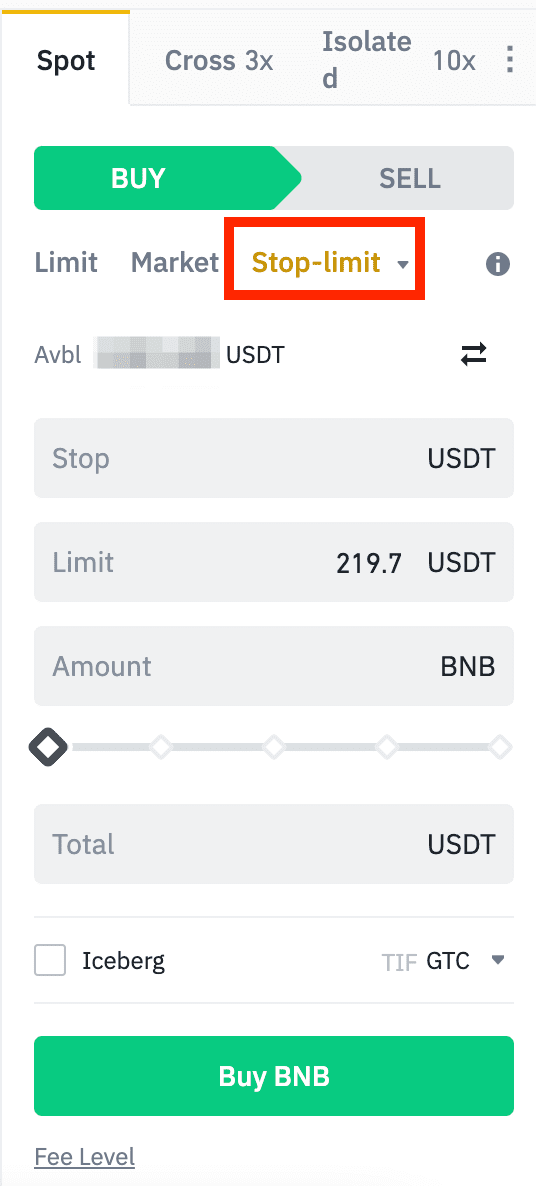
2. Geben Sie den Stop-Preis, den Limit-Preis und den gewünschten Kryptowährungsbetrag ein. Klicken Sie auf [BNB kaufen], um die Transaktionsdetails zu bestätigen.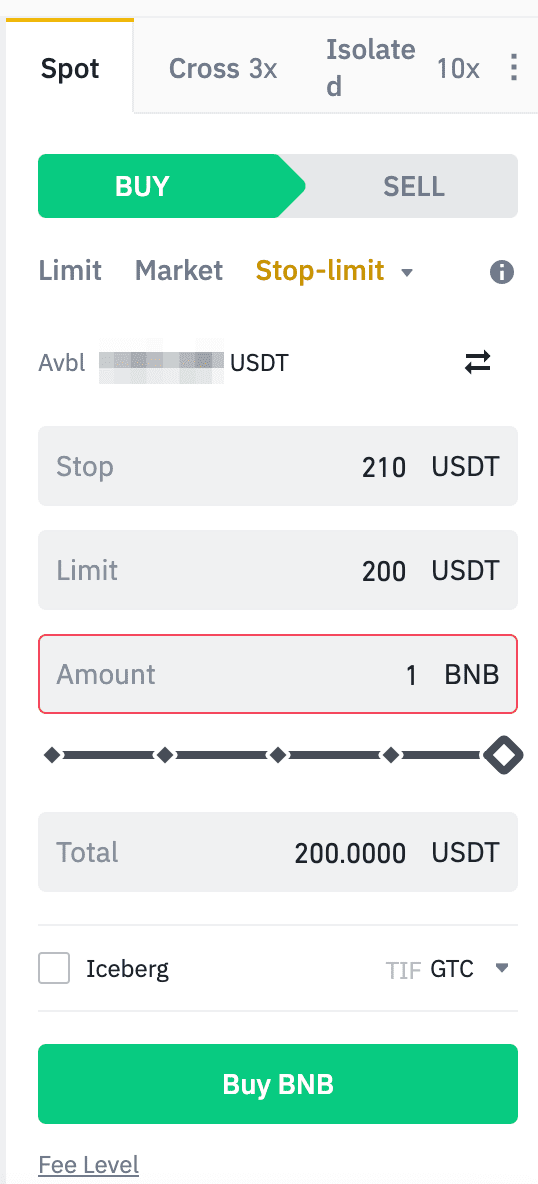
Wie kann ich meine Stop-Limit-Orders einsehen?
Nach dem Absenden der Orders können Sie diese unter [ Offene Orders ] einsehen und bearbeiten.
Um ausgeführte oder stornierte Orders einzusehen, navigieren Sie zum Reiter [ Order History ].
So ziehen Sie von Binance ab
Bei Binance bieten wir schnelle Auszahlungen und zahlreiche Zahlungssysteme zur Auswahl. Unser Vorteil ist, dass Sie jederzeit und an jedem Tag Geld abheben können, auch an Wochenenden und Feiertagen.
So heben Sie Fiat-Währungen von Binance ab
Heben Sie Fiat-Währungen bequem per Banküberweisung von Ihrem Binance-Handelskonto auf Ihr Bankkonto ab.
GBP über Faster Payments Service (FPS) abheben
Sie können jetzt GBP von Binance über den Faster Payment Service (FPS) auf Binance abheben. Bitte befolgen Sie die Anweisungen sorgfältig, um GBP erfolgreich auf Ihr Bankkonto abzuheben.1. Melden Sie sich bei Ihrem Binance-Konto an und gehen Sie zu [Wallet] - [Fiat und Spot].
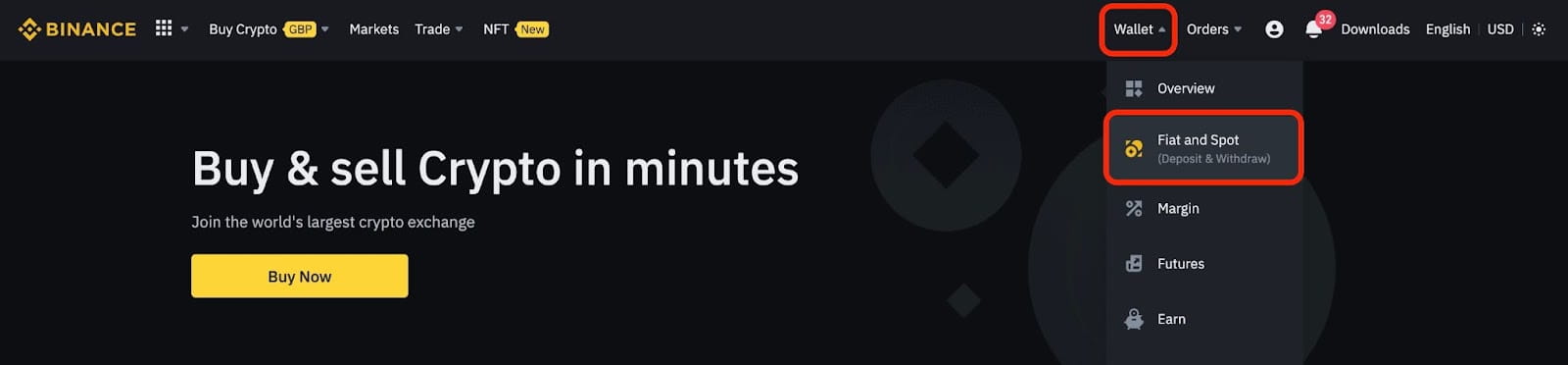
Klicken Sie auf [Abheben].
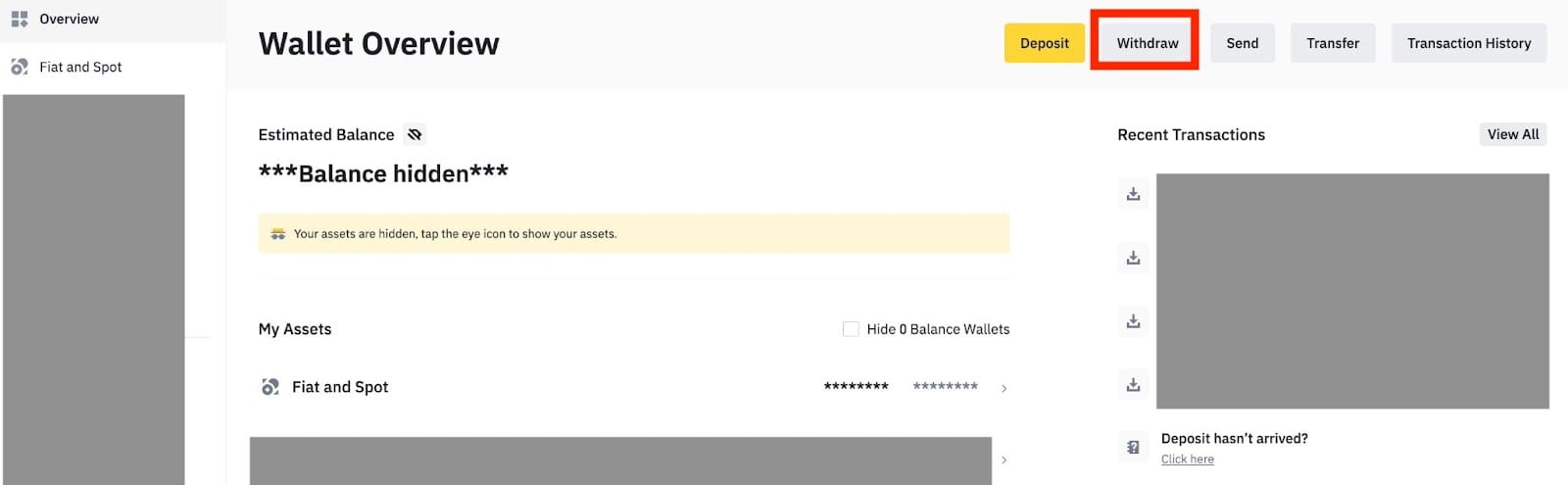
2. Klicken Sie auf [Banküberweisung (Faster Payments)].
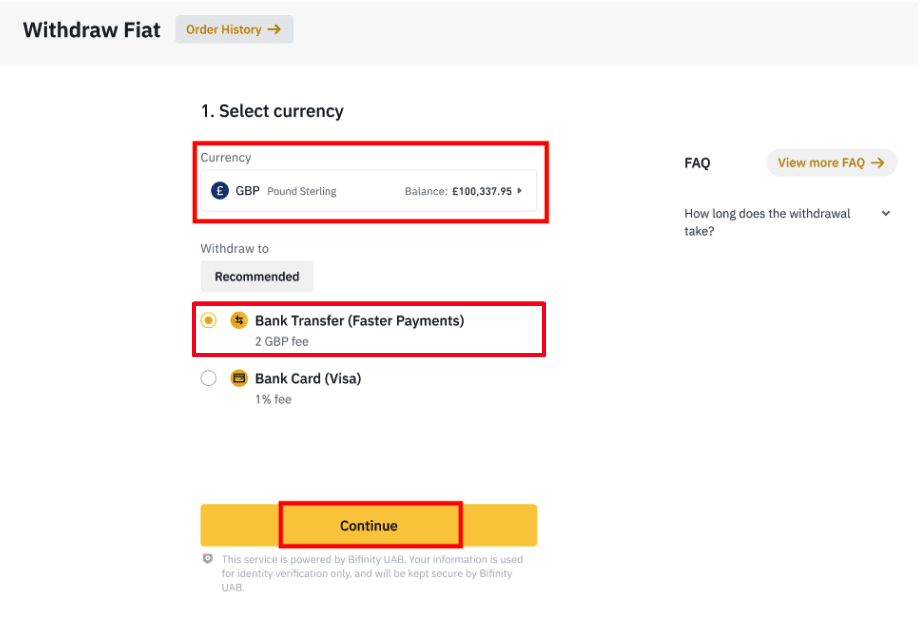
Bitte beachten Sie: Wenn Sie Kryptowährungen auf Ihr Bankkonto abheben möchten, müssen Sie diese zunächst in GBP umtauschen/verkaufen, bevor Sie eine GBP-Abhebung veranlassen können.
3. Wenn Sie zum ersten Mal abheben, verifizieren Sie bitte mindestens ein Bankkonto, indem Sie eine Einzahlung von mindestens 3 GBP erfolgreich abschließen, bevor Sie einen Auszahlungsauftrag erteilen.
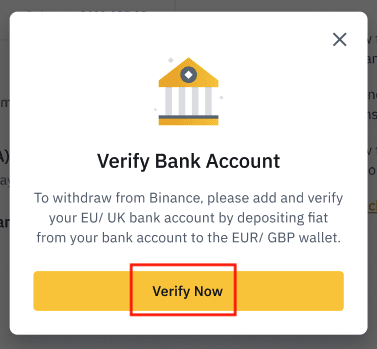
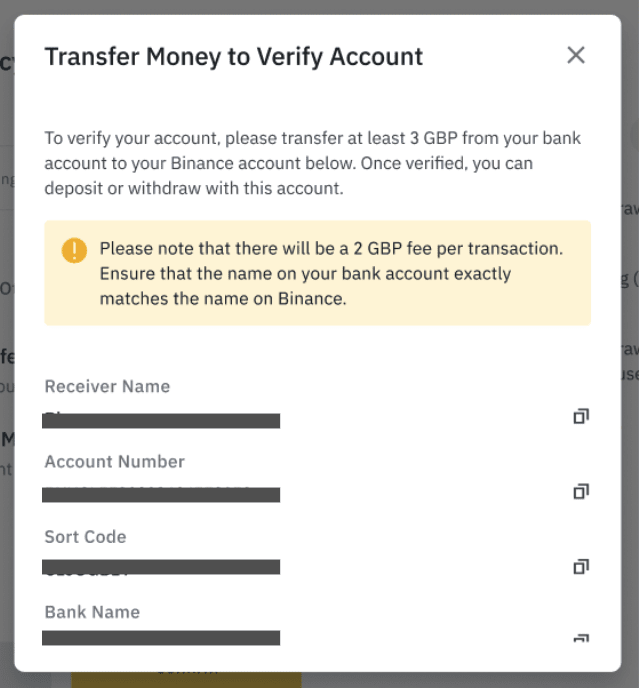
4. Geben Sie den Betrag ein, den Sie von Ihrem GBP-Guthaben abheben möchten, wählen Sie eines der registrierten Bankkonten aus und klicken Sie auf [Weiter] , um eine Auszahlungsanforderung zu erstellen.
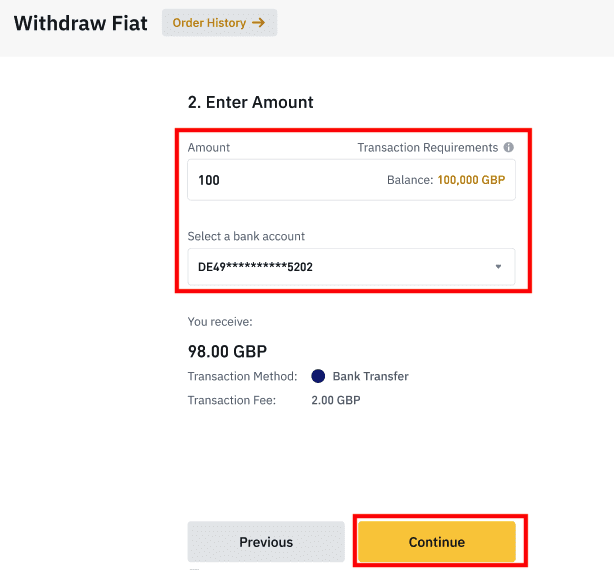
Bitte beachten Sie, dass Sie nur auf dasselbe Bankkonto abheben können, von dem Sie GBP eingezahlt haben.
5. Bestätigen Sie die Auszahlungsinformationen und schließen Sie die Zwei-Faktor-Authentifizierung ab, um die GBP-Abhebung zu verifizieren.
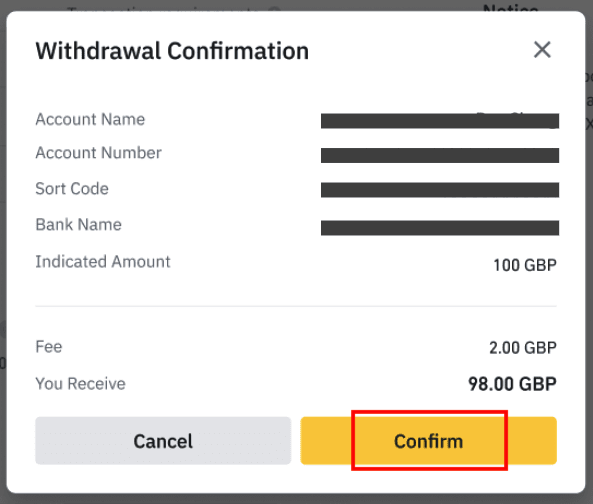
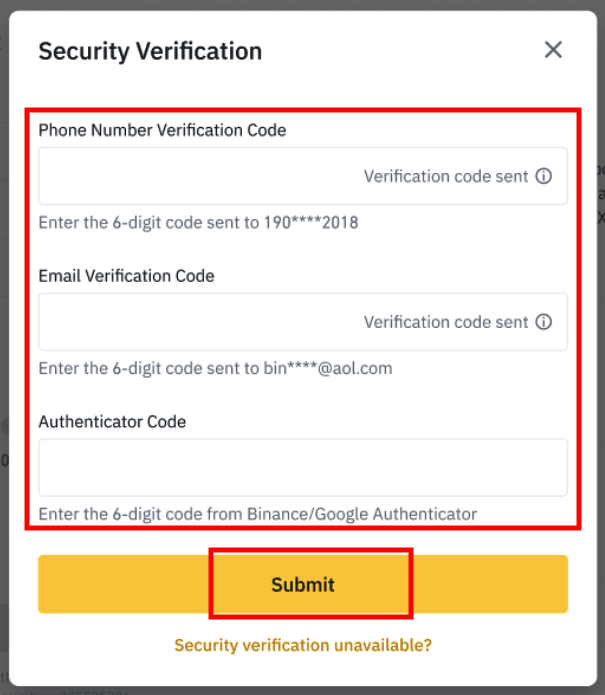
6. Ihre GBP werden in Kürze auf Ihr Bankkonto überwiesen. Bitte wenden Sie sich an den Kundensupport oder verwenden Sie unseren Chatbot, wenn Sie weitere Hilfe benötigen.
USD per SWIFT abheben
Sie können den folgenden Anweisungen folgen, um USD von Binance per SWIFT abzuheben.1. Melden Sie sich bei Ihrem Binance-Konto an und gehen Sie zu [Wallet] - [Fiat und Spot].
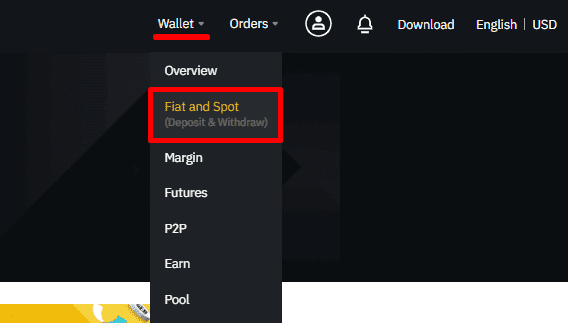
2. Klicken Sie auf [Abheben].
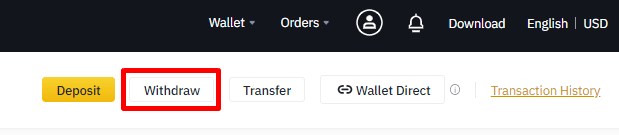
3. Wählen Sie unter der Registerkarte [Fiat abheben] [USD] und [Banküberweisung (SWIFT)]. Klicken Sie auf [Weiter], um eine Auszahlungsanforderung zu erstellen.
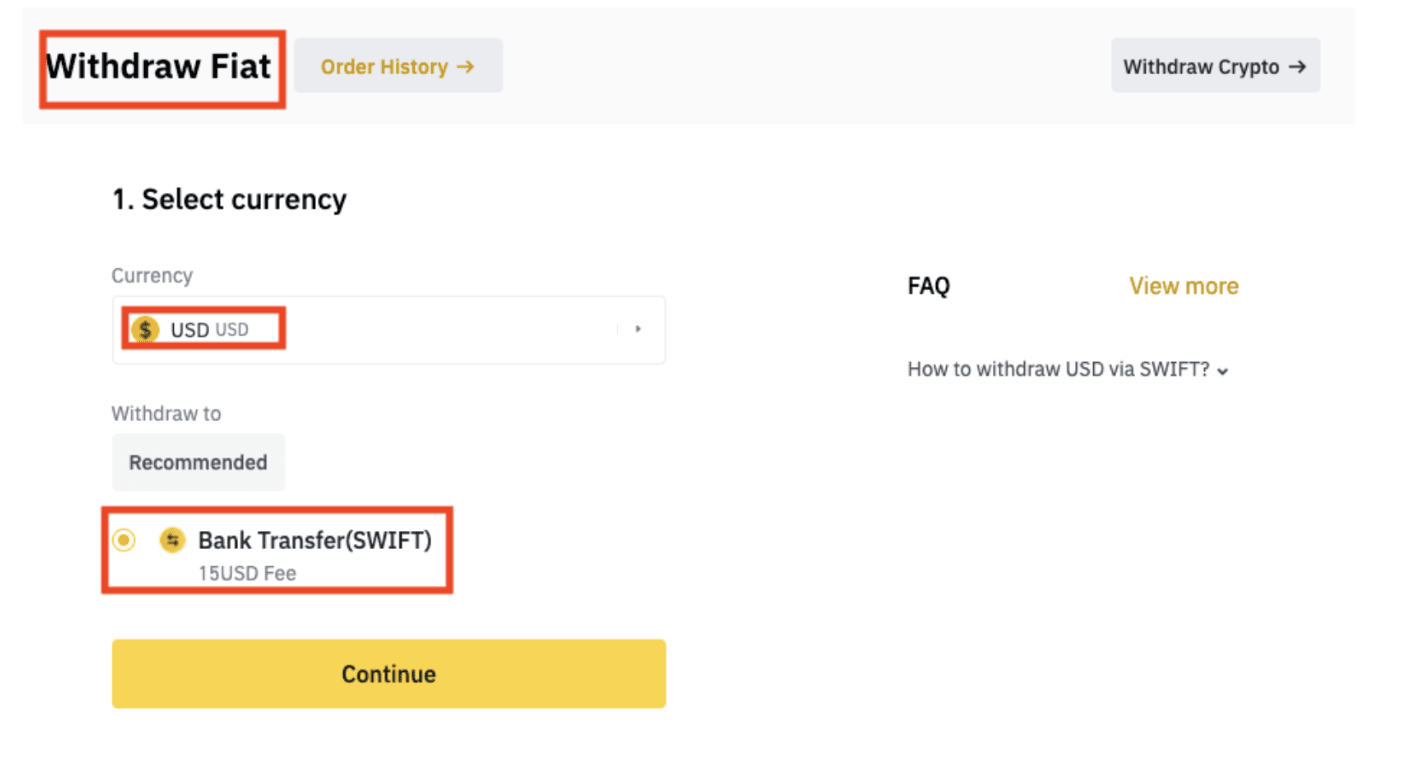
4. Geben Sie Ihre Kontodaten ein. Ihr Name wird automatisch unter [Name des Begünstigten] eingetragen. Klicken Sie auf [Weiter].
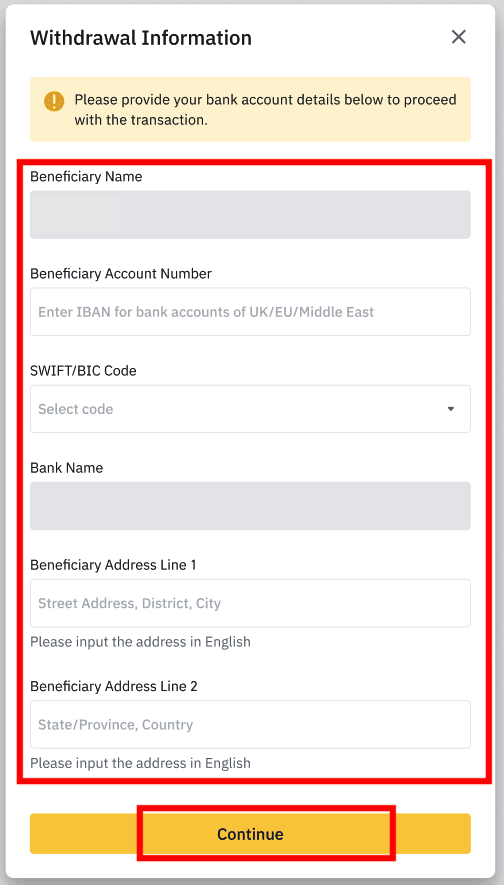
5. Geben Sie den Auszahlungsbetrag ein und Sie sehen die Transaktionsgebühr. Klicken Sie auf [Weiter].
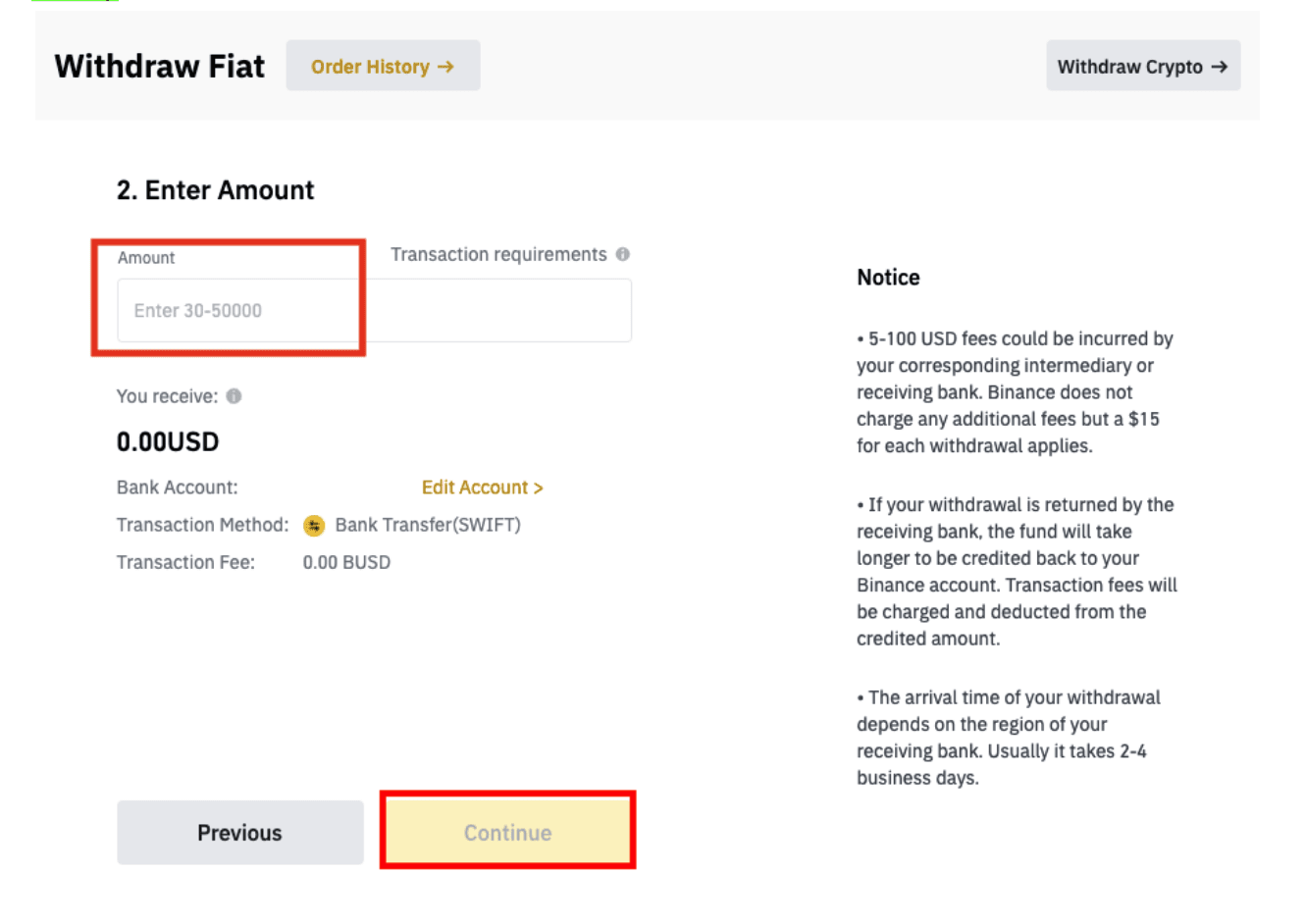
6. Überprüfen Sie die Angaben sorgfältig und bestätigen Sie die Auszahlung. Normalerweise erhalten Sie das Geld innerhalb von 2 Werktagen. Bitte warten Sie geduldig, bis die Transaktion bearbeitet wurde.
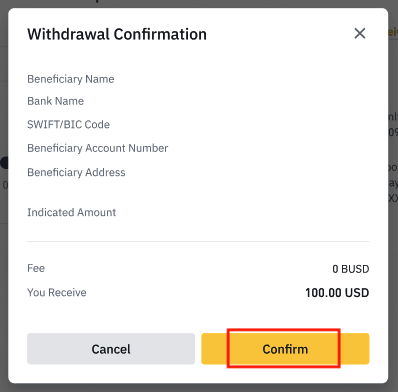
So ziehen Sie Kryptowährungen von Binance ab
Auszahlungen in Kryptowährungen machen Ihren Handel effizienter. Wir erklären Ihnen, wie das geht.
Krypto auf Binance abheben (Web)
Lassen Sie uns BNB (BEP2) verwenden, um zu veranschaulichen, wie Sie Krypto von Ihrem Binance-Konto auf eine externe Plattform oder Wallet übertragen. 1. Melden Sie sich bei Ihrem Binance-Konto an und klicken Sie auf [Wallet] - [Übersicht].
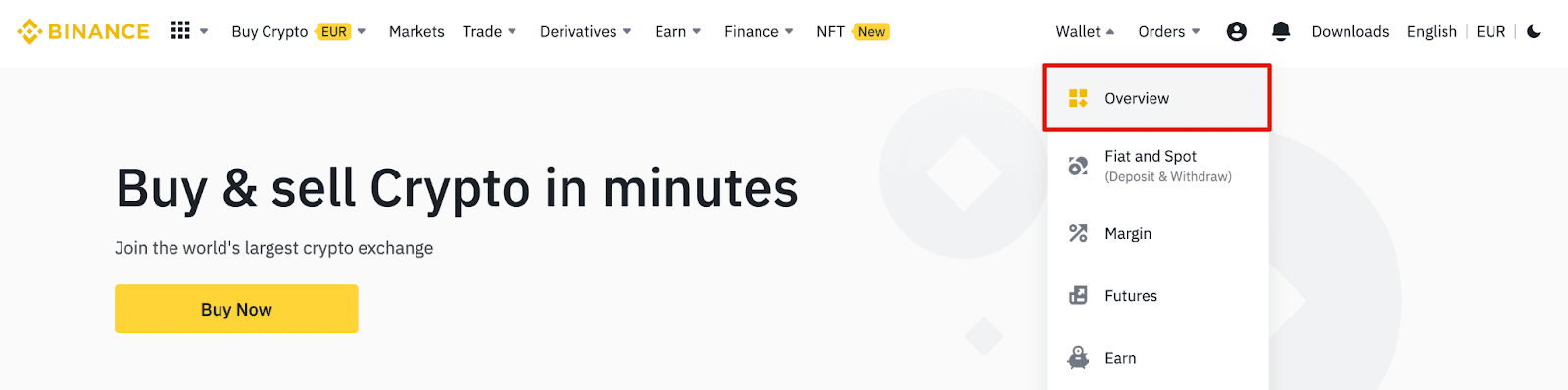
2. Klicken Sie auf [Abheben].

3. Klicken Sie auf [Krypto abheben].
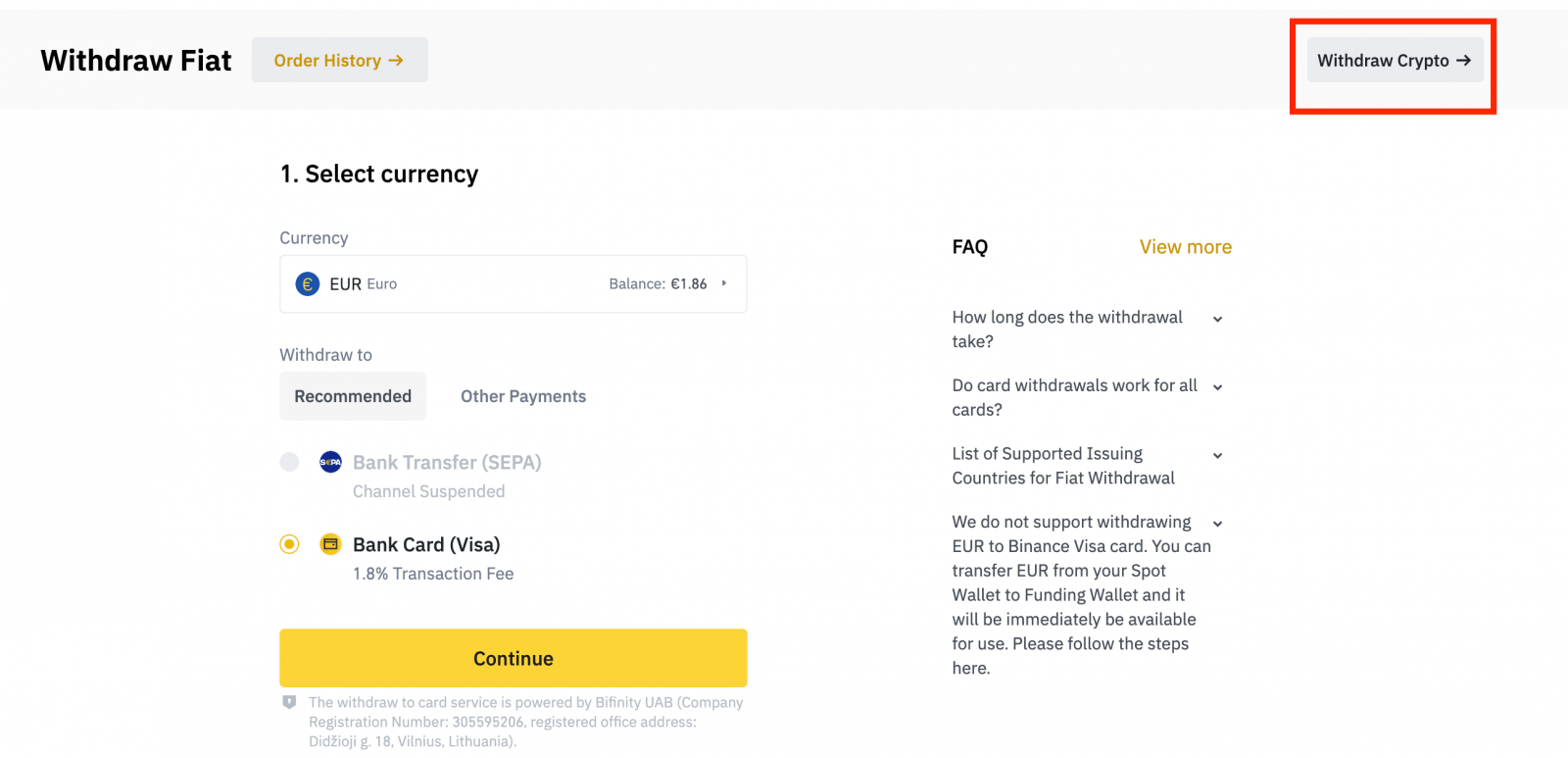
4. Wählen Sie die Kryptowährung aus, die Sie abheben möchten. In diesem Beispiel heben wir BNB ab .
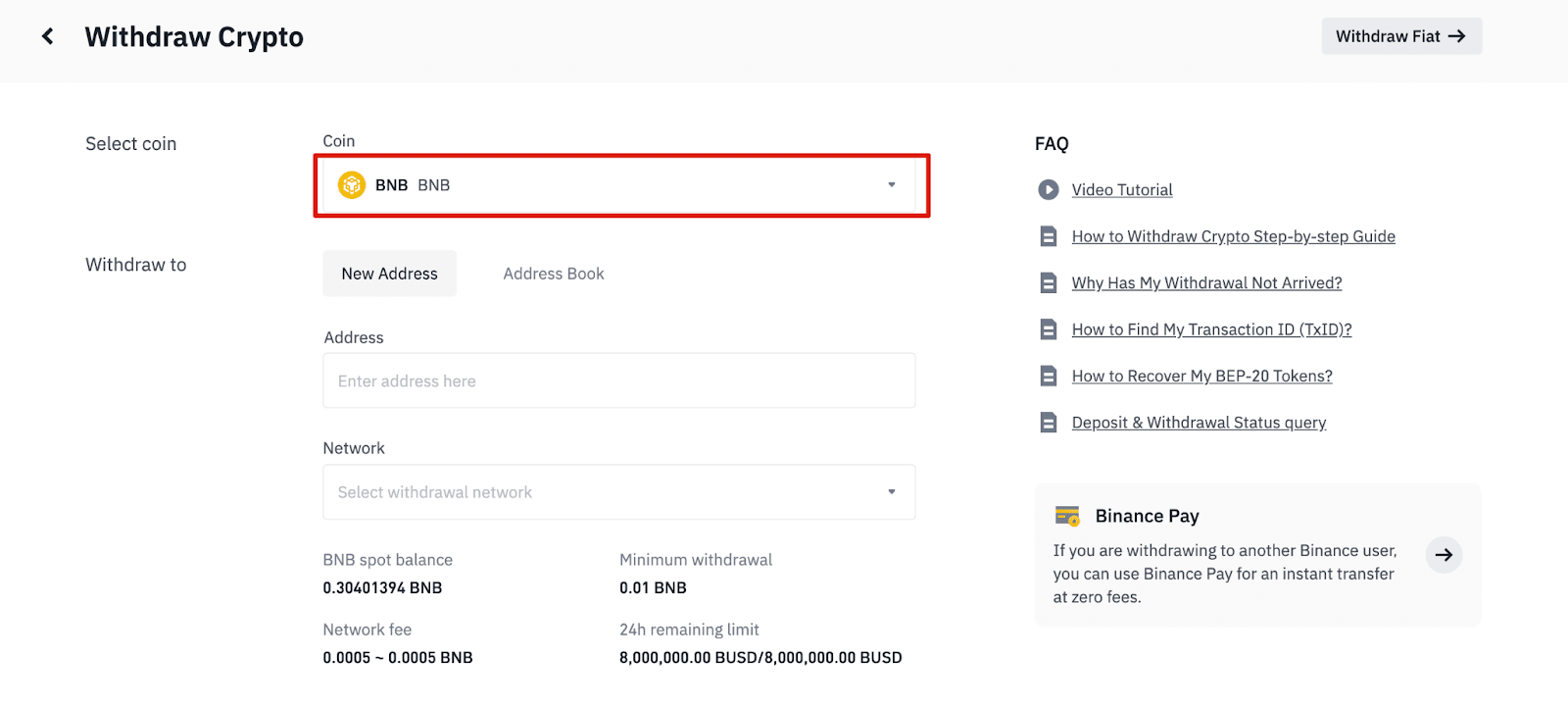
5. Wählen Sie das Netzwerk aus. Da wir BNB abheben, können wir entweder BEP2 (BNB Beacon Chain) oder BEP20 (BNB Smart Chain (BSC)) wählen. Sie sehen auch die Netzwerkgebühren für diese Transaktion. Bitte stellen Sie sicher, dass das Netzwerk mit dem eingegebenen Adressnetzwerk übereinstimmt, um Verluste bei der Abhebung zu vermeiden.
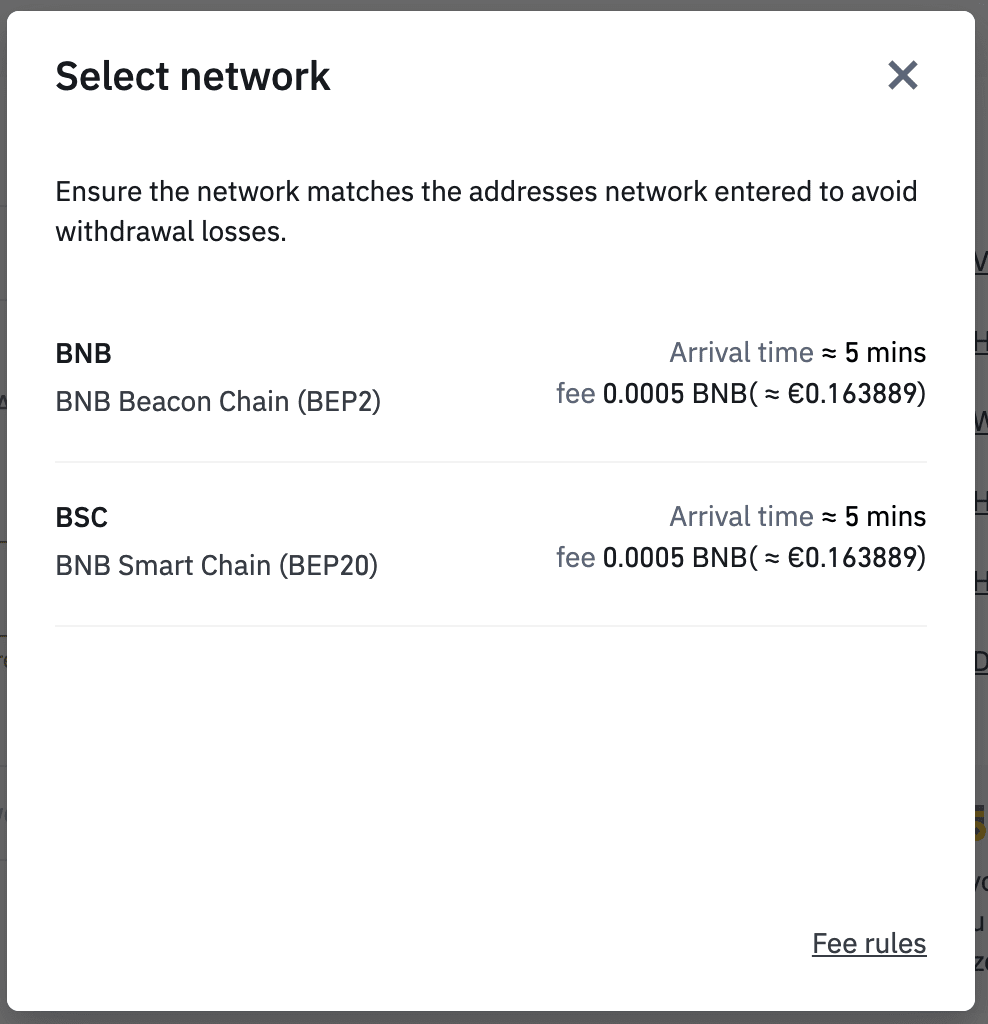
6. Geben Sie als Nächstes die Empfängeradresse ein oder wählen Sie aus Ihrer Adressbuchliste aus.
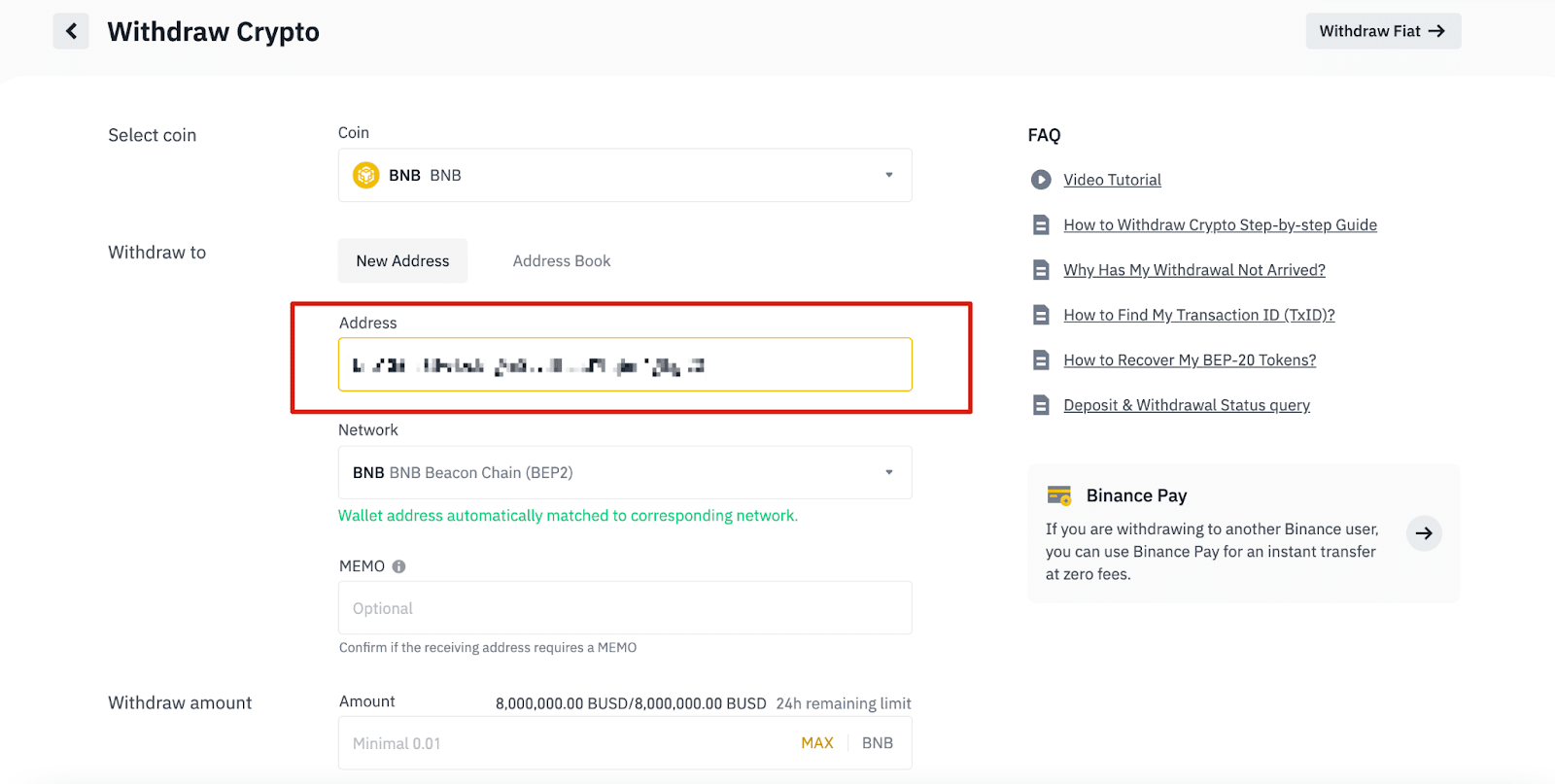
6.1 So fügen Sie eine neue Empfängeradresse hinzu.
Um einen neuen Empfänger hinzuzufügen, klicken Sie auf [Adressbuch] - [Adressverwaltung].
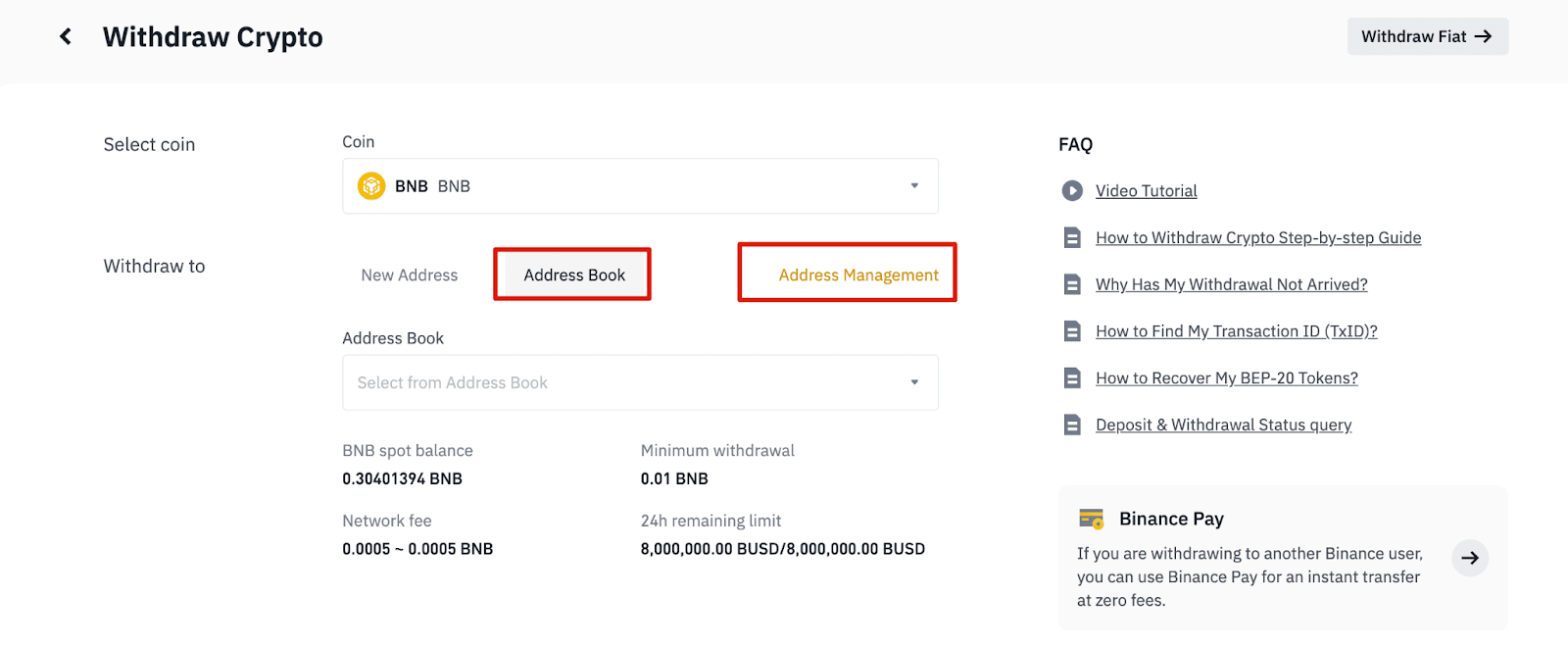
6.2. Klicken Sie auf [Adresse hinzufügen].
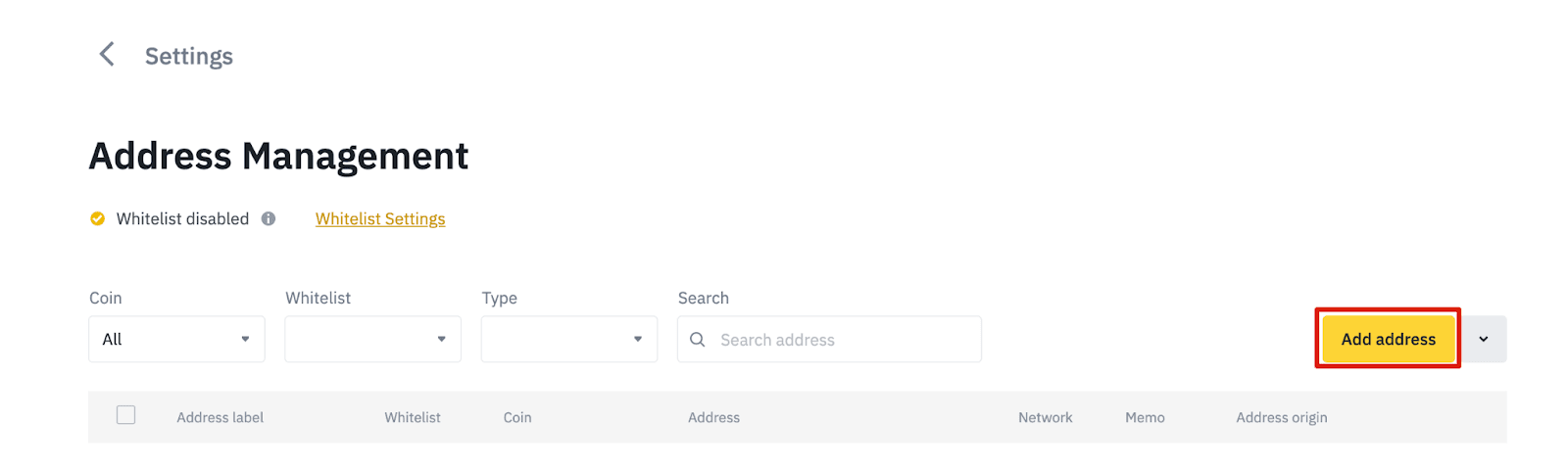
6.3. Wählen Sie die Münze und das Netzwerk
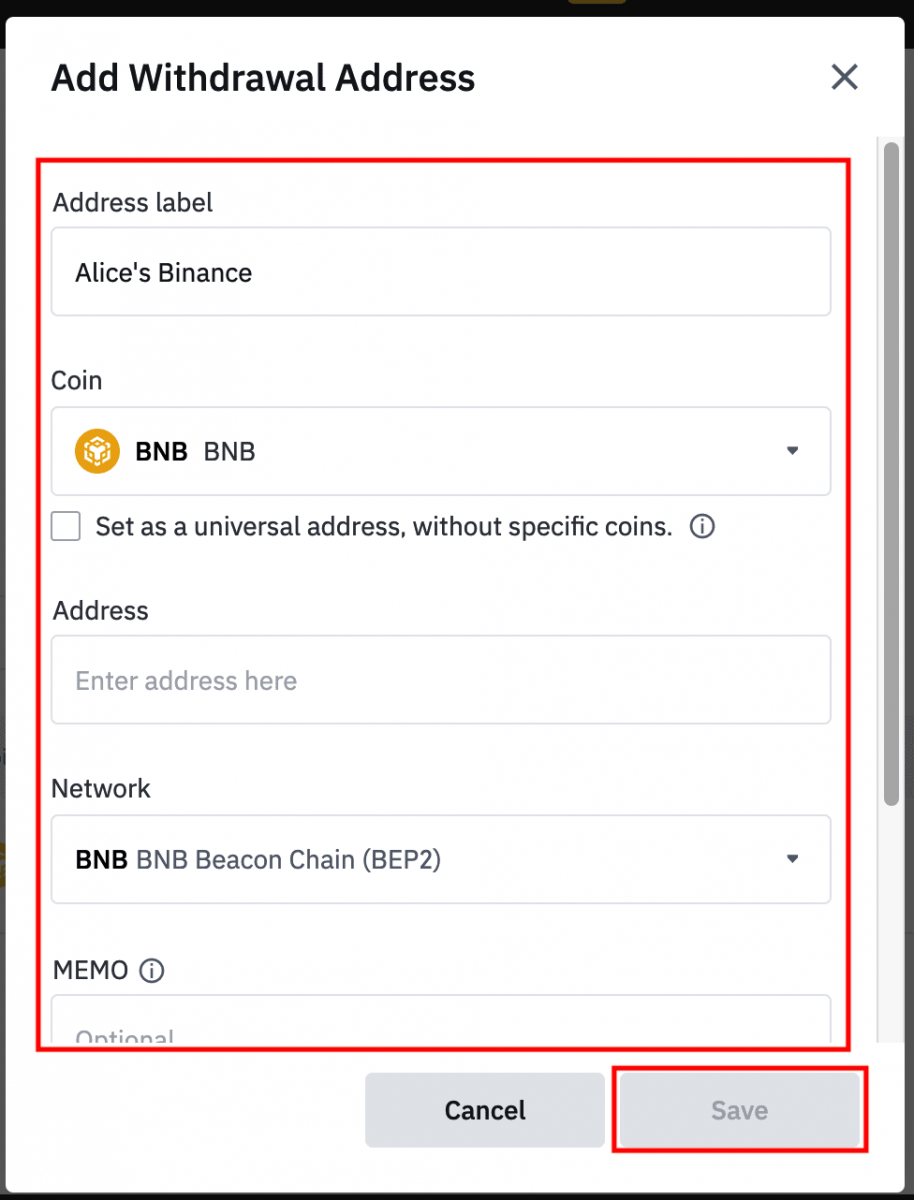
- Das Adressetikett ist ein individueller Name, den Sie jeder Abhebungsadresse zu Ihrer eigenen Referenz geben können.
- MEMO ist optional. Sie müssen beispielsweise MEMO angeben, wenn Sie Geld an ein anderes Binance-Konto oder eine andere Börse senden. Sie benötigen kein MEMO, wenn Sie Geld an eine Trust Wallet-Adresse senden.
- Überprüfen Sie unbedingt, ob ein Memo erforderlich ist. Wenn ein Memo erforderlich ist und Sie es nicht bereitstellen, können Sie Ihr Guthaben verlieren.
- Beachten Sie, dass einige Plattformen und Wallets das MEMO als Tag oder Zahlungs-ID bezeichnen.
6.4. Sie können die neu hinzugefügte Adresse Ihrer Whitelist hinzufügen, indem Sie auf [Zur Whitelist hinzufügen] klicken und die 2FA-Verifizierung abschließen. Wenn diese Funktion aktiviert ist, können Sie von Ihrem Konto nur noch an Adressen auf der Whitelist abheben.
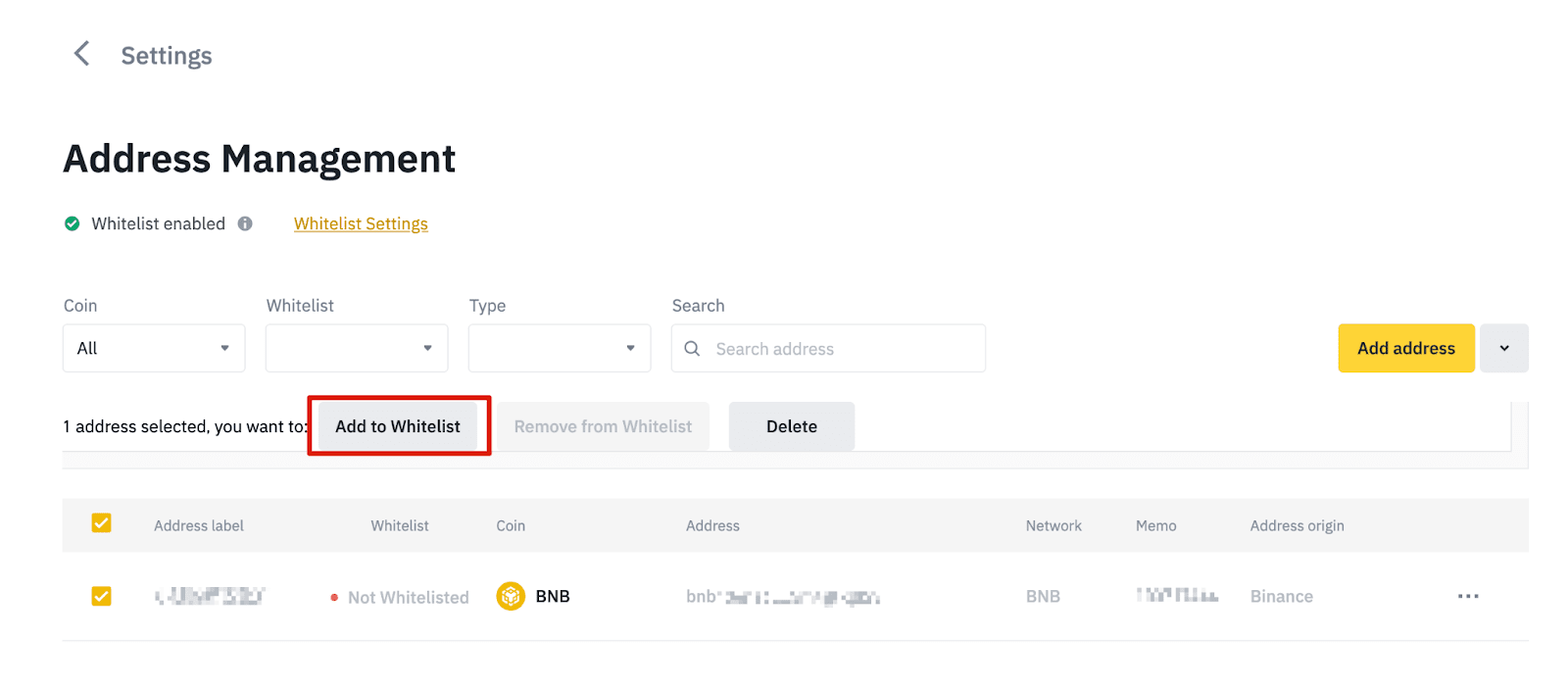
7. Geben Sie den Auszahlungsbetrag ein. Die entsprechende Transaktionsgebühr und der endgültige Betrag werden angezeigt. Klicken Sie auf [Auszahlen], um fortzufahren.
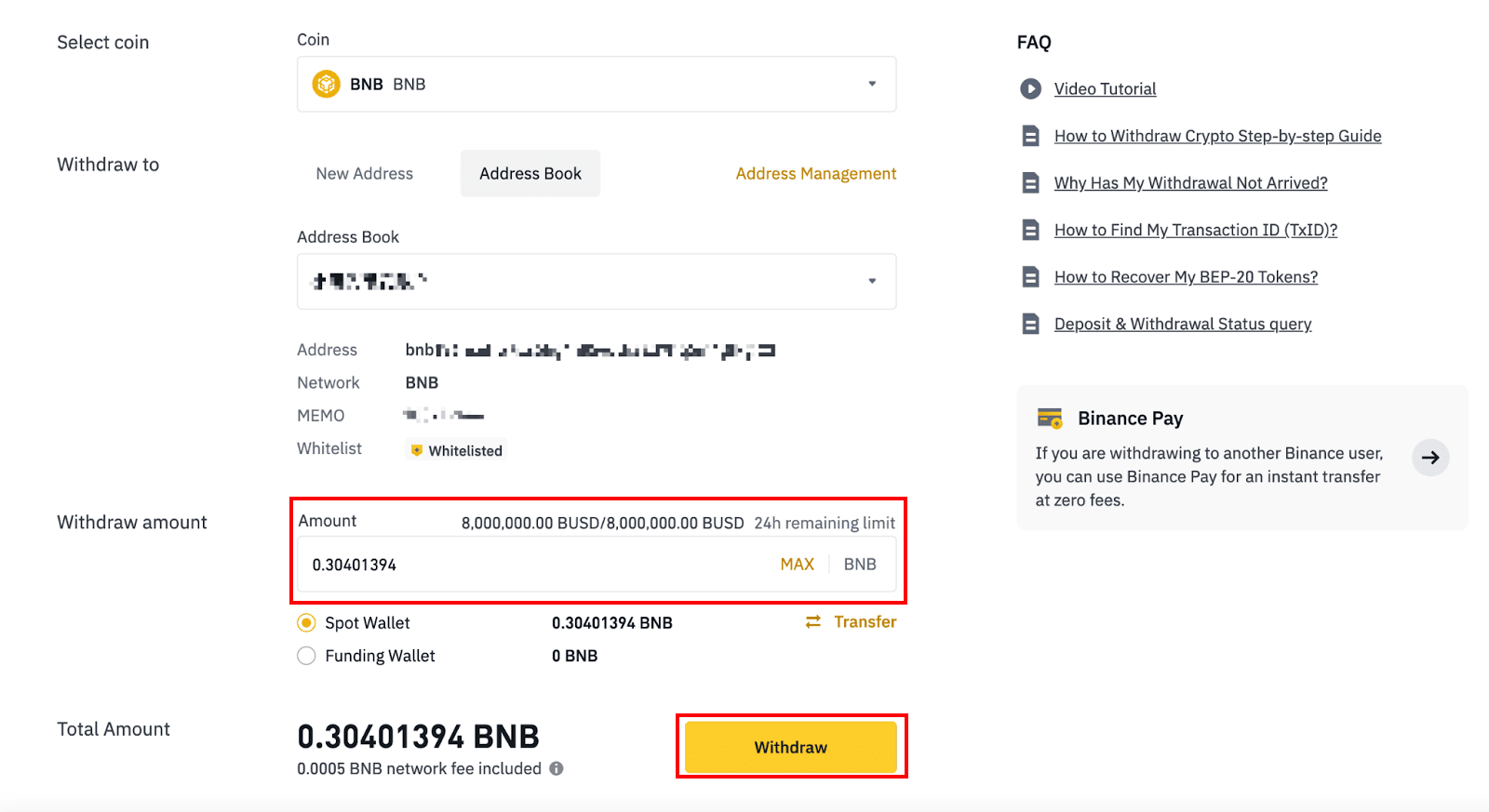
8. Sie müssen die Transaktion bestätigen. Bitte folgen Sie den Anweisungen auf dem Bildschirm.
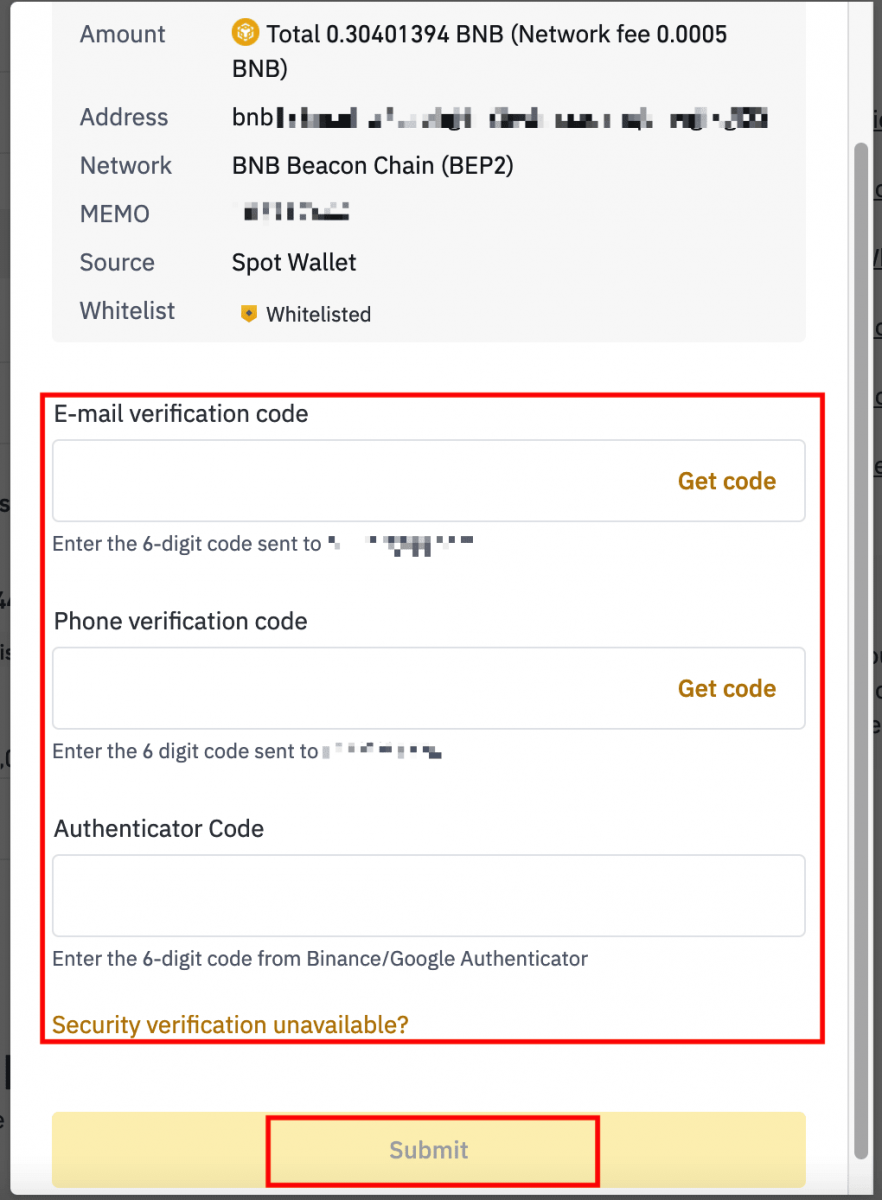
Achtung: Wenn Sie bei einer Überweisung falsche Daten eingeben oder das falsche Netzwerk auswählen, geht Ihr Guthaben dauerhaft verloren. Bitte stellen Sie vor der Überweisung sicher, dass die Daten korrekt sind.
Krypto auf Binance abheben (App)
1. Öffnen Sie Ihre Binance-App und tippen Sie auf [Wallets] - [Auszahlen].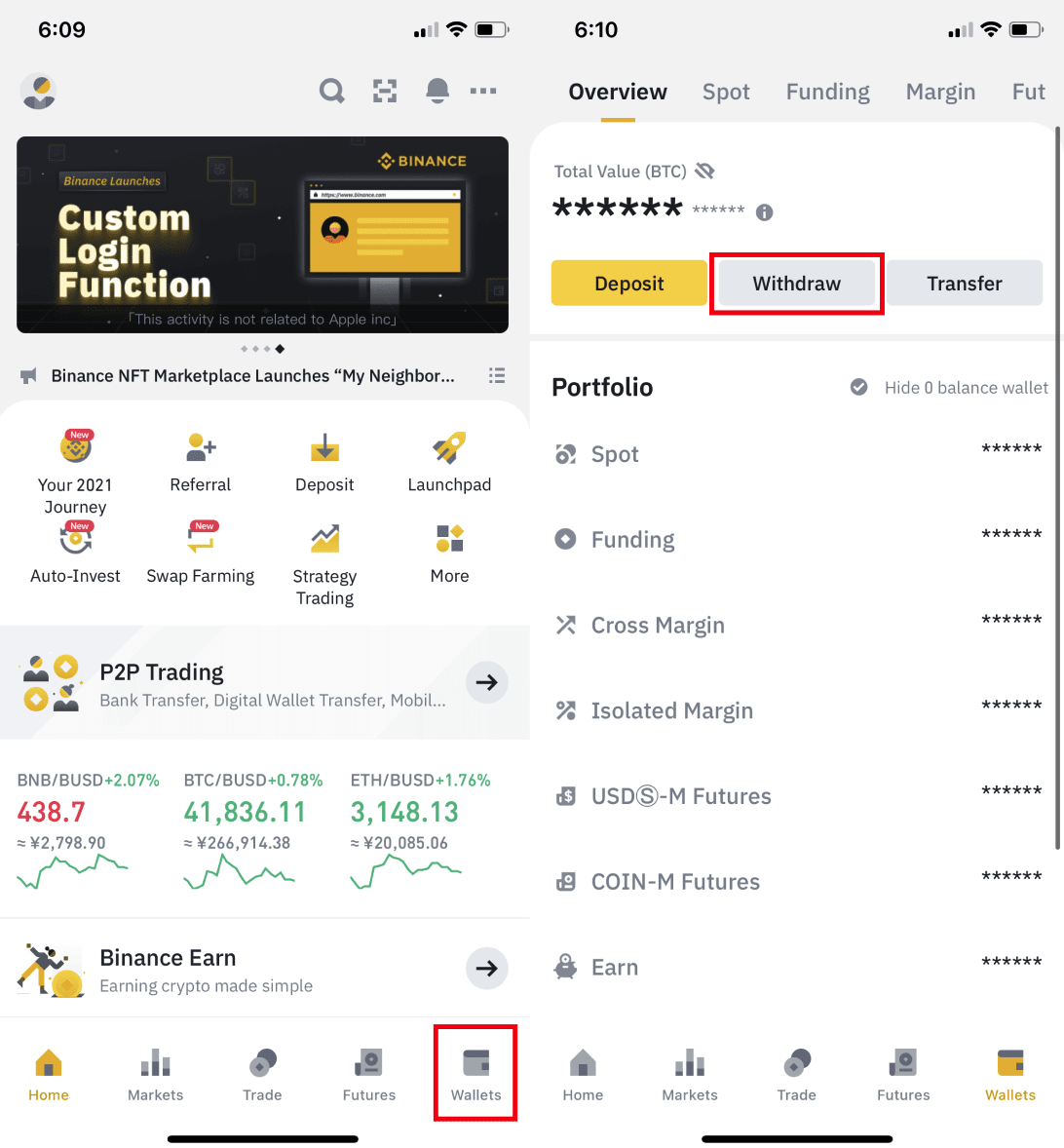
2. Wählen Sie die Kryptowährung aus, die Sie auszahlen möchten, zum Beispiel BNB. Tippen Sie anschließend auf [Über Krypto-Netzwerk senden].
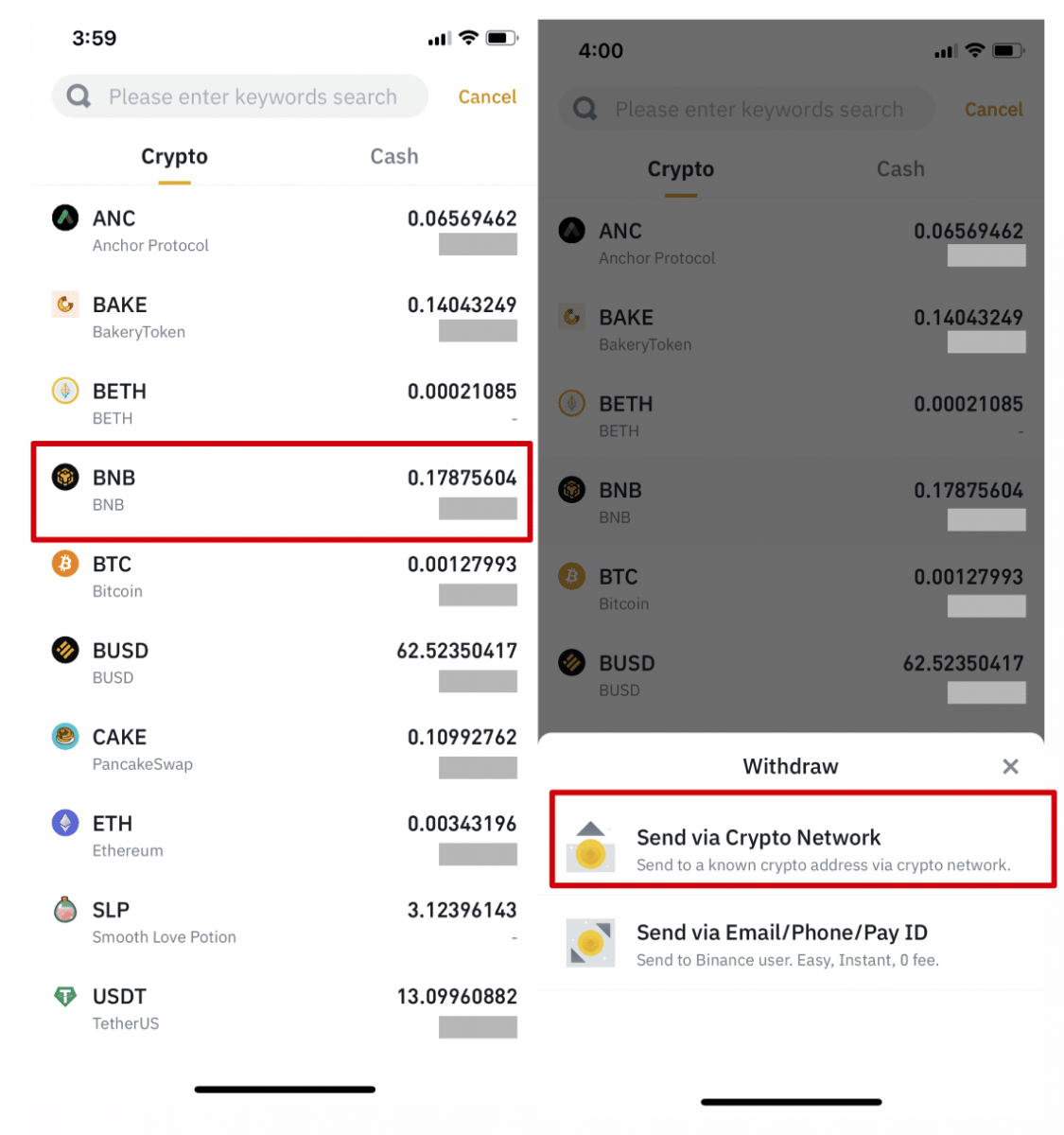
3. Fügen Sie die Adresse ein, an die Sie auszahlen möchten, und wählen Sie das Netzwerk aus.
Wählen Sie das Netzwerk sorgfältig aus und stellen Sie sicher, dass es mit dem Netzwerk der Plattform übereinstimmt, auf die Sie Geld auszahlen. Wenn Sie das falsche Netzwerk auswählen, verlieren Sie Ihr Geld.
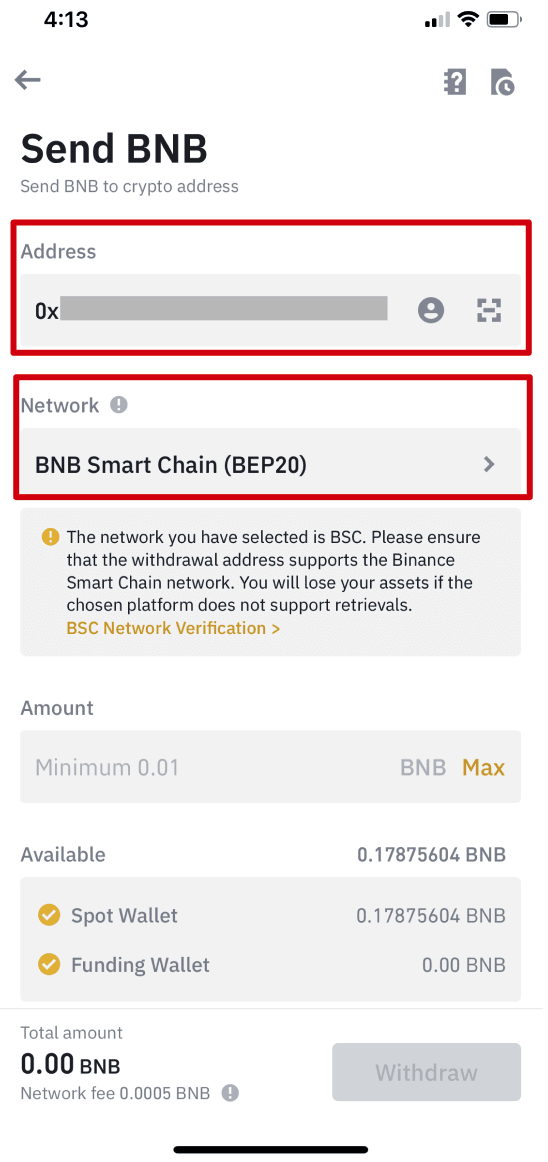
4. Geben Sie den Auszahlungsbetrag ein. Die entsprechende Transaktionsgebühr und der endgültige Betrag, den Sie erhalten, werden angezeigt. Tippen Sie auf [Auszahlen], um fortzufahren.
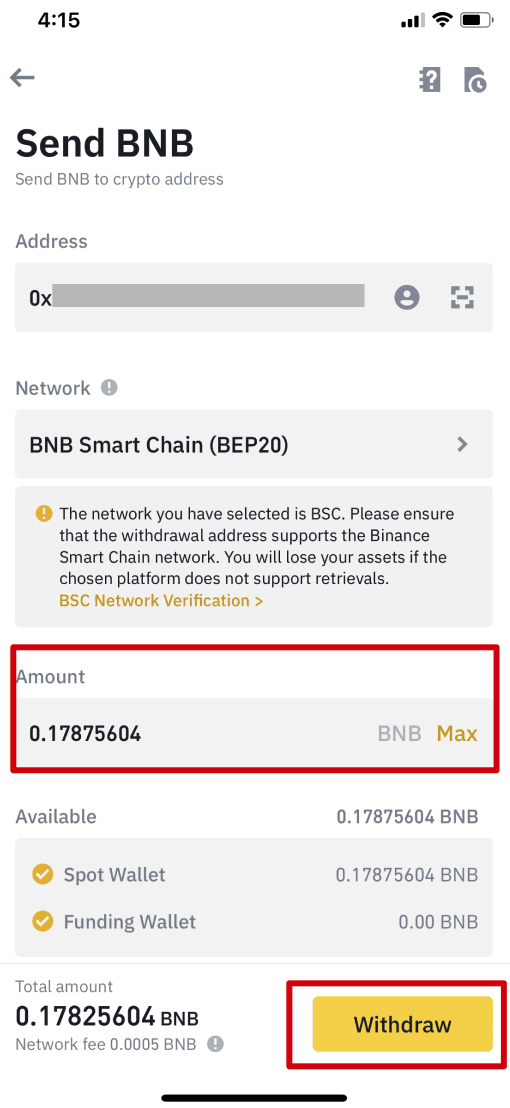
5. Sie werden aufgefordert, die Transaktion erneut zu bestätigen. Überprüfen Sie dies sorgfältig und tippen Sie auf [Bestätigen].
Warnung : Wenn Sie bei einer Überweisung falsche Informationen eingeben oder das falsche Netzwerk auswählen, geht Ihr Guthaben dauerhaft verloren. Bitte stellen Sie sicher, dass die Informationen korrekt sind, bevor Sie die Transaktion bestätigen.
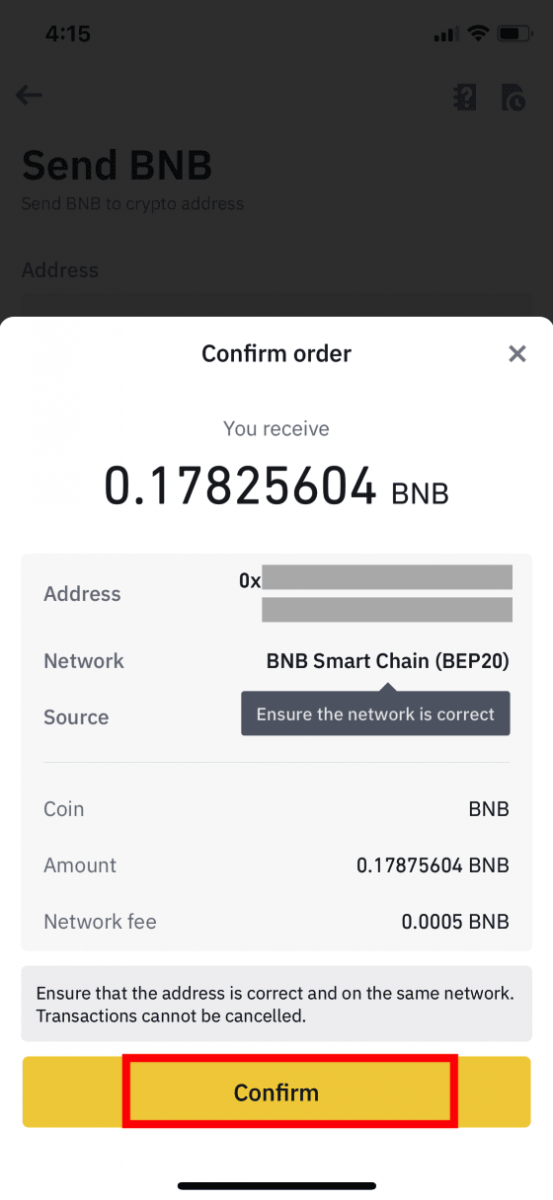
6. Anschließend müssen Sie die Transaktion mit 2FA-Geräten verifizieren. Folgen Sie den Anweisungen auf dem Bildschirm, um den Vorgang abzuschließen.
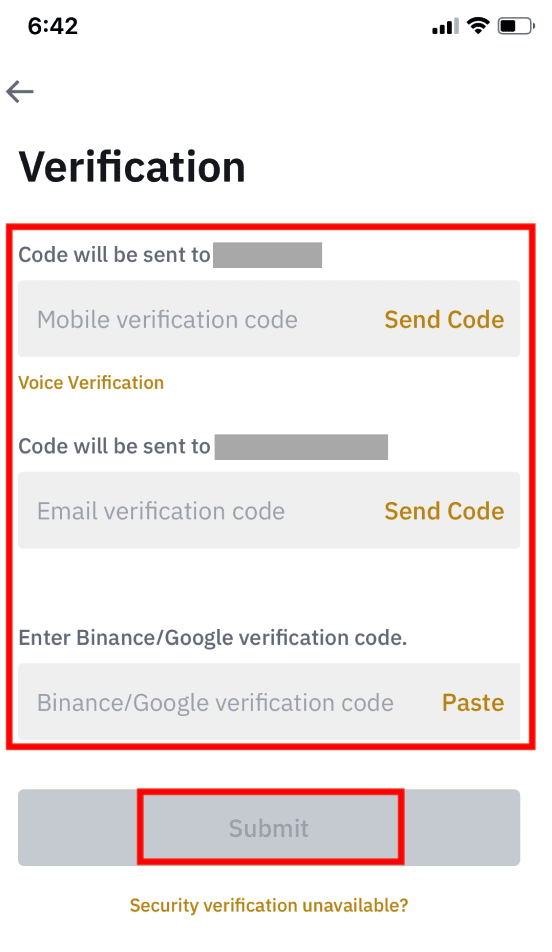
7. Nachdem Sie die Auszahlungsanforderung bestätigt haben, warten Sie bitte geduldig, bis die Überweisung bearbeitet wurde.
So verkaufen Sie Kryptowährungen von Binance an Kredit-/Debitkarten
Sie können Ihre Kryptowährungen jetzt gegen Fiat-Währung verkaufen und sie bei Binance direkt auf Ihre Kredit-/Debitkarte überweisen lassen.
Krypto per Kredit-/Debitkarte verkaufen (Web)
1. Melden Sie sich bei Ihrem Binance-Konto an und klicken Sie auf [Krypto kaufen] - [Debit-/Kreditkarte].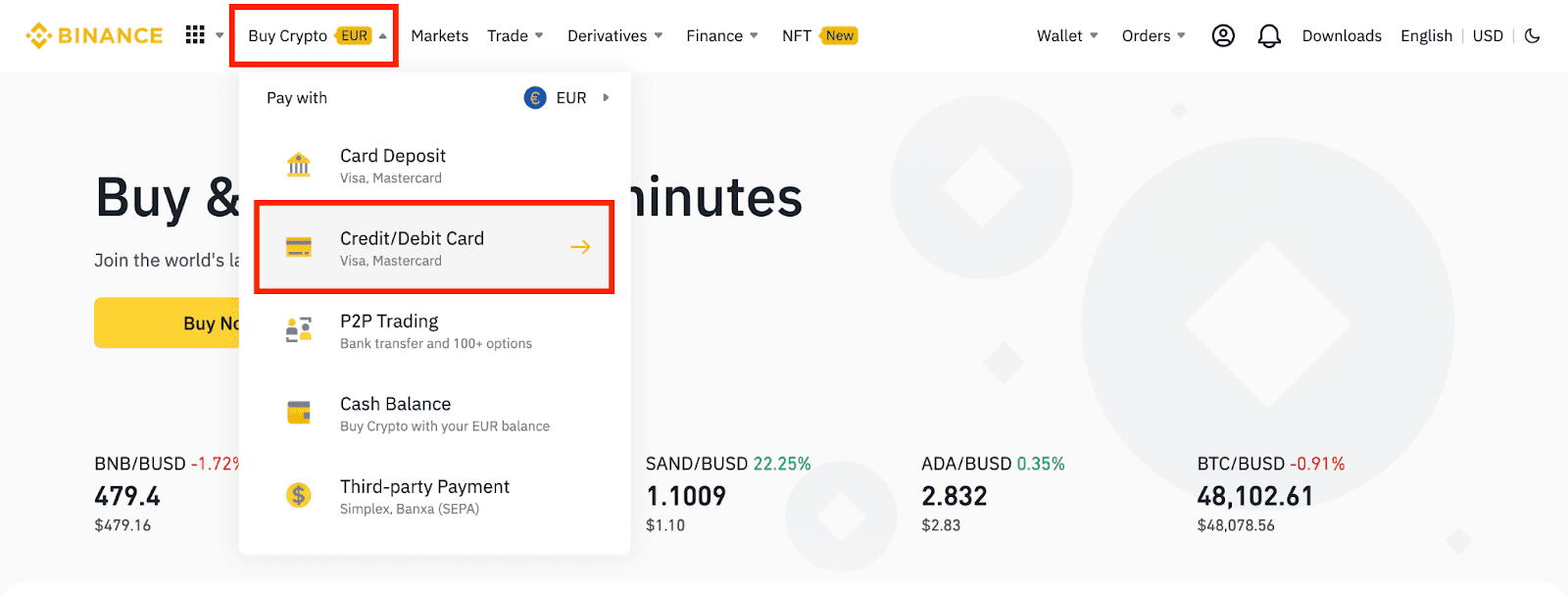
2. Klicken Sie auf [Verkaufen]. Wählen Sie die Fiat-Währung und die Kryptowährung, die Sie verkaufen möchten. Geben Sie den Betrag ein und klicken Sie auf [Weiter] .
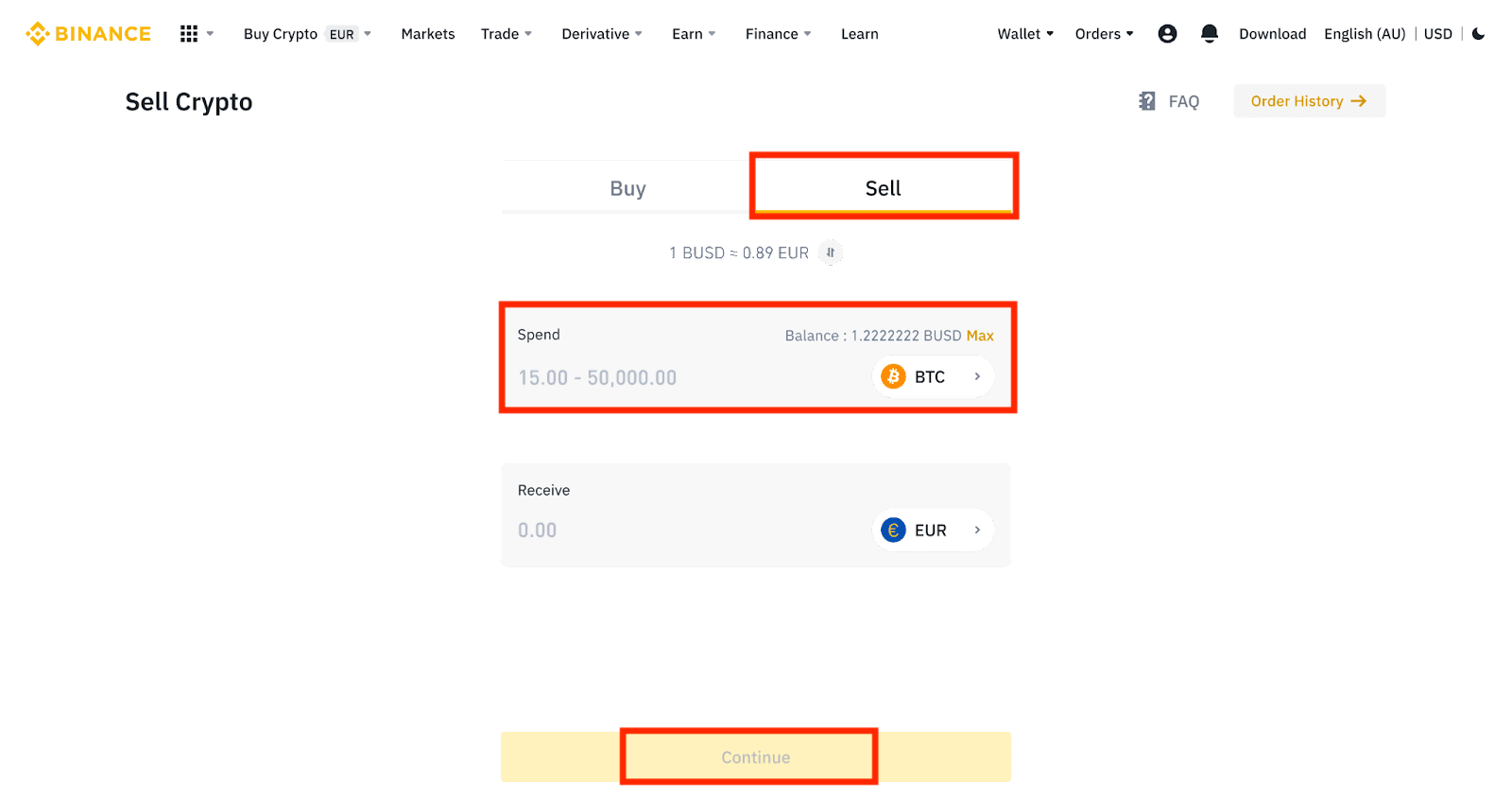
3. Wählen Sie Ihre Zahlungsmethode. Klicken Sie auf [Karten verwalten], um aus Ihren vorhandenen Karten auszuwählen oder eine neue Karte hinzuzufügen.
Sie können nur bis zu 5 Karten speichern und es werden nur Visa-Kredit-/Debitkarten unterstützt.
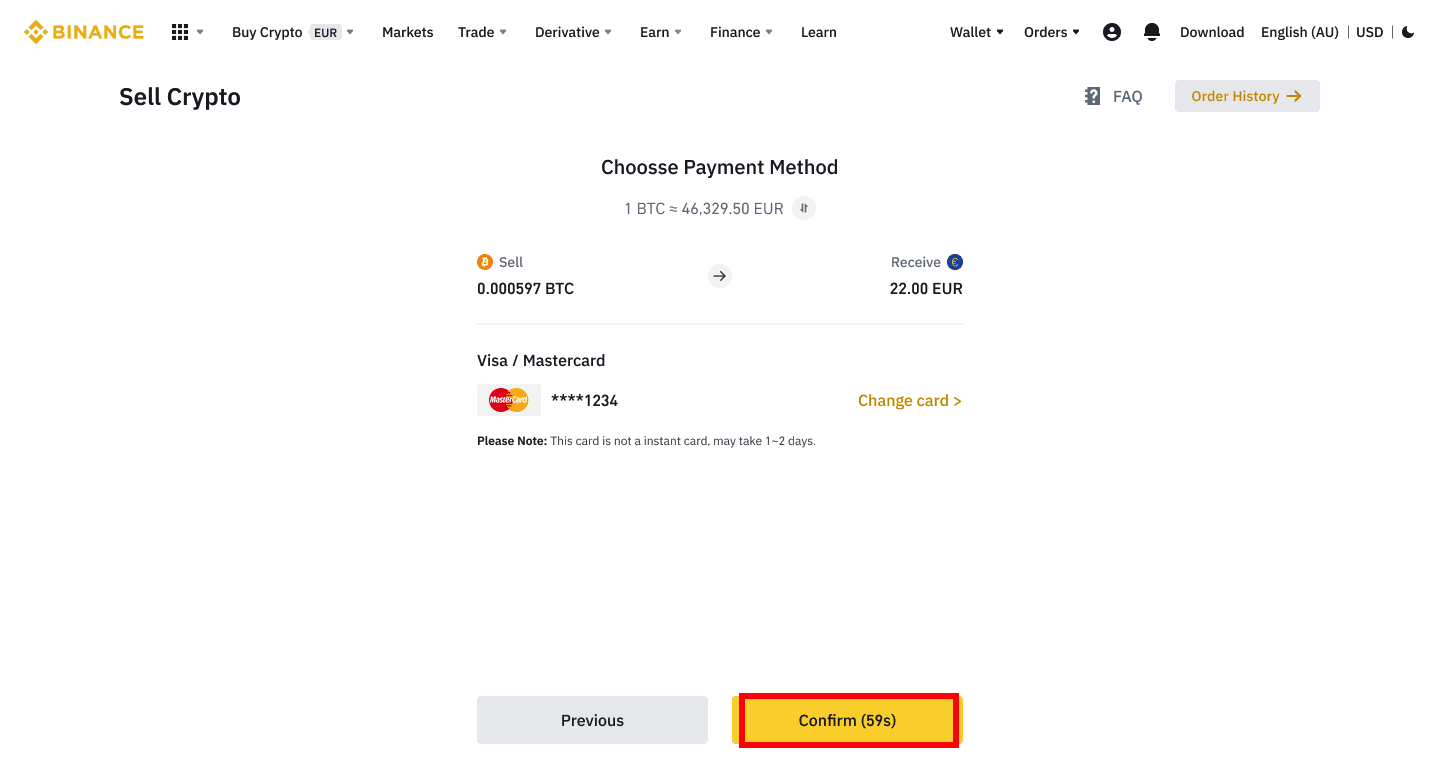
4. Überprüfen Sie die Zahlungsdetails und bestätigen Sie Ihre Bestellung innerhalb von 10 Sekunden. Klicken Sie auf [Bestätigen] , um fortzufahren. Nach 10 Sekunden werden der Preis und der Betrag der Kryptowährung, die Sie erhalten, neu berechnet. Sie können auf [Aktualisieren] klicken , um den aktuellen Marktpreis anzuzeigen.
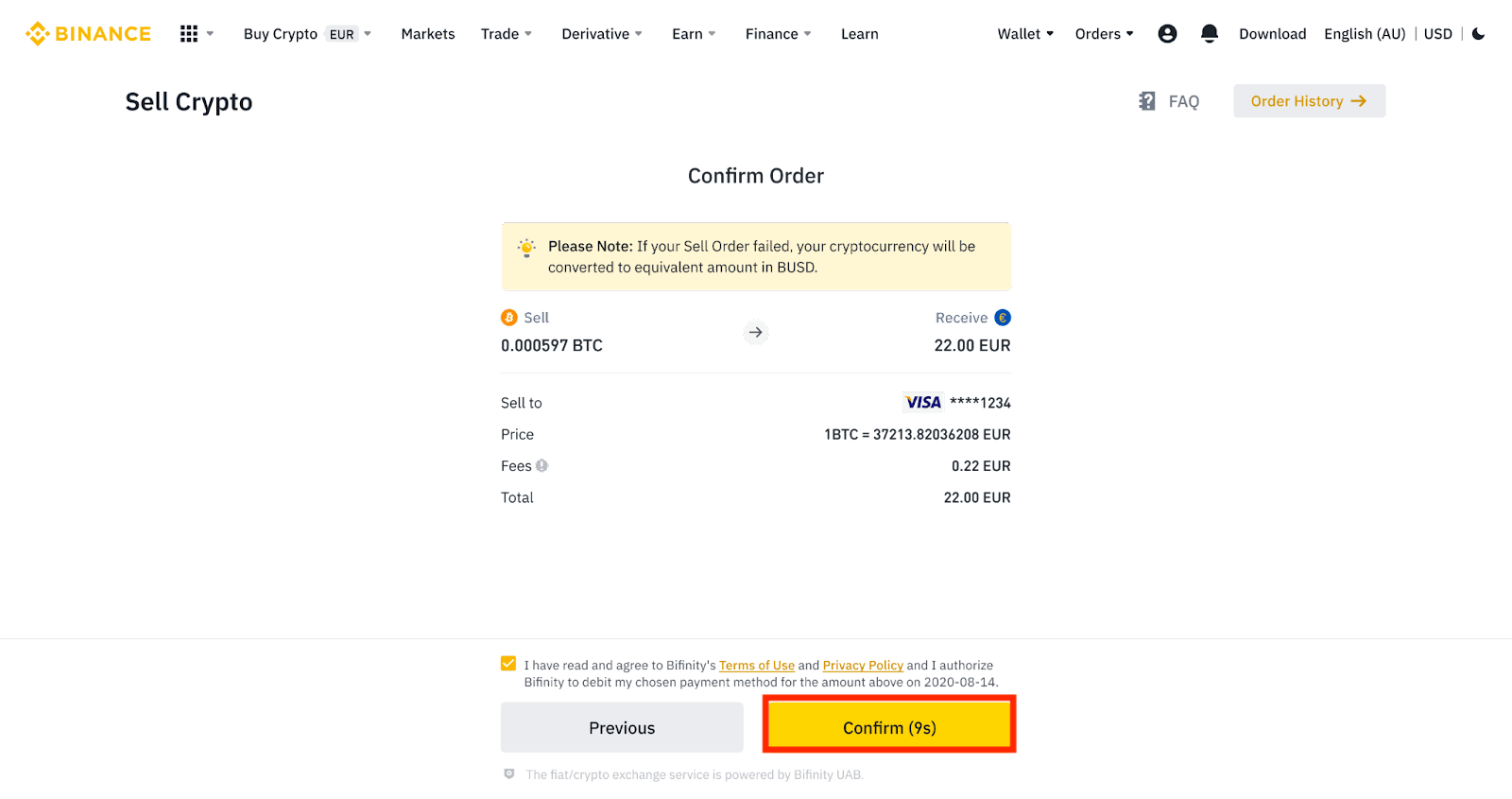
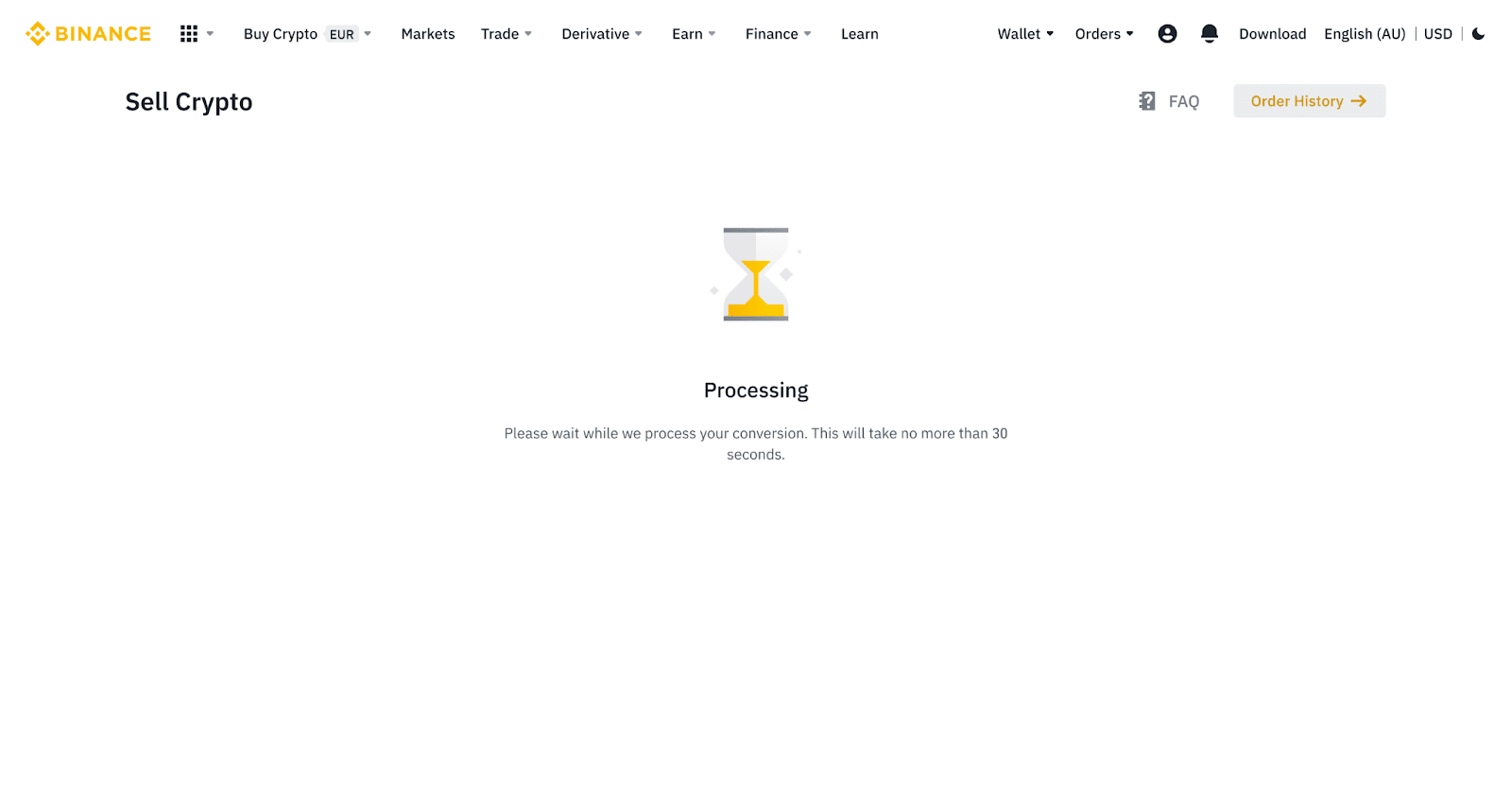
5. Überprüfen Sie den Status Ihrer Bestellung.
5.1 Sobald Ihre Bestellung erfolgreich bearbeitet wurde, können Sie auf [Verlauf anzeigen] klicken , um die Details zu überprüfen.
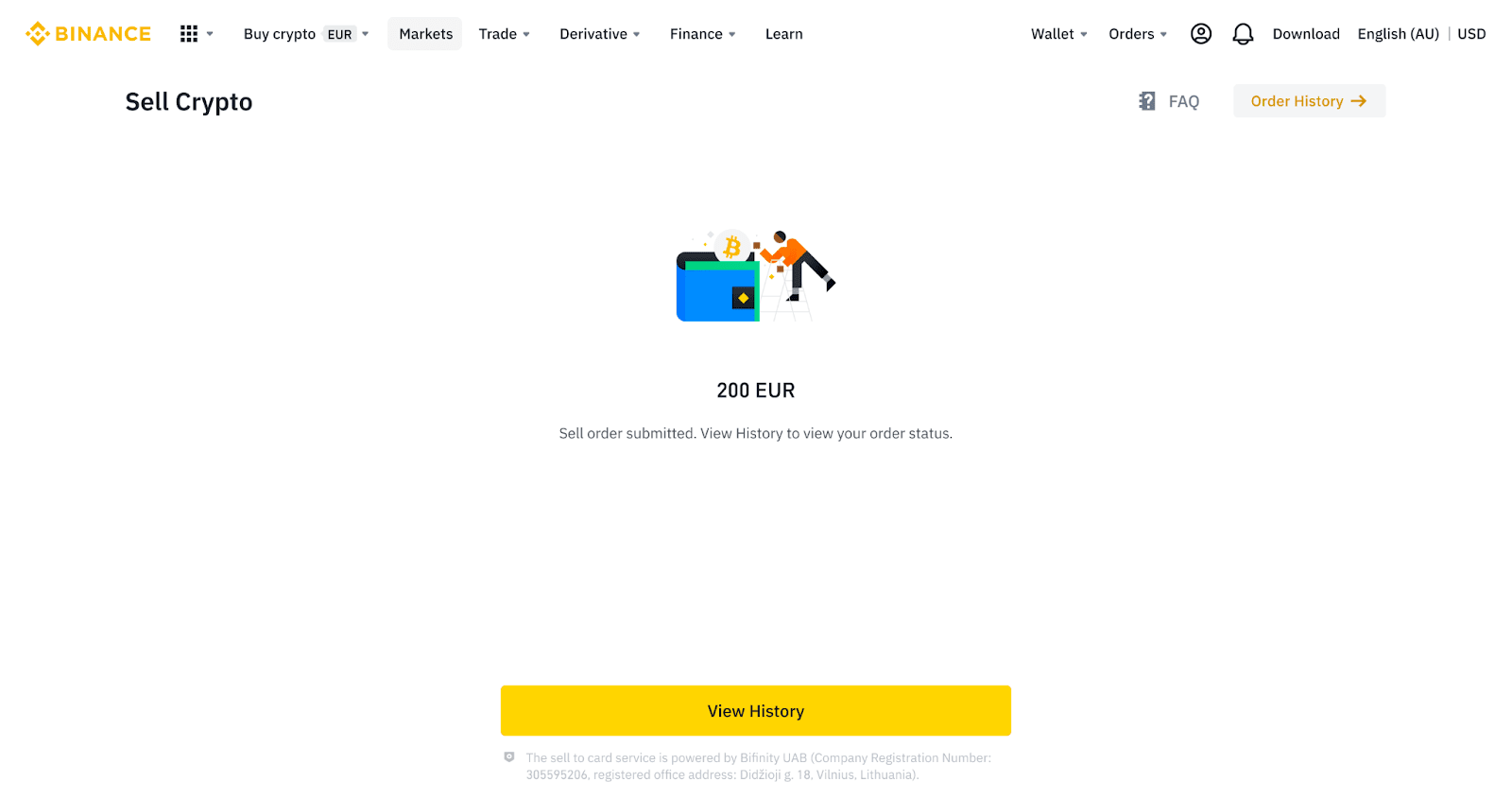
5.2 Wenn Ihre Bestellung fehlschlägt, wird der Kryptowährungsbetrag Ihrem Spot-Wallet in BUSD gutgeschrieben
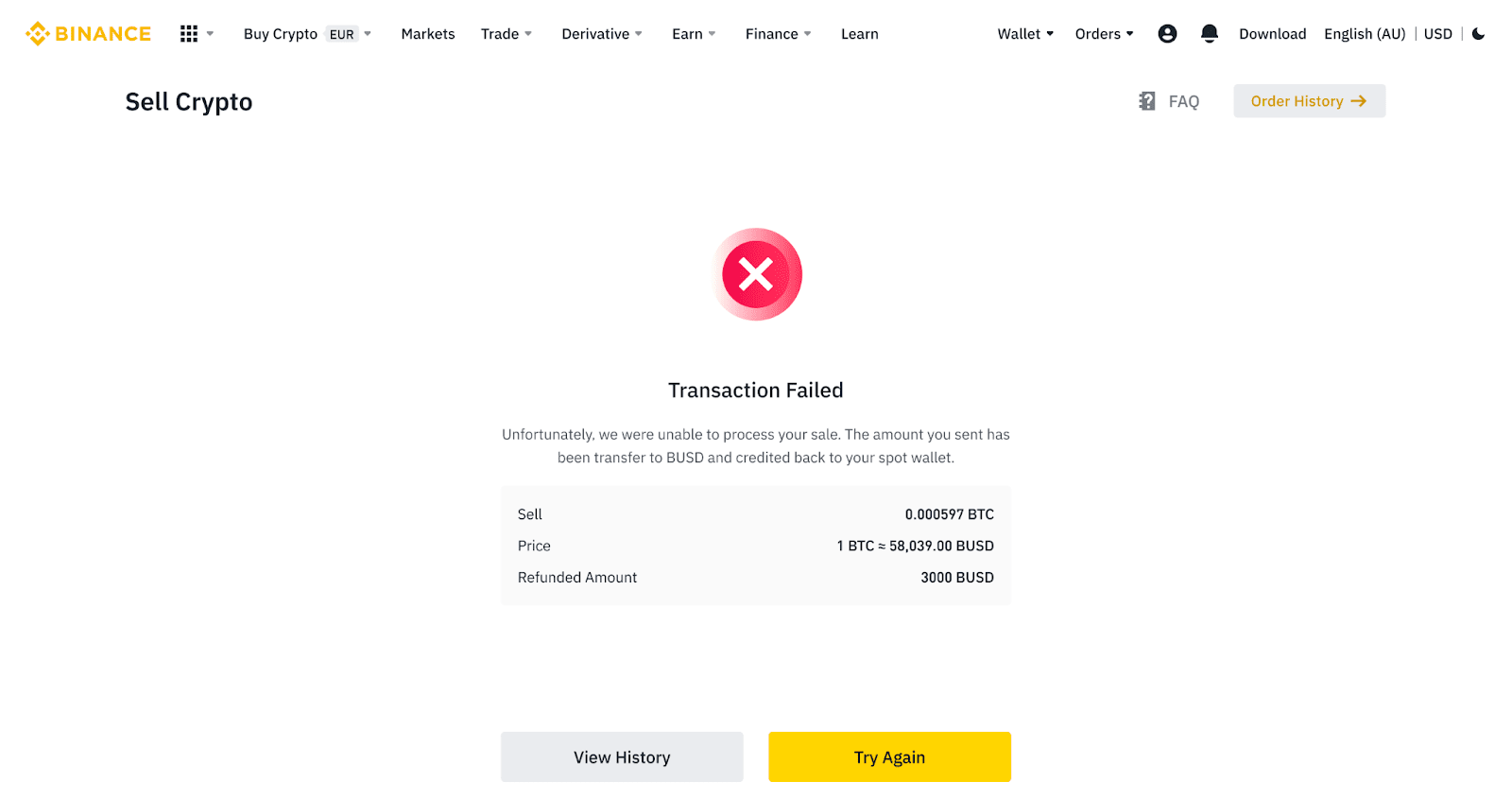
Krypto per Kredit-/Debitkarte verkaufen (App)
1. Melden Sie sich bei Ihrer Binance-App an und tippen Sie auf [Kredit-/Debitkarte].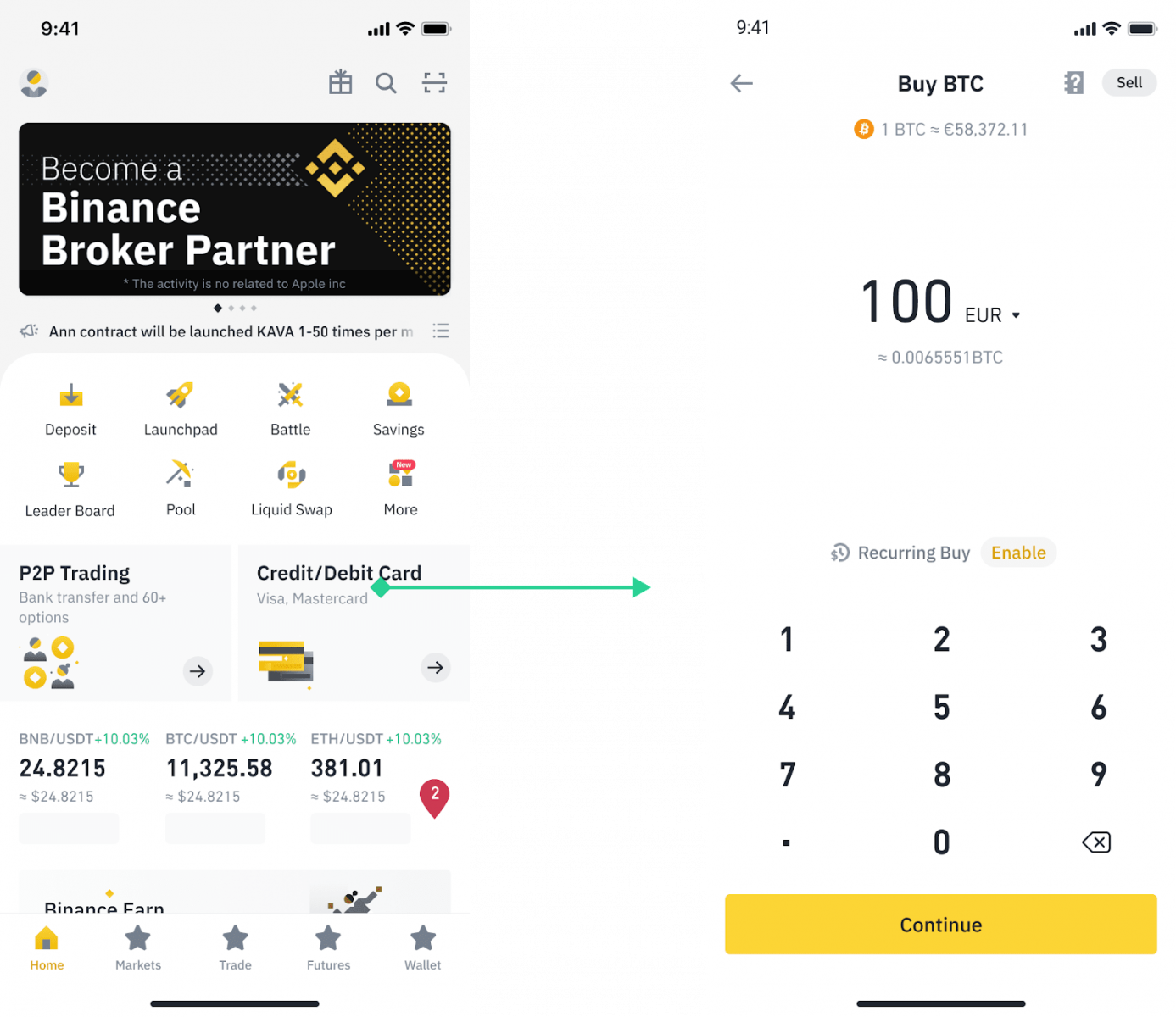
2. Wählen Sie die Kryptowährung aus, die Sie verkaufen möchten, und tippen Sie dann oben rechts auf [Verkaufen]
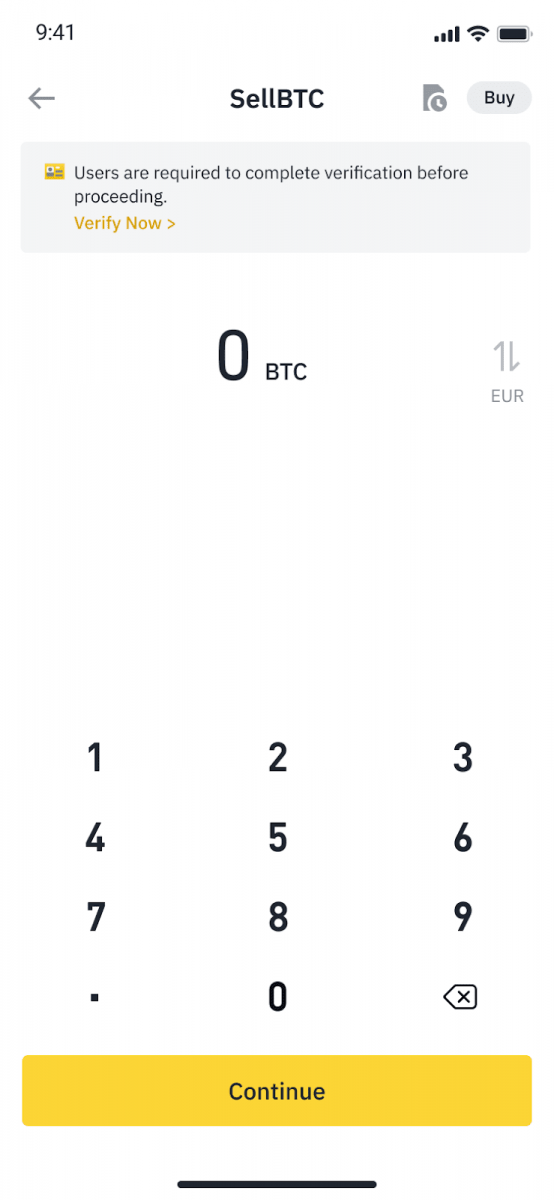
. 3. Wählen Sie Ihre Empfangsmethode. Tippen Sie auf [Karte ändern], um aus Ihren vorhandenen Karten auszuwählen oder eine neue Karte hinzuzufügen.
Sie können nur bis zu 5 Karten speichern und für [An Karte verkaufen] werden nur Visa-Kredit-/Debitkarten unterstützt.
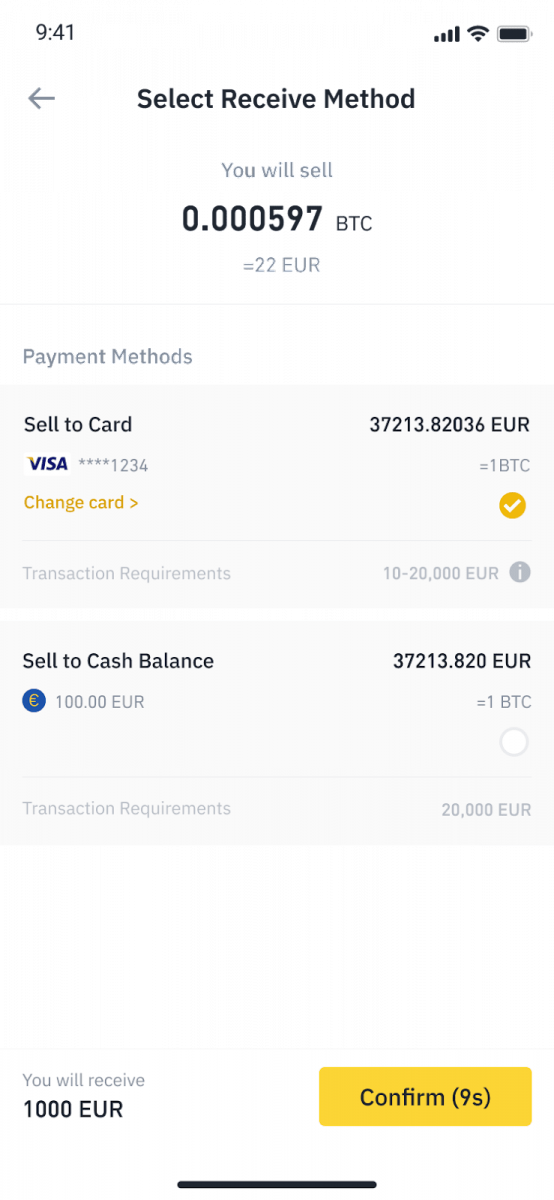
4. Nachdem Sie Ihre Kredit-/Debitkarte erfolgreich hinzugefügt oder ausgewählt haben, überprüfen Sie sie und tippen Sie innerhalb von 10 Sekunden auf [Bestätigen] . Nach 10 Sekunden werden der Preis und der Betrag der Fiat-Währung neu berechnet. Sie können auf [Aktualisieren] tippen , um den neuesten Marktpreis anzuzeigen.
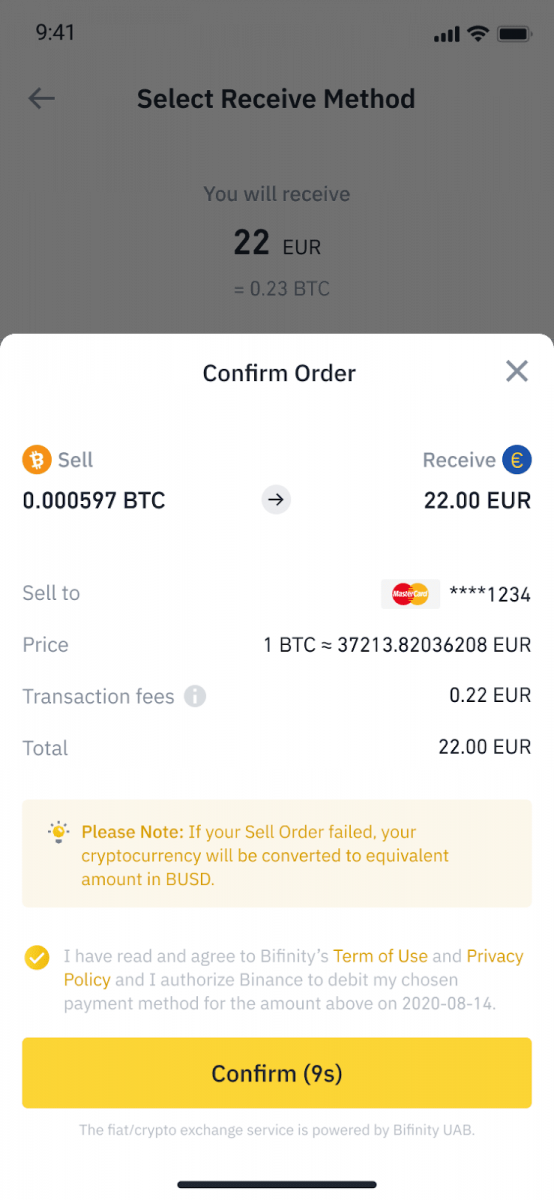
5. Überprüfen Sie den Status Ihrer Bestellung.
5.1 Sobald Ihre Bestellung erfolgreich bearbeitet wurde, können Sie auf [Verlauf anzeigen] tippen , um Ihre Verkaufsaufzeichnungen anzuzeigen.
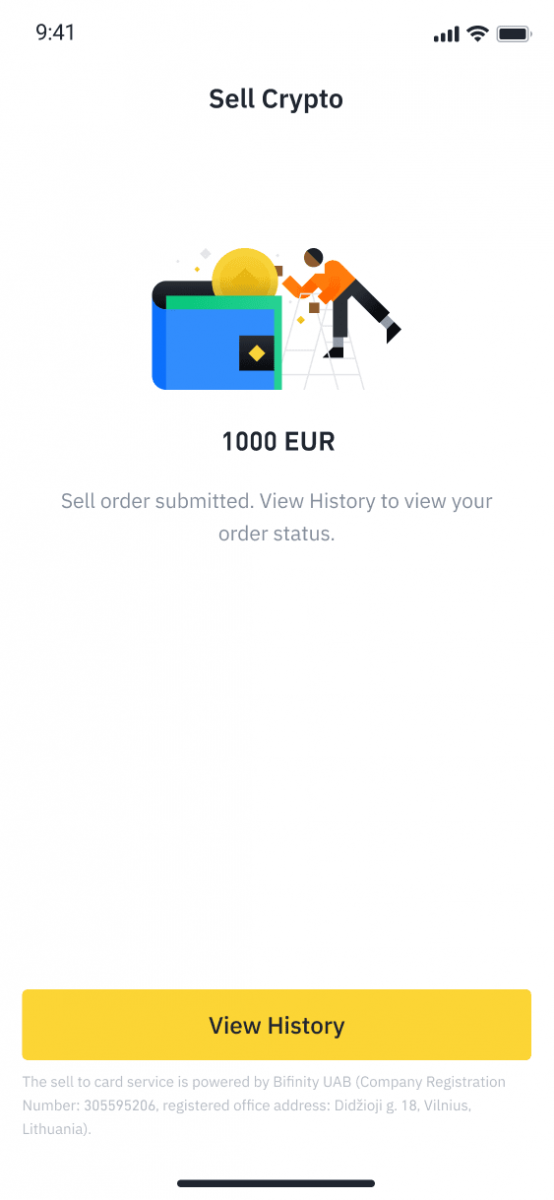
5.2 Wenn Ihre Bestellung fehlschlägt, wird der Kryptowährungsbetrag Ihrem Spot-Wallet in BUSD gutgeschrieben
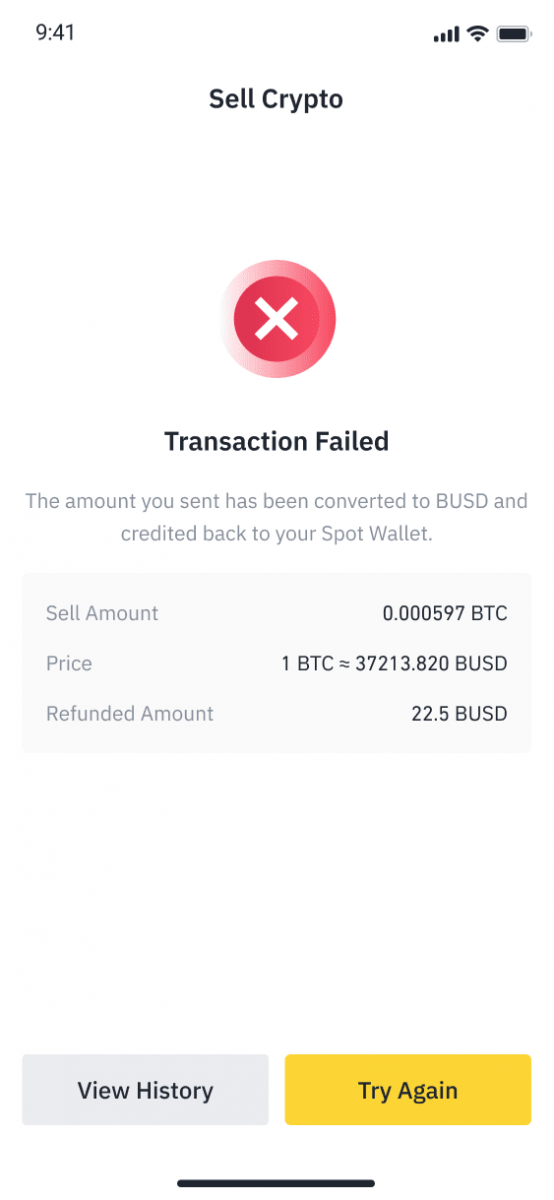
So verkaufen Sie Kryptowährungen auf Binance P2P
Binance P2P bietet mehr als 300 verschiedene Zahlungsmethoden an, darunter lokale Banküberweisung, SEPA-Überweisung, internationale Überweisung, Online-Wallet, Bargeld und mehr.
Krypto auf Binance P2P (Web) verkaufen
Schritt 1: Wählen Sie (1) „ Krypto kaufen “ und klicken Sie dann in der oberen Navigation auf (2) „ P2P-Handel “. 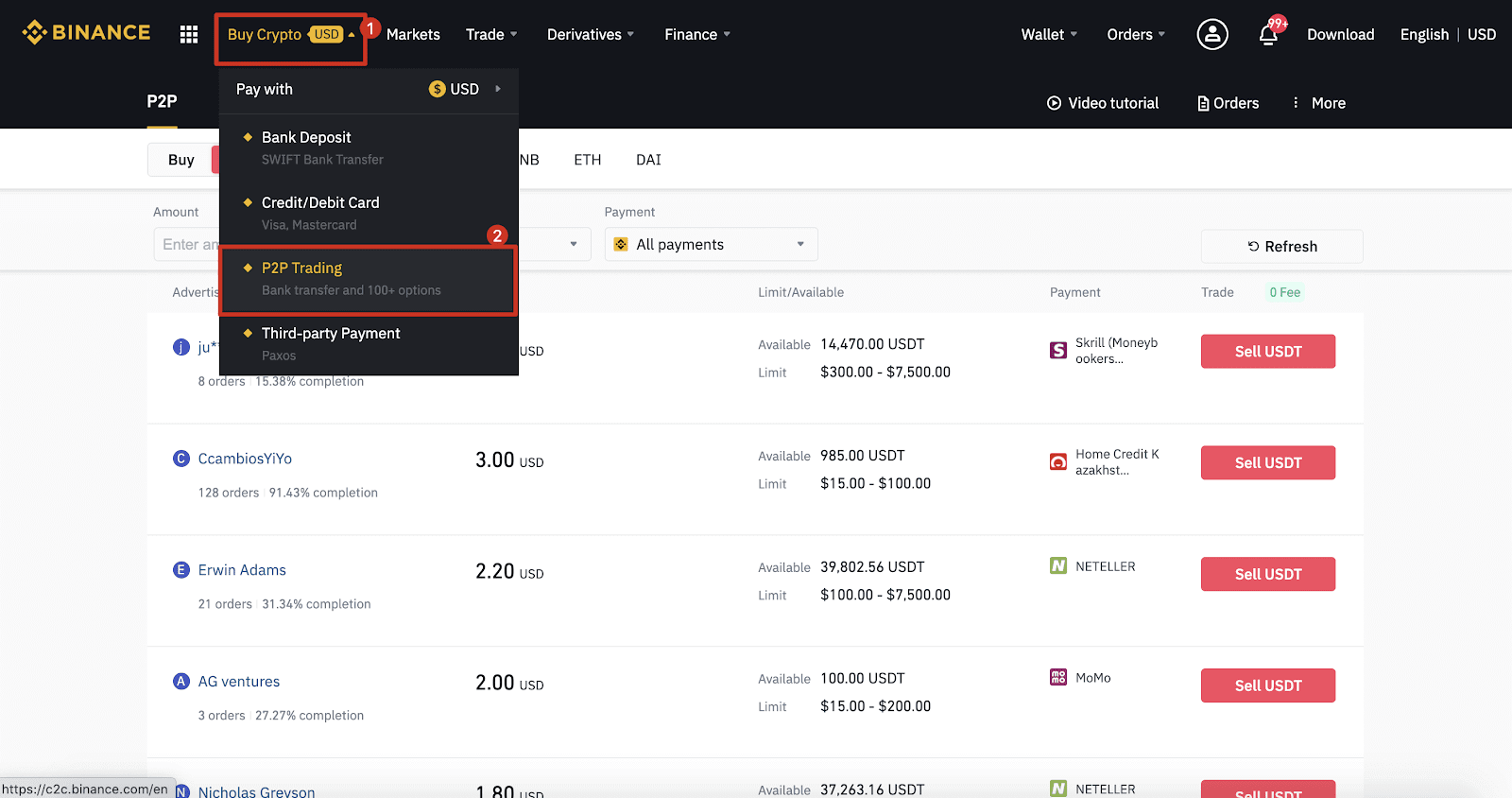
Schritt 2: Klicken Sie auf (1) „ Verkaufen “ und wählen Sie die Währung aus, die Sie verkaufen möchten (Beispiel: USDT). Filtern Sie den Preis und (2) „ Zahlung “ im Dropdown-Menü, wählen Sie eine Anzeige aus und klicken Sie dann auf (3) „ Verkaufen “.
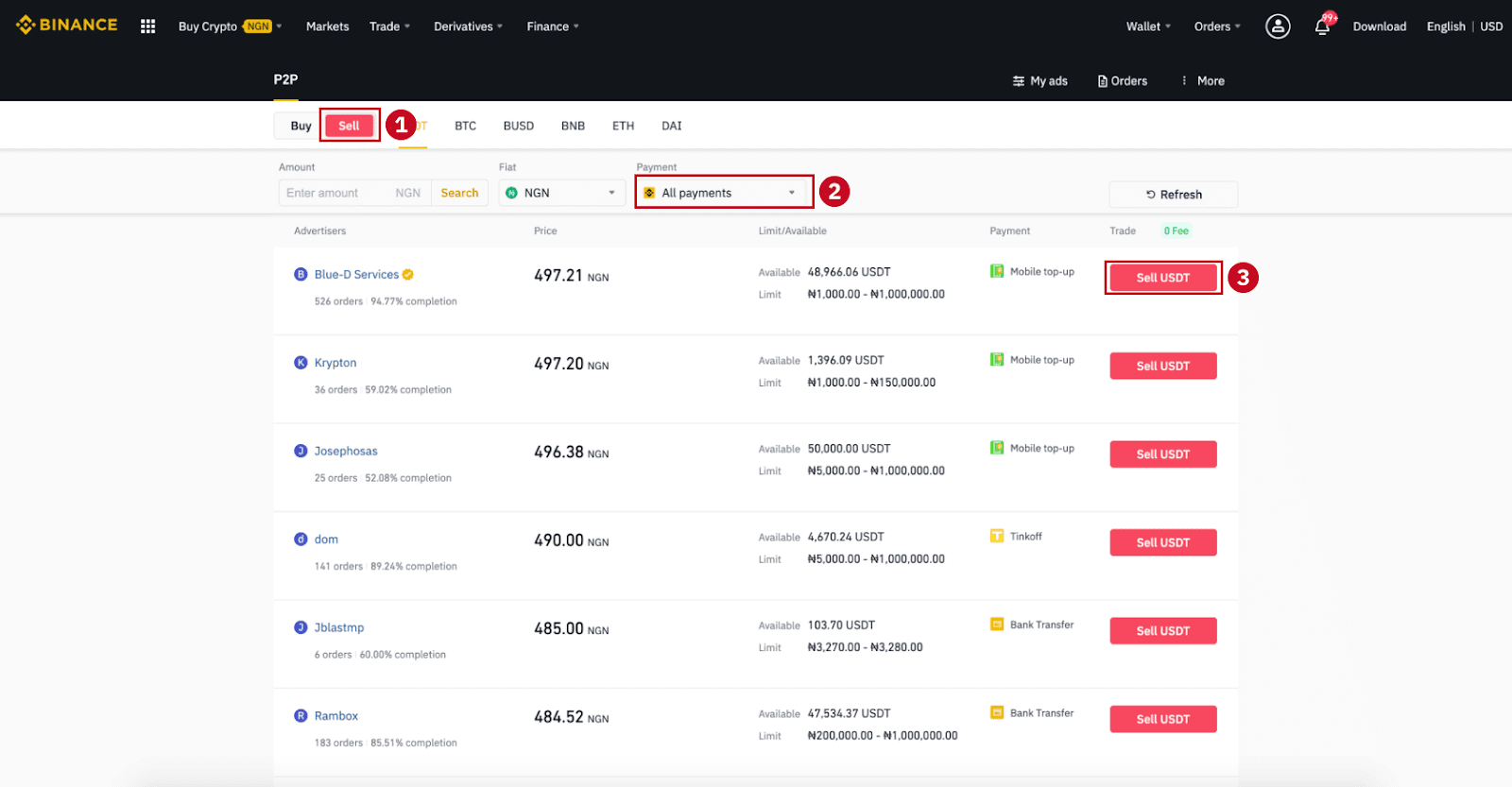
Schritt 3:
Geben Sie den Betrag (in Ihrer Fiat-Währung) oder die Menge (in Krypto) ein, die Sie verkaufen möchten, und klicken Sie auf (2) „ Verkaufen “.
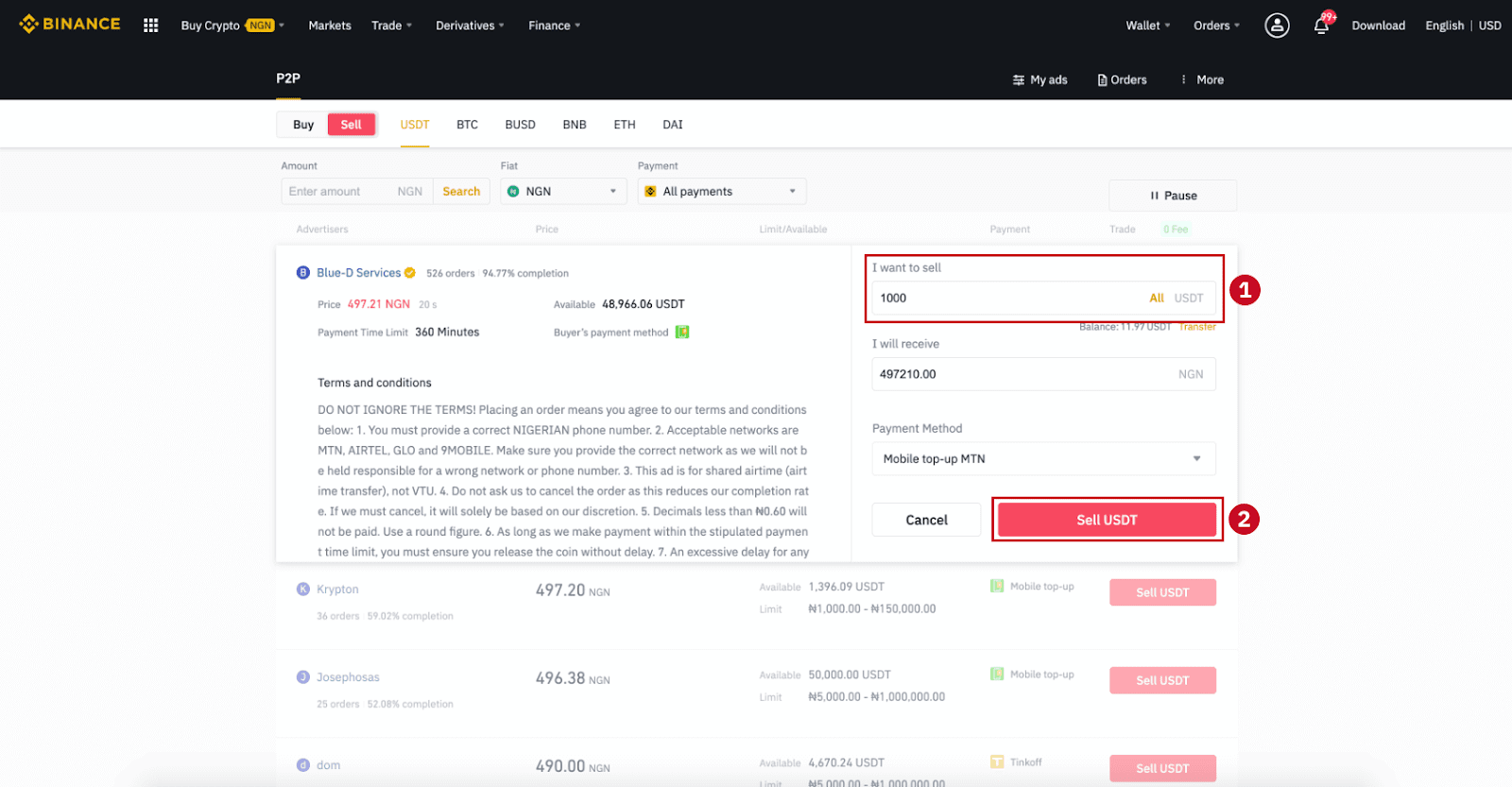
Schritt 4: Die Transaktion zeigt nun „Zahlung vom Käufer zu leisten“ an .
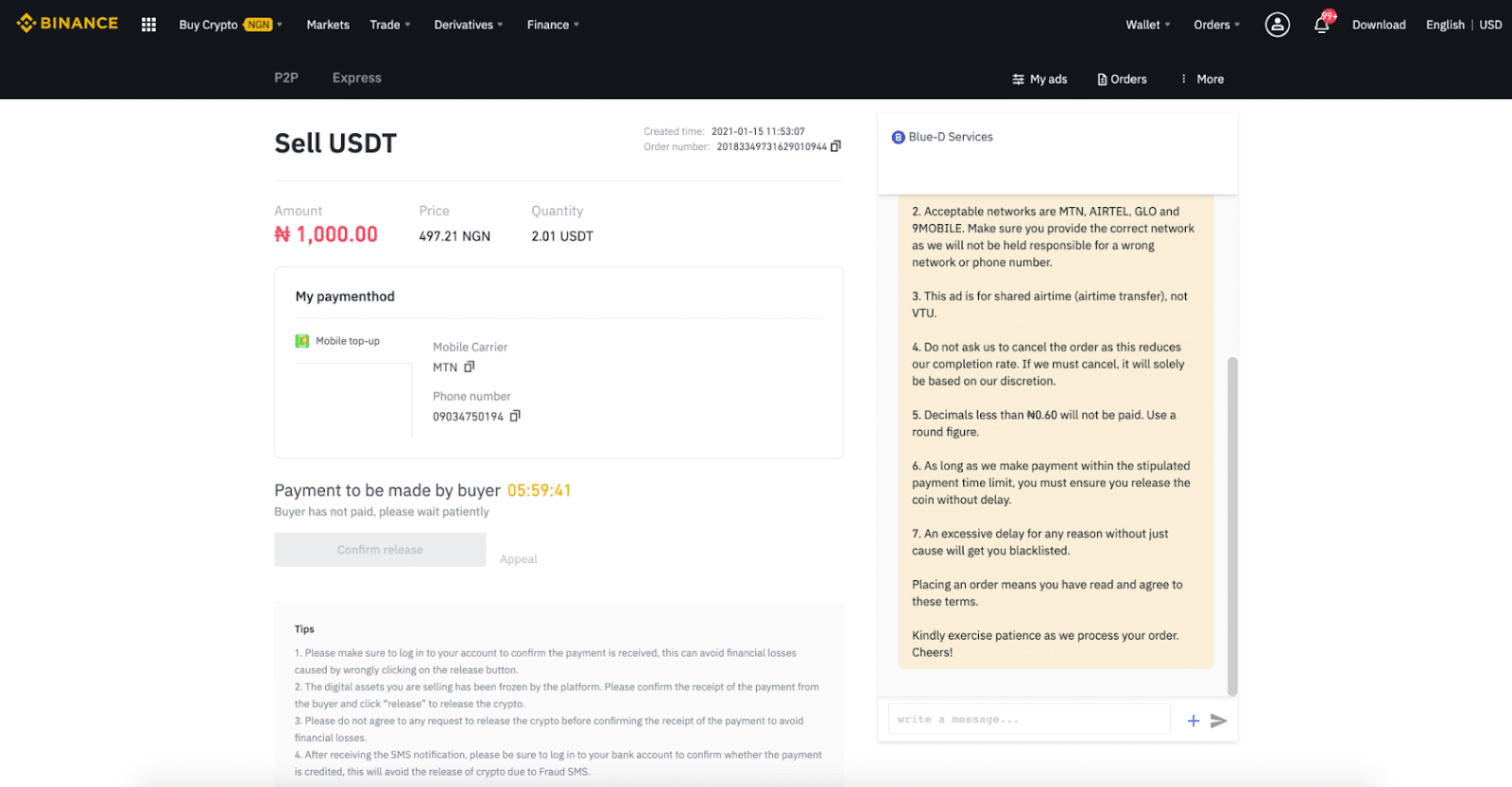
Schritt 5 : Nachdem der Käufer die Zahlung geleistet hat, zeigt die Transaktion nun „ Freizugeben “ an. Bitte stellen Sie sicher, dass Sie die Zahlung vom Käufer tatsächlich über die von Ihnen verwendete Zahlungs-App/-Methode erhalten haben. Nachdem Sie den Geldeingang vom Käufer bestätigt haben, tippen Sie auf „ Freigabe bestätigen “ und „ Bestätigen “, um die Kryptowährung auf dem Konto des Käufers freizugeben. Auch hier gilt: Wenn Sie kein Geld erhalten haben, geben Sie bitte KEINE Kryptowährung frei, um finanzielle Verluste zu vermeiden.
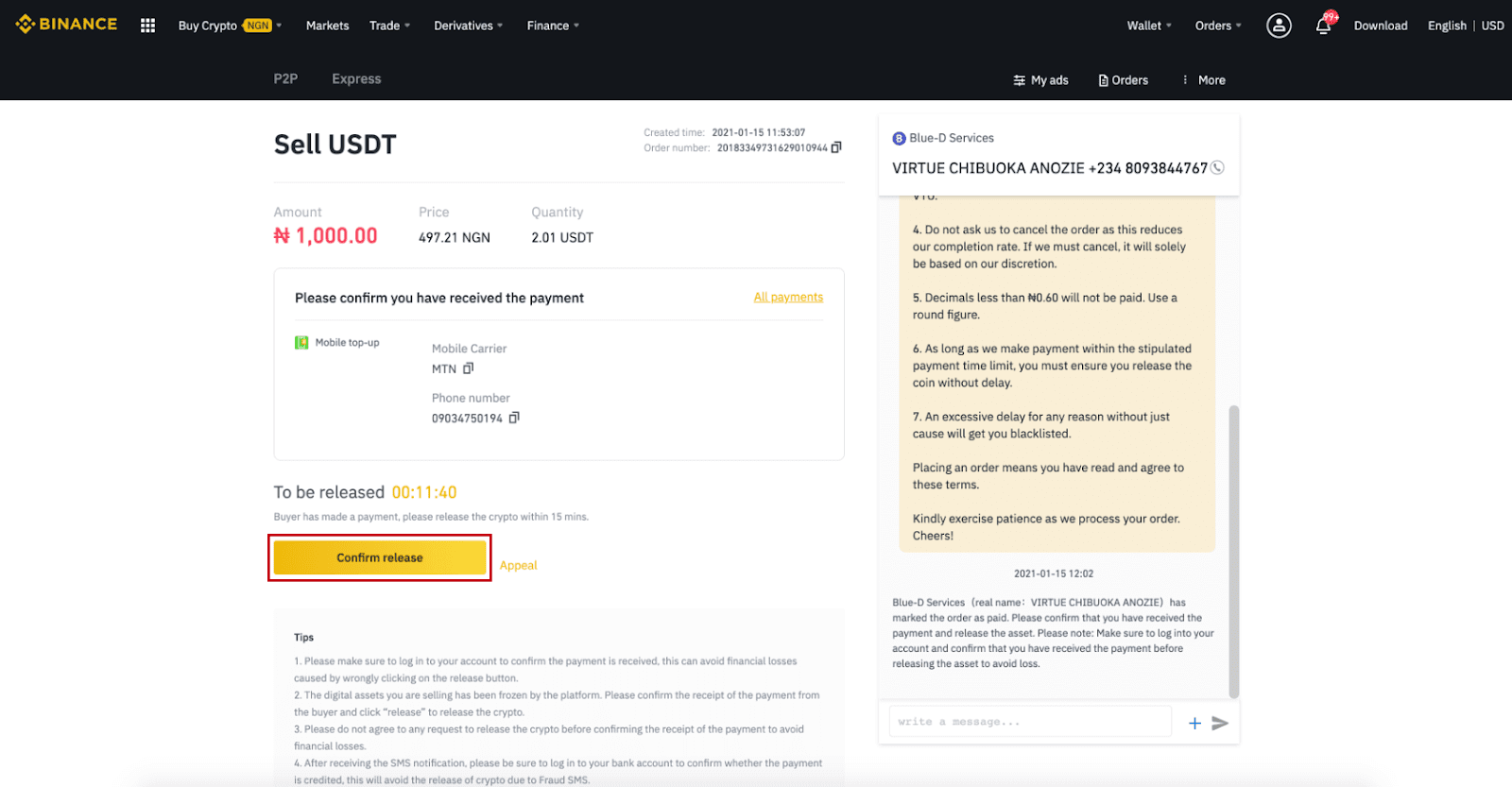
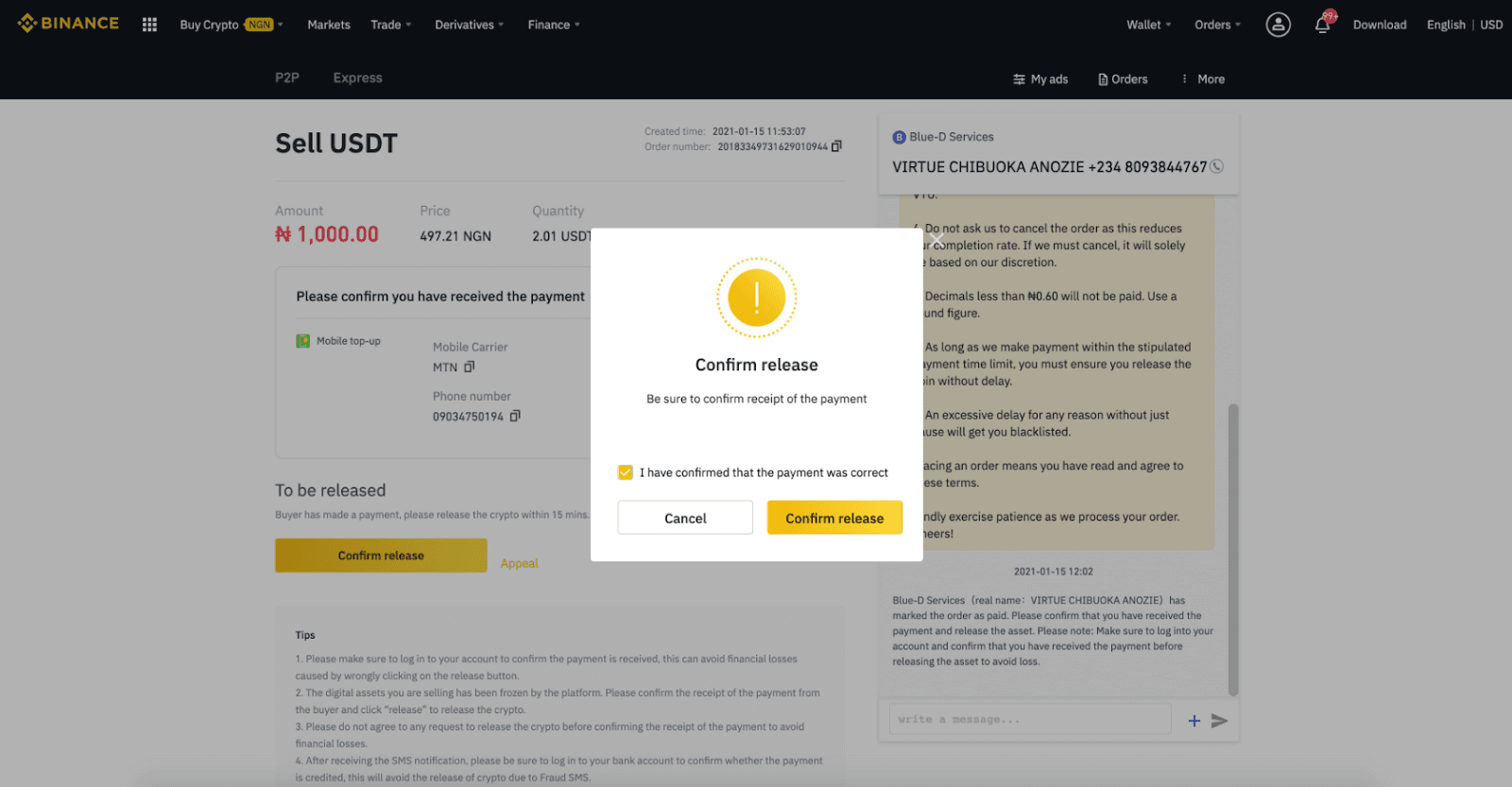
Schritt 6: Die Bestellung ist nun abgeschlossen. Der Käufer erhält die Kryptowährung. Klicken Sie auf [Mein Konto prüfen] , um Ihren Fiat-Kontostand zu prüfen.
Hinweis : Sie können während des gesamten Vorgangs über den Chat auf der rechten Seite mit dem Käufer kommunizieren.
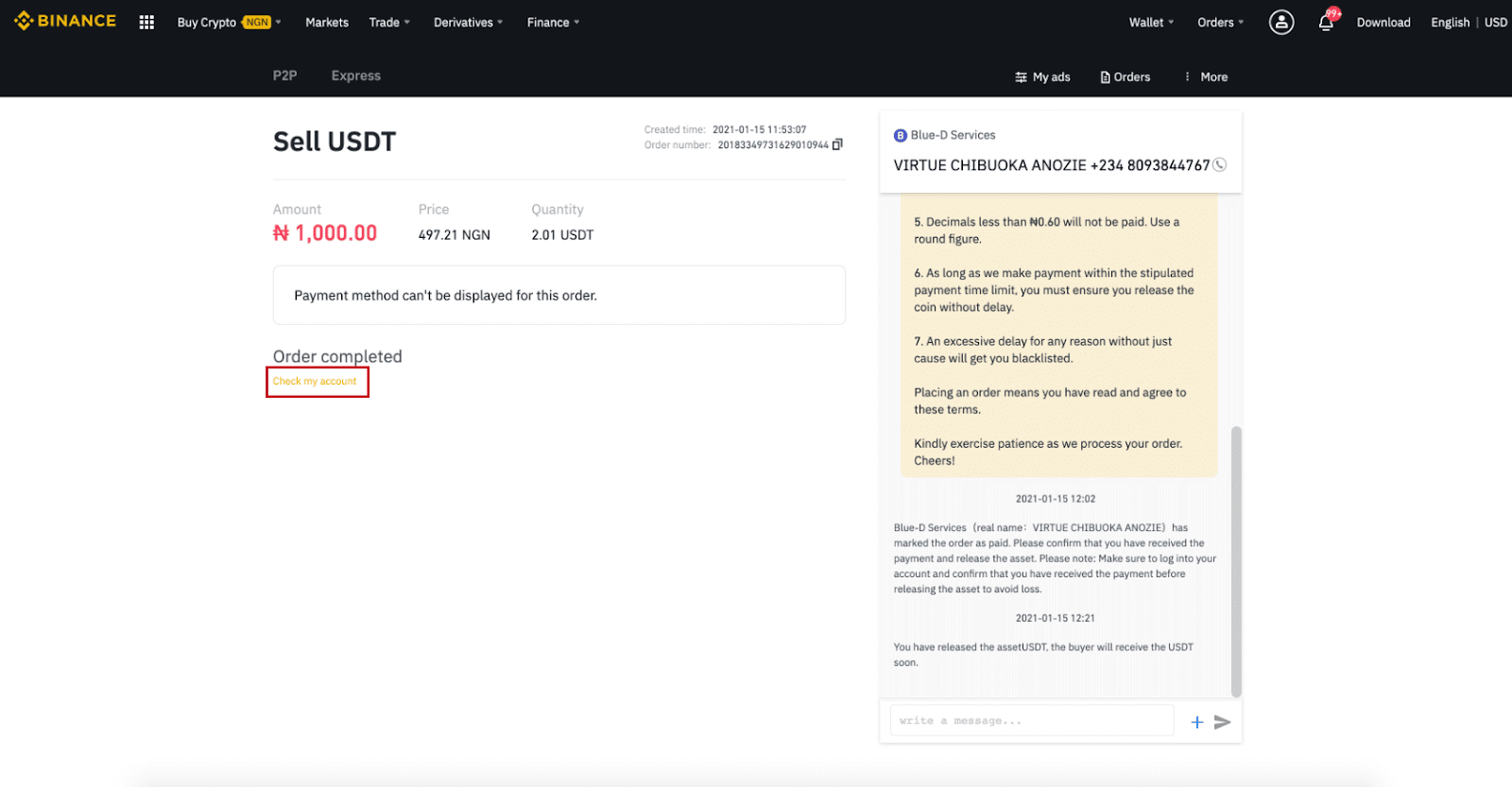
Hinweis :
Bei Problemen während der Transaktion können Sie den Käufer über das Chat-Fenster oben rechts kontaktieren oder auf „ Einspruch “ klicken. Unser Kundenservice unterstützt Sie dann bei der Bearbeitung Ihrer Bestellung.
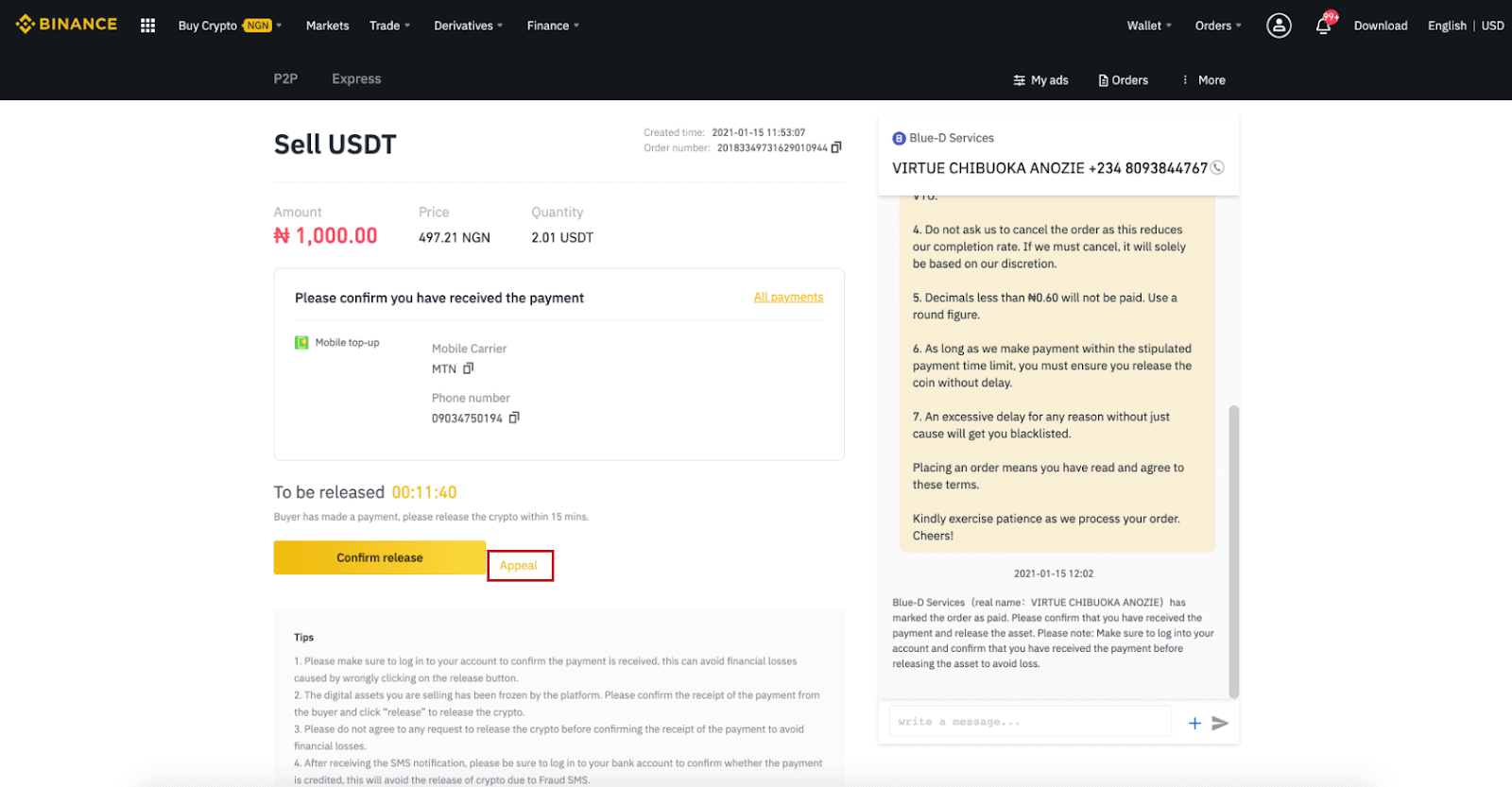
Tipps:
1. Melden Sie sich unbedingt in Ihrem Konto an, um den Zahlungseingang zu bestätigen. So vermeiden Sie finanzielle Verluste durch versehentliches Klicken auf die Schaltfläche „Freigeben“.
2. Die von Ihnen verkauften digitalen Vermögenswerte wurden von der Plattform eingefroren. Bestätigen Sie den Zahlungseingang des Käufers und klicken Sie auf „Freigeben“, um die Kryptowährung freizugeben.
3. Bitte stimmen Sie keiner Aufforderung zur Freigabe der Kryptowährung zu, bevor Sie den Zahlungseingang bestätigt haben, um finanzielle Verluste zu vermeiden.
4. Melden Sie sich nach Erhalt der SMS-Benachrichtigung unbedingt in Ihrem Bankkonto an, um die Gutschrift zu bestätigen. So vermeiden Sie die Freigabe von Kryptowährungen aufgrund betrügerischer SMS.
Krypto auf Binance P2P verkaufen (App)
Sie können Kryptowährungen ohne Transaktionsgebühren auf der Binance P2P-Plattform verkaufen, sofort und sicher! Sehen Sie sich die Anleitung unten an und starten Sie Ihren Handel.Schritt 1
Gehen Sie zuerst auf (1) „ Wallets “, klicken Sie auf (2) „ P2P “ und (3) „ Übertragen “ Sie die Kryptowährungen, die Sie verkaufen möchten, auf Ihr P2P-Wallet. Wenn Sie die Kryptowährung bereits im P2P-Wallet haben, gehen Sie bitte auf die Homepage und tippen Sie auf „P2P-Handel “, um mit dem P2P-Handel zu beginnen.
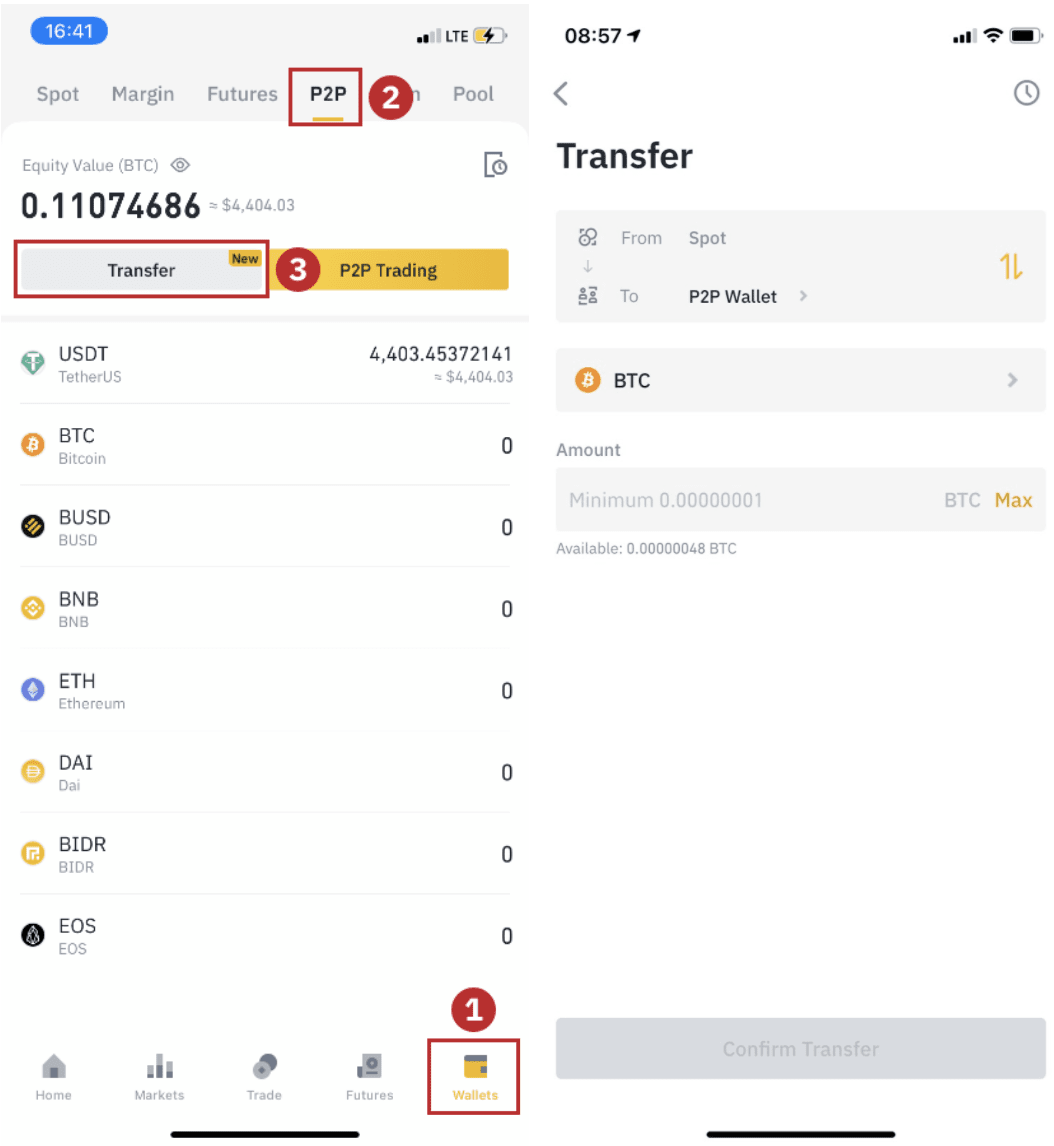
Schritt 2
Klicken Sie auf der App-Homepage auf „ P2P-Handel “, um die P2P-Seite Ihrer App zu öffnen. Klicken Sie oben auf der P2P-Handelsseite auf [ Verkaufen ], wählen Sie eine Münze (hier als Beispiel USDT), wählen Sie dann eine Anzeige und klicken Sie auf „ Verkaufen “.
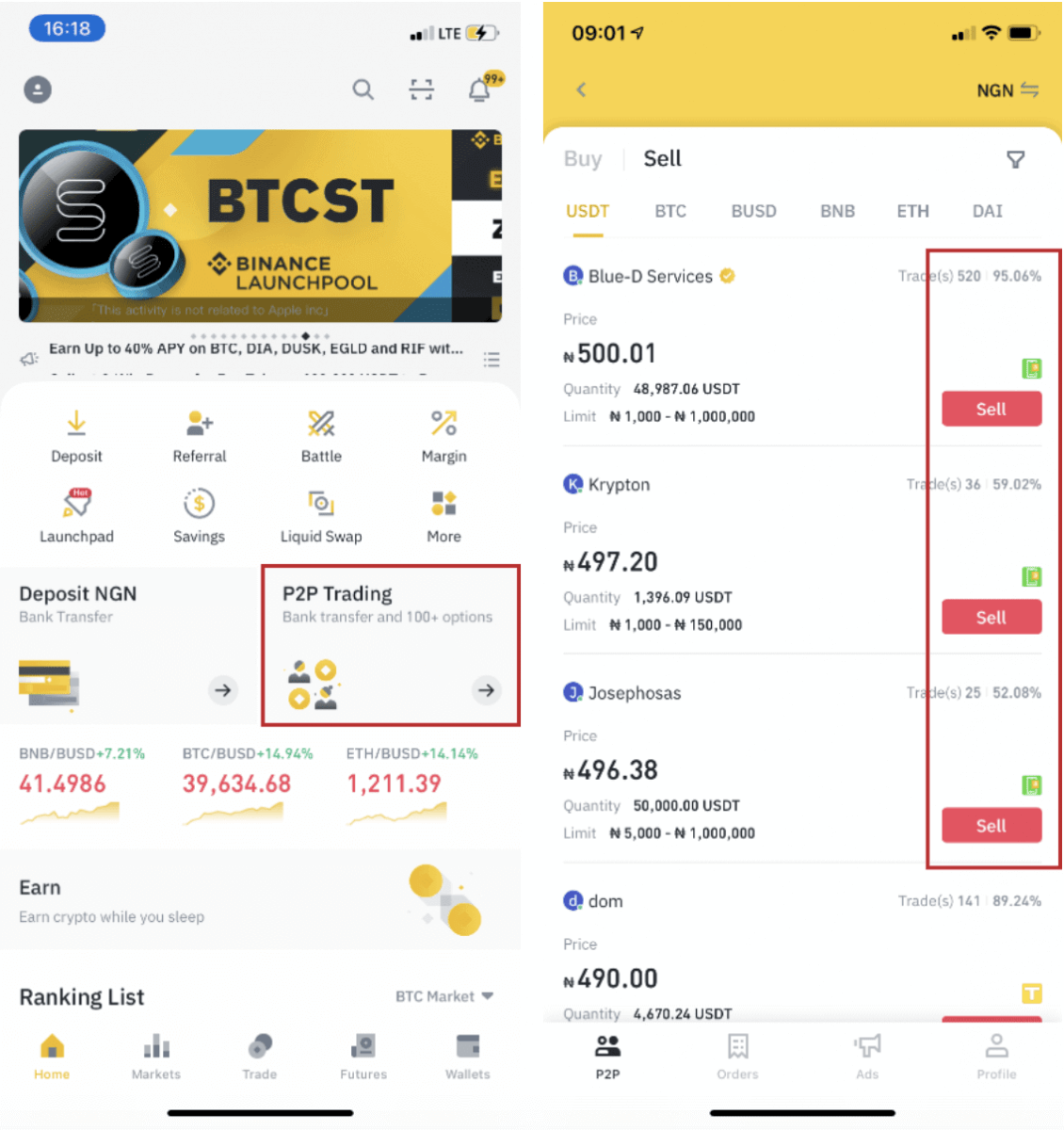
Schritt 3 ( 1
) Geben Sie die Menge ein, die Sie verkaufen möchten, (2) wählen Sie eine Zahlungsmethode und klicken Sie auf „ USDT verkaufen “ , um eine Bestellung aufzugeben Nachdem der Käufer die Zahlung geleistet hat, wird in der Transaktion „ Zahlungseingang bestätigen “ angezeigt. Bitte stellen Sie sicher, dass Sie die Zahlung vom Käufer tatsächlich über die von Ihnen verwendete Zahlungs-App/-Methode erhalten haben. Nachdem Sie den Geldeingang bestätigt haben, tippen Sie auf „ Zahlung erhalten “ und „ Bestätigen “, um die Kryptowährung auf das Konto des Käufers freizugeben. Sollten Sie kein Geld erhalten haben, geben Sie bitte KEINE Kryptowährung frei, um finanzielle Verluste zu vermeiden. Hinweis : Bei Problemen während des Transaktionsprozesses können Sie den Käufer über das Chat-Fenster oben rechts kontaktieren oder auf „ Einspruch “ klicken. Unser Kundenservice unterstützt Sie dann bei der Bearbeitung der Bestellung.
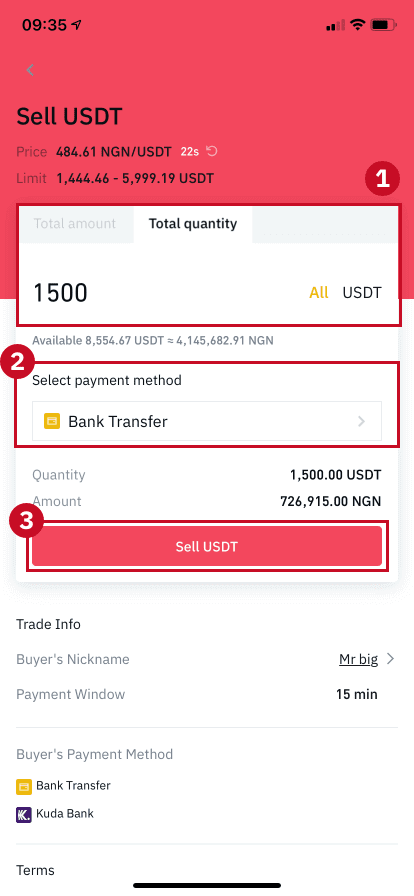
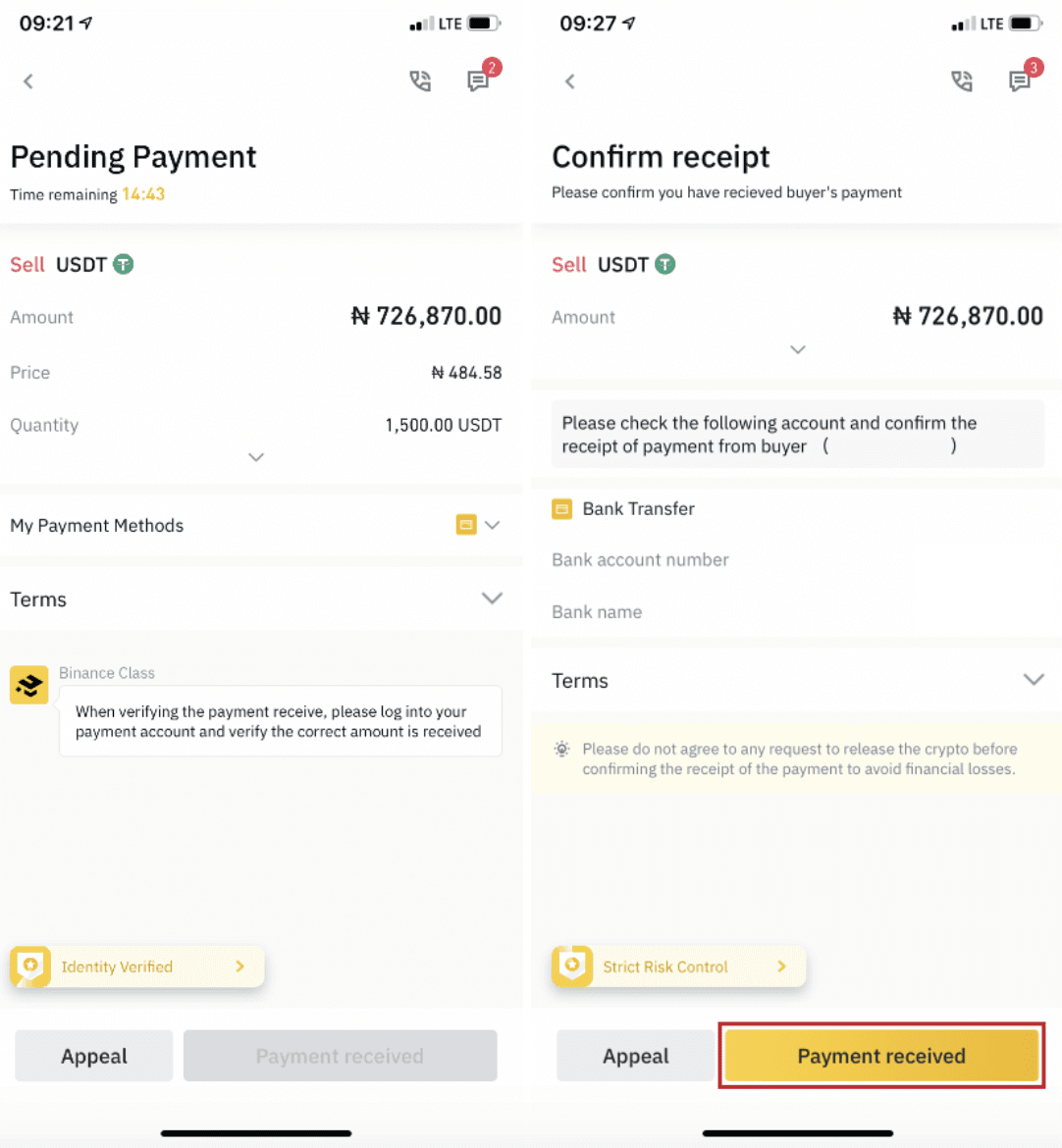
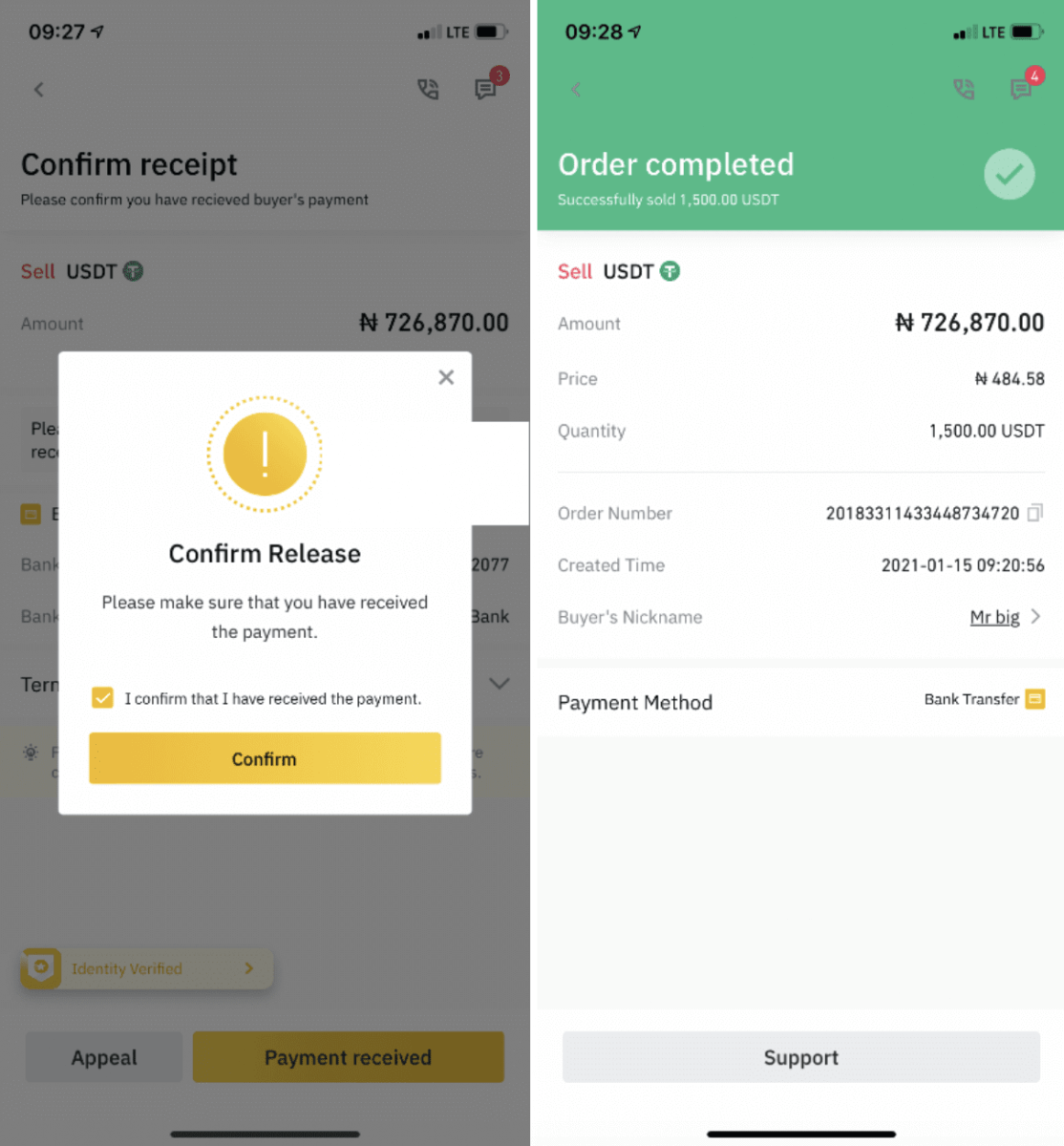
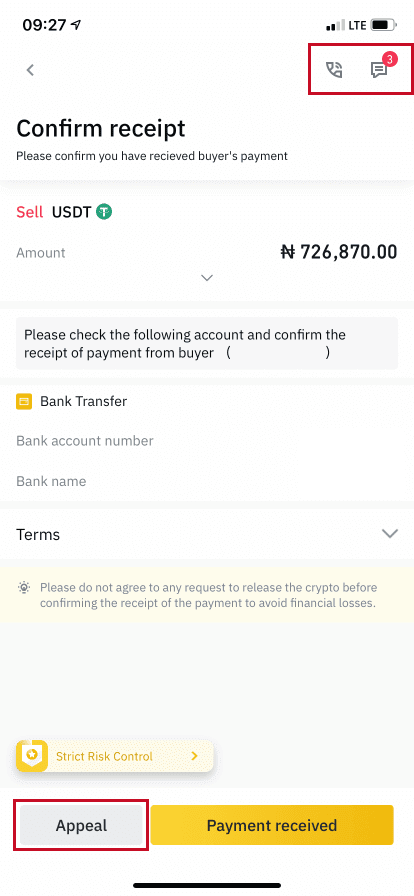
Häufig gestellte Fragen (FAQ)
Konto
Warum kann ich keine E-Mails von Binance empfangen?
Wenn Sie keine E-Mails von Binance erhalten, befolgen Sie bitte die nachstehenden Anweisungen, um Ihre E-Mail-Einstellungen zu überprüfen: 1. Sind Sie mit der E-Mail-Adresse Ihres Binance-Kontos angemeldet? Manchmal sind Sie auf Ihren Geräten abgemeldet und können daher die E-Mails von Binance nicht sehen. Bitte melden Sie sich an und aktualisieren Sie Ihre Seite.
2. Haben Sie den Spam-Ordner Ihres E-Mail-Kontos überprüft? Wenn Ihr E-Mail-Anbieter Binance-E-Mails in Ihren Spam-Ordner verschiebt, können Sie diese als „sicher“ markieren, indem Sie die E-Mail-Adressen von Binance auf die Whitelist setzen. Informationen zur Einrichtung finden Sie unter „So setzen Sie Binance-E-Mails auf die Whitelist“.
Zu whitelistende Adressen:
- [email protected]
- [email protected]
- [email protected]
- [email protected]
- [email protected]
- [email protected]
- [email protected]
- [email protected]
- [email protected]
- [email protected]
- [email protected]
- [email protected]
- [email protected]
- [email protected]
- [email protected]
4. Ist Ihr Posteingang voll? Wenn Sie das Limit erreicht haben, können Sie keine E-Mails mehr senden oder empfangen. Löschen Sie alte E-Mails, um Platz für neue E-Mails zu schaffen.
5. Registrieren Sie sich nach Möglichkeit über gängige E-Mail-Domains wie Gmail, Outlook usw.
Warum kann ich keine SMS-Bestätigungscodes empfangen?
Binance verbessert kontinuierlich die Abdeckung unserer SMS-Authentifizierung, um das Benutzererlebnis zu verbessern. Es gibt jedoch einige Länder und Gebiete, die derzeit nicht unterstützt werden. Wenn Sie die SMS-Authentifizierung nicht aktivieren können, prüfen Sie bitte in unserer globalen SMS-Abdeckungsliste, ob Ihr Gebiet abgedeckt ist. Sollte Ihr Gebiet nicht in der Liste enthalten sein, verwenden Sie stattdessen die Google-Authentifizierung als primäre Zwei-Faktor-Authentifizierung.
Weitere Informationen finden Sie in der folgenden Anleitung: So aktivieren Sie die Google-Authentifizierung (2FA).
Wenn Sie die SMS-Authentifizierung aktiviert haben oder sich derzeit in einem Land oder Gebiet befinden, das in unserer globalen SMS-Abdeckungsliste aufgeführt ist, aber dennoch keine SMS-Codes empfangen können, gehen Sie bitte wie folgt vor:
- Stellen Sie sicher, dass Ihr Mobiltelefon ein gutes Netzwerksignal hat.
- Deaktivieren Sie Ihre Antiviren- und/oder Firewall- und/oder Anrufblocker-Apps auf Ihrem Mobiltelefon, die möglicherweise unsere SMS-Codenummer blockieren könnten.
- Starten Sie Ihr Mobiltelefon neu.
- Versuchen Sie stattdessen die Sprachverifizierung.
- Informationen zum Zurücksetzen der SMS-Authentifizierung finden Sie hier.
So lösen Sie Futures-Bonusgutscheine/Bargeldgutscheine ein
1. Klicken Sie auf Ihr Kontosymbol und wählen Sie [Prämiencenter] aus dem Dropdown-Menü oder in Ihrem Dashboard, nachdem Sie sich bei Ihrem Konto angemeldet haben. Alternativ können Sie https://www.binance.com/en/my/coupon direkt besuchen oder über das Menü „Konto“ oder „Mehr“ in Ihrer Binance-App auf das Prämiencenter zugreifen. 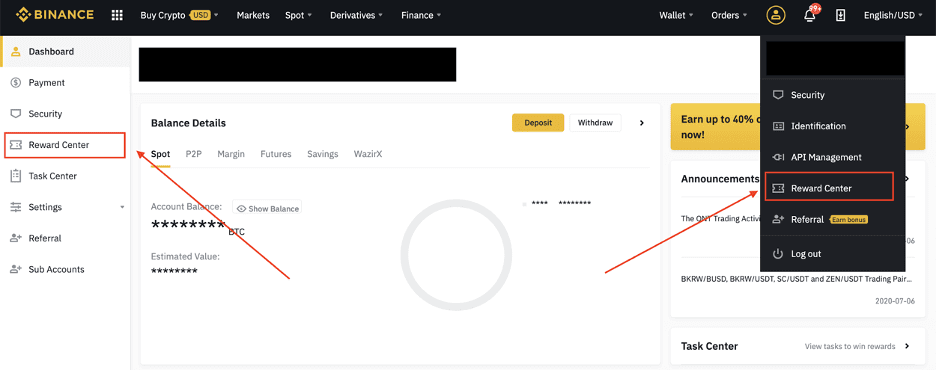
2. Sobald Sie Ihren Futures-Bonusgutschein oder Bargeldgutschein erhalten haben, können Sie dessen Nennwert, Ablaufdatum und verwendete Produkte im Prämiencenter sehen.
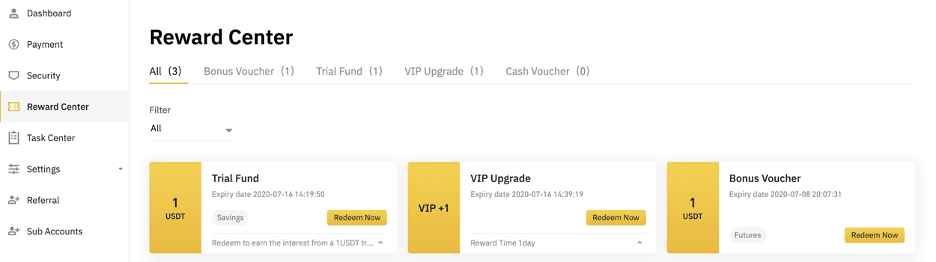
3. Wenn Sie noch kein entsprechendes Konto eröffnet haben, werden Sie nach dem Klicken auf die Schaltfläche „Einlösen“ in einem Popup-Fenster durch die Eröffnung geführt. Wenn Sie bereits ein entsprechendes Konto haben, wird ein Popup-Fenster angezeigt, um den Gutscheineinlösungsprozess zu bestätigen. Nach erfolgreicher Einlösung können Sie zu Ihrem entsprechenden Konto springen, um den Kontostand zu überprüfen, indem Sie auf die Schaltfläche „Bestätigen“ klicken.
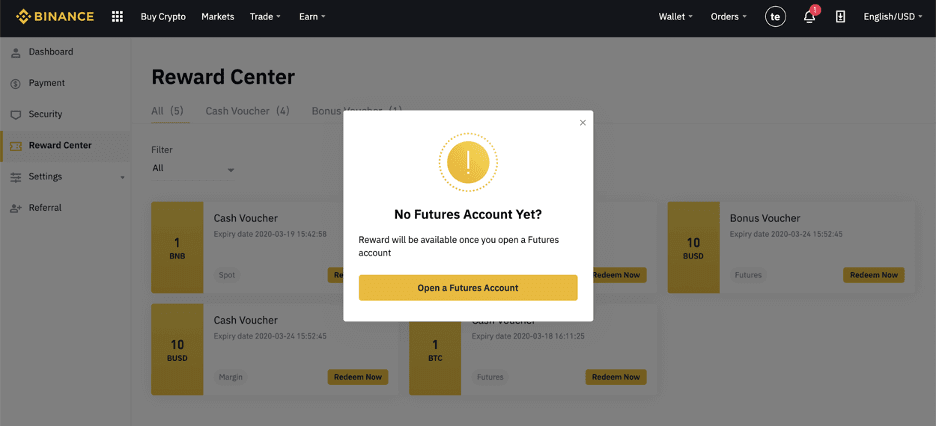
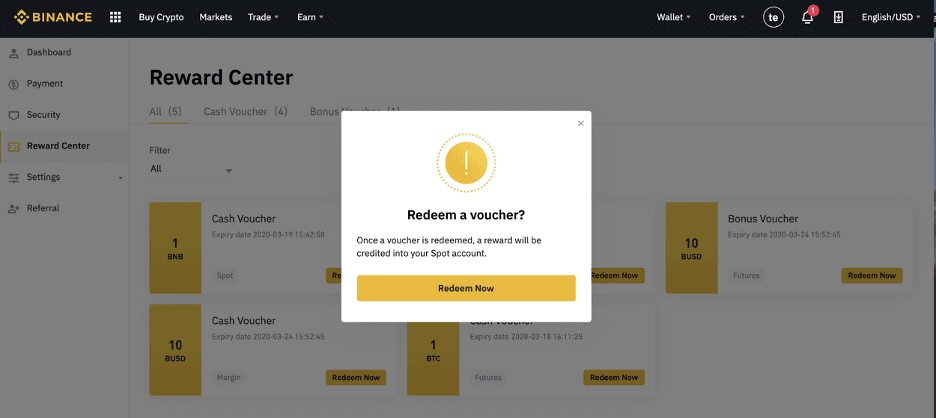
4. Sie haben den Gutschein nun erfolgreich eingelöst. Die Prämie wird direkt Ihrem entsprechenden Wallet gutgeschrieben.
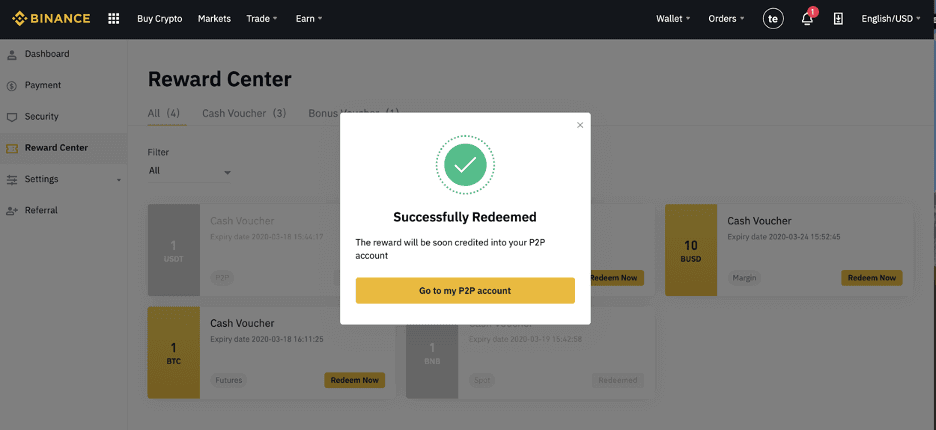
Überprüfung
Warum sollte ich ergänzende Zertifikatsinformationen angeben?
In seltenen Fällen, wenn Ihr Selfie nicht mit den von Ihnen bereitgestellten Ausweisdokumenten übereinstimmt, müssen Sie zusätzliche Dokumente einreichen und auf die manuelle Überprüfung warten. Bitte beachten Sie, dass die manuelle Überprüfung mehrere Tage dauern kann. Binance nutzt einen umfassenden Identitätsprüfungsdienst, um alle Benutzergelder zu schützen. Stellen Sie daher bitte sicher, dass die von Ihnen bereitgestellten Materialien den Anforderungen entsprechen, wenn Sie die Informationen eingeben.
Identitätsprüfung für den Kauf von Kryptowährungen mit Kredit-/Debitkarte
Um ein stabiles und konformes Fiat-Gateway zu gewährleisten, müssen Nutzer , die Kryptowährungen mit Kredit- oder Debitkarten kaufen, eine Identitätsprüfung durchführen. Nutzer, die die Identitätsprüfung für ihr Binance-Konto bereits abgeschlossen haben, können weiterhin Kryptowährungen kaufen, ohne dass zusätzliche Informationen erforderlich sind. Nutzer, die zusätzliche Informationen angeben müssen, werden beim nächsten Versuch, Kryptowährungen mit einer Kredit- oder Debitkarte zu kaufen, dazu aufgefordert.
Jede abgeschlossene Stufe der Identitätsprüfung erhöht die unten aufgeführten Transaktionslimits. Alle Transaktionslimits sind unabhängig von der verwendeten Fiat-Währung auf den Wert des Euro (€) festgelegt und variieren daher je nach Wechselkurs in anderen Fiat-Währungen leicht.
Grundlegende Informationen
:
Für diese Überprüfung werden Name, Adresse und Geburtsdatum des Nutzers benötigt.
Identitätsprüfung per Gesicht
- Transaktionslimit: 5.000 €/Tag.
Für diese Verifizierungsstufe ist die Kopie eines gültigen Lichtbildausweises und ein Selfie zur Identitätsbestätigung erforderlich. Für die Gesichtsverifizierung ist ein Smartphone mit installierter Binance-App oder ein PC/Mac mit Webcam erforderlich.
Adressverifizierung
- Transaktionslimit: 50.000 €/Tag.
Um Ihr Limit zu erhöhen, müssen Sie Ihre Identitäts- und Adressprüfung (Adressnachweis) abschließen.
Wenn Sie Ihr Tageslimit auf über 50.000 €/Tag erhöhen möchten , wenden Sie sich bitte an den Kundensupport.
Warum muss ich die [Verified Plus]-Verifizierung abschließen?
Wenn Sie Ihre Limits für den Kauf und Verkauf von Kryptowährungen erhöhen oder weitere Kontofunktionen freischalten möchten, müssen Sie die Verifizierung [Verifiziert Plus]
abschließen. Folgen Sie dazu den unten stehenden Schritten:
Geben Sie Ihre Adresse ein und klicken Sie auf [ Weiter ]. 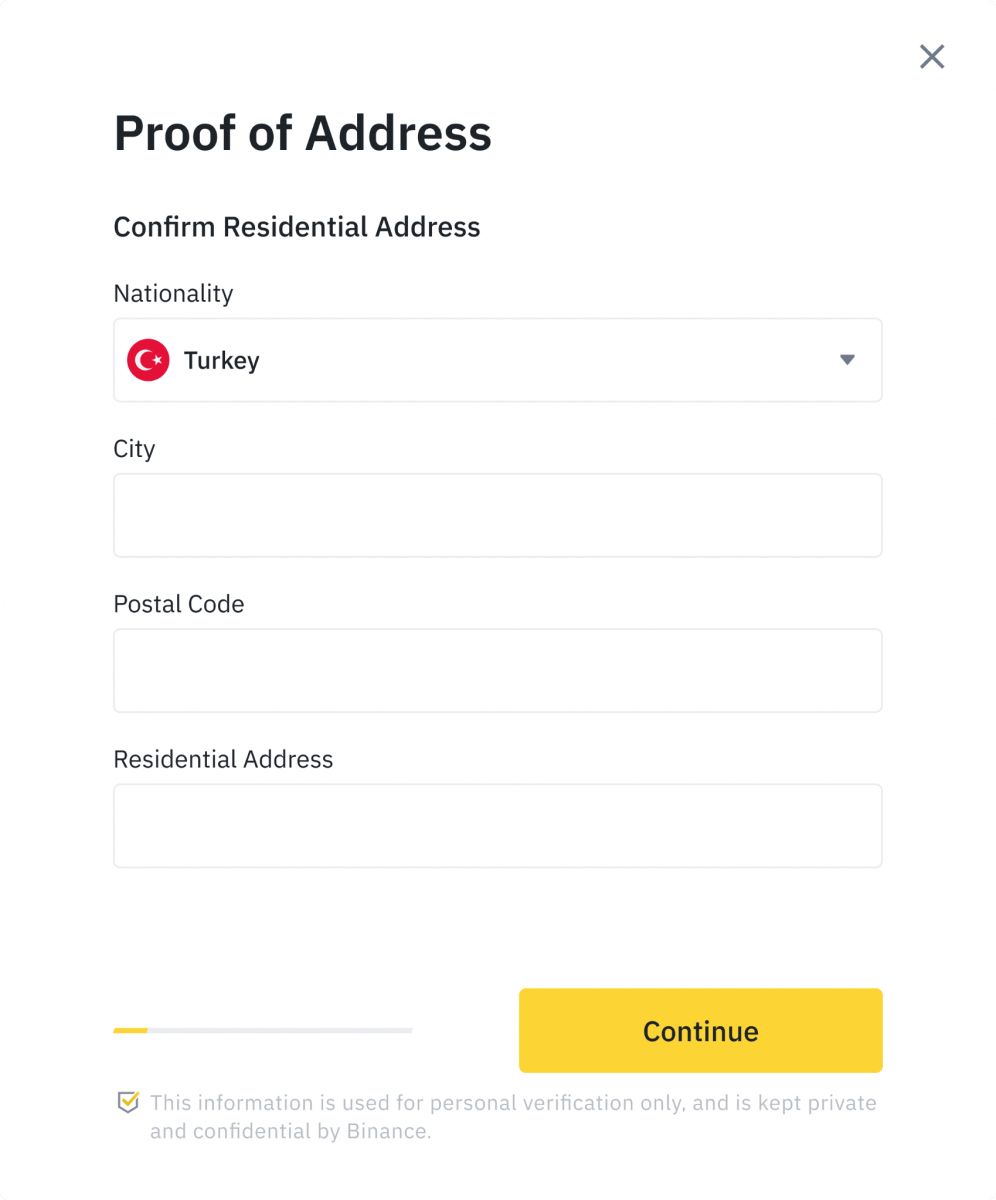
Laden Sie Ihren Adressnachweis hoch. Dies kann Ihr Kontoauszug oder Ihre Stromrechnung sein. Klicken Sie zum Absenden auf [ Bestätigen ]. 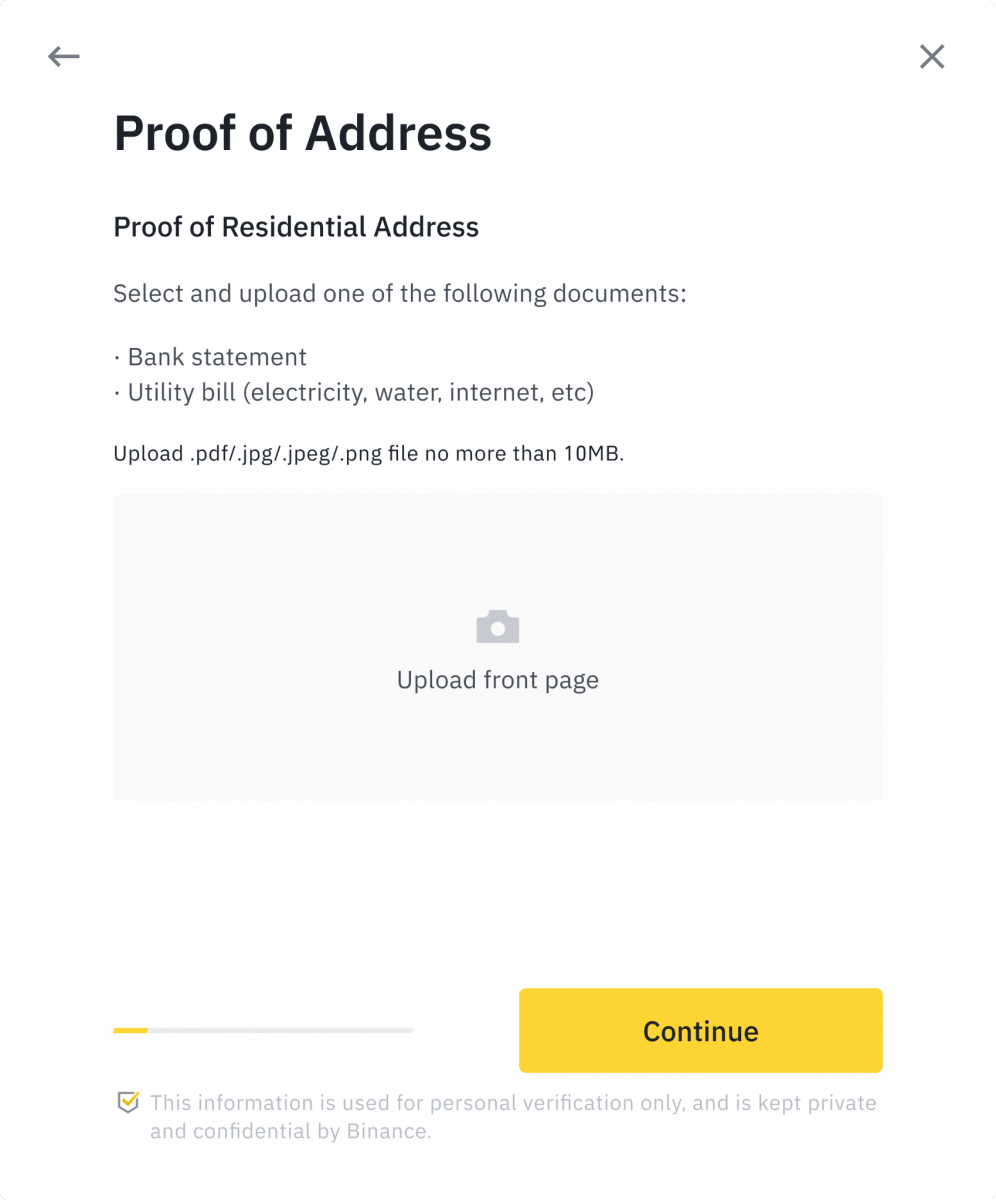
Sie werden zurück zur [Persönlichen Verifizierung] geleitet , und der Verifizierungsstatus wird als [In Prüfung] angezeigt . Bitte warten Sie geduldig, bis die Bestätigung erfolgt ist.
Kaution
Was ist ein Tag/Memo und warum muss ich es bei der Einzahlung von Kryptowährungen eingeben?
Ein Tag oder Memo ist eine eindeutige Kennung, die jedem Konto zugewiesen wird, um eine Einzahlung zu identifizieren und dem entsprechenden Konto gutzuschreiben. Bei der Einzahlung bestimmter Kryptowährungen wie BNB, XEM, XLM, XRP, KAVA, ATOM, BAND, EOS usw. müssen Sie das entsprechende Tag oder Memo eingeben, damit die Gutschrift erfolgreich erfolgt.
Wie lange dauert es, bis mein Geld eintrifft? Wie hoch ist die Transaktionsgebühr?
Nachdem Sie Ihre Anfrage auf Binance bestätigt haben, dauert es einige Zeit, bis die Transaktion auf der Blockchain bestätigt wird. Die Bestätigungszeit variiert je nach Blockchain und deren aktuellem Netzwerkverkehr. Wenn Sie beispielsweise USDT einzahlen, unterstützt Binance die Netzwerke ERC20, BEP2 und TRC20. Sie können das gewünschte Netzwerk auf der Plattform auswählen, von der Sie abheben, den Auszahlungsbetrag eingeben und die entsprechenden Transaktionsgebühren sehen.
Das Guthaben wird Ihrem Binance-Konto kurz nach der Bestätigung der Transaktion durch das Netzwerk gutgeschrieben.
Bitte beachten Sie, dass Ihr Guthaben verloren geht, wenn Sie die falsche Einzahlungsadresse eingegeben oder ein nicht unterstütztes Netzwerk ausgewählt haben. Überprüfen Sie die Transaktion daher sorgfältig, bevor Sie sie bestätigen.
Wie kann ich meinen Transaktionsverlauf überprüfen?
Sie können den Status Ihrer Ein- oder Auszahlung unter [Wallet] – [Übersicht] – [Transaktionsverlauf] überprüfen.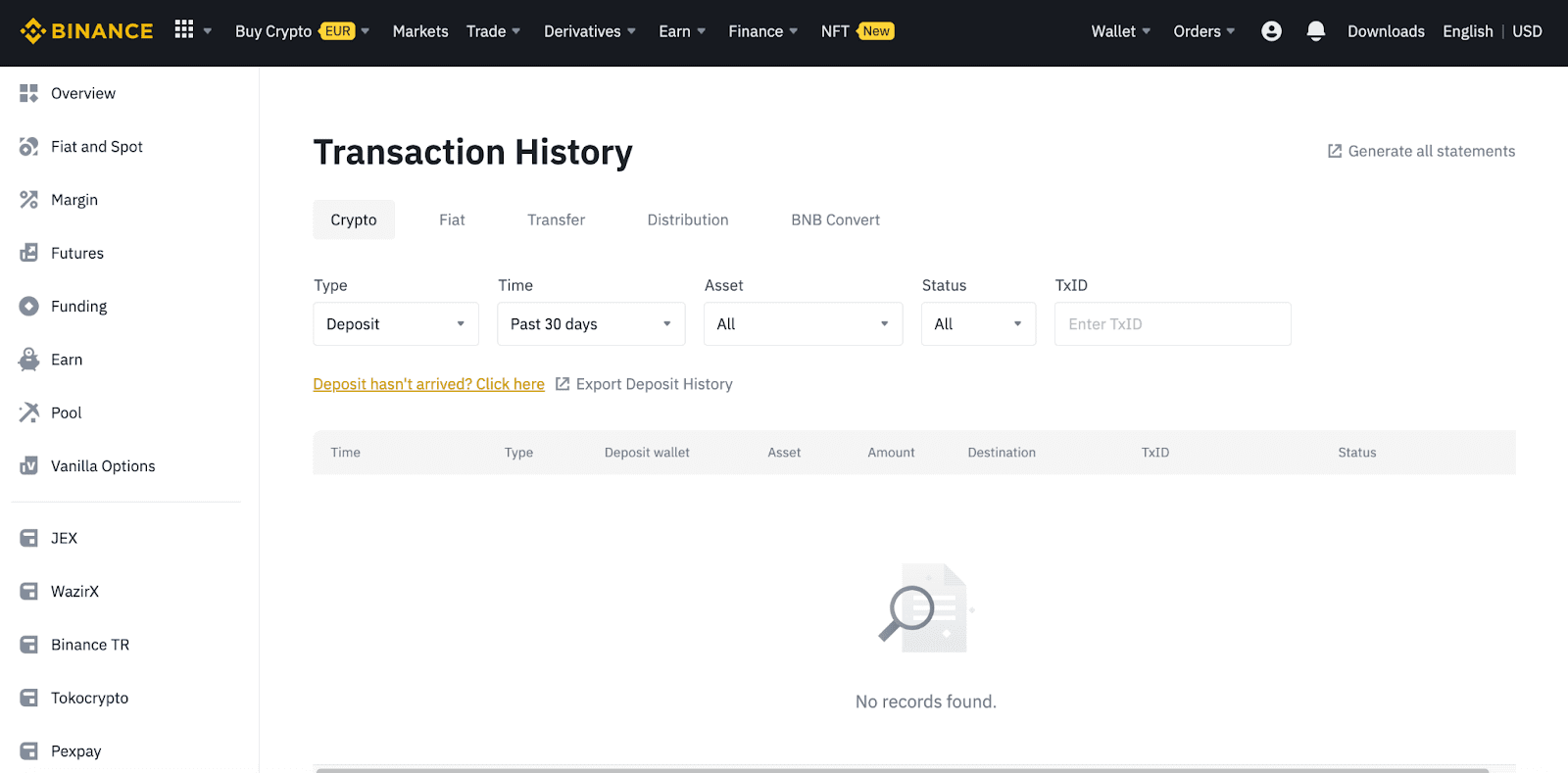
Wenn Sie die App verwenden, gehen Sie zu [ Wallets ] – [ Übersicht ] – [ Spot ] und tippen Sie rechts auf das Symbol [ Transaktionsverlauf ].
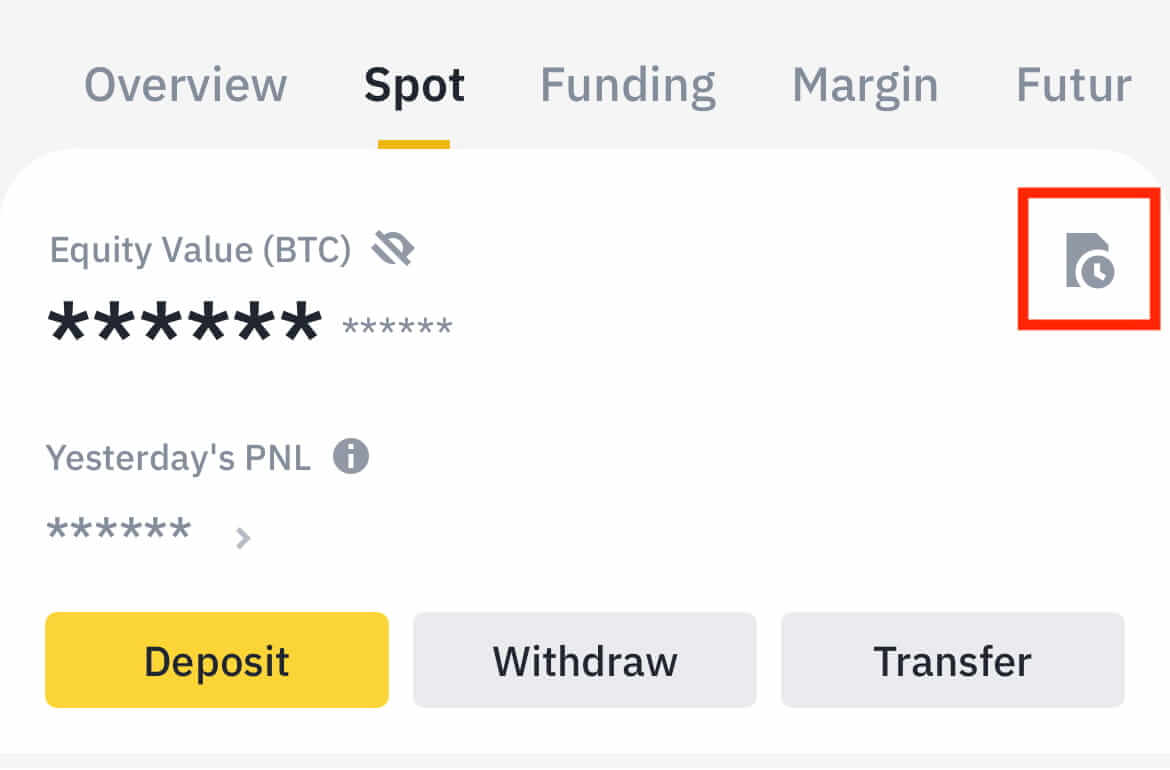
Wenn Sie keine Kryptowährung besitzen, können Sie auf [Krypto kaufen] klicken, um im P2P-Handel zu kaufen.
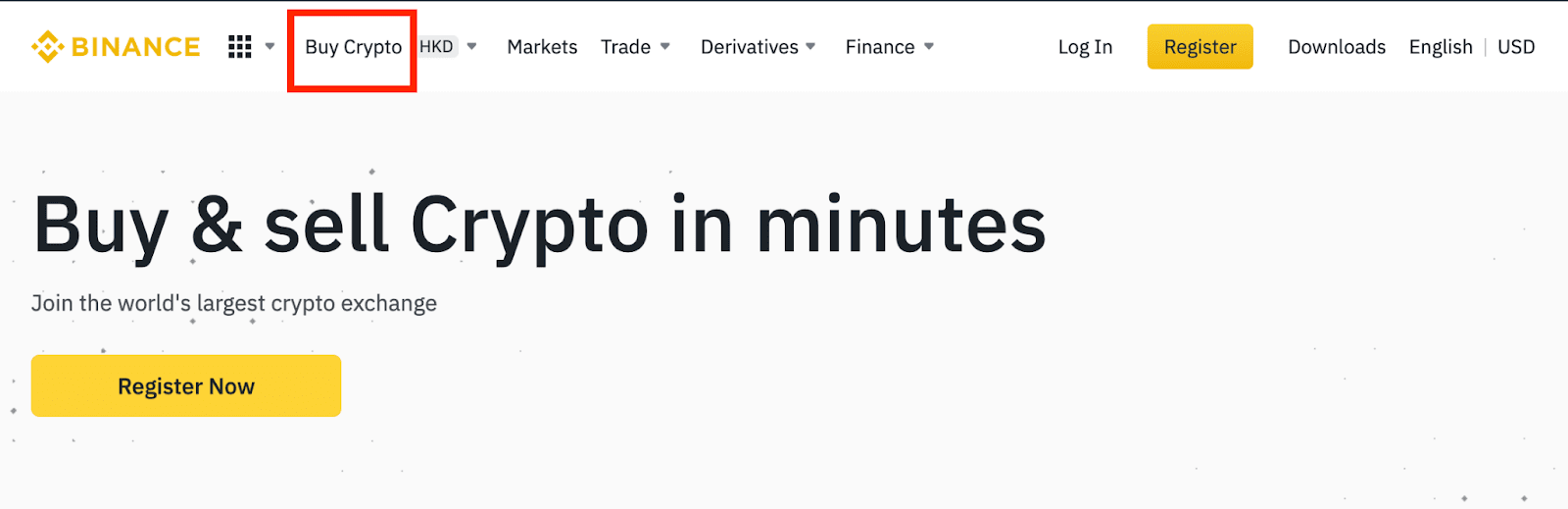
Warum wurde meine Einzahlung nicht gutgeschrieben?
Warum wurde meine Einzahlung noch nicht gutgeschrieben?
Die Überweisung von einer externen Plattform zu Binance umfasst drei Schritte:
- Rückzug von der externen Plattform
- Blockchain-Netzwerkbestätigung
- Binance schreibt das Geld Ihrem Konto gut
Eine als „abgeschlossen“ oder „erfolgreich“ gekennzeichnete Vermögensabhebung auf der Plattform, von der Sie Ihre Kryptowährung abheben, bedeutet, dass die Transaktion erfolgreich an das Blockchain-Netzwerk gesendet wurde. Es kann jedoch einige Zeit dauern, bis die Transaktion vollständig bestätigt und der Plattform, auf die Sie Ihre Kryptowährung abheben, gutgeschrieben wird. Die Anzahl der erforderlichen „Netzwerkbestätigungen“ variiert je nach Blockchain.
Beispiel:
- Alice möchte 2 BTC in ihr Binance-Wallet einzahlen. Der erste Schritt besteht darin, eine Transaktion zu erstellen, die das Geld von ihrem persönlichen Wallet auf Binance überweist.
- Nach der Erstellung der Transaktion muss Alice auf die Netzwerkbestätigungen warten. Sie kann die ausstehende Einzahlung auf ihrem Binance-Konto sehen.
- Bis zur vollständigen Einzahlung (1 Netzwerkbestätigung) sind die Gelder vorübergehend nicht verfügbar.
- Wenn Alice beschließt, diese Gelder abzuheben, muss sie auf zwei Netzwerkbestätigungen warten.
Aufgrund einer möglichen Netzwerküberlastung kann es zu erheblichen Verzögerungen bei der Bearbeitung Ihrer Transaktion kommen. Sie können die TxID (Transaktions-ID) verwenden, um den Status der Übertragung Ihrer Vermögenswerte mithilfe eines Blockchain-Explorers abzurufen.
- Wenn die Transaktion noch nicht vollständig von den Blockchain-Netzwerkknoten bestätigt wurde oder die von unserem System festgelegte Mindestanzahl an Netzwerkbestätigungen nicht erreicht hat, warten Sie bitte geduldig, bis sie verarbeitet wird. Sobald die Transaktion bestätigt wurde, schreibt Binance den Betrag Ihrem Konto gut.
- Wenn die Transaktion von der Blockchain bestätigt, aber nicht Ihrem Binance-Konto gutgeschrieben wurde, können Sie den Einzahlungsstatus über die Einzahlungsstatusabfrage überprüfen. Folgen Sie anschließend den Anweisungen auf der Seite, um Ihr Konto zu überprüfen, oder senden Sie eine Anfrage zu dem Problem.
Wie überprüfe ich den Transaktionsstatus in der Blockchain?
Logge dich in dein Binance-Konto ein und klicke auf [Wallet] – [Übersicht] – [Transaktionsverlauf], um deinen Kryptowährungseinzahlungsverlauf anzuzeigen. Klicke anschließend auf [TxID], um die Transaktionsdetails zu überprüfen.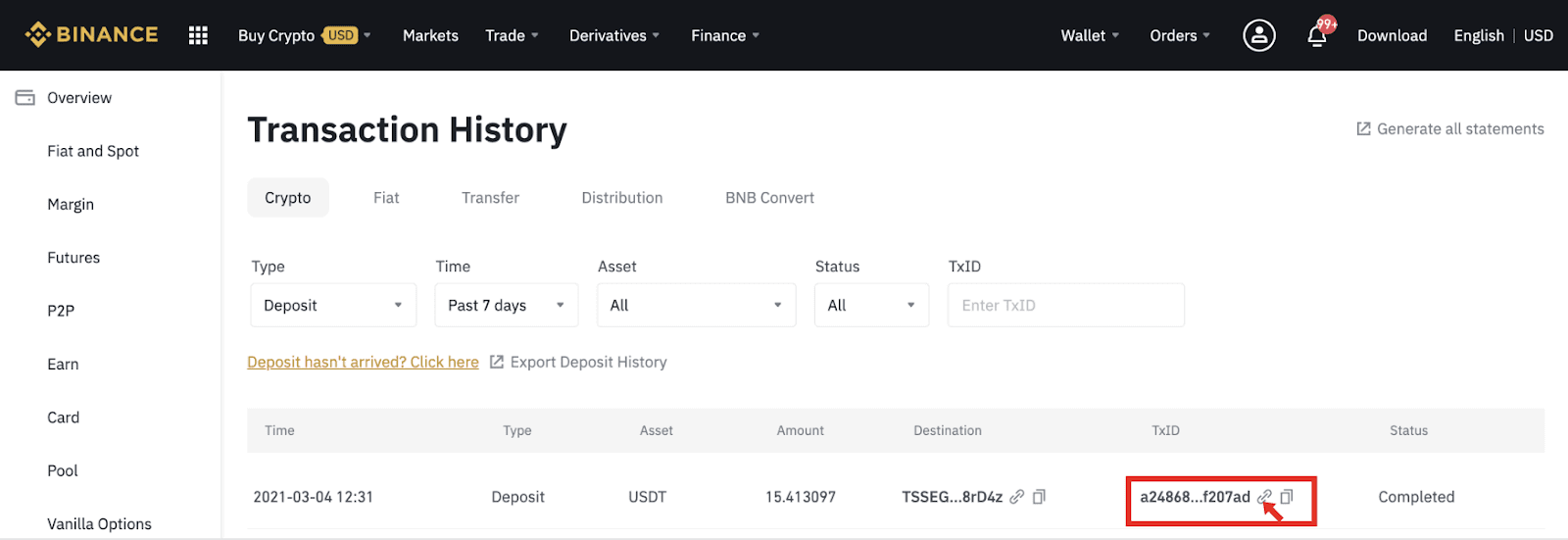
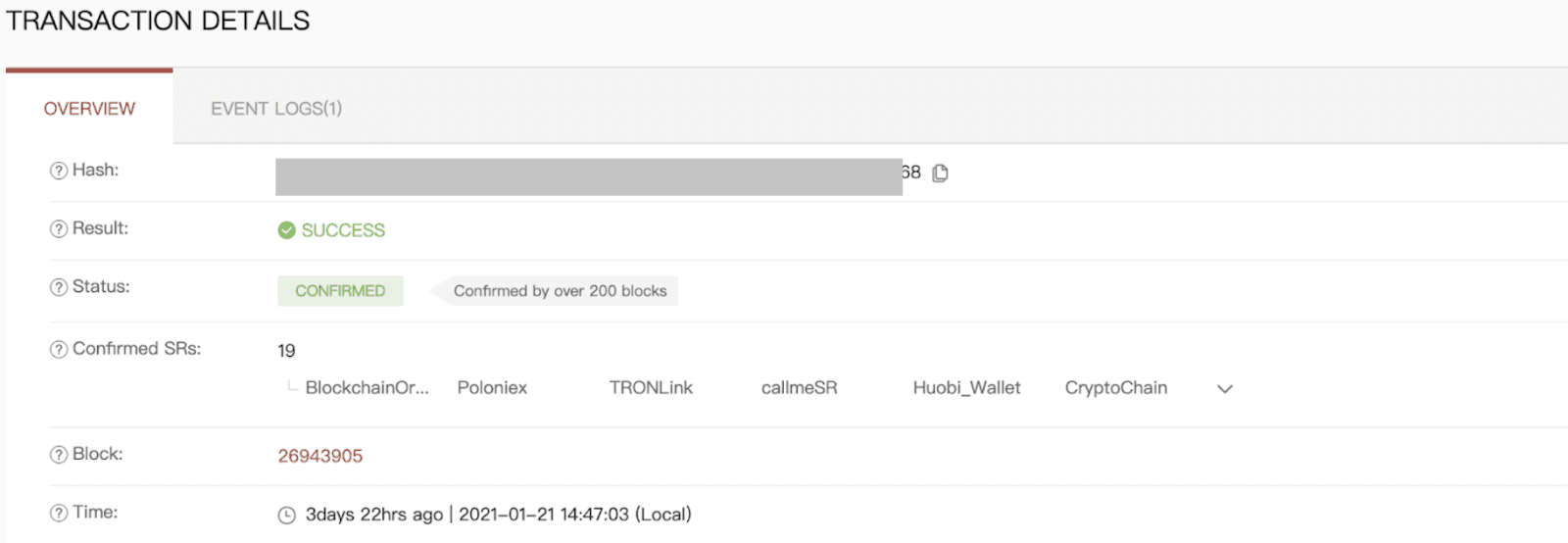
Handel
Was ist eine Limit-Order
Eine Limit-Order ist eine Order, die Sie mit einem bestimmten Limitpreis in das Orderbuch eingeben. Sie wird nicht sofort wie eine Marktorder ausgeführt. Stattdessen wird die Limit-Order nur ausgeführt, wenn der Marktpreis Ihren Limitpreis erreicht (oder darunter liegt). Sie können Limit-Orders daher verwenden, um zu einem niedrigeren Preis zu kaufen oder zu einem höheren Preis als dem aktuellen Marktpreis zu verkaufen.
Beispiel: Sie erteilen eine Kauf-Limit-Order für 1 BTC zu 60.000 USD und der aktuelle BTC-Preis beträgt 50.000. Ihre Limit-Order wird sofort bei 50.000 USD ausgeführt, da dies ein besserer Preis ist als der von Ihnen festgelegte (60.000 USD).
Gleiches gilt, wenn Sie eine Verkaufs-Limit-Order für 1 BTC zu 40.000 USD erteilen und der aktuelle BTC-Preis 50.000 USD beträgt. Die Order wird sofort bei 50.000 USD ausgeführt, da dies ein besserer Preis als 40.000 USD ist.
| Marktauftrag | Limit-Auftrag |
| Kauft einen Vermögenswert zum Marktpreis | Kauft einen Vermögenswert zu einem festgelegten Preis oder besser |
| Füllt sofort | Ausführung nur zum Preis der Limit-Order oder besser |
| Handbuch | Kann im Voraus eingestellt werden |
Was ist eine Marktorder
Eine Marktorder wird nach Auftragserteilung schnellstmöglich zum aktuellen Marktpreis ausgeführt. Sie können damit sowohl Kauf- als auch Verkaufsorders platzieren.
Wählen Sie [Betrag] oder [Gesamt], um eine Kauf- oder Verkaufsorder zu platzieren. Wenn Sie beispielsweise eine bestimmte Menge BTC kaufen möchten, können Sie den Betrag direkt eingeben. Wenn Sie BTC jedoch mit einem bestimmten Betrag, z. B. 10.000 USDT, kaufen möchten, können Sie die Kauforder mit [Gesamt] platzieren.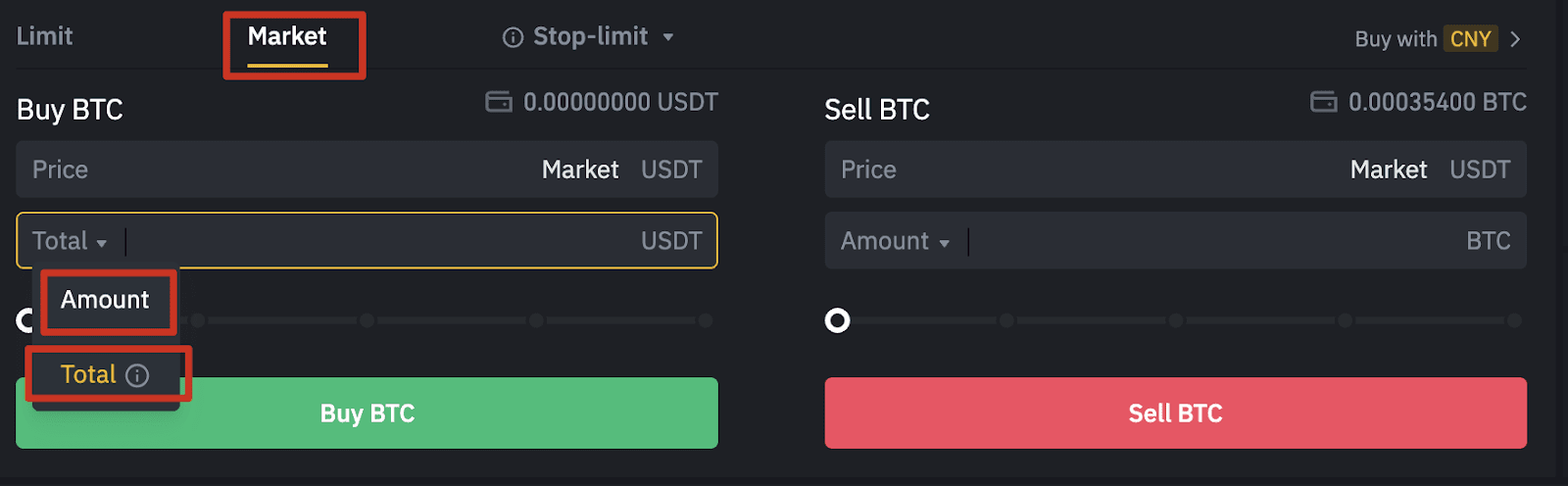
So zeigen Sie meine Spot-Trading-Aktivitäten an
Sie können Ihre Spot-Handelsaktivitäten im Bereich „Aufträge und Positionen“ unten in der Handelsoberfläche einsehen. Wechseln Sie einfach zwischen den Registerkarten, um den Status Ihrer offenen Aufträge und bereits ausgeführte Aufträge zu überprüfen.
1. Offene Aufträge
Unter der Registerkarte [Offene Bestellungen] können Sie Details zu Ihren offenen Bestellungen anzeigen, darunter:- Bestelldatum
- Handelspaar
- Auftragsart
- Bestellpreis
- Bestellmenge
- Gefüllt %
- Gesamtbetrag
- Auslösebedingungen (falls vorhanden)

Um nur die aktuell offenen Orders anzuzeigen, aktivieren Sie das Kontrollkästchen [Andere Paare ausblenden] . 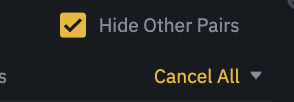
Um alle offenen Orders im aktuellen Tab zu stornieren, klicken Sie auf [Alle stornieren] und wählen Sie den zu stornierenden Ordertyp aus.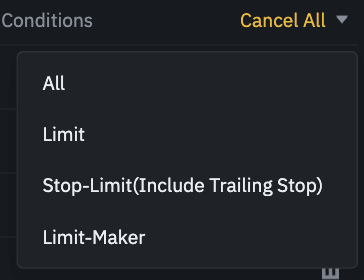
2. Bestellhistorie
Der Bestellverlauf zeigt eine Übersicht Ihrer ausgeführten und nicht ausgeführten Bestellungen über einen bestimmten Zeitraum. Sie können Bestelldetails einsehen, darunter:- Bestelldatum
- Handelspaar
- Auftragsart
- Bestellpreis
- Ausgeführter Bestellbetrag
- Gefüllt %
- Gesamtbetrag
- Auslösebedingungen (falls vorhanden)

3. Handelshistorie
Die Handelshistorie zeigt Ihre ausgeführten Aufträge über einen bestimmten Zeitraum. Sie können auch die Transaktionsgebühren und Ihre Rolle (Market Maker oder Taker) überprüfen.Um die Handelshistorie anzuzeigen, verwenden Sie die Filter, um die Daten anzupassen, und klicken Sie auf [Suchen] .
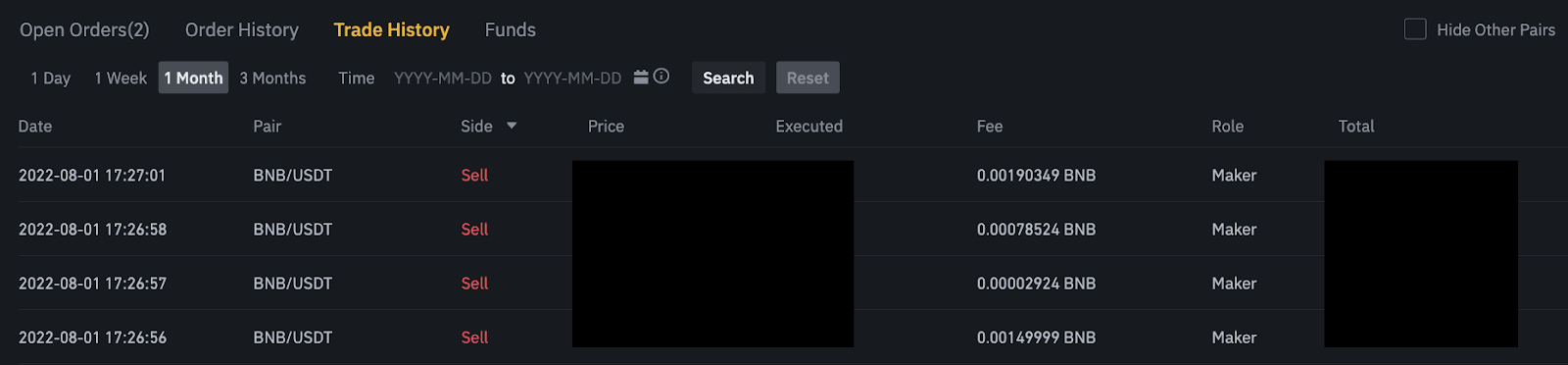
4. Guthaben:
Sie können Details zu den verfügbaren Vermögenswerten in Ihrem Spot Wallet einsehen, einschließlich der Münze, des Gesamtguthabens, des verfügbaren Guthabens, der bestellten Guthaben und des geschätzten BTC/Fiat-Werts.
Bitte beachten Sie, dass sich das verfügbare Guthaben auf den Betrag bezieht, mit dem Sie Aufträge erteilen können.

Rückzug
Warum ist meine Auszahlung jetzt eingetroffen?
Ich habe eine Auszahlung von Binance auf eine andere Börse/Wallet vorgenommen, aber mein Geld noch nicht erhalten. Warum?Die Überweisung von Ihrem Binance-Konto auf eine andere Börse oder Wallet erfolgt in drei Schritten:
- Auszahlungsanforderung auf Binance
- Blockchain-Netzwerkbestätigung
- Einzahlung auf der entsprechenden Plattform
Normalerweise wird innerhalb von 30–60 Minuten eine TxID (Transaktions-ID) generiert, die anzeigt, dass Binance die Auszahlungstransaktion erfolgreich übermittelt hat.
Es kann jedoch einige Zeit dauern, bis die jeweilige Transaktion bestätigt wird, und noch länger, bis das Geld dem Ziel-Wallet gutgeschrieben wird. Die Anzahl der erforderlichen Netzwerkbestätigungen variiert je nach Blockchain.
Beispiel:
- Bei Bitcoin-Transaktionen wird überprüft, dass Ihre BTC nach Erreichen einer Netzwerkbestätigung auf Ihr entsprechendes Konto eingezahlt werden.
- Ihr Vermögen wird vorübergehend eingefroren, bis die zugrunde liegende Einzahlungstransaktion zwei Netzwerkbestätigungen erreicht.
Hinweis :
- Wenn der Blockchain-Explorer anzeigt, dass die Transaktion nicht bestätigt wurde, warten Sie bitte, bis der Bestätigungsprozess abgeschlossen ist. Dies variiert je nach Blockchain-Netzwerk.
- Wenn der Blockchain-Explorer anzeigt, dass die Transaktion bereits bestätigt wurde, bedeutet dies, dass Ihr Geld erfolgreich ausgezahlt wurde und wir Ihnen diesbezüglich keine weitere Unterstützung bieten können. Wenden Sie sich bitte an den Eigentümer/Support der Zieladresse, um weitere Hilfe zu erhalten.
- Sollte die TxID innerhalb von 6 Stunden nach dem Bestätigen in der E-Mail noch nicht generiert worden sein, wenden Sie sich bitte an unseren Kundenservice und fügen Sie einen Screenshot des Auszahlungsverlaufs der entsprechenden Transaktion bei. Bitte stellen Sie sicher, dass Sie die oben genannten Informationen angegeben haben, damit Ihnen der Kundenservice-Mitarbeiter schnell weiterhelfen kann.
Wie überprüfe ich den Transaktionsstatus in der Blockchain?
Melden Sie sich bei Binance an und klicken Sie auf [Wallet]-[Übersicht]-[Transaktionsverlauf], um Ihre Kryptowährungs-Auszahlungsaufzeichnungen anzuzeigen. Wenn der [Status] anzeigt, dass die Transaktion in Bearbeitung ist, warten Sie bitte, bis der Bestätigungsprozess abgeschlossen ist.
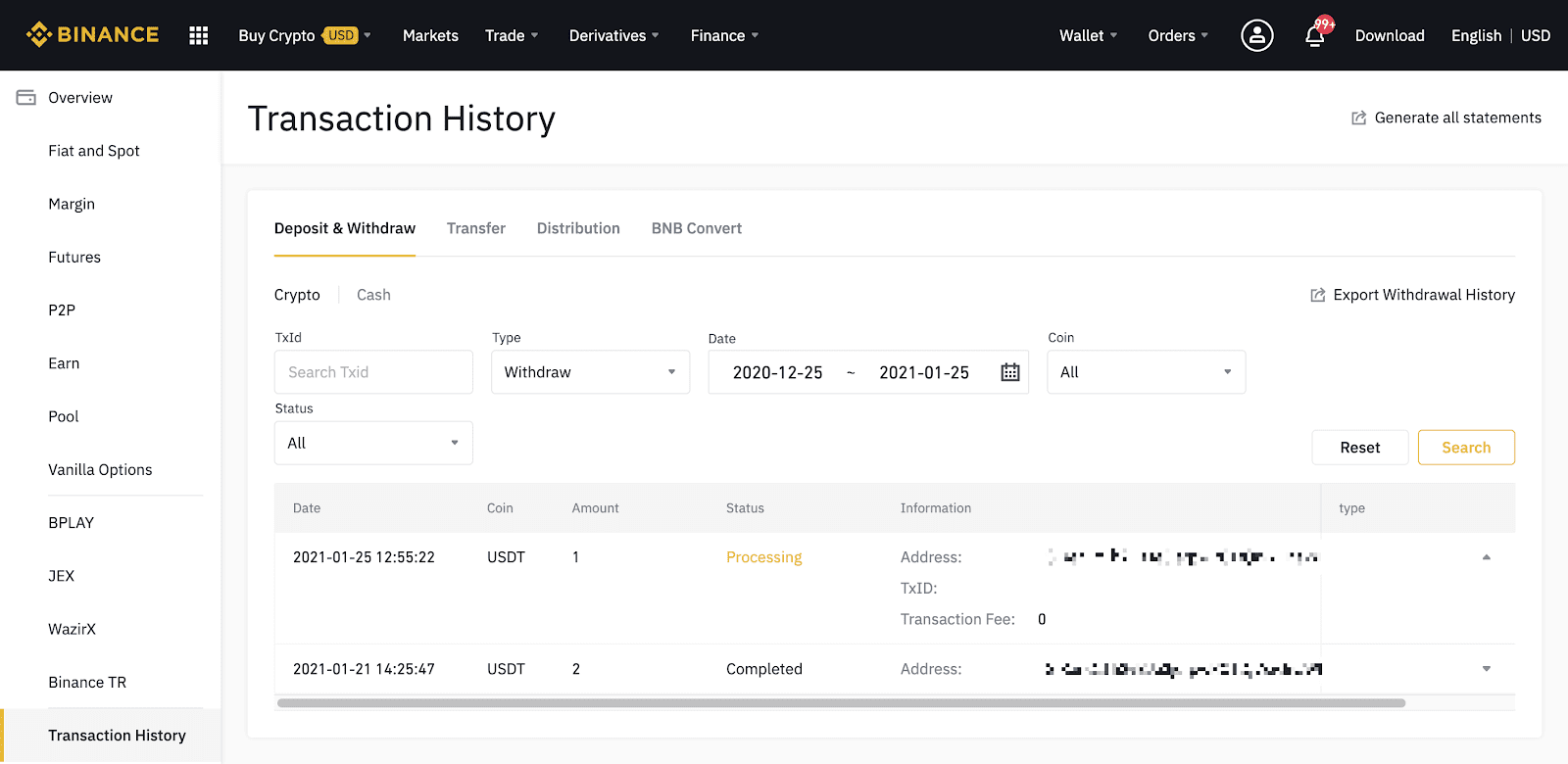
Wenn der [Status] anzeigt, dass die Transaktion abgeschlossen ist, können Sie auf [TxID] klicken, um die Transaktionsdetails im Block-Explorer zu überprüfen.
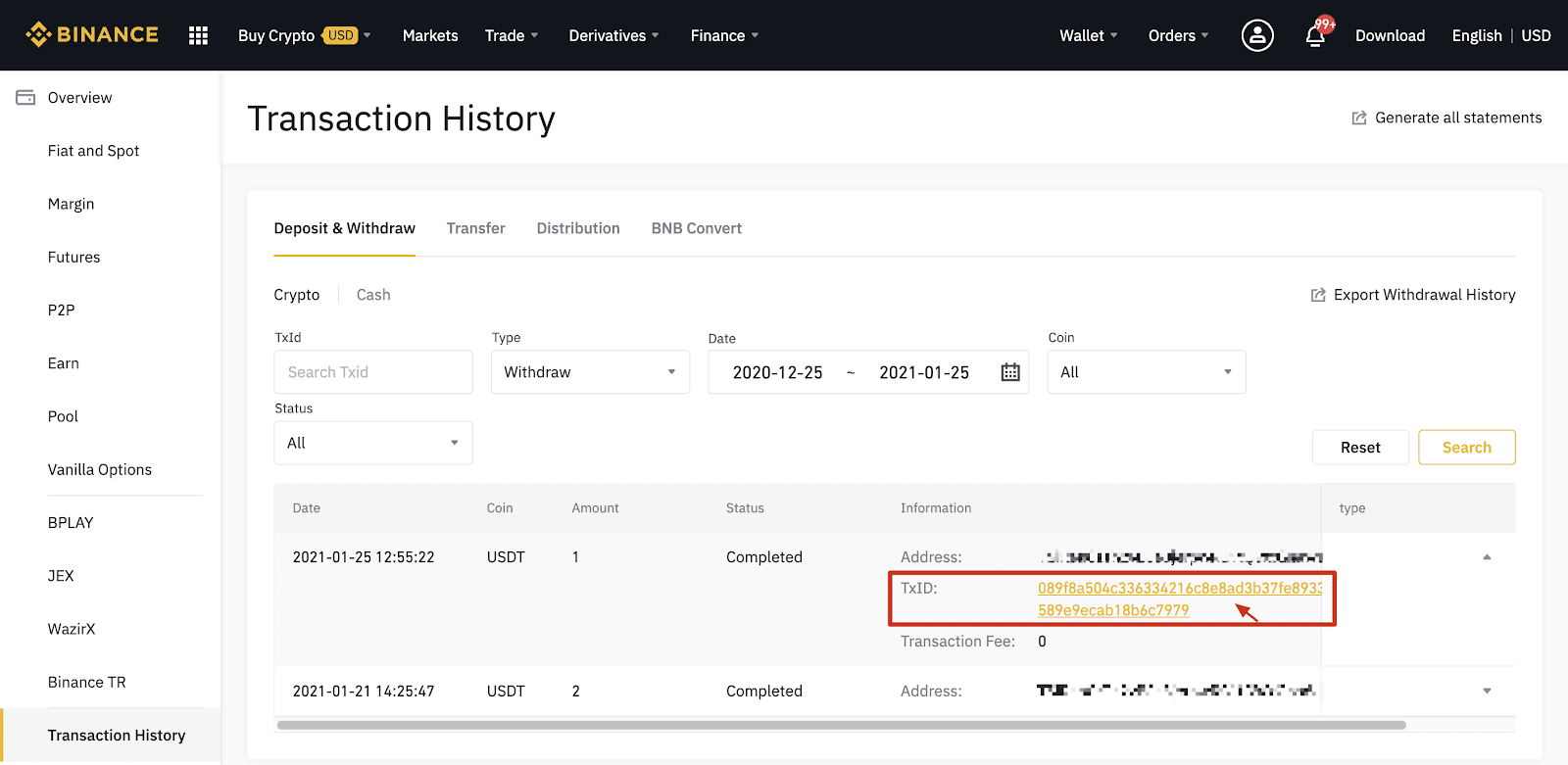
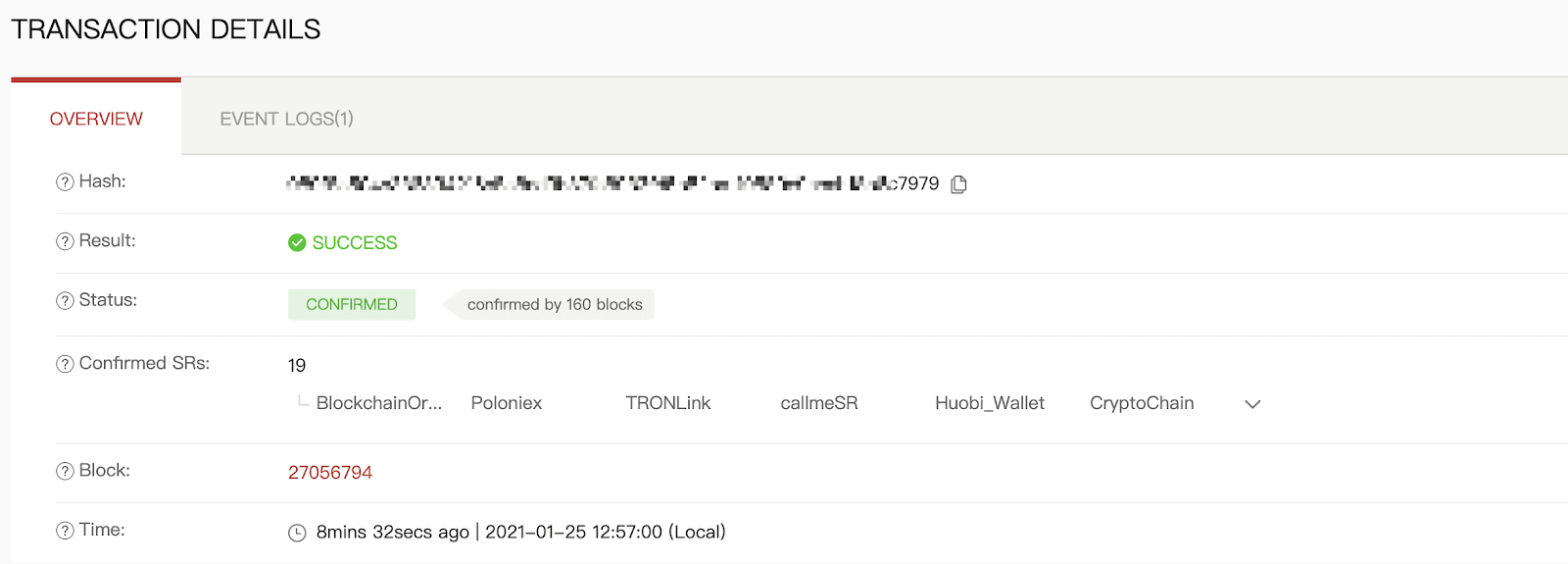
Auszahlung an eine falsche Adresse
Unser System leitet den Auszahlungsprozess ein, sobald Sie nach bestandener Sicherheitsüberprüfung auf [Senden] klicken. Auszahlungsbestätigungs-E-Mails erkennen Sie an der Betreffzeile, die mit „[Binance] Auszahlung angefordert von……“ beginnt. 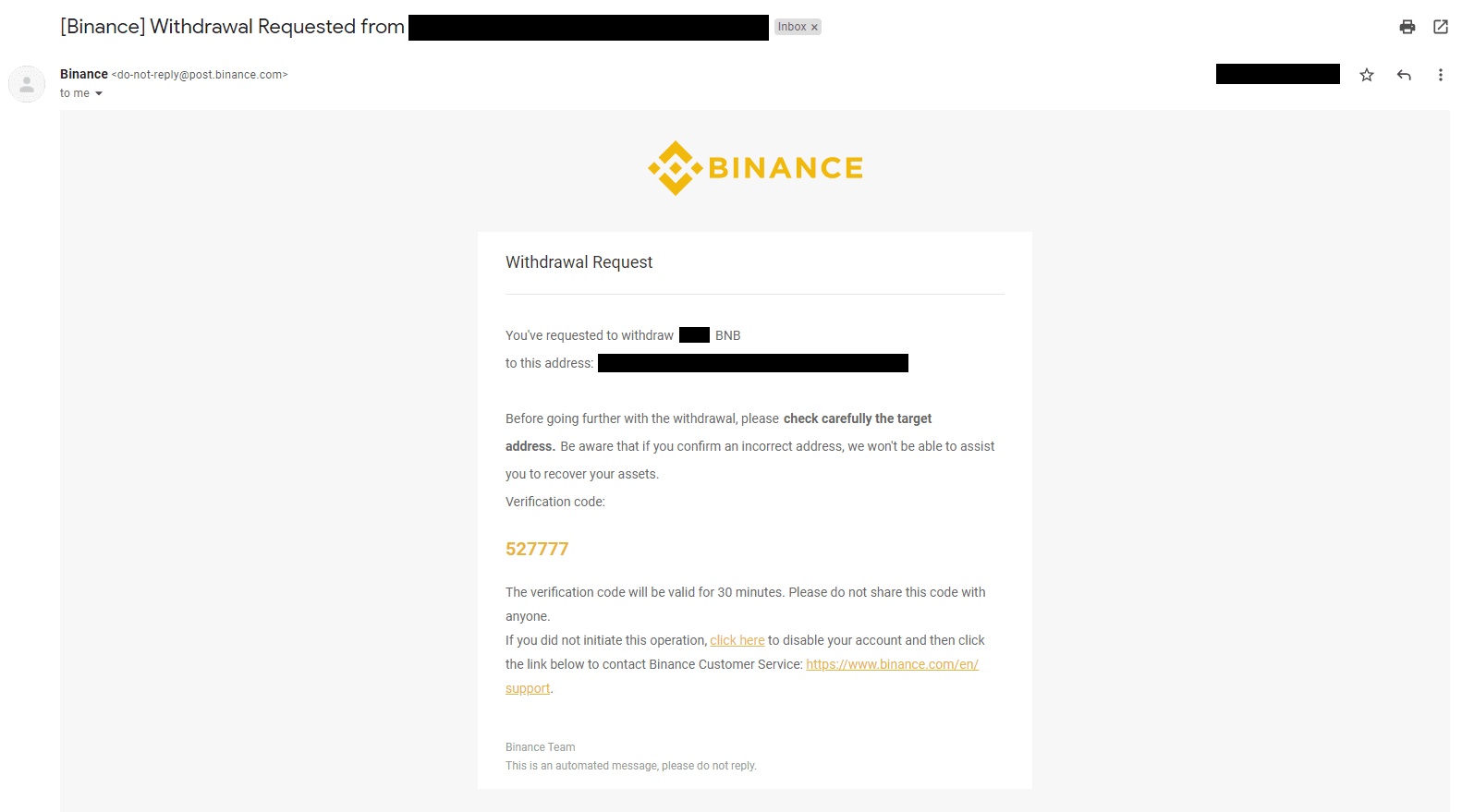
Sollten Sie versehentlich Geld an die falsche Adresse ausgezahlt haben, können wir den Empfänger Ihres Geldes nicht ermitteln und Ihnen keine weitere Hilfe leisten. Sollten Sie Ihre Coins versehentlich an eine falsche Adresse gesendet haben und den Inhaber dieser Adresse kennen, empfehlen wir Ihnen, sich an den Kundensupport der Plattform zu wenden.
Werden die Angebote, die ich auf der P2P-Börse sehe, von Binance bereitgestellt?
Die Angebote, die Sie auf der P2P-Angebotsliste sehen, stammen nicht von Binance. Binance dient als Plattform, um den Handel zu erleichtern, die Angebote werden jedoch von den Nutzern individuell bereitgestellt.
Wie bin ich als P2P-Händler geschützt?
Alle Online-Transaktionen sind durch ein Treuhandkonto geschützt. Sobald eine Anzeige veröffentlicht wird, wird der entsprechende Kryptobetrag automatisch aus dem P2P-Wallet des Verkäufers reserviert. Das bedeutet: Sollte der Verkäufer mit Ihrem Geld verschwinden und Ihre Kryptowährung nicht freigeben, kann unser Kundenservice Ihnen die Kryptowährung aus dem reservierten Guthaben freigeben. Geben
Sie beim Verkauf niemals das Geld frei, bevor Sie den Geldeingang des Käufers bestätigt haben. Beachten Sie, dass einige der vom Käufer verwendeten Zahlungsmethoden nicht sofort erfolgen und das Risiko eines Rückrufs besteht.
Fazit: Ihre Reise in den Binance-Handel beginnt
Der Einstieg in den Binance-Handel ist 2021 dank der benutzerfreundlichen Oberfläche und der sicheren Plattform so einfach wie nie zuvor. Mit dieser Schritt-für-Schritt-Anleitung können Sie ein Konto erstellen, Geld einzahlen und Ihren ersten Handel sicher tätigen. Denken Sie daran, mit kleinen Beträgen zu beginnen, Sicherheitsfunktionen zu nutzen und sich kontinuierlich über Markttrends zu informieren. Viel Spaß beim Handeln!